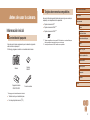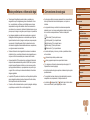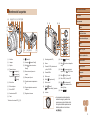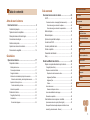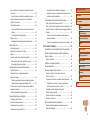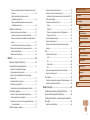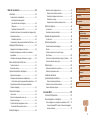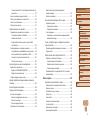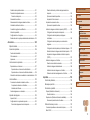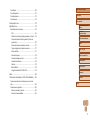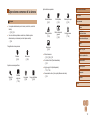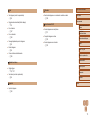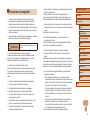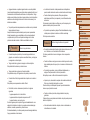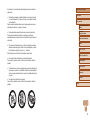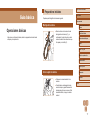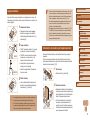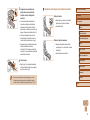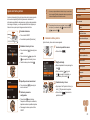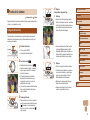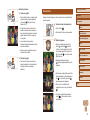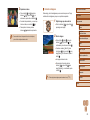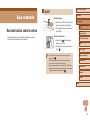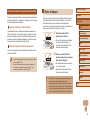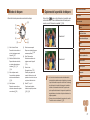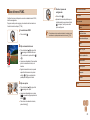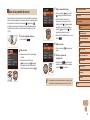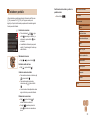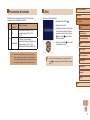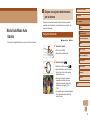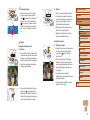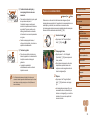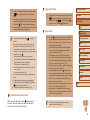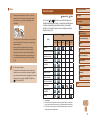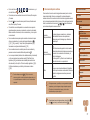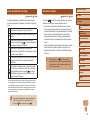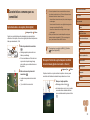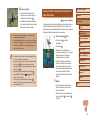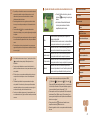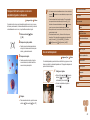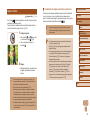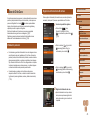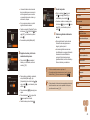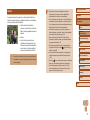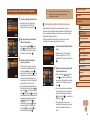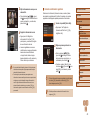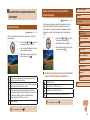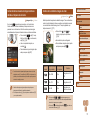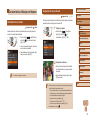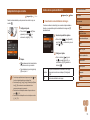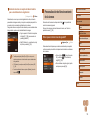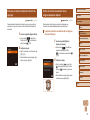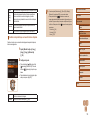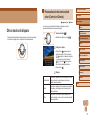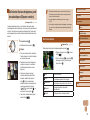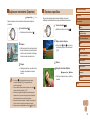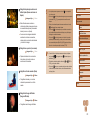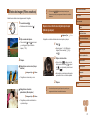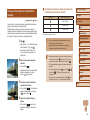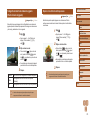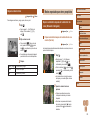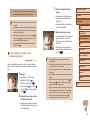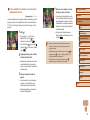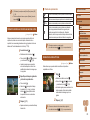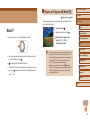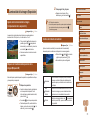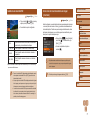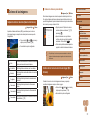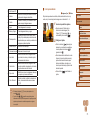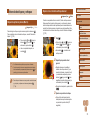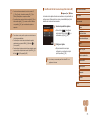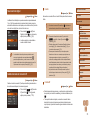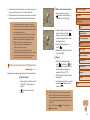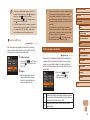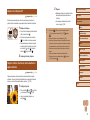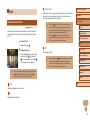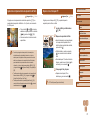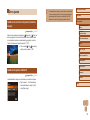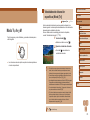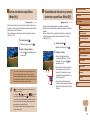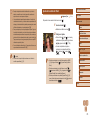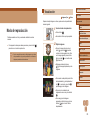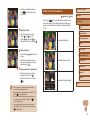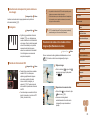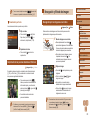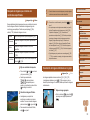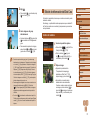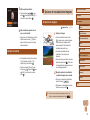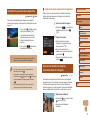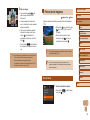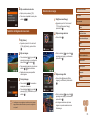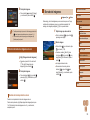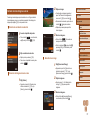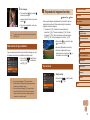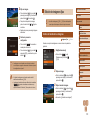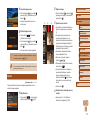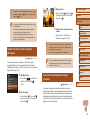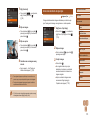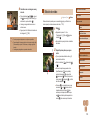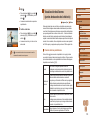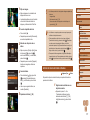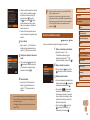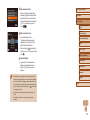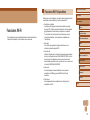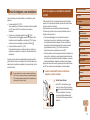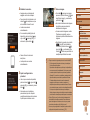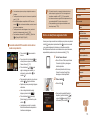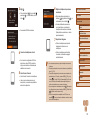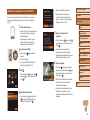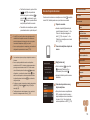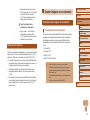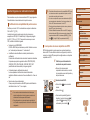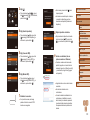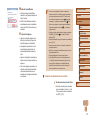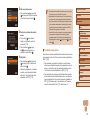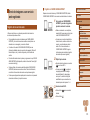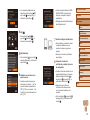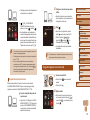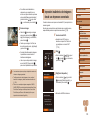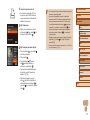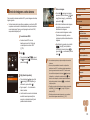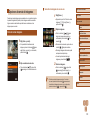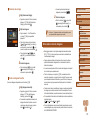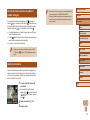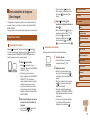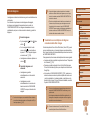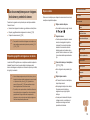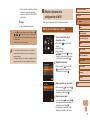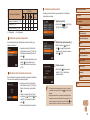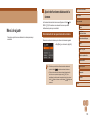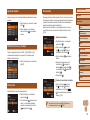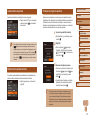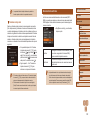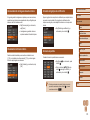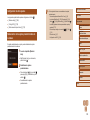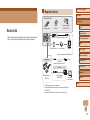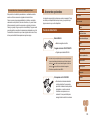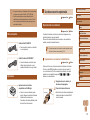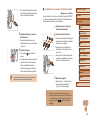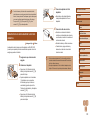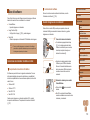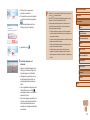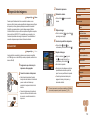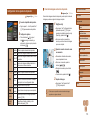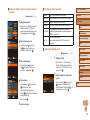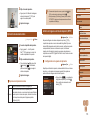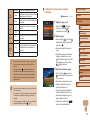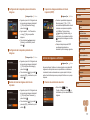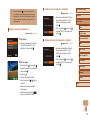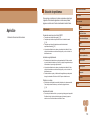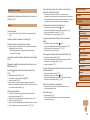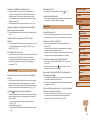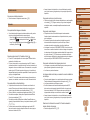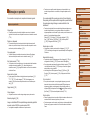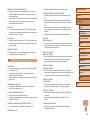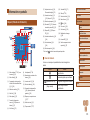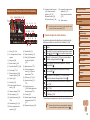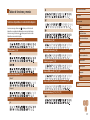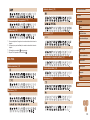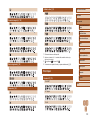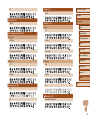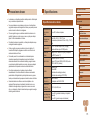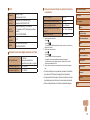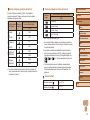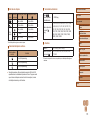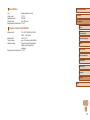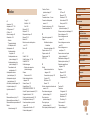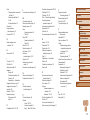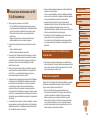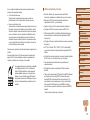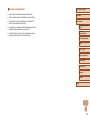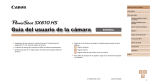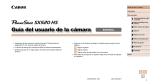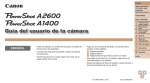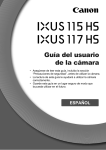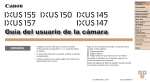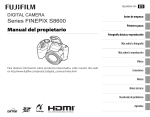Download Guía del usuario de la cámara
Transcript
Antes de usar la cámara Guía básica Guía avanzada Nociones básicas sobre la cámara Modo Auto/ Modo Auto híbrido Guía del usuario de la cámara Otros modos de disparo ESPAÑOL Modo P Modo Tv, Av y M Modo de reproducción ●● Asegúrese de leer esta guía, incluida la sección “Precauciones de seguridad” (= 14), antes de utilizar la cámara. ●● La lectura de esta guía le ayudará a utilizar la cámara correctamente. ●● Guarde esta guía en un lugar seguro de modo que la pueda utilizar en el futuro. Funciones Wi-Fi ●● Haga clic en los botones de abajo a la derecha para acceder a otras páginas. Menú de ajuste : Página siguiente : Página anterior Accesorios : Página antes de que hiciera clic en un enlace Apéndice ●● Para saltar al principio de un capítulo, haga clic en el título del capítulo a la derecha. Índice © CANON INC. 2015 CEL-SV6ZA2A0 1 Antes de usar la cámara Tarjetas de memoria compatibles Se puede utilizar las siguientes tarjetas de memoria (que se venden por separado), con independencia de su capacidad. Antes de usar la cámara Guía básica Guía avanzada ●● Tarjetas de memoria SD*1 Nociones básicas sobre la cámara ●● Tarjetas de memoria SDHC*1*2 Información inicial ●● Tarjetas de memoria SDXC*1*2 Contenido del paquete Antes de usar la cámara, asegúrese de que los elementos siguientes estén incluidos en el paquete. Si falta algo, póngase en contacto con el vendedor de la cámara. Modo Auto/ Modo Auto híbrido Otros modos de disparo *1 Tarjetas compatibles con las normas SD. No obstante, no se ha verificado que todas las tarjetas de memoria funcionen con la cámara. *2 Las tarjetas de memoria UHS-I también son compatibles. Modo P Modo Tv, Av y M Modo de reproducción Funciones Wi-Fi Menú de ajuste Batería NB-6LH* Cámara Accesorios Apéndice Cargador de batería CB-2LY/CB-2LYE Índice Correa de muñeca * No despegue la cubierta adhesiva de la batería. ●● También se incluye el material impreso. ●● No incluye tarjeta de memoria (= 2). 2 Notas preliminares e información legal ●● Tome algunas fotografías de prueba iniciales y revíselas para asegurarse de que las imágenes se graben correctamente. Canon Inc., sus subsidiarias, sus filiales y sus distribuidores no se hacen responsables de ningún daño derivado del mal funcionamiento de una cámara o de un accesorio, incluidas las tarjetas de memoria, que provoque que la imagen no se grabe o que el equipo no la pueda leer. ●● Las imágenes grabadas con esta cámara serán para uso personal. Absténgase de realizar grabaciones no autorizadas que infrinjan las leyes de derechos de autor y tenga en cuenta que, aunque sea para uso personal, la fotografía puede infringir los derechos de autor u otros derechos legales en determinadas actuaciones o exposiciones, o en algunos escenarios comerciales. Convenciones de esta guía ●● En esta guía se utilizan iconos para representar los correspondientes botones y diales de la cámara donde aparecen, o a los que son similares. Guía básica Guía avanzada Nociones básicas sobre la cámara ●● Los siguientes botones y controles de la cámara se representan mediante iconos. Los números entre paréntesis indican los números de los controles correspondientes en “Nombres de las partes” (= 4). [ ] Botón arriba (12) en la parte trasera [ ] Botón izquierda (8) en la parte trasera [ ] Botón derecha (13) en la parte trasera [ ] Botón abajo (15) en la parte trasera [ ] Dial de control (7) en la parte trasera ●● Si desea información sobre la garantía de la cámara o la asistencia al cliente de Canon, consulte la información sobre la garantía que se incluye en el kit de documentación para el usuario de la cámara. ●● Los modos de disparo y los iconos y el texto en pantalla se indican entre corchetes. ●● Aunque la pantalla LCD se produce bajo condiciones de fabricación de precisión extremadamente alta y más del 99,99% de los píxeles cumplen las especificaciones de diseño, en raros casos es posible que haya píxeles defectuosos, o que aparezcan como puntos rojos o negros. Esto no indica que la cámara esté dañada, ni afecta a las imágenes grabadas. ●● : información importante que debe conocer ●● : notas y sugerencias para el uso experto de la cámara ●● La pantalla LCD puede venir cubierta con una fina película de plástico para protegerla de arañazos durante el transporte. Si está cubierta, retire la película antes de utilizar la cámara. ●● Cuando se utiliza la cámara durante un período prolongado de tiempo, es posible que se caliente. Esto no indica ningún daño. Antes de usar la cámara Modo Auto/ Modo Auto híbrido Otros modos de disparo Modo P Modo Tv, Av y M Modo de reproducción Funciones Wi-Fi ●● =xx: páginas con información relacionada (en este ejemplo, “xx” representa un número de página) Menú de ajuste ●● Las instrucciones de esta guía se aplican a la cámara bajo los ajustes predeterminados. Accesorios ●● Por comodidad, se hace referencia a todas las tarjetas de memoria compatibles como, simplemente, la “tarjeta de memoria”. Apéndice ●● Los símbolos “ Imágenes fijas” y “ Vídeos” bajo los títulos indican cómo se usa la función, para imágenes fijas o vídeos. Índice 3 Antes de usar la cámara Nombres de las partes (4) (5) (6)(7) (8) Guía básica (9) (10) (11)(12) (1) (2) Guía avanzada (3) (4) (1) (2) Nociones básicas sobre la cámara Modo Auto/ Modo Auto híbrido (5) (3) (7) (8) (13) (14) (15) (16) (10) (1)Micrófono (10) (2)Lámpara (11) Interruptor [ (Levantar Flash)] (3)Objetivo (12) Botón [ Buscar)] (4) Palanca del zoom (teleobjetivo)] / Disparo:[ (gran angular)] [ Reproducción:[ (ampliar)] / (índice)] [ (Marca N)* (Ayuda al encuadre – (13) Número de serie (número de cuerpo) (14) Rosca para el trípode (15) Tapa del terminal del adaptador de CC (5) Botón Vídeo (6) Botón de disparo (7) Botón ON/OFF (16) Tapa de la tarjeta de memoria/de la batería (8) Área de antena Wi-Fi (17) Enganche de la correa (9)Flash * Utilizada con funciones NFC (= 111). (1) (10) Botón [ Pantalla (pantalla LCD) (2)Altavoz (3) Terminal AV OUT (salida de audio y vídeo) / DIGITAL (11) Botón [ móvil)] Modo Tv, Av y M Modo de reproducción (Pantalla)] Funciones Wi-Fi (Conexión de dispositivo Menú de ajuste Terminal HDMITM (12) Botón [ (Compensación de la (Wi-Fi)] / Arriba exposición)] / [ (5) Dial de modo (13) Botón [ (Flash)] / Derecha (6) Botón [ (7) Dial de control (8) Botón [ (Macro)] / (Enfoque manual)] / Izquierda [ (9)Indicador (4) Modo P (13) (14) (15) (16) (9) (17) Otros modos de disparo (11) (12) (6) Accesorios Apéndice (14) Botón FUNC. (Función) / SET (Reproducción)] (15) Botón [ (Autodisparador)] / (Puntos destacados de la [ historia)] / Abajo (16) Botón [ Índice ] ●● Una manera de ajustar elementos, cambiar de imagen y realizar otras operaciones es girar el dial de control. La mayoría de estas operaciones son también posibles con los botones [ ][ ][ ][ ]. 4 Tabla de contenido Antes de usar la cámara Información inicial............................................................. 2 Contenido del paquete.............................................................. 2 Tarjetas de memoria compatibles............................................. 2 Notas preliminares e información legal..................................... 3 Convenciones de esta guía....................................................... 3 Nombres de las partes.............................................................. 4 Operaciones comunes de la cámara...................................... 12 Precauciones de seguridad..................................................... 14 Guía básica Operaciones básicas....................................................... 17 Preparativos iniciales.............................................................. 17 Montaje de la correa...................................................................17 Cómo sujetar la cámara.............................................................17 Carga de la batería.....................................................................18 Introducción de la batería y la tarjeta de memoria.....................18 Extracción de la batería y de la tarjeta de memoria...............19 Ajuste de la fecha y la hora........................................................20 Cambio de la fecha y la hora..................................................20 Idioma de la pantalla..................................................................21 Prueba de la cámara............................................................... 22 Fotografía (Smart Auto)..............................................................22 Visualización...............................................................................23 Borrado de imágenes.............................................................24 Guía avanzada Nociones básicas sobre la cámara................................ 25 On/Off...................................................................................... 25 Funciones de ahorro de energía (Autodesconexión).................26 Ahorro de energía en el modo de disparo..............................26 Ahorro de energía en el modo de reproducción.....................26 Antes de usar la cámara Guía básica Guía avanzada Nociones básicas sobre la cámara Botón de disparo..................................................................... 26 Modo Auto/ Modo Auto híbrido Modos de disparo.................................................................... 27 Otros modos de disparo Opciones de la pantalla de disparo......................................... 27 Uso del menú FUNC............................................................... 28 Modo P Uso de la pantalla de menú.................................................... 29 Teclado en pantalla................................................................. 30 Modo Tv, Av y M Presentación del indicador...................................................... 31 Modo de reproducción Reloj........................................................................................ 31 Modo Auto/Modo Auto híbrido........................................ 32 Funciones Wi-Fi Disparo con ajustes determinados por la cámara................... 32 Fotografía (Smart Auto)..............................................................32 Disparo en modo Auto híbrido....................................................34 Reproducción del resumen de vídeo......................................35 Imágenes fijas/Vídeos............................................................35 Imágenes fijas........................................................................35 Vídeos....................................................................................36 Iconos de escena.......................................................................36 Escenas de disparo continuo.................................................37 Iconos de estabilización de imagen............................................38 Recuadros en pantalla................................................................38 Menú de ajuste Accesorios Apéndice Índice Características comunes para su comodidad......................... 39 Aproximarse más a los sujetos (Zoom digital)............................39 Recuperar fácilmente sujetos después de utilizar el zoom manual (Ayuda al encuadre – Buscar).......................................39 5 Zoom automático en respuesta al movimiento del sujeto (Zoom auto)................................................................................40 Ajuste del tamaño constante de visualización de cara...........41 Recuperar fácilmente sujetos con el zoom automático (Ayuda a la búsqueda)...............................................................42 Uso del autodisparador..............................................................42 Uso del autodisparador para evitar el movimiento de la cámara...................................................................................43 Personalización del autodisparador.......................................43 Disparo continuo.........................................................................44 Visualización de imágenes durante la reproducción..............44 Uso de ID de Cara.................................................................. 45 Información personal..................................................................45 Registro de información de ID de Cara......................................45 Disparo.......................................................................................47 Consulta y edición de la información registrada.........................48 Sobrescritura y adición de información de caras...................48 Borrado de información registrada.........................................49 Características de personalización de imagen....................... 50 Cambio del formato....................................................................50 Cambio del número de píxeles de grabación (tamaño de imagen)...................................................................50 Directrices para elegir el ajuste de píxeles de grabación según el tamaño del papel (para imágenes 4:3)....................50 Corrección de las áreas de la imagen verdosas debidas a lámparas de mercurio.................................................................51 Cambio de la calidad de imagen de vídeo.................................51 Características útiles para el disparo...................................... 52 Visualización de la retícula.........................................................52 Ampliación del área enfocada....................................................52 Comprobación de ojos cerrados.................................................53 Cambio de los ajustes de Modo IS.............................................53 Desactivación de la estabilización de imagen........................53 Grabación de vídeo con sujetos del mismo tamaño que se mostraba antes de la grabación.............................................54 Personalización del funcionamiento de la cámara.................. 54 Evitar que se ilumine la luz de ayuda AF....................................54 Evitar que se ilumine la lámpara de reducción de ojos rojos.....55 Cambio del estilo de visualización de las imágenes después de disparar.......................................................................................55 Cambio del período de visualización de las imágenes después de disparar...............................................................55 Cambio de la pantalla que se muestra tras los disparos........56 Antes de usar la cámara Guía básica Guía avanzada Nociones básicas sobre la cámara Modo Auto/ Modo Auto híbrido Otros modos de disparo Modo P Otros modos de disparo.................................................. 57 Personalización de luminosidad/color (Control en Directo).... 57 Modo Tv, Av y M Disfrute de diversas imágenes a partir de cada disparo (Disparo creativo).................................................................... 58 Modo de reproducción Elección de efectos....................................................................58 Funciones Wi-Fi Sujetos en movimiento (Deportes).......................................... 59 Escenas específicas............................................................... 59 Menú de ajuste Efectos de imagen (Filtros creativos)...................................... 61 Disparo con el efecto de un objetivo ojo de pez (Efecto ojo de pez).....................................................................61 Fotos que imitan modelos en miniatura (Efecto miniatura)........62 Velocidad de reproducción y tiempo de reproducción estimado (para secuencias de 1 minuto)...............................62 Fotografía con efecto de cámara de juguete (Efecto cámara de juguete)........................................................63 Disparo con efecto de enfoque suave........................................63 Disparo en monocromo..............................................................64 Accesorios Apéndice Índice Modos especiales para otros propósitos................................. 64 Disparo automático después de la detección de caras (Obturador inteligente)................................................................64 6 Disparo automático después de la detección de una sonrisa (Sonrisa).................................................................................64 Disparo automático tras detectar un guiño (Autodisparador de guiño)......................................................65 Disparo automático tras detectar una nueva persona (Autodisparador de cara)........................................................66 Grabación de varios vídeos.................................................... 67 Grabación de vídeos en modo estándar....................................67 Grabación de vídeos con movimiento más suave .................67 Bloqueo o cambio de la luminosidad de la imagen antes de grabar.....................................................................................67 Corrección del movimiento intenso de la cámara..................67 Grabación de vídeos en modo de secuencias cortas.................68 Efectos de reproducción.........................................................68 Grabación de vídeos iFrame......................................................68 Modo P.............................................................................. 69 Disparo en Programa AE (Modo [P])....................................... 69 Luminosidad de la imagen (Exposición)................................. 70 Disparo de primeros planos (Macro)..........................................74 Disparo con el modo de enfoque manual...................................74 Identificación fácil del área de enfoque (Valor máximo MF)...75 Teleconvertidor digital.................................................................76 Cambio del modo del recuadro AF.............................................76 Centro.....................................................................................76 Cara AiAF...............................................................................76 Elección de los sujetos a enfocar (AF Seguimiento)..............77 Disparo con AF Servo............................................................78 Cambio del ajuste de enfoque....................................................78 Disparo con el bloqueo AF.........................................................79 Disparo continuo mientras la cámara mantiene el sujeto enfocado.....................................................................................79 Antes de usar la cámara Guía básica Guía avanzada Nociones básicas sobre la cámara Modo Auto/ Modo Auto híbrido Otros modos de disparo Modo P Modo Tv, Av y M Flash....................................................................................... 80 Cambio del modo de flash..........................................................80 Auto........................................................................................80 On...........................................................................................80 Sincro Lenta...........................................................................80 Off...........................................................................................80 Ajuste de la compensación de la exposición del flash...............81 Disparo con el bloqueo FE.........................................................81 Ajuste de la luminosidad de la imagen (Compensación de la exposición)..............................................70 Bloqueo de la luminosidad/exposición de la imagen (Bloqueo AE)..............................................................................70 Cambio del método de medición................................................70 Cambio de la velocidad ISO.......................................................71 Corrección de la luminosidad de la imagen (i-Contrast).............71 Modo Tv, Av y M............................................................... 83 Colores de las imágenes......................................................... 72 Velocidades de obturación específicas (Modo [Tv])................ 83 Captura de colores naturales (balance de blancos)...................72 Balance de blancos personalizado.........................................72 Cambio de los tonos de color de la imagen (Mis Colores).........72 Color personalizado...............................................................73 Valores de abertura específicos (Modo [Av]).......................... 84 Modo de reproducción Funciones Wi-Fi Menú de ajuste Accesorios Otros ajustes........................................................................... 82 Cambio de la relación de compresión (Calidad de imagen).......82 Cambio de los ajustes de Modo IS.............................................82 Apéndice Índice Velocidades de obturación y valores de abertura específicos (Modo [M])............................................................................... 84 Ajuste de la salida del flash........................................................85 Intervalo de disparo y enfoque................................................ 74 7 Modo de reproducción.................................................... 86 Visualización........................................................................... 86 Cambio de modo de visualización..............................................87 Advertencia de sobreexposición (para las altas luces de la imagen).........................................88 Histograma.............................................................................88 Pantalla de información de GPS............................................88 Visualización de vídeos cortos creados al tomar imágenes fijas (Resúmenes de vídeo)...............................................................88 Visualización por fecha...........................................................89 Comprobación de las personas detectadas en ID de Cara........89 Navegación y filtrado de imagen............................................. 89 Navegación por las imágenes en un índice................................89 Búsqueda de imágenes que coincidan con condiciones especificadas..............................................................................90 Visualización de imágenes individuales en un grupo.................90 Edición de información de ID de Cara.................................... 91 Cambio de nombres...................................................................91 Borrado de nombres...................................................................92 Opciones de visualización de imágenes................................. 92 Borrado de varias imágenes a la vez.........................................97 Elección de un método de selección......................................97 Selección de imágenes de una en una..................................97 Selección de un rango............................................................97 Especificación de todas las imágenes a la vez......................98 Guía avanzada Nociones básicas sobre la cámara Uso del menú.............................................................................98 Desactivación del giro automático..............................................99 Modo Auto/ Modo Auto híbrido Etiquetado de imágenes favoritas........................................... 99 Otros modos de disparo Uso del menú.............................................................................99 Edición de imágenes fijas..................................................... 100 Modo P Cambio de tamaño de las imágenes........................................100 Recorte.....................................................................................101 Cambio de los tonos de color de la imagen (Mis Colores)............................................................................102 Corrección de la luminosidad de la imagen (i-Contrast)...........102 Corrección del efecto de ojos rojos..........................................103 Modo Tv, Av y M Modo de reproducción Funciones Wi-Fi Edición de vídeo.................................................................... 104 Menú de ajuste Reducción del tamaño de los archivos.....................................105 Edición de resúmenes de vídeo...............................................105 Visualización de álbumes (puntos destacados de la historia)........................................ 106 Protección de imágenes.......................................................... 94 Funciones Wi-Fi............................................................. 110 Borrado de imágenes.............................................................. 96 Guía básica Rotación de imágenes............................................................ 98 Ampliación de imágenes............................................................92 Visualización de presentaciones de diapositivas.......................93 Cambio de los ajustes de presentación de diapositivas.........93 Reproducción automática de imágenes relacionadas (Selección inteligente)................................................................93 Uso del menú.............................................................................94 Selección de imágenes de una en una......................................95 Selección de un rango................................................................95 Protección de todas las imágenes a la vez................................96 Borrado de toda la protección a la vez...................................96 Antes de usar la cámara Elección de temas para álbumes.........................................106 Adición de música de fondo a álbumes....................................107 Creación de álbumes propios...................................................108 Accesorios Apéndice Índice Funciones Wi-Fi disponibles..................................................110 Envío de imágenes a un smartphone.................................... 111 Envío de imágenes a un smartphone compatible con NFC..... 111 Conexión mediante NFC cuando la cámara está apagada o en modo de disparo.............................................................. 111 8 Conexión mediante NFC cuando la cámara está en modo de reproducción......................................................................... 113 Envío a un smartphone asignado al botón............................... 113 Adición de un smartphone con el menú Wi-Fi.......................... 115 Uso de otro punto de acceso.................................................... 116 Puntos de acceso previos........................................................ 117 Guardar imágenes en un ordenador......................................117 Preparativos para el registro de un ordenador......................... 117 Comprobación del entorno informático................................ 117 Instalación del software........................................................ 118 Configuración del ordenador para una conexión Wi-Fi (solo Windows)..................................................................... 118 Guardar imágenes en un ordenador conectado....................... 119 Confirmación de la compatibilidad del punto de acceso...... 119 Uso de puntos de acceso compatibles con WPS................. 119 Conexión a los puntos de acceso de la lista........................121 Puntos de acceso previos....................................................122 Envío de imágenes a un servicio web registrado.................. 123 Registro de los servicios web...................................................123 Registro de CANON iMAGE GATEWAY..............................123 Registro de otros servicios web...........................................125 Carga de imágenes en servicios web.......................................125 Impresión inalámbrica de imágenes desde una impresora conectada.............................................................................. 126 Envío de imágenes a otra cámara........................................ 128 Opciones de envío de imágenes........................................... 129 Envío de varias imágenes........................................................129 Selección de imágenes de una en una................................129 Selección de un rango..........................................................130 Envío de imágenes favoritas................................................130 Notas sobre el envío de imágenes...........................................130 Elección del número de píxeles de grabación (tamaño de imagen).................................................................131 Adición de comentarios............................................................131 Envío automático de imágenes (Sincr. Imagen)................... 132 Preparativos iniciales................................................................132 Preparación de la cámara....................................................132 Preparación del ordenador...................................................132 Envío de imágenes...................................................................133 Visualización en un smartphone de imágenes enviadas mediante Sincr. Imagen .......................................................133 Antes de usar la cámara Guía básica Guía avanzada Nociones básicas sobre la cámara Modo Auto/ Modo Auto híbrido Otros modos de disparo Uso de un smartphone para ver imágenes de la cámara y controlar la cámara............................................................... 134 Modo P Etiquetado geográfico de imágenes en la cámara...................134 Disparo remoto.........................................................................134 Modo Tv, Av y M Edición o borrado de la configuración de Wi-Fi.................... 135 Modo de reproducción Edición de la información de conexión.....................................135 Cambio del apodo de un dispositivo....................................136 Eliminación de la información de conexión..........................136 Cambio del apodo de cámara..............................................136 Restablecimiento de la configuración de Wi-Fi a los valores predeterminados.......................................................................137 Funciones Wi-Fi Menú de ajuste Accesorios Apéndice Menú de ajuste............................................................... 138 Ajuste de funciones básicas de la cámara............................ 138 Silenciamiento de las operaciones de la cámara.....................138 Ajuste del volumen...................................................................139 Ocultación de trucos y consejos...............................................139 Fecha y hora.............................................................................139 Hora mundial............................................................................139 Tiempo de retracción del objetivo.............................................140 Uso del modo Eco....................................................................140 Ajuste del ahorro de energía....................................................140 Luminosidad de la pantalla.......................................................141 Índice 9 Ocultación de la pantalla de inicio............................................141 Formateo de tarjetas de memoria............................................141 Formateo de bajo nivel.........................................................142 Numeración de archivos...........................................................142 Almacenamiento de imágenes basado en datos......................143 Visualización métrica/no métrica..............................................143 Consulta de logotipos de certificación......................................143 Idioma de la pantalla................................................................143 Configuración de otros ajustes.................................................144 Restauración de los ajustes predeterminados de la cámara....144 Accesorios...................................................................... 145 Mapa del sistema.................................................................. 145 Accesorios opcionales.......................................................... 146 Fuentes de alimentación..........................................................146 Otros accesorios.......................................................................147 Impresoras................................................................................147 Uso de accesorios opcionales.............................................. 147 Reproducción en un televisor...................................................147 Reproducción en un televisor de alta definición...................147 Reproducción en un televisor de definición estándar...........148 Alimentación de la cámara mediante la corriente doméstica...149 Uso del software................................................................... 150 Conexiones de ordenador mediante un cable..........................150 Comprobación del entorno informático................................150 Instalación del software........................................................150 Guardar imágenes en un ordenador........................................150 Impresión de imágenes......................................................... 152 Impresión fácil..........................................................................152 Configuración de los ajustes de impresión...............................153 Recorte de imágenes antes de la impresión........................153 Elección del tamaño y el diseño del papel antes de la impresión..............................................................................154 Opciones de diseño disponibles...........................................154 Impresión de fotos de carnet................................................154 Impresión de escenas de vídeo................................................155 Opciones de impresión de vídeo..........................................155 Adición de imágenes a la lista de impresión (DPOF)...............155 Configuración de los ajustes de impresión...........................155 Configuración de la impresión para imágenes individuales...........................................................................156 Configuración de la impresión para un intervalo de imágenes..............................................................................157 Configuración de la impresión para todas las imágenes......157 Borrado de todas las imágenes de la lista de impresión......157 Impresión de imágenes añadidas a la lista de impresión (DPOF).................................................................................157 Adición de imágenes a un fotolibro..........................................157 Elección de un método de selección....................................157 Adición de imágenes individualmente..................................158 Adición de todas las imágenes a un fotolibro.......................158 Eliminación de todas las imágenes de un fotolibro..............158 Antes de usar la cámara Guía básica Guía avanzada Nociones básicas sobre la cámara Modo Auto/ Modo Auto híbrido Otros modos de disparo Modo P Modo Tv, Av y M Modo de reproducción Funciones Wi-Fi Menú de ajuste Accesorios Apéndice......................................................................... 159 Solución de problemas.......................................................... 159 Mensajes en pantalla............................................................ 163 Apéndice Índice Información en pantalla......................................................... 165 Disparo (Pantalla de información)............................................165 Nivel de la batería................................................................165 Reproducción (Pantalla de información detallada)...................166 Resumen del panel de control de vídeos.............................166 Tablas de funciones y menús................................................ 167 Funciones disponibles en cada modo de disparo....................167 Menú FUNC..............................................................................168 10 Ficha Disparo...........................................................................169 Ficha Configuración..................................................................173 Ficha Reproducción..................................................................174 Ficha Impresión........................................................................174 Precauciones de uso............................................................. 175 Antes de usar la cámara Guía básica Guía avanzada Nociones básicas sobre la cámara Especificaciones................................................................... 175 Especificaciones de la cámara.................................................175 Wi-Fi.....................................................................................176 Distancia focal del zoom digital (equivalente en 35 mm).....176 Número de disparos/Tiempo de grabación, Tiempo de reproducción.........................................................................176 Número de disparos por tarjeta de memoria........................177 Tiempo de grabación por tarjeta de memoria.......................177 Alcance del flash..................................................................177 Intervalo de disparo..............................................................178 Velocidad de disparo continuo.............................................178 Velocidad de obturación.......................................................178 Abertura................................................................................178 Batería NB-6LH....................................................................179 Cargador de batería CB-2LY/CB-2LYE................................179 Modo Auto/ Modo Auto híbrido Otros modos de disparo Modo P Modo Tv, Av y M Modo de reproducción Funciones Wi-Fi Menú de ajuste Accesorios Índice..................................................................................... 180 Precauciones relacionadas con Wi-Fi (LAN inalámbrica)..... 182 Precauciones relativas a las interferencias por ondas de radio..........................................................................................182 Precauciones de seguridad......................................................182 Marcas comerciales y licencias............................................183 Exención de responsabilidad...............................................184 Apéndice Índice 11 Operaciones comunes de la cámara ●● Usar ajustes determinados por la cámara (modo Auto, modo Auto híbrido) -- = 32, = 34 ●● Ver varios efectos aplicados a cada toma, utilizando ajustes determinados por la cámara (modo de disparo creativo) -- = 58 Fotografiar bien a las personas Retratos (= 59) Efecto póster (= 61) Efecto ojo de pez (= 61) Guía avanzada Nociones básicas sobre la cámara Efecto miniatura (= 62) Efecto cámara de juguete (= 63) Modo Auto/ Modo Auto híbrido Enfoque suave (= 63) Otros modos de disparo Modo P Monocromo (= 64) Luz escasa (= 59) Modo Tv, Av y M ●● Enfocar las caras -- = 32, = 59, = 76 En la nieve (= 59) Ajustar a escenas específicas Escenas nocturnas (= 59) Antes de usar la cámara Guía básica Colores intensos (= 61) Disparar Deportes (= 59) Aplicar efectos especiales Fuegos artificiales (= 59) Modo de reproducción ●● Sin utilizar el flash (Flash desactivado) -- = 32 Funciones Wi-Fi ●● Incluirse en la foto (Autodisparador) -- = 42, = 66 Menú de ajuste Accesorios ●● Secuencias de vídeo y fotos juntas (Resumen de vídeo) -- = 34 Apéndice Índice 12 Ver ●● Ver imágenes (modo de reproducción) -- = 86 ●● Reproducción automática (Mostrar diapos) -- = 93 ●● En un televisor -- = 147 ●● En un ordenador -- = 150 ●● Navegar rápidamente por las imágenes -- = 89 ●● Borrar imágenes -- = 96 Guardar ●● Guardar las imágenes en un ordenador mediante un cable -- = 150 Antes de usar la cámara Guía básica Guía avanzada Usar funciones Wi-Fi Nociones básicas sobre la cámara ●● Enviar imágenes a un smartphone -- = 111 Modo Auto/ Modo Auto híbrido ●● Compartir imágenes en línea -- = 123 Otros modos de disparo ●● Enviar imágenes a un ordenador -- = 132 Modo P Modo Tv, Av y M ●● Crear un álbum automáticamente -- = 106 Modo de reproducción Funciones Wi-Fi Grabar/ver vídeos Menú de ajuste ●● Grabar vídeos -- = 32, = 67 Accesorios ●● Ver vídeos (modo de reproducción) -- = 86 Imprimir Apéndice Índice ●● Imprimir imágenes -- = 152 13 Precauciones de seguridad ●● Antes de comenzar a utilizar este producto, asegúrese de leer las precauciones de seguridad que se describen a continuación. Asegúrese siempre de que el producto se utiliza correctamente. ●● El propósito de las precauciones de seguridad que aquí se indican es evitar que usted y otras personas sufran lesiones y que se produzcan daños a la propiedad. ●● Asegúrese también de consultar las guías que acompañen a cualquier accesorio que utilice que haya adquirido por separado. Advertencia Indica el riesgo de lesiones graves o de muerte. ●● No dispare el flash cerca de los ojos de las personas. La exposición al intenso destello que produce el flash podría dañar la vista. Para mayor seguridad, manténgase al menos a 1 metro de distancia de los niños cuando vaya a utilizar el flash. ●● Guarde el equipo fuera del alcance de los niños. Una correa alrededor del cuello de un niño podría provocar su asfixia. Si su producto utiliza un cable de corriente y el cable se enrolla accidentalmente alrededor del cuello de un niño, puede provocarle la asfixia. ●● Utilice únicamente las fuentes de alimentación recomendadas. ●● No desmonte, altere ni aplique calor al producto. ●● Si la batería tiene una cubierta adhesiva, no la despegue. ●● Evite dejar caer el producto o someterlo a golpes fuertes. ●● No toque el interior del producto si se rompe, por ejemplo como consecuencia de una caída. ●● Deje de utilizar el producto inmediatamente si emite humo o un olor extraño, o si presenta algún otro comportamiento anormal. ●● No utilice disolventes orgánicos, tales como alcohol, bencina o disolvente, para limpiar el producto. ●● Evite el contacto con los líquidos y no permita que penetren el interior líquidos u objetos extraños. Todo esto podría provocar un incendio o descargas eléctricas. Si se moja el producto o algún líquido u objeto extraño penetra en su interior, extraiga la batería o las pilas o desenchúfelo inmediatamente. Antes de usar la cámara Guía básica Guía avanzada ●● No mire a través del visor (si su modelo lo tiene) hacia fuentes de luz intensas, tales como el sol en un día claro o una fuente de luz artificial intensa. De lo contrario, podría dañarse la vista. Nociones básicas sobre la cámara Modo Auto/ Modo Auto híbrido ●● Si el producto está enchufado, no lo toque mientras se esté produciendo una tormenta. Todo esto podría provocar un incendio o descargas eléctricas. Deje de usar el producto inmediatamente y aléjese de él. Otros modos de disparo ●● Utilice exclusivamente la batería o las pilas recomendadas. Modo Tv, Av y M Modo P ●● No arroje la batería ni las pilas al fuego, ni las deje cerca de las llamas. Esto puede provocar que la batería o las pilas exploten o tengan fugas, con el resultado de descargas eléctricas, fuego o lesiones. Si el electrolito de una batería o una pila con alguna fuga entra en contacto con los ojos, la boca, la piel o la ropa, lávelos inmediatamente con agua abundante. ●● Si el producto utiliza un cargador de batería, tenga en cuenta las siguientes precauciones. -- Retire la clavija periódicamente y, con un paño seco, limpie cualquier resto de polvo o suciedad que se pudiera encontrar en las clavijas, el exterior de la toma de corriente y en la zona circundante. -- No inserte ni retire la clavija con las manos húmedas. -- No utilice el equipo de modo que supere la capacidad nominal de la toma de corriente o de los accesorios por cable. No lo utilice si la clavija está dañada o no se ha insertado a fondo en la toma de corriente. -- Evite que el polvo u objetos metálicos (tales como chinchetas o llaves) entren en contacto con los terminales o la clavija. -- Si su producto utiliza un cable de corriente, no lo corte, no lo dañe, no lo modifique ni ponga objetos pesados sobre él. Todo esto podría provocar un incendio o descargas eléctricas. Modo de reproducción Funciones Wi-Fi Menú de ajuste Accesorios Apéndice Índice 14 ●● Apague la cámara en aquellos lugares donde su uso esté prohibido. Las ondas electromagnéticas que emite la cámara pueden interferir con el funcionamiento de instrumentos electrónicos u otros dispositivos. Tenga cuidado cuando utilice el producto en lugares donde el uso de dispositivos electrónicos esté restringido, tales como el interior de los aviones y las instalaciones médicas. ●● No permita que la cámara permanezca en contacto con la piel durante largos períodos de tiempo. Aunque la cámara no parezca caliente, puede provocar quemaduras de baja temperatura, que se manifiestan en forma de enrojecimiento o ampollas en la piel. Utilice un trípode donde haga calor o si tiene problemas de mala circulación o falta de sensibilidad en la piel. Precaución Indica el riesgo de lesiones. ●● Los efectos de transición de las presentaciones de diapositivas pueden resultar incómodos cuando se miran durante mucho tiempo. Antes de usar la cámara ●● Cuando utilice objetivos opcionales, filtros para objetivos o adaptadores para filtros (si corresponde), monte firmemente estos accesorios. Si el accesorio para el objetivo se afloja y cae, podría romperse y los pedazos de vidrio podrían provocar cortes. Guía básica Guía avanzada Nociones básicas sobre la cámara ●● En productos que levanten y bajen el flash automáticamente, tenga cuidado para no pillarse los dedos con el flash cuando baje. Podría provocarse una lesión. Precaución Modo Auto/ Modo Auto híbrido Otros modos de disparo Indica el riesgo de daños a la propiedad. Modo P ●● No apunte la cámara hacia fuentes de luz intensas, tales como el sol en un día claro o una fuente de luz artificial intensa. Si lo hace, puede dañar el sensor de imagen u otros componentes internos. Modo Tv, Av y M ●● Tenga cuidado de no golpear ni empujar con fuerza el objetivo. Esto podría dañar la cámara o producir lesiones. ●● Cuando la utilice en una playa con arena o donde haya mucho viento, tenga cuidado para evitar que el polvo o la arena se introduzcan en la cámara. Funciones Wi-Fi ●● Tenga cuidado de no golpear con fuerza la pantalla. Si la pantalla se rompe, los fragmentos rotos pueden provocar heridas. ●● En productos que abran y cierren el flash automáticamente, no empuje el flash para cerrarlo ni tire de él para abrirlo. Esto podría provocar un fallo de funcionamiento del producto. ●● Cuando transporte el producto por la correa tenga cuidado de no golpearlo, no someterlo a impactos o sacudidas fuertes y no dejar que se enganche con otros objetos. ●● Cuando utilice el flash, tenga cuidado de no taparlo con los dedos ni la ropa. Esto podría provocar quemaduras o dañar el flash. ●● Evite utilizar, colocar o almacenar el producto en los lugares siguientes: -- Lugares expuestos a la luz solar directa -- Lugares sometidos a temperaturas superiores a 40 °C -- Lugares húmedos o con mucho polvo En estos lugares se podrían producir fugas, sobrecalentamiento o una explosión de la batería o las pilas, lo que puede ocasionar descargas eléctricas, incendios, quemaduras y otras lesiones. El sobrecalentamiento y los daños pueden provocar descargas eléctricas, fuego, quemaduras u otras lesiones. ●● Limpie el polvo, la suciedad o cualquier otras sustancia extraña del flash con un bastoncillo de algodón o un paño. El calor emitido por el flash puede provocar que el material extraño humee o que el producto se averíe. Modo de reproducción Menú de ajuste Accesorios Apéndice Índice ●● Cuando no utilice el producto, extraiga la batería o las pilas y guárdelas. Cualquier fuga que se produzca en la batería o las pilas puede provocar daños en el producto. ●● Antes de desechar la batería o las pilas, cubra sus terminales con cinta adhesiva u otro aislante. 15 El contacto con otros materiales metálicos podría provocar incendios o explosiones. ●● Desenchufe el cargador de batería utilizado con el producto cuando no lo esté utilizando. No lo cubra con trapos u otros objetos mientras lo esté utilizando. Dejar la unidad conectada durante mucho tiempo puede hacer que se sobrecaliente y deforme, y originar un incendio. Antes de usar la cámara Guía básica Guía avanzada Nociones básicas sobre la cámara Modo Auto/ Modo Auto híbrido ●● No deje las baterías específicas del producto cerca de mascotas. Si una mascota mordiera una batería, se podrían producir fugas, sobrecalentamiento o explosiones, con el resultado de fuego o daños en el producto. Otros modos de disparo Modo P ●● Si el producto utiliza varias pilas, no utilice a la vez pilas que tengan diferentes niveles de carga ni utilice a la vez pilas antiguas y nuevas. No introduzca las pilas con los polos + y – invertidos. Esto podría provocar un fallo de funcionamiento del producto. Modo Tv, Av y M Modo de reproducción ●● No se siente si lleva la cámara en un bolsillo del pantalón. De lo contrario, podría provocar un fallo de funcionamiento o dañar la pantalla. Funciones Wi-Fi Menú de ajuste ●● Cuando la lleve en un bolso, asegúrese de que no haya objetos duros que entren en contacto con la pantalla. Además, cierre la pantalla (de modo que quede orientada hacia el cuerpo) si la pantalla del producto se cierra. ●● No sujete ningún objeto duro al producto. De lo contrario, podría provocar un fallo de funcionamiento o dañar la pantalla. Accesorios Apéndice Índice 16 Guía básica Preparativos iniciales Prepárese para fotografiar de la manera siguiente. Antes de usar la cámara Guía básica Guía avanzada Montaje de la correa Operaciones básicas Instrucciones e información básica, desde los preparativos iniciales hasta el disparo y la reproducción Nociones básicas sobre la cámara Modo Auto/ Modo Auto híbrido ●● Pase el extremo de la correa a través del enganche de la correa (1) y, a continuación, tire del otro extremo de la correa a través del lazo del extremo que hizo pasar por el orificio (2). (2) Otros modos de disparo Modo P Modo Tv, Av y M (1) Modo de reproducción Funciones Wi-Fi Menú de ajuste Cómo sujetar la cámara ●● Colóquese la correa alrededor de la muñeca. ●● Cuando dispare, mantenga los brazos cerca del cuerpo y sujete firmemente la cámara para evitar que se mueva. Si ha levantado el flash, no apoye los dedos sobre él. Accesorios Apéndice Índice 17 Carga de la batería Antes de utilizarla, cargue la batería con el cargador que se incluye. No olvide cargar al principio la batería, porque la cámara no se vende con la batería cargada. (1) (2) 1 Introduzca la batería. ●● Después de alinear las marcas de la batería y el cargador, introduzca la batería empujándola hacia adentro (1) y hacia abajo (2). 2 Cargue la batería. (2) (1) CB-2LY ●● CB-2LY: levante las clavijas (1) y conecte el cargador a la toma de corriente (2). ●● CB-2LYE: conecte el cable de corriente al cargador y, a continuación, el otro extremo a la toma de corriente. ●● La lámpara de carga se ilumina en naranja y se inicia la carga. CB-2LYE ●● Para ver información detallada acerca del tiempo de carga, y del número de disparos y el tiempo de grabación posibles con una batería completamente cargada, consulte “Número de disparos/ Tiempo de grabación, Tiempo de reproducción” (= 176). ●● Las baterías cargadas pierden gradualmente su carga, incluso cuando no se utilizan. Cargue la batería el día que vaya a utilizarla (o inmediatamente antes). ●● El cargador se puede utilizar en áreas con corriente 100 – 240 V CA (50/60 Hz). Para las tomas eléctricas con formato diferente utilice un adaptador para la clavija, disponible en el comercio. No utilice nunca un transformador eléctrico diseñado para viajes porque puede dañar la batería. (2) Guía avanzada Nociones básicas sobre la cámara Modo Auto/ Modo Auto híbrido Otros modos de disparo Modo P Modo Tv, Av y M Introduzca la batería incluida y una tarjeta de memoria (se vende por separado). Tenga en cuenta que antes de usar una tarjeta de memoria nueva o que se haya formateado en otro dispositivo, debe formatear la tarjeta de memoria con esta cámara (= 141). ●● Cuando la carga finaliza, la lámpara se ilumina en verde. Modo de reproducción Funciones Wi-Fi Menú de ajuste 1 Abra la tapa. (2) Accesorios ●● Deslice la tapa (1) y ábrala (2). (1) ●● Una vez desenchufado el cargador de la batería, retire la batería empujándola hacia adentro (1) y arriba (2). Apéndice 2 Introduzca la batería. (1) ●● Para proteger la batería y mantenerla en óptimas condiciones, no la cargue de manera continua durante más de 24 horas. ●● En el caso de los cargadores de batería que utilicen cable de corriente, no sujete el cargador ni el cable a otros objetos. Si lo hace así, el producto podría averiarse o dañarse. Guía básica Introducción de la batería y la tarjeta de memoria 3 Retire la batería. (1) Antes de usar la cámara (2) Índice ●● Sujetando la batería con los terminales en la posición que se muestra, sujete el cierre de la batería hacia (1) e inserte la batería hacia (2) hasta que encaje el cierre. ●● Si inserta la batería con la orientación incorrecta no podrá bloquearla en la posición correcta. Confirme siempre que la batería esté orientada correctamente y que se bloquee al introducirla. 18 (1) (2) 3 Compruebe el conmutador de protección contra escritura de la tarjeta e inserte la tarjeta de memoria. ●● No es posible grabar en tarjetas de memoria que tengan conmutador de protección contra escritura cuando el conmutador se encuentre en posición de bloqueo. Mueva el conmutador hacia (1). ●● Introduzca la tarjeta de memoria con los terminales (2) orientados como se muestra hasta que encaje en su lugar. ●● Asegúrese de que la tarjeta de memoria tenga la orientación correcta al introducirla. Si introduce una tarjeta de memoria con una orientación equivocada podría dañar la cámara. Extracción de la batería y de la tarjeta de memoria Retire la batería. ●● Abra la tapa y presione el cierre de la batería en el sentido de la flecha. Antes de usar la cámara Guía básica Guía avanzada Nociones básicas sobre la cámara ●● La batería saldrá. Modo Auto/ Modo Auto híbrido Otros modos de disparo Retire la tarjeta de memoria. Modo P ●● Empuje la tarjeta de memoria hasta que haga clic y, a continuación, suéltela lentamente. Modo Tv, Av y M ●● La tarjeta de memoria saldrá. Modo de reproducción 4 Cierre la tapa. (1) (2) Funciones Wi-Fi ●● Baje la tapa (1) y empújela hacia abajo mientras la desliza, hasta que encaje en la posición de cierre (2). ●● Para ver datos orientativos sobre cuántos disparos u horas de grabación se pueden guardar en una tarjeta de memoria, consulte “Número de disparos por tarjeta de memoria” (= 177). Menú de ajuste Accesorios Apéndice Índice 19 Ajuste de la fecha y la hora Ajuste correctamente la fecha y la hora actuales de la manera siguiente si se muestra la pantalla [Fecha/Hora] al encender la cámara. La información especificada de esta manera se registra en las propiedades de la imagen al disparar, y se utiliza para administrar las imágenes por fecha de toma o para imprimir imágenes mostrando la fecha. 1 Encienda la cámara. ●● Pulse el botón ON/OFF. ●● Se mostrará la pantalla [Fecha/Hora]. ●● A menos que haya establecido la fecha, la hora y la zona horaria local, la pantalla [Fecha/Hora] aparecerá cada vez que encienda la cámara. Especifique la información correcta. Antes de usar la cámara Guía básica Guía avanzada ●● Para ajustar el horario de verano (se añade 1 hora), elija [ ] en el paso 2 y, a continuación, elija [ ] pulsando los botones [ ][ ] o girando el dial [ ]. Nociones básicas sobre la cámara Modo Auto/ Modo Auto híbrido Cambio de la fecha y la hora Otros modos de disparo Ajuste la fecha y la hora de la manera siguiente. 2 Establezca la fecha y la hora. ●● Pulse los botones [ ][ ] para elegir una opción. ●● Pulse los botones [ ][ ] o gire el dial [ ] para especificar la fecha y la hora. ●● Cuando termine, pulse el botón [ 3 ]. Especifique la zona horaria local. ●● Pulse los botones [ ][ ] para elegir la zona horaria local. 4 Finalice el proceso de configuración. Modo P 1 Acceda a la pantalla de menú. ●● Pulse el botón [ Modo Tv, Av y M ]. Modo de reproducción 2 Elija [Fecha/Hora]. Funciones Wi-Fi ●● Mueva la palanca del zoom para elegir la ficha [ ]. Menú de ajuste ●● Pulse los botones [ ][ ] o gire el dial [ ] para elegir [Fecha/Hora] y, a continuación, pulse el botón [ ]. Accesorios 3 Cambie la fecha y la hora. Apéndice Índice ●● Siga el paso 2 de “Ajuste de la fecha y la hora” (= 20) para realizar los ajustes. ●● Pulse el botón [ pantalla de menú. ] para cerrar la ●● Pulse el botón [ ] cuando termine. Después de un mensaje de confirmación, dejará de mostrarse la pantalla de ajustes. ●● Para apagar la cámara, pulse el botón ON/OFF. 20 ●● Los ajustes de fecha/hora pueden conservarse durante unas 3 semanas gracias a la pila del reloj integrada (pila de reserva), una vez retirada la batería. ●● La pila del reloj se cargará en unas 4 horas cuando se introduzca una batería cargada o se conecte la cámara a un kit adaptador de CA (se vende por separado, = 146), aunque se deje la cámara apagada. ●● Una vez agotada la pila del reloj, se mostrará la pantalla [Fecha/ Hora] cuando se encienda la cámara. Ajuste la fecha y la hora correctas como se describe en “Ajuste de la fecha y la hora” (= 20). Antes de usar la cámara Idioma de la pantalla Cambie el idioma de la pantalla como sea necesario. 1 Acceda al modo de reproducción. ●● Pulse el botón [ Guía básica Guía avanzada ]. Nociones básicas sobre la cámara Modo Auto/ Modo Auto híbrido 2 Acceda a la pantalla de ajustes. Otros modos de disparo ●● Mantenga pulsado el botón [ ] y, a continuación, pulse inmediatamente el botón [ ]. Modo P Modo Tv, Av y M 3 Establezca el idioma de la pantalla. Modo de reproducción ●● Pulse los botones [ ][ ][ ][ ] o gire el dial [ ] para elegir un idioma y, a continuación, pulse el botón [ ]. Funciones Wi-Fi ●● Una vez ajustado el idioma de pantalla, la pantalla de ajustes deja de mostrarse. Menú de ajuste Accesorios Apéndice Índice ●● Si espera demasiado en el paso 2 después de pulsar el botón ], se mostrará la hora [ ] y antes de pulsar el botón [ actual. En este caso, pulse el botón [ ] para hacer desaparecer la visualización de hora y repita el paso 2. ●● También puede cambiar el idioma de la pantalla pulsando el ] y eligiendo [Idioma ] en la ficha [ ]. botón [ 21 Prueba de la cámara Imágenes fijas Vídeos Siga estas instrucciones para encender la cámara, captar imágenes fijas y vídeos y, a continuación, verlas. Fotografía (Smart Auto) Dispare. Fotografía de imágenes fijas 4 Antes de usar la cámara 1)Enfoque. Guía básica ●● Pulse el botón de disparo ligeramente, hasta la mitad de su recorrido. La cámara emitirá un doble pitido cuando enfoque, y se mostrarán recuadros para indicar las áreas enfocadas de la imagen. Guía avanzada Nociones básicas sobre la cámara Modo Auto/ Modo Auto híbrido Para seleccionar automáticamente los ajustes óptimos para escenas específicas, deje simplemente que la cámara determine el sujeto y las condiciones de disparo. 1 Encienda la cámara. ●● Se mostrará la pantalla inicial. ]. ●● Establezca el dial de modo en [ Modo P ●● Si se muestra [Levante el flash], mueva el interruptor [ ] para levantar el flash. Destellará cuando dispare. Si prefiere no utilizar el flash, empújelo hacia abajo con el dedo para introducirlo en la cámara. ●● Pulse el botón ON/OFF. 2 Acceda al modo [ Otros modos de disparo ]. ●● Apunte la cámara al sujeto. La cámara hará un ligero sonido de clic mientras determina la escena. ●● En la esquina superior izquierda de la pantalla se muestran iconos que representan la escena y el modo de estabilización de imagen. ●● Los recuadros que se muestran alrededor de los sujetos detectados indican que están enfocados. Modo Tv, Av y M Modo de reproducción Funciones Wi-Fi 2)Dispare. Menú de ajuste ●● Pulse por completo el botón de disparo. ●● Cuando la cámara dispara se reproduce un sonido de obturador y, cuando haya poca luz y haya levantado el flash, el flash destellará automáticamente. ●● Mantenga la cámara quieta hasta que finalice el sonido de obturador. Accesorios Apéndice Índice ●● Después de mostrar la foto, la cámara volverá a la pantalla de disparo. 3 Componga la toma. ●● Para acercarse con el zoom y ampliar el sujeto, mueva la palanca del zoom hacia [ ] (teleobjetivo), y para alejarse del sujeto con el zoom, muévala hacia [ ] (gran angular). 22 Grabación de vídeos 1) Comience a grabar. (1) ●● Pulse el botón de vídeo. La cámara emite un pitido cuando se inicia la grabación, y se muestra [ Grab] con el tiempo transcurrido (1). ●● En los bordes superior e inferior de la pantalla se muestran barras negras y el sujeto se amplía ligeramente. Las barras negras indican áreas de la imagen que no se graban. ●● Los recuadros que se muestran alrededor de las caras detectadas indican que están enfocadas. ●● Cuando comience la grabación, quite el dedo del botón de vídeo. 2) Termine de grabar. ●● Pulse otra vez el botón de vídeo para detener la grabación. La cámara emitirá dos pitidos cuando se detenga la grabación. Antes de usar la cámara Visualización Después de captar imágenes o vídeos, puede verlos en la pantalla de la manera siguiente. 1 Guía básica Guía avanzada Acceda al modo de reproducción. ●● Pulse el botón [ Nociones básicas sobre la cámara ]. Modo Auto/ Modo Auto híbrido ●● Se mostrará lo último que haya captado. Otros modos de disparo 2 Elija las imágenes. ●● Para ver la imagen anterior, pulse el botón [ ] o gire el dial [ ] en sentido contrario al de las agujas del reloj. Para ver la imagen siguiente, pulse el botón [ ] o gire el dial [ ] en el sentido de las agujas del reloj. Modo P ●● Mantenga pulsados los botones [ ][ ] para navegar rápidamente por las imágenes. Funciones Wi-Fi ●● Para acceder a esta pantalla (modo Vista de desplazamiento), gire rápidamente el dial [ ]. En este modo, gire el dial [ ] para navegar por las imágenes. ●● Para volver a la visualización de imágenes de una en una, pulse el botón [ ]. Modo Tv, Av y M Modo de reproducción Menú de ajuste Accesorios Apéndice Índice ●● Los vídeos se identifican mediante un icono [ ]. Para reproducir vídeos, vaya al paso 3. 23 3 Reproduzca vídeos. ●● Pulse el botón [ ], elija [ ] (pulse los botones [ ][ ] o gire el dial [ ]) y, a continuación, pulse otra vez el botón [ Borrado de imágenes ]. ●● Se iniciará la reproducción y, una vez que ]. termine el vídeo, se mostrará [ ●● Para ajustar el volumen, pulse los botones [ ][ ] durante la reproducción. ●● Para cambiar del modo de reproducción al modo de disparo, pulse el botón de disparo hasta la mitad. Antes de usar la cámara Puede elegir y borrar las imágenes que no necesite una por una. Tenga cuidado al borrar imágenes, porque no es posible recuperarlas. Guía básica 1 Elija la imagen que desee borrar. Guía avanzada ●● Pulse los botones [ ][ ] o gire el dial [ para elegir una imagen. ] Nociones básicas sobre la cámara Modo Auto/ Modo Auto híbrido 2 Borre la imagen. ●● Pulse el botón [ ], elija [ ] (pulse los botones [ ][ ] o gire el dial [ ]) y, a continuación, pulse otra vez el botón [ Otros modos de disparo Modo P ]. ●● Cuando se muestre [¿Borrar?], pulse los botones [ ][ ] o gire el dial [ ] para elegir [Borrar] y, a continuación, pulse el botón [ ]. Modo Tv, Av y M Modo de reproducción ●● La imagen actual se borrará. Funciones Wi-Fi ●● Para cancelar el borrado, pulse los botones [ ][ ] o gire el dial [ ] para elegir [Cancelar] y, a continuación, pulse el botón [ ]. Menú de ajuste Accesorios ●● Puede elegir varias imágenes para borrarlas a la vez (= 97). Apéndice Índice 24 Guía avanzada Antes de usar la cámara On/Off Modo de disparo ●● Pulse el botón ON/OFF para encender la cámara y prepararse para fotografiar. Nociones básicas sobre la cámara Otras operaciones básicas y más maneras de disfrutar de la cámara, incluyendo opciones de disparo y de reproducción Guía básica Guía avanzada Nociones básicas sobre la cámara ●● Para apagar la cámara, pulse otra vez el botón ON/OFF. Modo Auto/ Modo Auto híbrido Modo de reproducción Otros modos de disparo ●● Pulse el botón [ ] para encender la cámara y ver las fotos. Modo P ●● Para apagar la cámara, pulse otra vez el ]. botón [ Modo Tv, Av y M Modo de reproducción ●● Para cambiar del modo de disparo al modo de reproducción, ]. pulse el botón [ ●● Para cambiar del modo de reproducción al modo de disparo, pulse el botón de disparo hasta la mitad (= 26). ●● Cuando la cámara esté en modo de reproducción, el objetivo se retraerá al cabo de un minuto. Puede apagar la cámara mientras ]. el objetivo está retraído pulsando el botón [ Funciones Wi-Fi Menú de ajuste Accesorios Apéndice Índice 25 Funciones de ahorro de energía (Autodesconexión) Para ahorrar energía de la batería, la cámara desactiva automáticamente la pantalla (Display Off) y, a continuación, se apaga por sí misma después de un período específico de inactividad. Ahorro de energía en el modo de disparo La pantalla se desactiva automáticamente después de alrededor de un minuto de inactividad. Unos dos minutos después, el objetivo se retrae y la cámara se apaga por sí misma. Para activar la pantalla y prepararse para disparar cuando la pantalla esté apagada pero el objetivo esté aún fuera, pulse el botón de disparo hasta la mitad (= 26). Ahorro de energía en el modo de reproducción La cámara se apaga por sí misma, automáticamente, después de cinco minutos de inactividad. ●● Puede desactivar Autodesconexión y ajustar el tiempo de Display Off, si lo prefiere (= 140). ●● El ahorro de energía no está activo mientras la cámara está conectada a otros dispositivos mediante Wi-Fi (= 110) o cuando está conectada a un ordenador (= 150). Botón de disparo Para asegurarse de que las fotos estén enfocadas, empiece siempre por mantener pulsado el botón de disparo hasta la mitad y, una vez que el sujeto esté enfocado, pulse por completo el botón para disparar. En este manual, las operaciones del botón de disparo se describen como pulsar el botón hasta la mitad o pulsarlo por completo. Antes de usar la cámara Guía básica Guía avanzada Nociones básicas sobre la cámara Modo Auto/ Modo Auto híbrido 1 Pulse hasta la mitad. (Pulse ligeramente para enfocar.) Otros modos de disparo ●● Pulse el botón de disparo hasta la mitad. La cámara emitirá dos pitidos y se mostrarán recuadros alrededor de las áreas enfocadas de la imagen. Modo P Modo Tv, Av y M 2 Pulse por completo. (Desde la Modo de reproducción posición media, pulse por completo para tomar la fotografía.) Funciones Wi-Fi ●● La cámara dispara cuando se reproduce un sonido de obturador. Menú de ajuste ●● Mantenga la cámara quieta hasta que finalice el sonido de obturador. Accesorios ●● Es posible que las imágenes salgan desenfocadas si dispara sin pulsar al principio el botón de disparo hasta la mitad. ●● La duración del sonido de obturador varía en función del tiempo necesario para el disparo. Puede durar más al fotografiar algunas escenas, y las imágenes saldrán borrosas si mueve la cámara (o se mueve el sujeto) antes de que finalice el sonido de obturador. Apéndice Índice 26 Modos de disparo Opciones de la pantalla de disparo Utilice el dial de modo para acceder a cada modo de disparo. (8) (1) (2) Pulse el botón [ ] para ver otra información en la pantalla o para ocultar la información. Para ver detalles sobre la información que se muestra, consulte “Información en pantalla” (= 165). Antes de usar la cámara Guía básica Guía avanzada Nociones básicas sobre la cámara Modo Auto/ Modo Auto híbrido (3) (4) (7) (6) (5) (1) Modo Control en Directo Personalice la luminosidad o el color de las imágenes cuando fotografíe (= 57). (2) Modo Auto/Modo Auto híbrido Disparo totalmente automático, con ajustes determinados por la cámara (= 22, = 32, = 34). (3) (4) (5) Modo de escena especial Dispare con ajustes óptimos para escenas específicas (= 59). (6) Modo Filtros creativos Añada diversos efectos a las imágenes cuando fotografíe (= 61). (7) Modo de disparo creativo Ver varios efectos aplicados a cada toma automáticamente (= 58). Modo Deportes Dispare de manera continua mientras la cámara enfoca sujetos en movimiento (= 59). (8) Modo de vídeo Para grabar vídeos (= 67). También puede grabar vídeo cuando el dial de modo no esté ajustado en el modo de vídeo, con solo pulsar el botón de vídeo. Modos P, Tv, Av y M Tome diversas fotografías utilizando los ajustes que desee (= 69, = 83). Presentación 1 Otros modos de disparo Modo P Modo Tv, Av y M Modo de reproducción Presentación 2 Funciones Wi-Fi Menú de ajuste Accesorios ●● La función de vista nocturna aumenta automáticamente la luminosidad de la pantalla cuando se fotografía con luz escasa, lo que facilita revisar la composición de las fotos. Sin embargo, es posible que la luminosidad de la imagen de la pantalla no coincida con la luminosidad de las fotos. Tenga en cuenta que las posibles distorsiones de la imagen de la pantalla o las irregularidades en el movimiento del sujeto no afectarán a las imágenes grabadas. ●● Para ver opciones de visualización de reproducción, consulte “Cambio de modo de visualización” (= 87). Apéndice Índice 27 4 Finalice el proceso de Uso del menú FUNC. configuración. Configure funciones de disparo de uso común mediante el menú FUNC., de la manera siguiente. Tenga en cuenta que las opciones y los elementos del menú varían en función del modo de disparo (= 168). 1 Acceda al menú FUNC. ●● Pulse el botón [ ]. ●● Pulse el botón [ ]. ●● Aparecerá de nuevo la pantalla que se mostraba antes de que pulsara el botón [ ] en el paso 1, en la que se verá la opción configurada. Antes de usar la cámara Guía básica Guía avanzada Nociones básicas sobre la cámara Modo Auto/ Modo Auto híbrido ●● Para deshacer cualquier cambio accidental en los ajustes, puede restablecer los ajustes predeterminados de la cámara (= 144). Otros modos de disparo Modo P 2 Elija un elemento del menú. (1) (2) ●● Pulse los botones [ ][ ] o gire el dial [ ] para elegir un elemento del menú (1) y, a continuación, pulse el botón [ ] o [ ]. Modo Tv, Av y M ●● Las opciones disponibles (2) se muestran junto a los elementos de menú, a la derecha. Funciones Wi-Fi Modo de reproducción Menú de ajuste ●● Según el elemento de menú, se puede especificar funciones con solo pulsar el botón [ ] o [ ], o se mostrará otra pantalla para configurar la función. 3 Elija una opción. Accesorios Apéndice Índice ●● Pulse los botones [ ][ ] o gire el dial [ ] para elegir una opción. ●● Las opciones etiquetadas con un icono ] se pueden configurar pulsando el [ botón [ ]. ●● Para volver a los elementos de menú, pulse el botón [ ]. 28 3 Elija un elemento del menú. Uso de la pantalla de menú Puede configurar diversas funciones de la cámara mediante la pantalla de menú, de la manera siguiente. Los elementos de menú se agrupan según sus propósitos en fichas, tales como disparo [ ], reproducción [ ], etc. Tenga en cuenta que los elementos de menú disponibles varían en función del modo de disparo o de reproducción seleccionado (= 169 – = 174). 1 Acceda a la pantalla de menú. ●● Pulse el botón [ ]. ●● Pulse los botones [ ][ ] o gire el dial [ ] para elegir un elemento del menú. ●● Para los elementos de menú con opciones que no se muestren, pulse primero el botón [ ] o [ ] para cambiar de pantalla y, a continuación, pulse los botones [ ][ ] o gire el dial [ ] para seleccionar el elemento de menú. Antes de usar la cámara Guía básica Guía avanzada Nociones básicas sobre la cámara Modo Auto/ Modo Auto híbrido ●● Para volver a la pantalla anterior, pulse el ]. botón [ Otros modos de disparo 4 Elija una opción. 2 Elija una ficha. ●● Mueva la palanca del zoom para elegir una ficha. ●● Después de pulsar los botones [ ][ ] o de girar el dial [ ] para elegir inicialmente una ficha, puede cambiar entre fichas pulsando los botones [ ][ ]. Modo P ●● Pulse los botones [ ][ ] para elegir una opción. Modo Tv, Av y M 5 Finalice el proceso de Modo de reproducción configuración. Funciones Wi-Fi ●● Pulse el botón [ ] para volver a la pantalla mostrada antes de que pulsara el botón [ ] en el paso 1. Menú de ajuste Accesorios Apéndice ●● Para deshacer cualquier cambio accidental en los ajustes, puede restablecer los ajustes predeterminados de la cámara (= 144). Índice 29 Confirmación de la entrada y vuelta a la pantalla anterior Teclado en pantalla Utilice el teclado en pantalla para introducir información de ID de cara (= 45), conexiones Wi-Fi (= 119), etc. Tenga en cuenta que la longitud y el tipo de la información que puede escribir variarán según la función que esté utilizando. (1) ●● Pulse el botón [ ]. Antes de usar la cámara Guía básica Guía avanzada Nociones básicas sobre la cámara Escritura de caracteres Modo Auto/ Modo Auto híbrido ●● Pulse los botones [ ][ ][ ][ ] o gire el dial [ ] para elegir un carácter y, a continuación, pulse el botón [ ] para introducirlo. ●● La cantidad de información que puede escribir (1) variará según la función que esté utilizando. Otros modos de disparo Modo P Modo Tv, Av y M Modo de reproducción Movimiento del cursor ●● Elija [ ]o[ ] y pulse el botón [ ]. Funciones Wi-Fi Entrada de saltos de línea ●● Elija [ ] y pulse el botón [ Menú de ajuste ]. Cambio de modo de entrada ●● Para cambiar a números o símbolos, elija [ ] y pulse el botón [ ]. ●● Para cambiar entre mayúsculas y minúsculas, elija [ ] y pulse el botón [ ]. ●● Los modos de entrada disponibles varían según la función que se esté utilizando. Accesorios Apéndice Índice Eliminación de caracteres ●● Elija [ ] y pulse el botón [ ]. El carácter anterior se eliminará. ] y mantiene pulsado el ●● Si elige [ botón [ ] eliminará cinco caracteres a la vez. 30 Presentación del indicador El indicador de la parte trasera de la cámara (= 4) se enciende o parpadea en función del estado de la cámara. Color Estado del indicador Estado de la cámara On Conectada a un ordenador (= 150), o pantalla apagada (= 26, = 140, = 140) Parpadeando Iniciándose, grabando/leyendo/ transmitiendo imágenes, fotografiando con largas exposiciones (= 83, = 84) o conectando/transmitiendo mediante Wi-Fi Verde ●● Cuando el indicador parpadee en verde, no apague nunca la cámara, no abra la tapa de la tarjeta de memoria/de la batería, no mueva la cámara ni la someta a movimientos bruscos, porque podría dañar las imágenes, la cámara o la tarjeta de memoria. Antes de usar la cámara Reloj Guía básica Se puede consultar la hora actual. ●● Mantenga pulsado el botón [ ]. Guía avanzada ●● Aparecerá la hora actual. Nociones básicas sobre la cámara ●● Si la cámara se sujeta en vertical cuando se utiliza la función de reloj, la pantalla aparecerá en vertical. Pulse los botones [ ][ ] o gire el dial [ ] para cambiar el color de la pantalla. Modo Auto/ Modo Auto híbrido Otros modos de disparo ●● Pulse otra vez el botón [ ] para cancelar la visualización del reloj. Modo P Modo Tv, Av y M Modo de reproducción ●● Cuando la cámara esté apagada, pulse y mantenga pulsado el botón [ ] y, a continuación, pulse el botón ON/OFF para mostrar el reloj. Funciones Wi-Fi Menú de ajuste Accesorios Apéndice Índice 31 Antes de usar la cámara Disparo con ajustes determinados por la cámara Modo Auto/Modo Auto híbrido Modo útil para fotografiar fácilmente con mayor control sobre el disparo Guía básica Para seleccionar automáticamente los ajustes óptimos para escenas específicas, deje simplemente que la cámara determine el sujeto y las condiciones de disparo. Guía avanzada Nociones básicas sobre la cámara Modo Auto/ Modo Auto híbrido Fotografía (Smart Auto) Imágenes fijas Otros modos de disparo Vídeos Modo P 1 Encienda la cámara. Modo Tv, Av y M ●● Pulse el botón ON/OFF. ●● Se mostrará la pantalla inicial. 2 Acceda al modo [ Modo de reproducción Funciones Wi-Fi ]. ●● Establezca el dial de modo en [ ]. Menú de ajuste ●● Apunte la cámara al sujeto. La cámara hará un ligero sonido de clic mientras determina la escena. ●● En la esquina superior izquierda de la pantalla se muestran iconos que representan la escena y el modo de estabilización de imagen (= 36, = 38). Accesorios Apéndice Índice ●● Los recuadros que se muestran alrededor de los sujetos detectados indican que están enfocados. 32 3 Componga la toma. (1) 2)Dispare. ●● Para acercarse con el zoom y ampliar el sujeto, mueva la palanca del zoom hacia [ ] (teleobjetivo), y para alejarse del sujeto con el zoom, muévala hacia [ ] (gran angular). (Aparece una barra de zoom (1) que muestra la posición del zoom, junto con el intervalo de enfoque (2).) ●● Pulse por completo el botón de disparo. ●● Cuando la cámara dispara se reproduce un sonido de obturador y, cuando haya poca luz y haya levantado el flash, el flash destellará automáticamente. Guía avanzada Nociones básicas sobre la cámara Modo Auto/ Modo Auto híbrido ●● Después de mostrar la foto, la cámara volverá a la pantalla de disparo. Otros modos de disparo Grabación de vídeos 4 Dispare. Fotografía de imágenes fijas Modo P 1) Comience a grabar. ●● Pulse el botón de vídeo. La cámara emite un pitido cuando se inicia la grabación, y se muestra [ Grab] con el tiempo transcurrido (1). 1)Enfoque. ●● Cuando hay varias áreas enfocadas, se muestran varios recuadros. Guía básica ●● Mantenga la cámara quieta hasta que finalice el sonido de obturador. (2) ●● Pulse el botón de disparo hasta la mitad. La cámara emitirá un doble pitido cuando enfoque, y se mostrarán recuadros para indicar las áreas enfocadas de la imagen. Antes de usar la cámara (1) Modo Tv, Av y M Modo de reproducción ●● En los bordes superior e inferior de la pantalla se muestran barras negras y el sujeto se amplía ligeramente. Las barras negras indican áreas de la imagen que no se graban. Funciones Wi-Fi Menú de ajuste Accesorios ●● Los recuadros que se muestran alrededor de las caras detectadas indican que están enfocadas. ●● Cuando comience la grabación, quite el dedo del botón de vídeo. Apéndice Índice ●● Si se muestra [Levante el flash], mueva el interruptor [ ] para levantar el flash. Destellará cuando dispare. Si prefiere no utilizar el flash, empújelo hacia abajo con el dedo para introducirlo en la cámara. 33 2)Cambie el tamaño del sujeto y recomponga la toma como sea necesario. ●● Para cambiar el tamaño del sujeto, repita las operaciones del paso 3. No obstante, tenga en cuenta que el sonido de las operaciones de la cámara se grabará. Tenga en cuenta que los vídeos grabados cuando se muestren los factores de zoom en azul aparecerán con grano. ●● Cuando recomponga las tomas, el enfoque, la luminosidad y los colores se ajustarán automáticamente. 3) Termine de grabar. ●● Pulse otra vez el botón de vídeo para detener la grabación. La cámara emitirá dos pitidos cuando se detenga la grabación. ●● La grabación se detendrá automáticamente cuando se llene la tarjeta de memoria. ●● Si el flash destella mientras se fotografía, ello indica que la cámara ha intentado garantizar automáticamente que los colores sean óptimos en el sujeto principal y en el fondo (Balance de blancos multiárea). Antes de usar la cámara Disparo en modo Auto híbrido Imágenes fijas Vídeos Puede crear un vídeo corto del día tomando solo imágenes fijas. La cámara graba secuencias de 2 a 4 segundos de las escenas anteriores a cada disparo y, más tarde, las combina en un resumen de vídeo. La cámara puede seleccionar secuencias grabadas de esta manera para álbumes de Puntos destacados de la historia (= 106). 1 Acceda al modo [ Guía básica Guía avanzada Nociones básicas sobre la cámara Modo Auto/ Modo Auto híbrido ]. Otros modos de disparo ●● Siga el paso 2 de “Fotografía (Smart Auto)” (= 32) y elija [ ]. Modo P Modo Tv, Av y M 2 Componga la toma. ●● Siga los pasos 3 – 4 de “Fotografía (Smart Auto)” (= 32) para componer la toma y enfocar. Modo de reproducción Funciones Wi-Fi ●● Para obtener resúmenes de vídeo más impactantes, apunte la cámara a los sujetos unos cuatro segundos antes de tomar las imágenes fijas. Menú de ajuste Accesorios 3 Dispare. ●● Siga el paso 4 de “Fotografía (Smart Auto)” (= 32) para tomar una imagen fija. Apéndice Índice ●● La cámara graba una imagen fija y una secuencia de vídeo. La secuencia, que termina con la imagen fija y un sonido de obturador, forma un único capítulo del resumen de vídeo. 34 ●● En este modo la duración de la batería es menor que en el modo ], porque se graban resúmenes de vídeo para cada [ disparo. ●● Es posible que no se grabe un resumen de vídeo si se toma una imagen fija inmediatamente después de encender la cámara, de ] o de manejar la cámara de otras maneras. elegir el modo [ ●● Los sonidos y vibraciones provocadas por el funcionamiento de la cámara se grabarán en los resúmenes de vídeo. ●● La calidad del resumen de vídeo es [ ] y no se puede cambiar. ●● No se reproducirá ningún sonido aunque pulse el botón de disparo hasta la mitad o dispare el autodisparador (= 138). ●● Los resúmenes de vídeo se guardan como archivos de vídeo separados en los casos siguientes, aunque se hayan grabado en ]. el mismo día en modo [ -- El tamaño del archivo de resumen de vídeo alcanza aproximadamente 4 GB o el tiempo total de grabación llega a, aproximadamente, 16 minutos y 40 segundos. -- El resumen de vídeo está protegido (= 94). -- Se cambia el ajuste de horario de verano (= 20) o de zona horaria (= 139). -- Se crea una nueva carpeta (= 143). ●● Los sonidos de obturador grabados no se pueden modificar ni borrar. ●● Si prefiere grabar resúmenes de vídeo sin imágenes fijas, configure previamente el ajuste. Elija MENU (= 29) ► ficha [ ] ► [Tipo de resumen] ► [Sin fotos]. ●● Los capítulos individuales se pueden editar (= 105). Reproducción del resumen de vídeo Muestre una imagen fija tomada en modo [ ] para reproducir un resumen de vídeo creado el mismo día o especifique la fecha del resumen de vídeo que desea reproducir (= 89). Imágenes fijas/Vídeos ●● Si se enciende la cámara mientras se mantiene pulsado el botón ], la cámara dejará de sonar. Para activar de nuevo los [ ], elija [Mute] en la ficha [ ] y, a sonidos, pulse el botón [ continuación, pulse los botones [ ][ ] para elegir [Off]. Antes de usar la cámara Guía básica Guía avanzada Nociones básicas sobre la cámara Imágenes fijas ●● Un icono [ ] intermitente avisa de que hay mayor probabilidad de que las imágenes queden borrosas debido a movimientos de la cámara. En este caso, monte la cámara en un trípode o tome otras medidas para mantenerla fija. ●● Si las fotos salen oscuras aunque destelle el flash, acérquese más al sujeto. Para ver detalles sobre el alcance del flash, consulte “Alcance del flash” (= 177). ●● Si la cámara solo emite un pitido cuando pulse el botón de disparo hasta la mitad, es posible que el sujeto esté demasiado cerca. Para ver detalles sobre el intervalo de enfoque (intervalo de disparo), consulte “Intervalo de disparo” (= 178). ●● Cuando haya poca luz, es posible que se ilumine la lámpara para reducir los ojos rojos y facilitar el enfoque. ●● Si al intentar disparar aparece un icono [ ] intermitente, indica que no se puede disparar hasta que el flash haya terminado de recargarse. El disparo puede reanudarse tan pronto como el flash esté listo, así que puede pulsar el botón de disparo a fondo y esperar, o soltarlo y pulsarlo de nuevo. ●● El sonido de obturador no se reproducirá cuando se muestren los iconos Durmiendo y Bebés (Durmiendo) (= 36). ●● Aunque puede volver a disparar antes de que se muestre la pantalla de disparo, la foto anterior puede determinar el enfoque, la luminosidad y los colores utilizados. Modo Auto/ Modo Auto híbrido Otros modos de disparo Modo P Modo Tv, Av y M Modo de reproducción Funciones Wi-Fi Menú de ajuste Accesorios Apéndice Índice ●● Puede cambiar el tiempo durante el cual se muestran las imágenes después de disparar (= 55). 35 Vídeos Antes de usar la cámara Iconos de escena ●● Mantenga los dedos apartados del micrófono (1) durante la grabación de vídeo. Si bloquea el micrófono, puede impedir que se grabe el audio, o provocar que la grabación suene amortiguada. (1 ) Imágenes fijas Vídeos En los modos [ ] y [ ], el icono que se muestra indica la escena fotográfica determinada por la cámara, y se seleccionan automáticamente los ajustes correspondientes para obtener el enfoque, la luminosidad del sujeto y el color óptimos. Según la escena, es posible que se hagan disparos en serie (= 37). Guía básica Guía avanzada Nociones básicas sobre la cámara Modo Auto/ Modo Auto híbrido Fondo ●● Cuando grabe vídeo, evite tocar cualquier control de la cámara que no sea el botón de vídeo, porque los sonidos que haga la cámara se grabarán. ●● Una vez que se inicia la grabación de vídeo, el área de presentación de imagen cambia y los sujetos se amplían para permitir la corrección de los movimientos significativos de la cámara. Para grabar sujetos con el mismo tamaño que se mostraba antes de la toma, ajuste IS Dinámico en [Bajo] (= 54). ●● El audio se graba en estéreo. ●● Se puede reducir las distorsiones de audio provocadas por la grabación cuando hay viento fuerte. Sin embargo, la grabación puede sonar poco natural cuando se utilice esta opción sin viento. Cuando el viento no sea fuerte, elija MENU (= 29) ► ficha [ ] ► [Filtro viento] ► [Off]. Sujeto Otros modos de disparo Puestas Normal Contraluz Oscuro* de sol 1 Personas *2 *3 Personas en movimiento *3 *3 Sombras en la cara *2 Sonriendo *3 Durmiendo * Bebés Focos Modo P – Modo Tv, Av y M – – – – – – Modo de reproducción *3 – – – Funciones Wi-Fi * 3 – – – *3 *3 – – – Bebés sonriendo *3 *3 – – – Accesorios Bebés durmiendo *2 *3 – – – Apéndice Niños en movimiento * * – – – Otros sujetos *2 *3 Otros sujetos en movimiento *3 *3 – – – De cerca *2 *3 – – 2 3 – 3 Menú de ajuste Índice *1 Se usa trípode *2 El color de fondo de los iconos es el azul claro cuando el fondo es un cielo azul, el azul oscuro cuando el fondo es oscuro, y el gris para todos los demás fondos. *3 El color de fondo de los iconos es el azul claro cuando el fondo es un cielo azul, y el gris para todos los demás fondos. 36 ●● El color de fondo de [ ], [ ], [ ], [ color de fondo de [ ] es el naranja. ]y[ ] es el azul oscuro, y el ●● Para vídeos, solo se muestran los iconos de Personas, Otros sujetos y De cerca. ●● En modo [ ], solo muestran iconos para Personas, Sombras en la cara, Otros sujetos y De cerca. ●● Para las fotos con autodisparador no se muestran iconos para los siguientes sujetos: personas en movimiento, sonriendo o durmiendo; bebés sonriendo o durmiendo; niños en movimientos; y otros sujetos en movimiento. ●● No se muestran iconos para sujetos sonriendo o durmiendo ni para niños en movimiento en los modos de disparo diferentes de [ ] (= 37, = 44) y cuando [C. Lamp. Merc.] esté ajustada en [On] y las escenas se corrijan automáticamente (= 51). ●● No se muestran iconos de contraluz para niños en movimiento y personas sonriendo cuando el flash está ajustado en [ ]. ●● Los iconos para bebés (incluidos los de bebés sonriendo y durmiendo) y niños en movimiento se muestran cuando [ID de Cara] se ha ajustado en [On] y se detectan caras de bebés (de menos de dos años de edad) o niños (de 2 a 12 años de edad) registrados (= 45). Confirme de antemano que la fecha y la hora sean correctas (= 20). ●● Pruebe a disparar en modo [ ] (= 69) si el icono de la escena no coincide con las condiciones de disparo reales, o si no es posible disparar con el efecto, el color o la luminosidad esperados. Escenas de disparo continuo Antes de usar la cámara Si se muestra el icono de una de las siguientes escenas (en la columna izquierda de la tabla) al tomar una imagen fija, la cámara dispara de manera continua. Si se muestra el icono de una de las siguientes escenas (en la columna izquierda de la tabla) al pulsar el botón de disparo hasta la mitad, se mostrará uno de los iconos [ ], [ ] o [ ] para informarle de que la cámara dispara de manera continua. Guía básica Guía avanzada Nociones básicas sobre la cámara Modo Auto/ Modo Auto híbrido Se captan imágenes consecutivas, y la cámara Sonriendo (incluyendo Bebés) analiza detalles tales como las expresiones faciales para guardar la imagen que determine como la mejor. Otros modos de disparo Modo P Bellas fotos de caras de gente dormida, creadas mediante la combinación de disparos consecutivos Durmiendo (incluyendo Bebés) para reducir los movimientos de la cámara y el ruido de las imágenes. La luz de ayuda AF y el flash no se iluminarán y el sonido del obturador no se reproducirá. Niños Modo Tv, Av y M Modo de reproducción Funciones Wi-Fi Menú de ajuste Para que no pierda oportunidades de fotografiar a los niños que se mueven a su alrededor, la cámara captará tres imágenes consecutivas para cada fotografía. ●● En algunas escenas, es posible que no se guarden las imágenes esperadas, y que las imágenes no tengan el aspecto esperado. ●● El enfoque, la luminosidad de la imagen y el color están determinados por el primer disparo. ●● Cuando desee tomar solo imágenes únicas, pulse el botón [ ]. elija [ ] en el menú y, a continuación, seleccione [ Accesorios Apéndice Índice ], 37 Iconos de estabilización de imagen Imágenes fijas Antes de usar la cámara Recuadros en pantalla Vídeos Se aplica automáticamente la estabilización de imagen óptima para las condiciones de disparo (IS inteligente) y se muestran los siguientes iconos. Estabilización de imagen para imágenes fijas (Normal) Estabilización de imagen para imágenes fijas al hacer barridos (Barrido)* Estabilización de imagen para tomas macro. Durante la grabación de vídeo se muestra [ ] y se utiliza la estabilización de imagen para vídeo macro (IS híbrido). Estabilización de imagen para vídeos, que reduce los movimientos fuertes de la cámara, por ejemplo cuando se graba mientras se camina (Dinámico) Estabilización de imagen para movimientos lentos de la cámara, por ejemplo al grabar vídeo en la posición de teleobjetivo (Motorizado) Sin estabilización de imagen, porque la cámara está montada en un trípode o se mantiene fija por otros medios. No obstante, durante la grabación de vídeo se muestra [ ] y se utiliza la estabilización de imagen para contrarrestar el viento u otras fuentes de vibración (IS trípode). * Se muestra al hacer barridos, siguiendo sujetos en movimiento con la cámara. Cuando siga sujetos que se muevan en horizontal, la estabilización de imagen solo contrarrestará los movimientos verticales de la cámara, y la estabilización horizontal se detendrá. De manera similar, cuando siga sujetos que se muevan en vertical, la estabilización de imagen solo contrarrestará los movimientos horizontales de la cámara. Imágenes fijas Vídeos En el modo [ ], cuando la cámara detecta sujetos a los que se está apuntando con la cámara, se muestran diversos recuadros. Guía básica Guía avanzada Nociones básicas sobre la cámara ●● Se muestra un recuadro blanco alrededor del sujeto (o de la cara de la persona) que la cámara determina que es el sujeto principal, y recuadros grises alrededor de otras caras detectadas. Los recuadros siguen los sujetos en movimiento dentro de un cierto intervalo para mantenerlos enfocados. Sin embargo, si la cámara detecta movimiento del sujeto, solo permanecerá en la pantalla el recuadro blanco. Modo Auto/ Modo Auto híbrido Otros modos de disparo Modo P ●● Cuando esté pulsando el botón de disparo hasta la mitad y la cámara detecte movimiento del sujeto se mostrará un recuadro azul, y se ajustará de forma continua el enfoque y la luminosidad de la imagen (AF Servo). Modo Tv, Av y M Modo de reproducción ●● Pruebe a disparar en modo [ ] (= 69) si no se muestra ningún recuadro, si los recuadros no se muestran alrededor de los sujetos deseados, o si los recuadros se muestran sobre el fondo o sobre áreas similares. Funciones Wi-Fi Menú de ajuste Accesorios Apéndice Índice ●● Para cancelar la estabilización de imagen, ajuste [Modo IS] en [Off] (= 82). En este caso, no se mostrará un icono IS. ] no se muestra ningún icono [ ]. ●● En el modo [ 38 Características comunes para su comodidad Aproximarse más a los sujetos (Zoom digital) Imágenes fijas Vídeos Cuando los sujetos distantes estén demasiado lejos para ampliarlos utilizando el zoom óptico, utilice el zoom digital para obtener ampliaciones hasta, aproximadamente, 120x. 1 Mueva la palanca del zoom hacia [ ]. ●● Mantenga sujeta la palanca del zoom hasta que se detenga. ●● El zoom se detiene en el factor de zoom mayor antes de que la imagen tenga grano visible, que se indica entonces en la pantalla. (1) 2 Mueva de nuevo la palanca del zoom hacia [ ]. ●● La cámara se aproxima incluso más al sujeto. ●● (1) es el factor de zoom actual. ●● Al mover la palanca del zoom se mostrará la barra de zoom (que indica la posición del zoom). El color de la barra de zoom cambiará en función del intervalo de zoom. -- Intervalo blanco: intervalo de zoom óptico, donde la imagen no muestra grano. -- Intervalo amarillo: intervalo de zoom digital, donde el grano de la imagen no es evidente (ZoomPlus). -- Intervalo azul: intervalo de zoom digital, donde la imagen muestra grano. ●● Dado que el intervalo azul no estará disponible con algunos ajustes de píxeles de grabación (= 50), se puede seguir el paso 1 para alcanzar el factor máximo de zoom. Antes de usar la cámara Guía básica Guía avanzada Nociones básicas sobre la cámara Modo Auto/ Modo Auto híbrido Otros modos de disparo Modo P ●● Para desactivar el zoom digital, elija MENU (= 29) ► ficha [ ] ► [Zoom Digital] ► [Off]. Modo Tv, Av y M Modo de reproducción Recuperar fácilmente sujetos después de utilizar el zoom manual (Ayuda al encuadre – Buscar) Imágenes fijas Funciones Wi-Fi Menú de ajuste Vídeos Accesorios Si pierde el rastro de un sujeto mientras lo amplía con el zoom, puede encontrarlo más fácilmente reduciendo temporalmente con el zoom. 1 Busque el sujeto perdido. ●● Mantenga pulsado el botón [ ]. Apéndice Índice ●● La cámara reduce con el zoom y muestra un recuadro blanco alrededor del área que se mostraba antes de pulsar el botón [ ]. 39 2 Recupere el sujeto. ●● Apunte la cámara de modo que el sujeto entre en el recuadro blanco y, a continuación, suelte el botón [ ]. ●● Se restablece la ampliación anterior, de modo que el área incluida en el recuadro blanco vuelve a llenar la pantalla. ●● Parte de la información de disparo no se muestra mientras la cámara usa el zoom para reducir. ●● Durante la grabación de vídeo, no se muestra el recuadro blanco si se pulsa el botón [ ]. Tenga en cuenta también que se graba un cambio del factor de zoom y los sonidos provocados por el funcionamiento de la cámara. ●● Si prefiere disparar con el factor de zoom de la pantalla del paso 1, pulse por completo el botón de disparo. ●● Puede ajustar el factor de zoom al que volverá la cámara cuando suelte el botón [ ]; para ello, mueva la palanca del zoom para cambiar el tamaño del recuadro blanco mientras mantiene pulsado el botón [ ]. ●● Para ajustar el área que se muestra al pulsar el botón [ ], Área visual.] y acceda a MENU (= 29) ► ficha [ ] ► [ elija una de las tres opciones. ●● El factor de zoom no se puede cambiar con el botón [ ] después de pulsar por completo el botón de disparo en el modo de autodisparador (= 42). Zoom automático en respuesta al movimiento del sujeto (Zoom auto) Imágenes fijas Vídeos Antes de usar la cámara Guía básica Guía avanzada La cámara amplía y reduce automáticamente con el zoom para mantener constante el tamaño de las caras detectadas (= 76). Si la persona se acerca, la cámara usa automáticamente el zoom para reducir y viceversa. Este tamaño también se puede ajustar, si es necesario. 1 Entre en el modo [ ●● Pulse el botón [ rápidamente. ●● Se muestra [ Nociones básicas sobre la cámara Modo Auto/ Modo Auto híbrido ] Auto. Otros modos de disparo ] y suéltelo Modo P ]. ●● Alrededor de la cara detectada se muestra un recuadro blanco, y la cámara amplía y reduce con el zoom para mantener el sujeto en la pantalla. Modo Tv, Av y M ●● Cuando se detectan varias caras, se muestra un recuadro blanco alrededor de la cara del sujeto principal y hasta dos recuadros grises alrededor de otras caras, mientras la cámara utiliza el zoom para mantener estos sujetos en la pantalla. Funciones Wi-Fi 2 Dispare. ●● El zoom automático continúa incluso después de disparar y los recuadros siguen mostrándose. Modo de reproducción Menú de ajuste Accesorios Apéndice Índice ●● Para cancelar el zoom automático, pulse de nuevo el botón [ ]. Se muestra [ Auto: Off]. 40 ●● Es posible que el tamaño de una cara no se muestre constante respecto a la pantalla con algunos factores de zoom o si la cabeza de la persona se encuentra inclinada u orientada indirectamente hacia la cámara. ●● Durante la grabación de vídeo, se graba un cambio del factor de zoom y los sonidos provocados por el funcionamiento de la cámara. Auto, no se muestra determinada ●● Cuando está activo información de disparo y no se puede configurar algunos ajustes de disparo. ●● El zoom automático para mantener varios sujetos en la pantalla no se utiliza durante la grabación de vídeo, aunque se detecten caras. ●● Puede ampliar o reducir con la palanca del zoom, pero pocos segundos después de soltar la palanca se restablecerá el factor de zoom original. ●● Si se detectan varias caras en el paso 1, puede pulsar el botón [ ] para cambiar la cara principal utilizada para el zoom automático. ●● Cuando un sujeto detectado se mueve hacia el borde de la pantalla, la cámara reduce con el zoom para mantener el sujeto en la pantalla. ●● El factor de zoom no se puede cambiar después de pulsar por completo el botón de disparo en el modo de autodisparador (= 42). ●● La cámara da prioridad al zoom para mantener los sujetos en la pantalla. Por esta razón, quizá no sea posible mantener constante el tamaño con el que se muestra una cara, según el movimiento del sujeto y las condiciones de la toma. ●● Cuando no se detecta ninguna cara, la cámara ajusta el zoom en un determinado nivel y deja de utilizarlo hasta que se detecta una cara. Ajuste del tamaño constante de visualización de cara ●● Cuando Auto esté activo, pulse los botones [ ][ ] para elegir la opción que desee. ●● La cámara utiliza automáticamente el zoom para mantener el tamaño especificado para las caras. Antes de usar la cámara Guía básica Guía avanzada Nociones básicas sobre la cámara Modo Auto/ Modo Auto híbrido Auto Zoom automático para evitar que los sujetos se salgan de la pantalla. Cuando se detectan varias caras, la cámara utiliza el zoom para mantener estos sujetos en la pantalla. Cara Mantener las caras lo suficientemente grandes como para mostrar claramente las expresiones faciales. Modo Tv, Av y M Medio cuerpo Mantener las caras lo suficientemente pequeñas como para mostrar medio cuerpo de la persona. Modo de reproducción Cuerpo entero Mantener las caras lo suficientemente pequeñas como para mostrar el cuerpo completo de la persona. Funciones Wi-Fi Manual Mantener las caras con el tamaño especificado moviendo la palanca del zoom. Suelte la palanca del zoom cuando haya obtenido el tamaño que desee. ●● El tamaño de la cara también se puede ajustar en MENU ] ► [Zoom auto ]. (= 29) ► ficha [ ] ► [Ajuste auto de Puede elegir [Off] para desactivar esta función y usar solamente la función que se describe en “Recuperar fácilmente sujetos con el zoom automático (Ayuda a la búsqueda)” (= 42). ●● Puede ampliar o reducir con la palanca del zoom cuando estén seleccionados [Cara], [Medio cuerpo] o [Cuerpo entero], pero pocos segundos después de soltar la palanca se restablecerá el factor de zoom original. ●● Puede pulsar el botón [ ] para borrar el tamaño de cara especificado durante la grabación de vídeo. ●● Durante la grabación de vídeo no se puede cambiar los tamaños de cara. Otros modos de disparo Modo P Menú de ajuste Accesorios Apéndice Índice 41 Recuperar fácilmente sujetos con el zoom automático (Ayuda a la búsqueda) Imágenes fijas Vídeos Si pierde el rastro de un sujeto mientras lo amplía con el zoom y mueve la cámara para buscarlo, la cámara detectará este movimiento y reducirá automáticamente con el zoom, lo que facilita encontrar el sujeto. 1 Entre en el modo [ (= 40). ] Auto 2 Busque el sujeto perdido. ●● Cuando mueva la cámara para buscar el sujeto, la cámara usará el zoom para reducir y ayudarle a buscarlo. 3 Recupere el sujeto. ●● Cuando encuentre el sujeto y deje de mover la cámara, la cámara usará de nuevo el zoom para ampliar. ●● La cámara no reduce automáticamente con el zoom mientras se muestra [ ] alrededor de una cara detectada, aunque se mueva la cámara. ●● Cuando se desactiva la función descrita en “Zoom automático en respuesta al movimiento del sujeto (Zoom auto)” (= 40), alrededor de las caras detectadas se muestra [ ] y la cámara, cuando se mueve, reduce automáticamente con el zoom. ●● No es posible usar el zoom mientras el botón de disparo está pulsado hasta la mitad. ●● Para desactivar esta función y utilizar solo la función que se describe en “Zoom automático en respuesta al movimiento del sujeto (Zoom auto)” (= 40), elija MENU (= 29) ► ficha ] ► [Ayuda búsq.] ► [Off]. [ ] ► [Ajuste auto de Antes de usar la cámara Guía básica Guía avanzada Nociones básicas sobre la cámara Modo Auto/ Modo Auto híbrido Otros modos de disparo Modo P Modo Tv, Av y M Uso del autodisparador Imágenes fijas Modo de reproducción Vídeos Funciones Wi-Fi Con el autodisparador, puede incluirse en las fotos de grupos o en otras tomas con retardo. La cámara disparará unos 10 segundos después de pulsar el botón de disparo. Menú de ajuste 1 Configure el ajuste. Accesorios ●● Pulse el botón [ ], elija [ ] (pulse los botones [ ][ ] o gire el dial [ ]) y, a continuación, pulse el botón [ ]. ●● Una vez completado el ajuste, se mostrará [ ]. Apéndice Índice 4 Dispare. ●● Para cancelar este modo, pulse de nuevo el botón [ ]. Se muestra [ Auto: Off]. 42 2 Dispare. Personalización del autodisparador ●● Para imágenes fijas: pulse el botón de disparo hasta la mitad para enfocar el sujeto y, a continuación, púlselo por completo. ●● Para vídeos: pulse el botón de vídeo. ●● Cuando inicie el autodisparador, la lámpara parpadeará y la cámara reproducirá un sonido de autodisparador. ●● Dos segundos antes del disparo, el parpadeo y el sonido se acelerarán. (La lámpara permanecerá iluminada en caso de que el flash destelle.) ●● Para cancelar el disparo después de haber disparado el autodisparador, pulse el botón [ ]. ●● Para restablecer el ajuste original, elija [ ] en el paso 1. Uso del autodisparador para evitar el movimiento de la cámara Imágenes fijas Vídeos Esta opción retarda el disparo del obturador hasta unos dos segundos después de haber pulsado el botón de disparo. Si la cámara no está estable mientras pulsa el botón de disparo, no afectará al disparo. Imágenes fijas Antes de usar la cámara Vídeos Se puede especificar el retardo (0 – 30 segundos) y el número de disparos (1 – 10 disparos). 1 Elija [ ●● Siga el paso 2 de “Uso del autodisparador” (= 42) para disparar. Guía avanzada ]. Nociones básicas sobre la cámara ●● Siguiendo el paso 1 de “Uso del autodisparador” (= 42), elija [ ] y pulse el botón [ ]. Modo Auto/ Modo Auto híbrido 2 Configure el ajuste. Otros modos de disparo ●● Pulse los botones [ ][ ] para elegir el tiempo de retardo o el número de disparos. ●● Pulse los botones [ ][ ] o gire el dial [ para elegir un valor y, a continuación, pulse el botón [ ]. Modo P Modo Tv, Av y M ] Modo de reproducción ●● Una vez completado el ajuste, se mostrará [ ]. Funciones Wi-Fi ●● Siga el paso 2 de “Uso del autodisparador” (= 42) para disparar. Menú de ajuste Accesorios ●● Para vídeos grabados utilizando el autodisparador, la grabación se inicia después del tiempo de retardo especificado, pero especificar el número de disparos no tiene ningún efecto. ●● Siga el paso 1 de “Uso del autodisparador” (= 42) y elija [ ]. ●● Una vez completado el ajuste, se mostrará [ ]. Guía básica Apéndice Índice ●● Cuando especifique varios disparos, la luminosidad y el balance de blancos de la imagen los determinará el primer disparo. Se requiere más tiempo entre disparos cuando el flash destella o cuando se haya especificado un número alto de disparos. Los disparos se detendrán automáticamente cuando se llene la tarjeta de memoria. ●● Cuando se especifique un retardo superior a dos segundos, el parpadeo de la lámpara y el sonido del autodisparador se acelerarán dos segundos antes del disparo. (La lámpara permanecerá iluminada en caso de que el flash destelle.) 43 Visualización de imágenes durante la reproducción Disparo continuo Imágenes fijas Vídeos En el modo [ ], mantenga pulsado por completo el botón de disparo para disparar de manera continua. Para ver información detallada sobre la velocidad de disparo continuo, consulte “Velocidad de disparo continuo” (= 178). 1 Configure el ajuste. ●● Pulse el botón [ ], elija [ ] en el menú y, a continuación, elija [ ] (= 28). ●● Una vez completado el ajuste, se mostrará [ ]. 2 Dispare. ●● Mantenga pulsado por completo el botón de disparo para disparar de manera continua. ●● Durante el disparo continuo, el enfoque, la exposición y los colores se bloquean en la posición o el nivel determinados al pulsar el botón de disparo hasta la mitad. ●● No se puede utilizar con el autodisparador (= 42). ●● Según las condiciones de disparo, los ajustes de la cámara y la posición del zoom, es posible que el disparo se detenga momentáneamente o que el disparo continuo se ralentice. ●● Cuando se tomen más fotos es posible que se ralentice el disparo. ●● Puede que el disparo se ralentice si destella el flash. ●● El balance de blancos multiárea (= 32) no está disponible. De manera similar, [C. Lamp. Merc.] (= 51) se ajusta en [Off] y no se puede cambiar. Cada conjunto de imágenes captadas de manera continua se administra como un único grupo, y solo se mostrará la primera imagen de ese grupo. Para indicar que la imagen forma parte de un grupo, en la esquina superior izquierda de la pantalla se mostrará [ ]. Antes de usar la cámara Guía básica Guía avanzada Nociones básicas sobre la cámara ●● Si borra una imagen agrupada (= 96), también se borrarán todas las demás imágenes del grupo. Tenga cuidado cuando borre imágenes. Modo Auto/ Modo Auto híbrido Otros modos de disparo ●● Las imágenes agrupadas pueden reproducirse individualmente (= 90) y desagruparse (= 90). ●● Si protege (= 94) una imagen agrupada, protegerá todas las imágenes del grupo. ●● Las imágenes agrupadas se pueden ver individualmente cuando se reproducen utilizando Búsqueda de imágenes (= 89) o Selección inteligente (= 93). En este caso, las imágenes se desagruparán temporalmente. ●● Las acciones siguientes no están disponibles para las imágenes agrupadas: editar información de ID de Cara (= 91), ampliar (= 92), etiquetar como favoritas (= 99), editar (= 100), imprimir (= 152), configurar la impresión de imágenes individuales (= 156) o añadir a un fotolibro (= 157). Para hacer estas cosas, vea individualmente las imágenes agrupadas (= 90) o cancele primero la agrupación (= 90). Modo P Modo Tv, Av y M Modo de reproducción Funciones Wi-Fi Menú de ajuste Accesorios Apéndice Índice 44 Uso de ID de Cara Si registra previamente una persona, la cámara detectará la cara de esa persona y dará prioridad al enfoque, la luminosidad y el color para esa persona al fotografiar. En el modo [ ], la cámara puede detectar bebés y niños basándose en las fechas de nacimiento registradas, y optimizar para ellos los ajustes al fotografiar. Esta función también es útil para buscar una persona registrada determinada entre un gran número de imágenes (= 90). Registrar personas de antemano también facilita añadirlas al crear álbumes de Puntos destacados de la historia (= 106). Información personal ●● En la cámara se guardará información tal como las imágenes de una cara (información de cara) registrada con ID de Cara e información personal (nombre, fecha de nacimiento). Además, cuando se detecte alguna persona registrada, su nombre se registrará en las imágenes fijas. Cuando utilice la función ID de Cara, tenga cuidado si comparte la cámara o las imágenes con otras personas, y si publica imágenes en línea donde otras muchas personas puedan verlas. ●● Cuando deseche una cámara o la transfiera a otra persona después de utilizar ID de Cara, no olvide borrar de la cámara toda la información (caras registradas, nombres y fechas de nacimiento) (= 49). Antes de usar la cámara Registro de información de ID de Cara Guía básica Puede registrar información (información de cara, nombres y fechas de nacimiento) hasta para 12 personas, para utilizarla con ID de Cara. 1 Guía avanzada Acceda a la pantalla de ajustes. ●● Pulse el botón [ ], elija [Ajustes ID de Cara] en la ficha [ ] y, a continuación, pulse el botón [ (= 29). Nociones básicas sobre la cámara Modo Auto/ Modo Auto híbrido ] Otros modos de disparo Modo P ●● Pulse los botones [ ][ ] o gire el dial [ ] para elegir [Añadir a Reg.] y, a continuación, pulse el botón [ ]. Modo Tv, Av y M Modo de reproducción Funciones Wi-Fi Menú de ajuste ●● Pulse los botones [ ][ ] o gire el dial [ ] para elegir [Añadir una cara nueva] y, a continuación, pulse el botón [ ]. Accesorios Apéndice Índice 2 Registre la información de cara. ●● Apunte la cámara de modo que la cara de la persona que desee registrar esté dentro del recuadro gris en el centro de la pantalla. 45 ●● Un recuadro blanco sobre la cara de la persona indica que se reconoce la cara. Asegúrese de que se muestre un recuadro blanco sobre la cara y, a continuación, dispare. ●● Si no se reconoce la cara, no podrá registrar información de cara. ●● Cuando se muestre [¿Registrar?], pulse los botones [ ][ ] o gire el dial [ ] para elegir [OK] y, a continuación, pulse el botón [ ]. ●● Se muestra la pantalla [Editar perfil]. 3 Registre el nombre y la fecha de nacimiento de la persona. ●● Pulse el botón [ ] para acceder al teclado y, a continuación, escriba el nombre (= 30). ●● Para registrar una fecha de nacimiento, en la pantalla [Editar perfil], elija [Cumpleaños] (pulse los botones [ ][ ] o gire el dial [ ]) y, a continuación, pulse el botón [ ]. ●● Pulse los botones [ ][ ] para elegir una opción. 4 Guarde los ajustes. ●● Pulse los botones [ ][ ] o gire el dial [ ] para elegir [Guardar] y, a continuación, pulse el botón [ ]. ●● Cuando se muestre un mensaje, pulse los botones [ ][ ] o gire el dial [ ] para elegir [Sí] y, a continuación, pulse el botón [ ]. Antes de usar la cámara Guía básica Guía avanzada Nociones básicas sobre la cámara Modo Auto/ Modo Auto híbrido 5 Continúe registrando información de cara. Otros modos de disparo ●● Para registrar hasta 4 puntos más de información de cara (expresiones o ángulos), repita el paso 2. Modo P ●● Las caras registradas se reconocen más fácilmente si se agrega información diversa sobre la cara. Además de un ángulo frontal, añada un ángulo ligeramente lateral, una foto sonriendo y fotos en interiores y en exteriores. Modo Tv, Av y M Modo de reproducción Funciones Wi-Fi Menú de ajuste ●● El flash no destellará cuando se siga el paso 2. ●● Si no registra una fecha de nacimiento en el paso 3, los iconos ]. Bebés o Niños (= 36) no se mostrarán en el modo [ Accesorios Apéndice ●● Puede sobrescribir la información de cara registrada y añadir más tarde información de cara si no ha completado los 5 espacios para información de caras (= 45). Índice ●● Pulse los botones [ ][ ] o gire el dial [ ] para especificar la fecha. ●● Cuando termine, pulse el botón [ ]. 46 Disparo Si registra previamente una persona, la cámara dará prioridad a esa persona como sujeto principal, y optimizará el enfoque, la luminosidad y el color para esa persona al fotografiar. ●● Cuando apunte la cámara hacia personas, se mostrarán los nombres de hasta 3 personas registradas cuando se detecten. ●● Dispare. ●● Los nombres que se muestren se registrarán en las imágenes fijas. Los nombres de las personas detectadas (5 como máximo, en total) se registrarán aunque no se muestren los nombres. ●● Es posible que se detecte por error alguna persona diferente de las registradas, si comparte rasgos faciales similares con alguna persona registrada. ●● Es posible que las personas registradas no se detecten correctamente, si la imagen o la escena captada difieren drásticamente de la información de cara registrada. ●● Si no se detecta una cara registrada, o no se detecta fácilmente, sobrescriba la información registrada con nueva información de cara. Si registra la información de cara inmediatamente antes de disparar, facilitará la detección de caras registradas. ●● Si se detecta a una persona por error como otra persona y continúa disparando, puede editar o borrar el nombre registrado en la imagen durante la reproducción (= 91). ●● Dado que las caras de los bebés y de los niños cambian rápidamente a medida que crecen, es recomendable actualizar sus caras periódicamente (= 45). ●● Si no desea que se registren nombres en las imágenes fijas, elija [Ajustes ID de Cara] en la ficha [ ], elija [ID de Cara] y, a continuación, elija [Off]. ●● Puede consultar los nombres registrados en las imágenes en la pantalla de reproducción (pantalla de información simple) (= 87). ], no se muestra ningún nombre en la pantalla de ●● En el modo [ disparo, pero los nombres se graban en las imágenes fijas. ●● Los nombres grabados en disparo continuo (= 44, = 79) continúan registrándose en la misma posición que el primer disparo, aunque los sujetos se muevan. Antes de usar la cámara Guía básica Guía avanzada Nociones básicas sobre la cámara Modo Auto/ Modo Auto híbrido Otros modos de disparo Modo P Modo Tv, Av y M Modo de reproducción Funciones Wi-Fi Menú de ajuste Accesorios Apéndice Índice 47 Consulta y edición de la información registrada 1 Acceda a la pantalla [Ver/edit. info]. ●● Siguiendo el paso 1 de “Registro de información de ID de Cara” (= 45), elija [Ver/edit. info] y pulse el botón [ ●● Aunque cambie los nombres en [Editar perfil], los nombres registrados en las imágenes captadas previamente permanecerán sin cambios. Sobrescritura y adición de información de caras ]. 2 Elija una persona para consultar o editar su información. ●● Pulse los botones [ ][ ][ ][ ] o gire el dial [ ] para elegir la persona cuya información desee consultar o editar y, a continuación, pulse el botón [ ]. 3 Consulte o edite la información como sea necesario. ●● Para consultar un nombre o una fecha de nacimiento, elija [Editar perfil] (pulse los botones [ ][ ] o gire el dial [ ]) y, a continuación, pulse el botón [ ]. En la pantalla que se muestra, puede editar el nombre o la fecha de nacimiento como se describe en el paso 3 de “Registro de información de ID de Cara” (= 45). ●● Para consultar información de caras, elija [Lista info cara] (pulse los botones [ ][ ] o gire el dial [ ]) y, a continuación, pulse el botón [ ]. Pulse el botón [ ] en la pantalla que se muestra, elija la información de cara que desee borrar pulsando los botones [ ][ ][ ][ ] o girando el dial [ ] y, a continuación, pulse el botón [ ]. Cuando se muestre [¿Borrar?], elija [OK] (pulse los botones [ ][ ] o gire el dial [ ]) y, a continuación, pulse el botón [ ]. Antes de usar la cámara Guía básica Guía avanzada Nociones básicas sobre la cámara Puede sobrescribir la información de caras existente con nueva información de caras. Debe actualizar periódicamente la información de caras, en especial la de bebés y niños, puesto que sus caras cambian rápidamente a medida que crecen. También puede añadir información de caras cuando no se hayan completado los 5 espacios para información de caras. Modo Auto/ Modo Auto híbrido Otros modos de disparo Modo P 1 Acceda a la pantalla [Añadir info de cara]. Modo Tv, Av y M ●● Siguiendo el paso 1 de “Registro de información de ID de Cara” (= 45), elija [Añadir info de cara] y pulse el botón [ ]. Modo de reproducción Funciones Wi-Fi Menú de ajuste 2 Elija una persona para sobrescribir su información de cara. ●● Pulse los botones [ ][ ][ ][ ] o gire el dial [ ] para elegir el nombre de una persona cuya información de cara desee sobrescribir y, a continuación, pulse el botón [ ]. Accesorios Apéndice Índice ●● Si ya se han registrado cinco elementos de información de cara, se mostrará un mensaje. Elija [OK] (pulse los botones [ ][ ] o gire el dial [ ]) y, a continuación, pulse el botón [ ]. ●● Si hay registrados menos de cinco elementos de información de cara, vaya al paso 4 para añadir información de caras. 48 3 Elija la información de cara que va a sobrescribir. ●● Pulse los botones [ ][ ][ ][ ] o gire el dial [ ] para elegir la información de cara que va a sobrescribir y, a continuación, pulse el botón [ ]. 4 Registre la información de cara. ●● Siga el paso 2 de “Registro de información de ID de Cara” (= 45) para disparar y, a continuación, registre la nueva información de cara. ●● Las caras registradas se reconocen más fácilmente si se agrega información diversa sobre la cara. Además de un ángulo frontal, añada un ángulo ligeramente lateral, una foto sonriendo y fotos en interiores y en exteriores. ●● No se puede añadir información de cara si los 5 espacios para información están completos. Siga los pasos anteriores para sobrescribir información de caras. ●● Puede seguir los pasos anteriores para registrar nueva información de caras cuando haya al menos un espacio abierto; sin embargo, no podrá sobrescribir ninguna información de cara. En lugar de sobrescribir información de caras, borre primero información existente que ya no desee (= 48) y, a continuación, registre la nueva información de caras (= 45) que necesite. Borrado de información registrada Puede borrar la información (información de cara, nombres y fechas de nacimiento) registrada para ID de Cara. Sin embargo, los nombres registrados en las imágenes captadas previamente no se borrarán. 1 Acceda a la pantalla [Borrar info]. Antes de usar la cámara Guía básica Guía avanzada Nociones básicas sobre la cámara ●● Siga el paso 1 de “Registro de información de ID de Cara” (= 45) y elija [Borrar info]. Modo Auto/ Modo Auto híbrido Otros modos de disparo Modo P 2 Elija una persona para borrar su información. Modo Tv, Av y M ●● Pulse los botones [ ][ ][ ][ ] o gire el dial [ ] para elegir el nombre de la persona que vaya a borrar y, a continuación, pulse el botón [ ]. Modo de reproducción Funciones Wi-Fi ●● Cuando se muestre [¿Borrar?], pulse los botones [ ][ ] o gire el dial [ ] para elegir [OK] y, a continuación, pulse el botón [ ]. ●● Si borra la información de personas registradas, no podrá mostrar su nombre (= 89), sobrescribir su información (= 91) ni buscar imágenes para ellas (= 90). Menú de ajuste Accesorios Apéndice Índice ●● También puede borrar nombres de la información de las imágenes (= 92). 49 Características de personalización de imagen Cambio del formato Imágenes fijas Vídeos Cambie el formato de la imagen (relación entre anchura y altura) de la manera siguiente. Antes de usar la cámara Cambio del número de píxeles de grabación (tamaño de imagen) Imágenes fijas Guía básica Vídeos Guía avanzada Elija el número de píxeles de grabación de la imagen entre 4 niveles, de la manera siguiente. Para ver datos orientativos sobre cuántos disparos caben en una tarjeta de memoria con cada ajuste de píxeles de grabación, consulte “Número de disparos por tarjeta de memoria” (= 177). ●● Pulse el botón [ ], elija [ ] en el menú y elija la opción que desee (= 28). ●● Una vez completado el ajuste, el formato de la pantalla se actualizará. Nociones básicas sobre la cámara Modo Auto/ Modo Auto híbrido ●● Pulse el botón [ ], elija [ ] en el menú y elija la opción que desee (= 28). Otros modos de disparo ●● Se mostrará la opción configurada. Modo P ●● Para restablecer el ajuste original, repita este proceso pero elija [ ]. Modo Tv, Av y M ●● Para restablecer el ajuste original, repita este proceso pero elija [ ]. Modo de reproducción Funciones Wi-Fi Menú de ajuste Se utiliza para la visualización en televisores panorámicos HD o dispositivos de visualización similares. El mismo formato que la película de 35 mm, utilizado para imprimir imágenes de tamaño 130 x 180 mm o postal. Formato nativo de la pantalla de la cámara. Se utiliza para la visualización en televisores de definición estándar o dispositivos de visualización similares. También se utiliza para imprimir imágenes de tamaño 90 x 130 mm o serie A. Formato cuadrado. ●● No disponible en el modo [ Accesorios Directrices para elegir el ajuste de píxeles de grabación según el tamaño del papel (para imágenes 4:3) A2 (420 x 594 mm) A3 – A5 (297 x 420−148 x 210 mm) Apéndice Índice 90 x 130 mm, 130 x 180 mm, Postal Para enviar por correo electrónico y propósitos similares ●● No disponible en el modo [ ]. ]. 50 Corrección de las áreas de la imagen verdosas debidas a lámparas de mercurio Imágenes fijas Vídeos En el modo [ ], es posible que los sujetos o los fondos de las fotos de escenas nocturnas iluminadas por lámparas de mercurio parezcan tener un tinte verdoso. Este tinte verdoso puede corregirse automáticamente al disparar, utilizando el balance de blancos multiárea. ●● Pulse el botón [ Merc.] en la ficha [ elija [On] (= 29). Antes de usar la cámara Cambio de la calidad de imagen de vídeo Imágenes fijas Vídeos Están disponibles tres ajustes de calidad de imagen. Para ver directrices sobre la longitud máxima del vídeo que cabrá en una tarjeta de memoria con cada nivel de calidad de imagen, vea “Tiempo de grabación por tarjeta de memoria” (= 177). Guía básica Guía avanzada Nociones básicas sobre la cámara ●● Pulse el botón [ ], elija [ ] en el menú y elija la opción que desee (= 28). ], elija [C. Lamp. ] y, a continuación, Modo Auto/ Modo Auto híbrido Otros modos de disparo ●● Se mostrará la opción configurada. ●● Para restablecer el ajuste original, repita ]. este proceso pero elija [ ●● Una vez completado el ajuste, se mostrará [ ]. Modo P Modo Tv, Av y M ●● Para restablecer el ajuste original, repita este proceso pero elija [Off]. Modo de reproducción Funciones Wi-Fi ●● Cuando termine de disparar bajo lámparas de mercurio, debe ajustar de nuevo [C. Lamp. Merc.] en [Off]. Si no lo hace así, es posible que los matices verdes no provocados por lámparas de mercurio se corrijan por error. ●● Intente realizar primero algunos disparos de prueba para asegurarse de obtener los resultados deseados. ●● En el disparo continuo (= 44), este ajuste se establece en [Off] y no se puede cambiar. Calidad de Número de píxeles imagen de grabación 1920 x 1080 Frecuencia de fotogramas 30 fps Menú de ajuste Detalles Accesorios Para grabar en Full HD 1280 x 720 30 fps Para grabar en HD 640 x 480 30 fps Para grabar con definición estándar Apéndice Índice ●● En los modos [ ]y[ ], las barras negras que se muestran en los bordes superior e inferior de la pantalla indican áreas de la imagen que no se graban. ], que ofrece un ●● En el modo [ ], también está disponible [ movimiento más suave (= 67). 51 Características útiles para el disparo Antes de usar la cámara Ampliación del área enfocada Imágenes fijas Vídeos Para comprobar el enfoque, pulse el botón de disparo hasta la mitad para ampliar la parte de la imagen en el recuadro AF. Visualización de la retícula Imágenes fijas Vídeos Puede mostrar una retícula en la pantalla para usarla como referencia vertical y horizontal mientras dispara. ●● Pulse el botón [ ], elija [Retícula] en la ficha [ ] y, a continuación, elija [On] (= 29). Guía básica Guía avanzada Nociones básicas sobre la cámara 1 Configure el ajuste. Modo Auto/ Modo Auto híbrido ●● Pulse el botón [ ], elija [Zoom punto AF] en la ficha [ ] y, a continuación, elija [On] (= 29). Otros modos de disparo Modo P ●● Una vez completado el ajuste, la retícula se mostrará en la pantalla. Modo Tv, Av y M ●● Para restablecer el ajuste original, repita este proceso pero elija [Off]. Modo de reproducción Funciones Wi-Fi 2 Compruebe el enfoque. Menú de ajuste ●● Pulse el botón de disparo hasta la mitad. La cara detectada como sujeto principal se amplía. ●● La retícula no se graba en las fotos. Accesorios ●● Para restablecer el ajuste original, elija [Off] en el paso 1. ●● El área enfocada no se amplía en los casos siguientes cuando se pulsa el botón de disparo hasta la mitad. -- Si no se detecta una cara, si la persona está demasiado cerca de la cámara y su cara es demasiado grande para la pantalla o si la cámara detecta movimiento del sujeto -- Cuando se usa el zoom digital (= 39) -- Cuando se usa el AF Seguimiento (= 77) -- Cuando se usa un televisor como pantalla (= 147) ]. ●● No disponible en el modo [ Apéndice Índice 52 Cambio de los ajustes de Modo IS Comprobación de ojos cerrados Imágenes fijas Imágenes fijas Vídeos Cuando la cámara detecta que las personas han cerrado los ojos, se muestra [ ]. 1 Configure el ajuste. ●● Pulse el botón [ ], elija [Detec. parpadeo] en la ficha [ ] y, a continuación, elija [On] (= 29). Antes de usar la cámara Vídeos Desactivación de la estabilización de imagen Guía básica Guía avanzada Cuando se mantiene la cámara fija (como cuando se dispara desde un trípode), es recomendable ajustar la estabilización de imagen en [Off] para desactivarla. Nociones básicas sobre la cámara Modo Auto/ Modo Auto híbrido 1 Acceda a la pantalla de ajustes. Otros modos de disparo ●● Pulse el botón [ ], elija [Ajustes IS] en la ficha [ ] y, a continuación, pulse el botón [ ] (= 29). Modo P Modo Tv, Av y M 2 2 ●● [ ] parpadea cuando la cámara detecta una persona con los ojos cerrados. ●● Cuando haya especificado varios disparos en el modo [ ], esta función solo estará disponible para el disparo final. ●● Si selecciona [2 seg.], [4 seg.], [8 seg.] o [Retención] en [Mostrar hora] (= 55) se mostrará un recuadro alrededor de las personas que tengan los ojos cerrados. ●● Esta función no está disponible durante el disparo continuo en modo [ ] (= 37). ●● Esta función no está disponible en el modo de disparo continuo (= 44, = 79). Modo de reproducción ●● Pulse los botones [ ][ ] o gire el dial [ ] para elegir [Modo IS] y, a continuación, elija [Off] pulsando los botones [ ][ ]. Dispare. ●● Para restablecer el ajuste original, elija [Off] en el paso 1. Configure el ajuste. Funciones Wi-Fi Menú de ajuste Continuo Se aplica automáticamente la estabilización de imagen óptima para las condiciones de disparo (IS inteligente) (= 38). Accesorios Off Desactiva la estabilización de imagen. Apéndice Índice 53 Grabación de vídeo con sujetos del mismo tamaño que se mostraba antes de la grabación Imágenes fijas Vídeos Normalmente, una vez que se inicia la grabación de vídeo, el área de presentación de imagen cambia y los sujetos se amplían para permitir la corrección de los movimientos significativos de la cámara. Para grabar vídeos con sujetos al mismo tamaño que se mostraban antes de la grabación, puede reducir la estabilización de imagen. ●● Siga los pasos de “Cambio de los ajustes de Modo IS” (= 53) para acceder a la pantalla [Ajustes IS]. ●● Elija [IS Dinámico] y, a continuación, elija la opción que desee (= 29). ●● También puede ajustar [Modo IS] en [Off], de modo que los sujetos se graben con el mismo tamaño que se mostraba antes de la grabación. ●● [IS Dinámico] no se aplica cuando [Modo IS] se ajusta en [Off] (= 53). ●● Cuando la calidad del vídeo se ajusta en [Estándar], solo está ]. disponible [ Personalización del funcionamiento de la cámara Personalice las funciones de disparo de la ficha [ ] de la pantalla de menú de la manera siguiente. Para ver instrucciones sobre las funciones del menú, vea “Uso de la pantalla de menú” (= 29). Antes de usar la cámara Guía básica Guía avanzada Nociones básicas sobre la cámara Modo Auto/ Modo Auto híbrido Evitar que se ilumine la luz de ayuda AF Imágenes fijas Otros modos de disparo Vídeos Modo P Puede desactivar la lámpara que se ilumina normalmente para ayudarle a enfocar cuando pulsa el botón de disparo hasta la mitad en condiciones de luz escasa. Modo Tv, Av y M ●● Pulse el botón [ ], elija [Luz ayuda AF] en la ficha [ ] y, a continuación, elija [Off] (= 29). Modo de reproducción Funciones Wi-Fi ●● Para restablecer el ajuste original, repita este proceso pero elija [On]. Menú de ajuste Accesorios Apéndice Índice 54 Evitar que se ilumine la lámpara de reducción de ojos rojos Imágenes fijas Vídeos Puede desactivar la lámpara de reducción de ojos rojos que se ilumina para reducir los ojos rojos cuando se utiliza el flash para fotografiar con luz escasa. 1 Acceda a la pantalla [Ajustes Flash]. ●● Pulse el botón [ ], elija [Ajustes Flash] en la ficha [ ] y, a continuación, pulse el botón [ ] (= 29). 2 Configure el ajuste. ●● Elija [Luz activada] y, a continuación, elija [Off] (= 29). ●● Para restablecer el ajuste original, repita este proceso pero elija [On]. Antes de usar la cámara Cambio del estilo de visualización de las imágenes después de disparar Imágenes fijas Guía básica Vídeos Guía avanzada Puede cambiar cuánto tiempo se muestran las imágenes y qué información se muestra inmediatamente después del disparo. Nociones básicas sobre la cámara Cambio del período de visualización de las imágenes después de disparar Modo Auto/ Modo Auto híbrido Otros modos de disparo 1 Acceda a la pantalla [Revisar imagen tras disparo]. ●● Pulse el botón [ ], elija [Revisar imagen tras disparo] en la ficha [ ] y, a continuación, pulse el botón [ (= 29). Modo P Modo Tv, Av y M ] Modo de reproducción 2 Configure el ajuste. Funciones Wi-Fi ●● Pulse los botones [ ][ ] o gire el dial [ ] para elegir [Mostrar hora]. Pulse los botones [ ][ ] para elegir la opción que desee. Menú de ajuste Accesorios ●● Para restablecer el ajuste original, repita este proceso pero elija [Rápido]. Apéndice Índice 55 Rápido Solo muestra las imágenes hasta que se dispara otra vez. 2 seg., 4 seg., 8 seg. Muestra las imágenes durante el tiempo especificado. Incluso mientras se muestra la imagen, es posible disparar otra vez pulsando de nuevo el botón de disparo hasta la mitad. Retención Muestra las imágenes hasta que se pulse el botón de disparo hasta la mitad. Off No se muestra ninguna imagen después de disparar. Cambio de la pantalla que se muestra tras los disparos ●● Cuando se ajusta [Mostrar hora] (= 55) en [Off] o [Rápido], [Mostrar info] se ajusta en [Off] y no se puede cambiar. ] mientras se muestra una ●● Puede pulsar el botón [ imagen después de disparar para cambiar la información que se muestra. Tenga en cuenta que los ajustes de [Mostrar info] no se modifican. Puede pulsar el botón [ ] para realizar las siguientes operaciones. -- Protección (= 94) -- Favoritas (= 99) -- Borrar (= 96) Antes de usar la cámara Guía básica Guía avanzada Nociones básicas sobre la cámara Modo Auto/ Modo Auto híbrido Otros modos de disparo Cambie el modo como se muestran las imágenes después de disparar, de la manera siguiente. Modo P 1 Ajuste [Mostrar hora] en [2 seg.], Modo Tv, Av y M [4 seg.], [8 seg.] o [Retención] (= 55). Modo de reproducción 2 Configure el ajuste. Funciones Wi-Fi ●● Pulse los botones [ ][ ] o gire el dial [ ] para elegir [Mostrar info]. Pulse los botones [ ][ ] para elegir la opción que desee. Menú de ajuste Accesorios ●● Para restablecer el ajuste original, repita este proceso pero elija [Off]. Apéndice Índice Off Muestra únicamente la imagen. Detallado Muestra los detalles del disparo (= 166). 56 Antes de usar la cámara Personalización de luminosidad/ color (Control en Directo) Imágenes fijas Otros modos de disparo Guía básica Vídeos Guía avanzada Los colores o la luminosidad de la imagen al disparar se pueden personalizar fácilmente de la manera siguiente. 1 Acceda al modo [ Sea más eficaz fotografiando diversas escenas, y tome fotos mejoradas con efectos de imagen únicos o utilizando funciones especiales Modo Auto/ Modo Auto híbrido ]. ●● Establezca el dial de modo en [ 2 Nociones básicas sobre la cámara ]. Otros modos de disparo Modo P Configure el ajuste. Modo Tv, Av y M ●● Pulse el botón [ ] para acceder a la pantalla de ajustes. Pulse los botones [ ][ ] para elegir un elemento de ajuste y, a continuación, pulse los botones [ ][ ] o gire el dial [ ] para ajustar el valor mientras observa la pantalla. ●● Pulse el botón [ Modo de reproducción Funciones Wi-Fi Menú de ajuste ]. 3 Dispare. Luminosidad Para obtener imágenes más luminosas ajuste el nivel hacia la derecha y, para imágenes más oscuras, ajústelo hacia la izquierda. Color Para obtener imágenes más vivas ajuste el nivel hacia la derecha y, para imágenes más suaves, ajústelo hacia la izquierda. Tono Para obtener un tono cálido, rojizo, ajuste el nivel hacia la derecha y, para un tono frío, azulado, ajústelo hacia la izquierda. Accesorios Apéndice Índice 57 Disfrute de diversas imágenes a partir de cada disparo (Disparo creativo) Imágenes fijas Vídeos La cámara determina el sujeto y las condiciones de disparo, aplica automáticamente efectos especiales y recompone la toma para destacar el sujeto. Para cada toma se graban seis imágenes fijas. Puede captar varias imágenes fijas con efectos utilizando ajustes determinados por la cámara. 1 Acceda al modo [ ]. ●● Establezca el dial de modo en [ Puede elegir efectos para las imágenes captadas en modo [ ●● Después de elegir el modo [ botón [ ]. Nociones básicas sobre la cámara Modo Auto/ Modo Auto híbrido Modo P Vídeos ]. Modo Tv, Av y M ], pulse el ●● Pulse los botones [ ][ ] o gire el dial [ para elegir el efecto y, a continuación, pulse el botón [ ]. ●● Después de que las seis imágenes se muestren en sucesión, se mostrarán simultáneamente durante unos dos segundos. ●● Para volver a la visualización original, ]. pulse el botón [ Guía avanzada Otros modos de disparo Imágenes fijas ●● Pulse por completo el botón de disparo. Cuando dispare, el sonido del obturador se reproduce tres veces. ●● Para que las imágenes se sigan mostrando hasta que pulse el botón de disparo hasta la mitad, pulse el botón [ ]. Para la visualización a pantalla completa en este estado, elija una imagen pulsando los botones [ ][ ][ ][ ] o girando el dial [ ] y, a continuación, pulse el botón [ ]. Guía básica Elección de efectos ]. 2 Dispare. Antes de usar la cámara ●● El disparo tardará algún tiempo cuando dispare el flash, pero debe mantener la cámara firme hasta que se reproduzca tres veces el sonido del obturador. ●● Las seis imágenes se administran juntas como un grupo (= 90). ●● La visualización simultánea de las seis imágenes, como aparece en el paso 2, solo está disponible inmediatamente después de disparar. Modo de reproducción ] Funciones Wi-Fi Menú de ajuste Auto Todos los efectos Retro Las imágenes parecen fotos antiguas Monocromo Las imágenes se generan en un solo color Especial Imágenes llamativas, de aspecto característico Natural Imágenes suaves, de aspecto natural Accesorios Apéndice Índice 58 Sujetos en movimiento (Deportes) Imágenes fijas Vídeos Dispare de manera continua mientras la cámara enfoca sujetos en movimiento. 1 Acceda al modo [ ]. ●● Establezca el dial de modo en [ Antes de usar la cámara Escenas específicas Guía básica Elija un modo adecuado para la escena fotográfica y la cámara establecerá automáticamente los ajustes para obtener fotos óptimas. 1 Acceda al modo [ Guía avanzada ]. ●● Establezca el dial de modo en [ Nociones básicas sobre la cámara ]. Modo Auto/ Modo Auto híbrido ]. 2 Enfoque. ●● Mientras pulsa el botón de disparo hasta la mitad, la cámara continuará ajustando el enfoque y la luminosidad de la imagen donde se muestre el recuadro azul. 3 Dispare. ●● Mantenga pulsado por completo el botón de disparo para disparar de manera continua. ●● En el modo [ ], las fotos pueden tener grano porque se aumenta la velocidad ISO (= 71) para ajustarla a las condiciones de disparo. ●● Para ver detalles sobre el intervalo de disparo en el modo [ ], consulte “Intervalo de disparo” (= 178). ●● Puede haber un retardo tras el disparo continuo hasta que pueda disparar otra vez. Tenga en cuenta que algunos tipos de tarjetas de memoria pueden retrasar aún más el siguiente disparo. ●● Según las condiciones de disparo, los ajustes de la cámara y la posición del zoom, es posible que el disparo se ralentice. ●● El disparo continuo no está disponible en el modo [ ] Auto (= 40). Otros modos de disparo 2 Elija un modo de disparo. Modo P ●● Pulse el botón [ ], elija [ ] en el menú y, a continuación, elija un modo de disparo (= 28). Modo Tv, Av y M Modo de reproducción Funciones Wi-Fi 3 Dispare. Menú de ajuste Fotografía de retratos (Retrato) Imágenes fijas Vídeos Accesorios ●● Tome fotos de personas con un efecto de suavizado. Apéndice Índice 59 Fotografía de paisajes nocturnos sin utilizar trípode (Escena nocturna sin trípode) Imágenes fijas Vídeos ●● Bellas fotos de escenas nocturnas o retratos sobre fondos de escenas nocturnas sin necesidad de sujetar muy firmemente la cámara (como con un trípode). ●● Se crea una única imagen mediante la combinación de tomas consecutivas, reduciendo los movimientos de la cámara y el ruido de la imagen. ●● Los sujetos parecen mayores en el modo [ ] en comparación con otros modos. ●● En el modo [ ], las fotos pueden tener grano porque se aumenta la velocidad ISO (= 71) para ajustarla a las condiciones de disparo. ●● Dado que la cámara disparará de manera continua en el modo [ ], manténgala firme mientras dispara. ●● En el modo [ ], si el desenfoque por movimiento es excesivo o se dan determinadas condiciones de disparo, es posible que no obtenga los resultados deseados. ●● En el modo [ ], monte la cámara en un trípode o tome otras medidas para mantenerla fija y evitar que se mueva. Además, es recomendable ajustar [Modo IS] en [Off] cuando se utilice un trípode u otro medio para sujetar la cámara (= 82). Antes de usar la cámara Guía básica Guía avanzada Nociones básicas sobre la cámara Modo Auto/ Modo Auto híbrido Otros modos de disparo Modo P Fotografía con poca luz (Luz escasa) Imágenes fijas Vídeos ●● Dispare minimizando los movimientos de la cámara y del sujeto incluso en condiciones de luz escasa. Fotografía con fondos nevados (Nieve) Imágenes fijas Modo Tv, Av y M ●● Cuando utilice un trípode para escenas nocturnas, si dispara ] en lugar del modo [ ] obtendrá mejores en el modo [ resultados (= 32). ●● El ajuste de píxeles de grabación del modo [ ] es [ ] (2592 x 1944) y no se puede cambiar. ●● En el modo [ ] aunque no se muestre ningún recuadro al pulsar el botón de disparo hasta la mitad, continúa determinándose el enfoque óptimo. Modo de reproducción Funciones Wi-Fi Menú de ajuste Accesorios Vídeos ●● Fotografías luminosas y con colores naturales de personas ante un fondo nevado. Apéndice Índice Fotografía de fuegos artificiales (Fuegos artificiales) Imágenes fijas Vídeos ●● Fotografías vivas de fuegos artificiales. 60 Efectos de imagen (Filtros creativos) Añada diversos efectos a las imágenes cuando fotografíe. 1 Acceda al modo [ Antes de usar la cámara Guía básica Guía avanzada ]. ●● Establezca el dial de modo en [ ●● En los modos [ ] y [ ], intente realizar primero algunos disparos de prueba, para asegurarse de obtener los resultados deseados. ]. Disparo con el efecto de un objetivo ojo de pez (Efecto ojo de pez) Imágenes fijas 2 Elija un modo de disparo. Nociones básicas sobre la cámara Modo Auto/ Modo Auto híbrido Vídeos Otros modos de disparo Fotografía con el efecto distorsionador de un objetivo ojo de pez. ●● Pulse el botón [ ], elija [ ] en el menú y, a continuación, elija un modo de disparo (= 28). 1 Elija [ Modo P ]. ●● Siga los pasos 1 – 2 de “Efectos de imagen (Filtros creativos)” (= 61) y elija [ ]. Modo Tv, Av y M Modo de reproducción 2 Elija un nivel de efecto. 3 Dispare. Fotografía con colores vivos (Super intensos) Imágenes fijas Vídeos ●● Fotografía con colores ricos y vivos. Menú de ajuste Accesorios ●● Se mostrará una vista previa del aspecto que tendrá la foto con el efecto aplicado. 3 Dispare. Apéndice Índice ●● Intente realizar primero algunos disparos de prueba, para asegurarse de obtener los resultados deseados. Fotografía con efecto de posterización (Efecto póster) Imágenes fijas Funciones Wi-Fi ●● Pulse el botón [ ], elija un nivel de efecto (pulse los botones [ ][ ] o gire el dial [ ]) y, a continuación, pulse otra vez el botón [ ]. Vídeos ●● Fotografías que imitan una ilustración o un póster antiguo. 61 Fotos que imitan modelos en miniatura (Efecto miniatura) Imágenes fijas ]. ●● Siga los pasos 1 – 2 de “Efectos de imagen (Filtros creativos)” (= 61) y elija [ ]. ●● Se muestra un recuadro blanco, que indica el área de la imagen que no se desenfocará. 2 Elija el área que desee mantener enfocada. ●● Pulse el botón [ Velocidad Vídeos Crea el efecto de un modelo en miniatura, desenfocando las áreas de la imagen encima y debajo del área seleccionada. También puede crear vídeos que parezcan escenas de modelos en miniatura eligiendo la velocidad de reproducción antes de grabar el vídeo. Las personas y los objetos de la escena se moverán rápidamente durante la reproducción. Tenga en cuenta que no se grabará el sonido. 1 Elija [ Velocidad de reproducción y tiempo de reproducción estimado (para secuencias de 1 minuto) ]. ●● Mueva la palanca del zoom para cambiar el tamaño del recuadro, y pulse los botones [ ][ ] para moverlo. 3 Para vídeos, elija la velocidad de reproducción del vídeo. Tiempo de reproducción Aprox. 12 seg. Antes de usar la cámara Guía básica Guía avanzada Aprox. 6 seg. Nociones básicas sobre la cámara Aprox. 3 seg. Modo Auto/ Modo Auto híbrido Los vídeos se reproducen a 30 fps. Otros modos de disparo ●● El zoom no está disponible durante la grabación de vídeo. No olvide ajustar el zoom antes de grabar. ●● Intente realizar primero algunos disparos de prueba, para asegurarse de obtener los resultados deseados. Modo P Modo Tv, Av y M Modo de reproducción ●● Para cambiar la orientación del recuadro (de horizontal a vertical o viceversa), pulse el botón [ ] en el paso 2. Puede mover el recuadro en la orientación vertical pulsando los botones [ ][ ]. ●● Si la cámara se sujeta verticalmente, la orientación del recuadro cambiará. ]y[ ] ●● La calidad de imagen del vídeo es [ ] en el formato [ ] (= 50). Estos ajustes de calidad no se en el formato [ pueden cambiar. ●● El factor de zoom no se puede cambiar con el botón [ ] en las pantallas de los pasos 2 y 3, ni durante la grabación de vídeo. Funciones Wi-Fi Menú de ajuste Accesorios Apéndice Índice ●● Pulse el botón [ ] y, a continuación, elija la velocidad pulsando los botones [ ][ ] o girando el dial [ ]. 4 Vuelva a la pantalla de disparo y dispare. ●● Pulse el botón [ ] para volver a la pantalla de disparo y, a continuación, dispare. 62 Fotografía con efecto de cámara de juguete (Efecto cámara de juguete) Imágenes fijas Imágenes fijas Vídeos Este efecto hace que la imagen imite las fotografías de una cámara de juguete aplicando viñeteado (las esquinas de la imagen son más oscuras y borrosas) y cambiando el color en general. 1 Elija [ ]. ●● Siga los pasos 1 – 2 de “Efectos de imagen (Filtros creativos)” (= 61) y elija [ ]. 2 Antes de usar la cámara Disparo con efecto de enfoque suave Elija un tono de color. ●● Pulse el botón [ ], elija un tono de color (pulse los botones [ ][ ] o gire el dial [ ]) y, a continuación, pulse otra vez el botón [ ]. ●● Se mostrará una vista previa del aspecto que tendrá la foto con el efecto aplicado. 3 Dispare. Estándar Las fotos imitan las imágenes de una cámara de juguete. Cálido Las imágenes tienen un tono más cálido que con [Estándar]. Frío Las imágenes tienen un tono más frío que con [Estándar]. Vídeos Esta función permite captar imágenes como si hubiera un filtro de enfoque suave montado en la cámara. Puede ajustar el nivel del efecto como desee. 1 Elija [ Guía básica Guía avanzada Nociones básicas sobre la cámara ]. Modo Auto/ Modo Auto híbrido ●● Siga los pasos 1 – 2 de “Efectos de imagen (Filtros creativos)” (= 61) y elija [ ]. Otros modos de disparo 2 Elija un nivel de efecto. Modo P ●● Pulse el botón [ ], elija un nivel de efecto (pulse los botones [ ][ ] o gire el dial [ ]) y, a continuación, pulse otra vez el botón [ ]. Modo Tv, Av y M Modo de reproducción ●● Se mostrará una vista previa del aspecto que tendrá la foto con el efecto aplicado. Funciones Wi-Fi 3 Dispare. Menú de ajuste Accesorios ●● Intente realizar primero algunos disparos de prueba, para asegurarse de obtener los resultados deseados. Apéndice Índice ●● Intente realizar primero algunos disparos de prueba, para asegurarse de obtener los resultados deseados. 63 Disparo en monocromo Modos especiales para otros propósitos Imágenes fijas Vídeos Tome imágenes en blanco y negro, sepia, o blanco y azul. 1 Elija [ ]. ●● Siga los pasos 1 – 2 de “Efectos de imagen (Filtros creativos)” (= 61) y elija [ ]. 2 Elija un tono de color. ●● Pulse el botón [ ], elija un tono de color (pulse los botones [ ][ ] o gire el dial [ ]) y, a continuación, pulse otra vez el botón [ ]. ●● Se mostrará una vista previa del aspecto que tendrá la foto con el efecto aplicado. 3 Dispare. Blanco y Negro Fotos en blanco y negro. Sepia Fotos en tono sepia. Azul Fotos en azul y blanco. Disparo automático después de la detección de caras (Obturador inteligente) Imágenes fijas Antes de usar la cámara Guía básica Guía avanzada Nociones básicas sobre la cámara Vídeos Modo Auto/ Modo Auto híbrido Disparo automático después de la detección de una sonrisa (Sonrisa) Imágenes fijas Otros modos de disparo Modo P Vídeos La cámara dispara automáticamente tras detectar una sonrisa, incluso sin pulsar el botón de disparo. 1 Elija [ Modo Tv, Av y M ]. Modo de reproducción ●● Siga los pasos 1 – 2 de “Escenas específicas” (= 59), elija [ ] y, a continuación, pulse el botón [ ]. Funciones Wi-Fi Menú de ajuste ●● Pulse los botones [ ][ ] o gire el dial [ ] para elegir [ ] y, a continuación, pulse el botón [ ]. ●● La cámara entra en el modo de espera de disparo y se muestra [Detec. sonrisa activada]. 2 Apunte la cámara hacia una Accesorios Apéndice Índice persona. ●● Cada vez que detecte una sonrisa, la lámpara se iluminará y la cámara disparará. ●● Para hacer una pausa en la detección de sonrisa, pulse el botón [ ]. Vuelva a pulsar el botón [ ] para reanudar la detección. 64 ●● Cambie a otro modo cuando termine de disparar, o la cámara continuará disparando cada vez que detecte una sonrisa. ●● También puede disparar de la manera habitual pulsando el botón de disparo. ●● La cámara puede detectar las sonrisas más fácilmente cuando los sujetos miran a la cámara y abren la boca lo suficiente como para que se vean los dientes. ●● Para cambiar el número de disparos, pulse los botones [ ][ ] después de elegir [ ] en el paso 1. [Detec. parpadeo] (= 53) solo está disponible para el disparo final. ●● El disparo automático no está disponible mientras mantiene pulsado el botón [ ]. Disparo automático tras detectar un guiño (Autodisparador de guiño) Imágenes fijas disparo. ●● La cámara entra en el modo de espera de disparo y se muestra [Guiñe para tomar la foto]. Antes de usar la cámara Guía básica Guía avanzada ●● La lámpara parpadea y se reproduce el sonido del autodisparador. Nociones básicas sobre la cámara 4 Mire a la cámara y guiñe un ojo. Modo Auto/ Modo Auto híbrido ●● La cámara disparará unos dos segundos después de detectar un guiño de la persona cuya cara se encuentre dentro del recuadro. Otros modos de disparo Modo P ●● Para cancelar el disparo después de haber disparado el autodisparador, pulse ]. el botón [ Modo Tv, Av y M Modo de reproducción Vídeos Apunte la cámara hacia una persona y pulse por completo el botón de disparo. La cámara disparará unos dos segundos después de detectar un guiño. 1 Elija [ 3 Pulse por completo el botón de ]. ●● Siga los pasos 1 – 2 de “Escenas específicas” (= 59), elija [ ] y, a continuación, pulse el botón [ ]. ●● Pulse los botones [ ][ ] o gire el dial [ ] para elegir [ ] y, a continuación, pulse el botón [ ]. 2 Componga la toma y pulse el botón de disparo hasta la mitad. ●● Si no se detecta el guiño, haga de nuevo un guiño lenta y deliberadamente. ●● Puede que el guiño no se detecte si los ojos están cubiertos por el pelo, por un sombrero o por unas gafas. ●● Si se cierra y se abre ambos ojos a la vez también se detectará como un guiño. ●● Si no se detecta un guiño, la cámara disparará unos 15 segundos después. ●● Para cambiar el número de disparos, pulse los botones [ ][ ] después de elegir [ ] en el paso 1. [Detec. parpadeo] (= 53) solo está disponible para el disparo final. ●● Si no hay en el área de disparo ninguna persona en el momento de pulsar por completo el botón de disparo, la cámara disparará cuando entre una persona en el área de disparo y guiñe un ojo. ●● El factor de zoom no se puede cambiar con el botón [ ] después de pulsar por completo el botón de disparo. Funciones Wi-Fi Menú de ajuste Accesorios Apéndice Índice ●● Asegúrese de que aparezca un recuadro verde alrededor de la cara de la persona que realizará el guiño. 65 Disparo automático tras detectar una nueva persona (Autodisparador de cara) Imágenes fijas Vídeos La cámara disparará unos dos segundos después de detectar que la cara de otra persona (tal como el fotógrafo) ha entrado en el área de disparo (= 76). Esto es útil cuando desee incluirse en fotos de grupos o tomas similares. 1 Elija [ ]. ●● Siga los pasos 1 – 2 de “Escenas específicas” (= 59), elija [ ] y, a continuación, pulse el botón [ ]. ●● Pulse los botones [ ][ ] o gire el dial [ ] para elegir [ ] y, a continuación, pulse el botón [ ]. 2 Componga la toma y pulse el botón de disparo hasta la mitad. ●● Asegúrese de que aparezca un recuadro verde alrededor de la cara que desee enfocar y recuadros blancos alrededor de las demás caras. 4 Reúnase con los sujetos en el área de disparo y mire a la cámara. ●● Una vez que la cámara detecta una cara nueva, la lámpara intermitente y el sonido del autodisparador se aceleran. (Cuando el flash destelle, la lámpara permanecerá iluminada.) Unos dos segundos después, la cámara disparará. Antes de usar la cámara Guía básica Guía avanzada Nociones básicas sobre la cámara Modo Auto/ Modo Auto híbrido ●● Para cancelar el disparo después de haber disparado el autodisparador, pulse ]. el botón [ Otros modos de disparo ●● Aunque no se detecte su cara después de que se una a los demás en el área de disparo, la cámara disparará unos 15 segundos después. ●● Para cambiar el número de disparos, pulse los botones [ ][ ] después de elegir [ ] en el paso 1. [Detec. parpadeo] (= 53) solo está disponible para el disparo final. ●● El factor de zoom no se puede cambiar con el botón [ ] después de pulsar por completo el botón de disparo. Modo P Modo Tv, Av y M Modo de reproducción Funciones Wi-Fi Menú de ajuste Accesorios 3 Pulse por completo el botón de disparo. ●● La cámara entra en el modo de espera de disparo y se mostrará [Mirar a la cámara para comenzar cuenta atrás]. Apéndice Índice ●● La lámpara parpadea y se reproduce el sonido del autodisparador. 66 Bloqueo o cambio de la luminosidad de la imagen antes de grabar Grabación de varios vídeos Imágenes fijas Vídeos Grabación de vídeos en modo estándar Imágenes fijas 1 Acceda al modo [ Imágenes fijas Vídeos Puede bloquear la exposición antes o durante la grabación o ajustarla en incrementos de 1/3 de punto dentro de un intervalo de −2 a +2 puntos. Antes de usar la cámara Guía básica Guía avanzada 1 Bloquee la exposición. Vídeos ]. ●● Establezca el dial de modo en [ ]. ●● Pulse el botón [ ], elija [ ] en el menú y, a continuación, elija [ ] (= 28). ●● En los bordes superior e inferior de la pantalla se muestran barras negras y el sujeto se amplía ligeramente. Las barras negras indican áreas de la imagen que no se graban. 2 Configure los ajustes adecuados para el vídeo (= 167). 3 Dispare. ●● Pulse el botón de vídeo. ●● Para detener la grabación de vídeo, pulse otra vez el botón de vídeo. Grabación de vídeos con movimiento más suave Puede grabar vídeos con un movimiento más suave, con casi el doble de la frecuencia de fotogramas, de la manera siguiente. ●● Siga los pasos de “Cambio de la calidad de imagen de vídeo” (= 51) y elija [ ]. Nociones básicas sobre la cámara ●● Pulse el botón [ ] para bloquear la exposición. Se mostrará la barra de desplazamiento de la exposición. Modo Auto/ Modo Auto híbrido Otros modos de disparo ●● Para desbloquear la exposición, pulse otra vez el botón [ ]. Modo P Modo Tv, Av y M 2 Ajuste la exposición. Modo de reproducción ●● Gire el dial [ ] para ajustar la exposición mientras observa la pantalla. Funciones Wi-Fi 3 Dispare (= 67). Menú de ajuste Accesorios Corrección del movimiento intenso de la cámara Imágenes fijas Vídeos Contrarreste el movimiento intenso de la cámara, como al grabar vídeo mientras se está en movimiento. La parte de las imágenes que se muestra cambia más que con [Estándar] y los sujetos se amplían más. Apéndice Índice ●● Siga los pasos de “Grabación de vídeo con sujetos del mismo tamaño que se mostraba antes de la grabación” (= 54) para elegir [Alto]. 67 ●● [IS Dinámico] no se aplica cuando [Modo IS] se ajusta en [Off] (= 53). ●● Cuando la calidad del vídeo se ajusta en [Estándar], solo está ]. disponible [ Grabación de vídeos en modo de secuencias cortas Imágenes fijas Vídeos Aplique a secuencias breves de unos pocos segundos efectos de reproducción, tales como movimiento rápido, movimiento lento o repetición. Las secuencias grabadas en este modo pueden incluirse en álbumes de Puntos destacados de la historia (= 106). 1 Acceda al modo [ Efectos de reproducción Antes de usar la cámara 2x Grabar una secuencia que se reproduzca a cámara rápida. Guía básica 1x Grabar una secuencia que se reproduzca a la velocidad normal. 1/2x Grabar una secuencia que se reproduzca a cámara lenta. Guía avanzada Nociones básicas sobre la cámara Grabar una secuencia que se reproduzca normalmente antes de que parezca retroceder dos segundos para mostrar una repetición de la última parte. Durante la grabación, a la barra que muestra el tiempo transcurrido se le añade una marca que indica los últimos dos segundos. Modo Auto/ Modo Auto híbrido Otros modos de disparo Modo P ●● En estas secuencias no se graba sonido. ] (= 51) y no se puede cambiar. ●● La calidad de vídeo es [ Modo Tv, Av y M ]. ●● Establezca el dial de modo en [ ]. ●● Pulse el botón [ ], elija [ ] en el menú y, a continuación, elija [ ] (= 28). ●● Las barras negras que se muestran en los bordes superior e inferior de la pantalla indican áreas de la imagen que no se graban. 2 Especifique el tiempo de grabación y el efecto de reproducción. ●● Pulse el botón [ ]. ●● Gire el dial [ ] para ajustar el tiempo de grabación (4 – 6 seg.) y pulse los botones [ ][ ] para ajustar el efecto de reproducción como se describe a continuación. 3 Dispare (= 67). ●● Aparece una barra que muestra el tiempo transcurrido. Modo de reproducción Grabación de vídeos iFrame Imágenes fijas Funciones Wi-Fi Vídeos Menú de ajuste Grabe vídeos que se pueden editar con software o dispositivos compatibles con iFrame. 1 Elija [ Accesorios ]. ●● Establezca el dial de modo en [ Apéndice ]. ●● Pulse el botón [ ], elija [ ] en el menú y, a continuación, elija [ ] (= 28). Índice ●● Las barras negras que se muestran en los bordes superior e inferior de la pantalla indican áreas de la imagen que no se graban. 2 Dispare (= 67). ●● iFrame es un formato de vídeo desarrollado por Apple Inc. ] (= 51) y no se puede cambiar. ●● La calidad de vídeo es [ 68 Disparo en Programa AE (Modo [P]) Imágenes fijas Vídeos Puede personalizar muchos ajustes de funciones para adaptarlos a su estilo fotográfico preferido. Modo P Fotos con más criterio, en el estilo fotográfico que desee 1 Acceda al modo [ Antes de usar la cámara Guía básica Guía avanzada Nociones básicas sobre la cámara ]. Modo Auto/ Modo Auto híbrido ●● Establezca el dial de modo en [ ]. 2 Personalice los ajustes como Otros modos de disparo desee (= 70 – = 82) y, a continuación, dispare. Modo P Modo Tv, Av y M ●● Las instrucciones de este capítulo se aplican a la cámara con el dial de modo ajustado en el modo [ ]. ●● [ ]: Programa AE; AE: Exposición automática ●● Antes de utilizar una función presentada en este capítulo en un modo que no sea [ ], asegúrese de que la función esté disponible en ese modo (= 167). ●● Si no se puede obtener la exposición óptima al pulsar el botón de disparo hasta la mitad, la velocidad de obturación y el valor de abertura se mostrarán en naranja. En este caso, intente ajustar la velocidad ISO (= 71) o activar el flash (si los sujetos son oscuros, = 80), para lograr la exposición óptima. ●● También se puede grabar vídeo en el modo [ ], pulsando el botón de vídeo. No obstante, es posible que algunos ajustes de FUNC. (= 28) y MENU (= 29) se ajusten automáticamente para la grabación de vídeo. Modo de reproducción Funciones Wi-Fi Menú de ajuste Accesorios Apéndice Índice 69 2 Componga la foto y dispare. Luminosidad de la imagen (Exposición) Ajuste de la luminosidad de la imagen (Compensación de la exposición) Imágenes fijas ●● Pulse el botón [ ]. Mientras observa la pantalla, gire el dial [ ] para ajustar la luminosidad y, a continuación, pulse otra vez el botón [ ] cuando termine. ●● Ahora se muestra el nivel de corrección especificado. ]. ●● AE: Exposición automática ●● Una vez bloqueada la exposición, puede ajustar la combinación de velocidad de obturación y abertura girando el dial [ ] (Cambio de programa). Vídeos La exposición normal ajustada por la cámara se puede ajustar en incrementos de 1/3 de punto, en un intervalo de –2 a +2. Antes de usar la cámara ●● Después de un disparo, AE se desbloquea y ya no se muestra [ Guía básica Guía avanzada Nociones básicas sobre la cámara Modo Auto/ Modo Auto híbrido Otros modos de disparo Cambio del método de medición Imágenes fijas Modo P Vídeos Ajuste el modo de medición (la manera de medir la luminosidad) adecuado para las condiciones de disparo de la manera siguiente. Modo Tv, Av y M ●● Pulse el botón [ ], elija [ ] en el menú y elija la opción que desee (= 2 8). Modo de reproducción ●● Se mostrará la opción configurada. Funciones Wi-Fi Bloqueo de la luminosidad/exposición de la imagen (Bloqueo AE) Imágenes fijas Menú de ajuste Accesorios Vídeos Evaluativa Para condiciones de disparo típicas, incluidas las escenas a contraluz. Ajusta automáticamente la exposición para que coincida con las condiciones de disparo. ●● Apunte la cámara al sujeto para disparar con la exposición bloqueada. Con el botón de disparo pulsado hasta la mitad, pulse el botón [ ]. Med. Ponderada Central Determina la luminosidad media de la luz en toda el área de la imagen, que se calcula dando más importancia a la luminosidad del área central. ●● Se muestra [ Puntual Medición restringida al interior de [ ] (recuadro de medición puntual AE), que se muestra en el centro de la pantalla. Antes de disparar, puede bloquear la exposición o especificar el enfoque y la exposición por separado. 1 Bloquee la exposición. ] y se bloquea la exposición. ●● Para desbloquear AE, suelte el botón de disparo y pulse otra vez el botón [ ]. En este caso, ya no se muestra [ ]. Apéndice Índice 70 Cambio de la velocidad ISO Imágenes fijas Vídeos ●● Pulse el botón [ ], elija [ ] en el menú y elija la opción que desee (= 28). ●● Se mostrará la opción configurada. AUTO Ajusta automáticamente la velocidad ISO adecuada para el modo y las condiciones de disparo. 80, 100, 200 Para fotografiar en exteriores, con buen tiempo. 400, 800 Para fotografiar cuando está nublado o durante el crepúsculo. 1600, 3200 Para fotografiar escenas nocturnas o en interiores oscuros. Elija una velocidad ISO más alta para una sensibilidad mayor o un valor más bajo para una sensibilidad menor. ●● Para ver la velocidad ISO determinada automáticamente cuando se ha ajustado la velocidad ISO en [AUTO], pulse el botón de disparo hasta la mitad. ●● Aunque elegir una velocidad ISO más baja puede reducir el grano de la imagen, puede provocar un riesgo mayor de que el sujeto o la cámara se muevan en algunas condiciones de disparo. ●● La elección de una velocidad ISO mayor aumentará la velocidad de obturación, lo que puede reducir el movimiento del sujeto y de la cámara y aumentar el alcance del flash. Sin embargo, es posible que las fotos tengan grano. Antes de usar la cámara Corrección de la luminosidad de la imagen (i-Contrast) Imágenes fijas Guía básica Vídeos Guía avanzada Antes de disparar, se puede detectar las áreas excesivamente luminosas u oscuras (tales como caras o fondos) y ajustarlas automáticamente a la luminosidad óptima. También se puede corregir automáticamente, antes de disparar, las imágenes cuyo contraste general sea insuficiente, para hacer que los sujetos destaquen mejor. Nociones básicas sobre la cámara Modo Auto/ Modo Auto híbrido ●● Pulse el botón [ ], elija [i-Contrast] en la ficha [ ] y, a continuación, elija [Auto] (= 29). Otros modos de disparo Modo P ●● Una vez completado el ajuste, se mostrará [ ]. Modo Tv, Av y M Modo de reproducción Funciones Wi-Fi ●● Bajo determinadas condiciones de disparo, es posible que la corrección no sea precisa o que provoque la aparición de grano en las imágenes. Menú de ajuste Accesorios ●● También puede corregir imágenes existentes (= 102). Apéndice Índice 71 Balance de blancos personalizado Colores de las imágenes Imágenes fijas Captura de colores naturales (balance de blancos) Imágenes fijas Vídeos Ajustando el balance de blancos (WB), puede hacer que los colores de la imagen tengan un aspecto más natural para la escena que esté fotografiando. ●● Pulse el botón [ ], elija [ ] en el menú y elija la opción que desee (= 28). ●● Se mostrará la opción configurada. Antes de usar la cámara Vídeos Para obtener imágenes con colores de aspecto natural bajo la luz de la foto, ajuste el balance de blancos adecuado para la fuente de luz con la que esté fotografiando. Ajuste el balance de blancos bajo la misma fuente de luz con la que vaya a iluminar la foto. Guía básica Guía avanzada Nociones básicas sobre la cámara ●● Siga los pasos de “Captura de colores naturales (balance de blancos)” (= 72) para elegir [ ]. Modo Auto/ Modo Auto híbrido ●● Apunte la cámara a un sujeto blanco uniforme, de modo que toda la pantalla ]. sea blanca. Pulse el botón [ Otros modos de disparo Modo P ●● El tono de la pantalla cambia después de registrar los datos de balance de blancos. Modo Tv, Av y M ●● Es posible que los colores no parezcan naturales si cambia los ajustes de la cámara después de registrar los datos de balance de blancos. Auto Establece automáticamente el balance de blancos óptimo para las condiciones de disparo. Luz de dia Para fotografiar en exteriores, con buen tiempo. Nublado Para fotografiar cuando está nublado o durante el crepúsculo. Tungsteno Para fotografiar bajo iluminación incandescente ordinaria. Fluorescent Para fotografiar bajo iluminación fluorescente blanca. Fluorescent H Para fotografiar bajo iluminación fluorescente de luz de día. Personalizar Para ajustar manualmente un balance de blancos personalizado (= 72). Modo de reproducción Funciones Wi-Fi Menú de ajuste Cambio de los tonos de color de la imagen (Mis Colores) Imágenes fijas Accesorios Vídeos Cambie los tonos de color de la imagen como desee, por ejemplo convirtiendo imágenes a sepia o a blanco y negro. Apéndice Índice ●● Pulse el botón [ ], elija [ ] en el menú y elija la opción que desee (= 28). ●● Se mostrará la opción configurada. 72 Mis Colores Off – Intenso Enfatiza el contraste y la saturación de color, produciendo imágenes más nítidas. Neutro Reduce el contraste y la saturación de color para conseguir imágenes suaves. Sepia Crea imágenes en tonos sepia. Blanco y Negro Crea imágenes en blanco y negro. Película positiva Combina los efectos de Azul vívido, Verde vívido y Rojo vívido para producir colores de aspecto intenso pero natural, que imitan a las imágenes en película positiva. Aclara tono piel Aclara los tonos de la piel. Oscurece tono piel Oscurece los tonos de la piel. Azul vívido Enfatiza los azules en las imágenes. Hace que el cielo, el océano y los demás sujetos azules sean más intensos. Color personalizado Antes de usar la cámara Imágenes fijas Vídeos Elija el nivel que desee de contraste, nitidez, saturación de color, rojo, verde, azul y tonos de piel para la imagen en un intervalo de 1 – 5. 1 Acceda a la pantalla de ajustes. Guía básica Guía avanzada Nociones básicas sobre la cámara ●● Siga los pasos de “Cambio de los tonos de color de la imagen (Mis Colores)” (= 72) para elegir [ ] y, a continuación, pulse el botón [ ]. Modo Auto/ Modo Auto híbrido Otros modos de disparo 2 Configure el ajuste. ●● Pulse los botones [ ][ ] para elegir un elemento y, a continuación, especifique el valor pulsando los botones [ ][ ] o girando el dial [ ]. Modo P Modo de reproducción Verde vívido Enfatiza los verdes en las imágenes. Hace que las montañas, la vegetación y los demás sujetos verdes sean más intensos. ●● Para obtener efectos más fuertes o más intensos (o tonos de piel más oscuros), ajuste el valor hacia la derecha; para efectos más débiles o más ligeros (o tonos de piel más claros), ajuste el valor hacia la izquierda. Rojo vívido Enfatiza los rojos en las imágenes. Hace que los sujetos rojos sean más intensos. ●● Pulse el botón [ ajuste. Color Personal. Ajusta el contraste, la nitidez, la saturación de color y otras características como se desee (= 73). Modo Tv, Av y M Funciones Wi-Fi Menú de ajuste ] para finalizar el Accesorios Apéndice Índice ●● El balance de blancos (= 72) no se puede ajustar en los modos [ ] o [ ]. ●● Con los modos [ ] y [ ], es posible que cambien colores diferentes del tono de piel de las personas. Es posible que estos ajustes no produzcan los resultados esperados con algunos tonos de piel. 73 Imágenes fijas Disparo de primeros planos (Macro) Imágenes fijas Antes de usar la cámara Disparo con el modo de enfoque manual Intervalo de disparo y enfoque Vídeos Para restringir el enfoque a sujetos cercanos, ajuste la cámara en [ ]. Para ver detalles sobre el intervalo de enfoque, consulte “Intervalo de disparo” (= 178). Vídeos Cuando no sea posible enfocar en modo AF, utilice el enfoque manual. Puede especificar la posición focal general y, a continuación, pulsar el botón de disparo hasta la mitad para hacer que la cámara determine la posición focal óptima cercana a la posición que usted especifique. Para ver detalles sobre el intervalo de enfoque, consulte “Intervalo de disparo” (= 178). 1 Elija [ ●● Pulse el botón [ ], elija [ ] (pulse los botones [ ][ ] o gire el dial [ ]) y, a continuación, pulse el botón [ ]. Guía básica Guía avanzada Nociones básicas sobre la cámara Modo Auto/ Modo Auto híbrido ]. Otros modos de disparo ●● Pulse el botón [ ], elija [ ] (pulse los botones [ ][ ] o gire el dial [ ]) y, a continuación, pulse el botón [ ]. ●● Una vez completado el ajuste, se mostrará [ ]. Modo P Modo Tv, Av y M ] y el indicador del ●● Se mostrará [ enfoque manual. Modo de reproducción 2 Especifique la posición focal ●● Para evitar que la cámara se mueva, pruebe a montar la cámara en un trípode y a disparar con la cámara ajustada en [ ] (= 43). Funciones Wi-Fi general. ●● Si el flash destella es posible que se produzca viñeteado. ●● Cuando la posición del zoom se encuentre dentro del intervalo de la barra amarilla que aparece bajo la barra de zoom, [ ] se pondrá gris y la cámara no podrá enfocar. (1) ●● Mientras observa en la pantalla el indicador de enfoque manual (1, que muestra la distancia y la posición focal) y la visualización ampliada, pulse los botones [ ][ ] o gire el dial [ ] para especificar la posición focal general y, a continuación, pulse el botón [ ]. ●● Para ajustar la ampliación, pulse el botón ]. [ Menú de ajuste Accesorios Apéndice Índice 3 Ajuste con precisión el enfoque. ●● Pulse el botón de disparo hasta la mitad para hacer que la cámara ajuste con precisión la posición focal (MF seguridad). 74 ●● Cuando se enfoca manualmente, el modo de recuadro AF (= 76) es [Centro] y el tamaño de recuadro AF (= 76) es [Normal]. Estos ajustes no se pueden modificar. ●● Es posible enfocar cuando se utiliza el zoom digital (= 39) o el teleconvertidor digital (= 76), o cuando se utiliza un televisor como pantalla (= 147), pero la visualización ampliada no aparecerá. ●● Para enfocar con más precisión, pruebe a montar la cámara en un trípode para estabilizarla. ●● Puede ampliar u ocultar el área de visualización ampliada estableciendo los ajustes de MENU (= 29) ► ficha [ ] ► [Zoom punto MF]. ●● Para desactivar el ajuste preciso del enfoque automático cuando se pulse el botón de disparo hasta la mitad, elija MENU (= 29) ► ficha [ ] ► [MF seguridad] ► [Off]. Identificación fácil del área de enfoque (Valor máximo MF) Imágenes fijas Vídeos Los bordes de los objetos enfocados se muestran en color para facilitar el enfoque manual. Puede ajustar los colores y la sensibilidad (nivel) de la detección de bordes como sea necesario. Antes de usar la cámara Guía básica Guía avanzada 1 Acceda a la pantalla de ajustes. Nociones básicas sobre la cámara ●● Pulse el botón [ ], elija [Ajuste valor máximo MF] en la ficha [ ] y, a continuación, elija [On] (= 29). Modo Auto/ Modo Auto híbrido Otros modos de disparo 2 Configure el ajuste. Modo P ●● Elija un elemento de menú para configurarlo y, a continuación, elija la opción que desee (= 29). Modo Tv, Av y M Modo de reproducción ●● Los colores que se muestran para Valor máximo MF no se registran en las tomas. Funciones Wi-Fi Menú de ajuste Accesorios Apéndice Índice 75 Centro Teleconvertidor digital Antes de usar la cámara Imágenes fijas Imágenes fijas Vídeos La distancia focal del objetivo se puede aumentar en aproximadamente 1,6x o 2,0x. Esto puede reducir el movimiento de la cámara, porque la velocidad de obturación es más rápida que si se utilizara el zoom (incluido el uso del zoom digital) con el mismo factor de zoom. ●● Pulse el botón [ ], elija [Zoom Digital] en la ficha [ ] y, a continuación, elija la opción que desee (= 29). ●● La vista se amplía y en la pantalla se muestra el factor de zoom. ●● La velocidad de obturación puede ser equivalente cuando ] se mueve la palanca del zoom completamente hacia [ para el teleobjetivo máximo, y cuando se usa el zoom para ampliar el sujeto hasta el mismo tamaño siguiendo el paso 2 de “Aproximarse más a los sujetos (Zoom digital)” (= 39). Cambio del modo del recuadro AF Imágenes fijas Vídeos Cambie el modo de recuadro AF (enfoque automático) para adecuarlo a las condiciones de disparo, de la manera siguiente. ●● Pulse el botón [ ], elija [Recuadro AF] en la ficha [ ] y, a continuación, elija la opción que desee (= 29). Vídeos Se muestra un recuadro AF en el centro. Eficaz para enfocar de manera fiable. Guía básica Guía avanzada ●● Se mostrará un recuadro AF amarillo con [ ] si la cámara no puede enfocar al pulsar el botón de disparo hasta la mitad. Nociones básicas sobre la cámara Modo Auto/ Modo Auto híbrido ●● Para reducir el tamaño del recuadro AF, pulse el botón ] y ajuste [Tam. Cuadro AF], en la ficha [ ], en [ [Pequeño] (= 29). ●● El tamaño del recuadro AF se ajusta en [Normal] al utilizar el zoom digital (= 39) o el teleconvertidor digital (= 76), y en el modo de enfoque manual (= 74). ●● Para componer tomas de modo que los sujetos queden situados en un borde o en una esquina, apunte primero con la cámara para capturar el sujeto en un recuadro AF y, a continuación, mantenga pulsado el botón de disparo hasta la mitad. Manteniendo pulsado el botón de disparo hasta la mitad, recomponga la toma como desee y, a continuación, pulse por completo el botón de disparo (Bloqueo del enfoque). ●● La posición del recuadro AF se amplía cuando se pulsa el botón de disparo hasta la mitad con [Zoom punto AF] (= 52) ajustado en [On]. Otros modos de disparo Modo P Modo Tv, Av y M Modo de reproducción Funciones Wi-Fi Menú de ajuste Accesorios Apéndice Cara AiAF Índice Imágenes fijas Vídeos ●● Detecta las caras de las personas y, a continuación, ajusta el enfoque, la exposición (solo medición evaluativa) y el balance de blancos (solo [ ]). ●● Tras apuntar la cámara al sujeto, se muestra un recuadro blanco alrededor de la cara de la persona que la cámara determina como sujeto principal, y hasta dos recuadros grises alrededor de otras caras detectadas. 76 ●● Cuando la cámara detecte movimiento, los recuadros seguirán a los sujetos en movimiento, dentro de un determinado intervalo. ●● Después de pulsar el botón de disparo hasta la mitad, se mostrarán hasta nueve recuadros verdes alrededor de las caras enfocadas. 2 Elija un sujeto que desee enfocar. ●● Apunte la cámara de modo que [ ] esté sobre el sujeto deseado y, a continuación, pulse el botón [ ]. Antes de usar la cámara Guía básica Guía avanzada ●● Si no se detecta ninguna cara, o cuando solo se muestren recuadros grises (sin un recuadro blanco), se mostrarán hasta nueve recuadros verdes en las áreas enfocadas cuando pulse el botón de disparo hasta la mitad. ●● Si no se detecta ninguna cara cuando AF Servo (= 78) esté ajustado en [On], el recuadro AF aparecerá en el centro de la pantalla cuando pulse el botón de disparo hasta la mitad. ●● Ejemplos de caras que no puede detectar la cámara: -- Sujetos que están lejos o extremadamente cerca -- Sujetos que están oscuros o claros -- Caras de perfil, en ángulo o parcialmente ocultas ●● La cámara puede malinterpretar sujetos no humanos como caras. ●● No se mostrará ningún recuadro AF si la cámara no puede enfocar al pulsar el botón de disparo hasta la mitad. Elección de los sujetos a enfocar (AF Seguimiento) Imágenes fijas Vídeos Dispare después de elegir un sujeto a enfocar, de la manera siguiente. 1 Elija [AF Seguim.]. ●● Siga los pasos de “Cambio del modo del recuadro AF” (= 76) para elegir [AF Seguim.]. ●● [ ] se muestra en el centro de la pantalla. Nociones básicas sobre la cámara ●● Cuando se detecte el sujeto, la cámara emitirá un pitido y se mostrará [ ]. Aunque el sujeto se mueva, la cámara lo continuará siguiendo dentro de una determinada distancia. Modo Auto/ Modo Auto híbrido Otros modos de disparo Modo P ●● Si no se detecta ningún sujeto, se muestra [ ]. Modo Tv, Av y M ●● Para cancelar el seguimiento, pulse de nuevo el botón [ ]. Modo de reproducción 3 Dispare. Funciones Wi-Fi ●● Pulse el botón de disparo hasta la mitad. [ ] se convierte en un [ ] azul, que sigue al sujeto mientras la cámara continúa ajustando el enfoque y la exposición (AF Servo) (= 78). Menú de ajuste Accesorios ●● Pulse por completo el botón de disparo para disparar. ●● Incluso después de disparar, se continúa mostrando [ ] y la cámara continúa siguiendo al sujeto. Apéndice Índice ●● [AF Servo] (= 78) se ajusta en [On] y no se puede cambiar. ●● Quizá no sea posible el seguimiento cuando los sujetos sean demasiado pequeños o se muevan demasiado rápido, o cuando el color o la luminosidad del sujeto sean demasiado parecidos a los del fondo. ●● [Zoom punto AF], en la ficha [ ] (= 29), no está disponible. ●● [ ] no está disponible. 77 ●● La cámara puede detectar sujetos aunque se pulse el botón de disparo hasta la mitad sin pulsar el botón [ ]. Después de disparar, se muestra [ ] en el centro de la pantalla. ] (= 74), mantenga pulsado el ●● Cuando dispare en modo [ botón [ ] durante al menos un segundo. ●● Si [ID de Cara] se ajusta en [On], los nombres no se mostrarán cuando se detecte alguna persona registrada, pero se registrarán en las imágenes fijas (= 45). No obstante, cuando elija una persona registrada como sujeto, se mostrará su nombre. ●● Puede que no sea posible enfocar en algunas condiciones de disparo. ●● En condiciones de luz escasa, es posible que no se active AF Servo (puede que los recuadros AF no se pongan azules) cuando pulse el botón de disparo hasta la mitad. En este caso, el enfoque y la exposición se ajustan de acuerdo con el modo del recuadro AF especificado. ●● Si no se puede obtener la exposición óptima, la velocidad de obturación y el valor de abertura se mostrarán en naranja. Suelte el botón de disparo y, a continuación, vuelva a pulsarlo hasta la mitad. ●● El disparo con bloqueo AF no está disponible. ●● [Zoom punto AF], en la ficha [ ] (= 29), no está disponible. ●● No está disponible al usar el autodisparador (= 42). Disparo con AF Servo Imágenes fijas Antes de usar la cámara Guía básica Guía avanzada Nociones básicas sobre la cámara Modo Auto/ Modo Auto híbrido Otros modos de disparo Vídeos Este modo ayuda a evitar perderse fotos de objetos en movimiento, porque la cámara continúa enfocando el sujeto y ajusta la exposición mientras se pulse el botón de disparo hasta la mitad. 1 Configure el ajuste. ●● Pulse el botón [ ], elija [AF Servo] en la ficha [ ] y, a continuación, elija [On] (= 29). 2 Enfoque. Modo P Cambio del ajuste de enfoque Modo Tv, Av y M Imágenes fijas Vídeos Modo de reproducción Puede cambiar el comportamiento predeterminado de la cámara, que consiste en enfocar constantemente los sujetos a los que se apunta aunque no se pulse el botón de disparo. En su lugar, puede limitar el enfoque de la cámara al momento en que se pulse el botón de disparo hasta la mitad. Funciones Wi-Fi Menú de ajuste Accesorios ●● Pulse el botón [ ], elija [AF Continuo] en la ficha [ ] y, a continuación, elija [Off] (= 29). ●● Mientras esté pulsado el botón de disparo hasta la mitad, el enfoque y la exposición se mantendrán donde aparezca el recuadro AF azul. Apéndice Índice On Ayuda a evitar perderse oportunidades fotográficas repentinas, porque la cámara enfoca constantemente los sujetos hasta que se pulsa el botón de disparo hasta la mitad. Off Ahorra energía de la batería, porque la cámara no enfoca constantemente. 78 2 Dispare. Disparo con el bloqueo AF Imágenes fijas Vídeos El enfoque se puede bloquear. Una vez que bloquee el enfoque, la posición focal no cambiará aunque separe el dedo del botón de disparo. 1 Bloquee el enfoque. ●● Con el botón de disparo pulsado hasta la mitad, pulse el botón [ ]. ●● El enfoque se bloquea y se muestran ] y el indicador de enfoque manual. [ ●● Para desbloquear el enfoque, después de soltar el botón de disparo, pulse otra vez el botón [ ] y elija [ ] (pulse los botones [ ][ ] o gire el dial [ ]). 2 Componga la toma y dispare. ●● Mantenga pulsado por completo el botón de disparo para disparar de manera continua. ●● Las imágenes se administran juntas como un grupo (= 90). Antes de usar la cámara Guía básica Guía avanzada Nociones básicas sobre la cámara ●● En el modo [ ] (= 59), en el modo de enfoque manual (= 74) y cuando se bloquea el AF (= 79), [ ] cambia a [ ]. ●● No se puede utilizar con el autodisparador (= 42). ●● Según las condiciones de disparo, los ajustes de la cámara y la posición del zoom, es posible que el disparo se detenga momentáneamente o que el disparo continuo se ralentice. ●● Cuando se tomen más fotos es posible que se ralentice el disparo. ●● Puede que el disparo se ralentice si destella el flash. ●● El disparo continuo no está disponible en [ ] modo Auto (= 40), aunque elija [ ]. Modo Auto/ Modo Auto híbrido Otros modos de disparo Modo P Modo Tv, Av y M Modo de reproducción Funciones Wi-Fi Disparo continuo mientras la cámara mantiene el sujeto enfocado Imágenes fijas Menú de ajuste Accesorios Vídeos Dispare de manera continua mientras la cámara mantiene el sujeto enfocado. Para ver información detallada sobre la velocidad de disparo continuo, consulte “Velocidad de disparo continuo” (= 178). 1 Configure el ajuste. Apéndice Índice ●● Pulse el botón [ ], elija [ ] en el menú y, a continuación, elija [ ] (= 28). ●● Una vez completado el ajuste, se mostrará [ ]. 79 Sincro Lenta Flash Destella para iluminar el sujeto principal (por ejemplo, personas) mientras se dispara con una velocidad de obturación inferior para iluminar los fondos que queda fuera del alcance del flash. Cambio del modo de flash Imágenes fijas Puede cambiar el modo de flash para adaptarlo a la escena fotográfica. Para ver detalles sobre el alcance del flash, consulte “Alcance del flash” (= 177). 1 Levante el flash. 2 Configure el ajuste. ●● Pulse el botón [ ], elija un modo de flash (pulse los botones [ ][ ] o gire el dial [ ]) y, a continuación, pulse el botón [ ]. ●● Se mostrará la opción configurada. Guía básica Guía avanzada ●● En el modo [ ], monte la cámara en un trípode o tome otras medidas para mantenerla fija y evitar que se mueva. Además, es recomendable ajustar [Modo IS] en [Off] cuando se utilice un trípode u otro medio para sujetar la cámara (= 82). ●● En el modo [ ], incluso después de que el flash destelle, asegúrese de que el sujeto principal no se mueva hasta que finalice la reproducción del sonido del obturador. Vídeos ●● Mueva el interruptor [ ]. Antes de usar la cámara Nociones básicas sobre la cámara Modo Auto/ Modo Auto híbrido Otros modos de disparo Modo P Off Modo Tv, Av y M Para disparar sin flash. Modo de reproducción ●● Si se muestra un icono [ ] intermitente cuando se pulsa el botón de disparo hasta la mitad en condiciones de luz escasa, que induzcan el movimiento de la cámara, monte la cámara en un trípode o tome otras medidas para mantenerla fija. Funciones Wi-Fi Menú de ajuste ●● No se puede acceder a la pantalla de ajustes pulsando el botón [ ] cuando el flash está cerrado. Mueva el interruptor [ ] para levantar el flash y, a continuación, configure el ajuste. Auto Accesorios Apéndice Índice Destella automáticamente si hay poca luz. On Destella en todos los disparos. 80 Ajuste de la compensación de la exposición del flash Imágenes fijas Vídeos Al igual que con la compensación normal de la exposición (= 70), se puede ajustar la exposición del flash de –2 a +2 puntos, en incrementos de 1/3 de punto. ●● Pulse el botón [ ], elija [ ] en el menú y establezca el ajuste pulsando los botones [ ][ ] o girando el dial [ ] (= 28). ●● Ahora se muestra el nivel de corrección especificado. ●● Cuando hay riesgo de sobreexposición, la cámara ajusta automáticamente la velocidad de obturación o el valor de abertura para la fotografía con flash para reducir el lavado de altas luces y disparar con la exposición óptima. No obstante, puede desactivar el ajuste automático de la velocidad de obturación y el valor de abertura accediendo a MENU (= 29) y eligiendo la ficha [ ] ► [Ajustes Flash] ► [FE seguridad] ► [Off]. ●● También puede configurar la compensación de la exposición del flash accediendo a MENU (= 29) y eligiendo la ficha [ ] ► [Ajustes Flash] ► [Comp. Exp.Flash]. ●● También puede acceder a la pantalla [Ajustes Flash] (= 29) cuando el flash esté levantado pulsando el botón [ ] y pulsando ]. inmediatamente el botón [ Antes de usar la cámara Disparo con el bloqueo FE Imágenes fijas Vídeos Al igual que con el bloqueo AE (= 70), se puede bloquear la exposición para las fotos con flash. Guía básica Guía avanzada Nociones básicas sobre la cámara 1 Levante el flash y establézcalo en [ ] (= 80). Modo Auto/ Modo Auto híbrido 2 Bloquee la exposición del flash. Otros modos de disparo ●● Apunte la cámara al sujeto para disparar con la exposición bloqueada. Con el botón de disparo pulsado hasta la mitad, pulse el botón [ ]. Modo P Modo Tv, Av y M ●● El flash destella y, cuando se muestra [ ], se conserva el nivel de salida del flash. Modo de reproducción ●● Para desbloquear FE, suelte el botón de disparo y pulse otra vez el botón [ ]. En este caso, ya no se muestra [ ]. 3 Funciones Wi-Fi Menú de ajuste Componga la foto y dispare. ●● Después de un disparo, FE se desbloquea y ya no se muestra [ ●● FE: Flash Exposure (Exposición del flash) Accesorios ]. Apéndice Índice 81 Otros ajustes Cambio de la relación de compresión (Calidad de imagen) Imágenes fijas ●● Si la estabilización de imagen no puede evitar los movimientos de la cámara, monte la cámara en un trípode o tome otras medidas para mantenerla fija. En este caso, ajuste [Modo IS] en [Off]. ●● El ajuste se cambia a [Continuo] para la grabación de vídeo. Antes de usar la cámara Guía básica Guía avanzada Nociones básicas sobre la cámara Vídeos Modo Auto/ Modo Auto híbrido Elija entre dos relaciones de compresión, [ ] (Superfina) y [ ] (Fina), de la manera siguiente. Para ver directrices sobre cuántos disparos caben en una tarjeta de memoria con cada relación de compresión, consulte “Número de disparos por tarjeta de memoria” (= 177). Otros modos de disparo Modo P ●● Pulse el botón [ ], elija [ ] en el menú y elija la opción que desee (= 28). Modo Tv, Av y M Modo de reproducción Funciones Wi-Fi Menú de ajuste Cambio de los ajustes de Modo IS Imágenes fijas Accesorios Vídeos Apéndice La estabilización de imagen solo está activa en el momento del disparo. ●● Siga los pasos 1 – 2 de “Desactivación de la estabilización de imagen” (= 53) y elija [Disp. simple]. Índice 82 Antes de usar la cámara Velocidades de obturación específicas (Modo [Tv]) Guía básica Imágenes fijas Modo Tv, Av y M Tome fotos mejores y más sofisticadas, y personalice la cámara para su estilo fotográfico Vídeos Guía avanzada Ajuste la velocidad de obturación que desee antes de disparar, de la manera siguiente. La cámara ajusta automáticamente el valor de abertura adecuado para la velocidad de obturación. Para ver detalles sobre las velocidades de obturación disponibles, consulte “Velocidad de obturación” (= 178). 1 Acceda al modo [ Nociones básicas sobre la cámara Modo Auto/ Modo Auto híbrido ]. ●● Establezca el dial de modo en [ Otros modos de disparo ]. Modo P 2 Ajuste la velocidad de obturación. Modo Tv, Av y M ●● Gire el dial [ ] para establecer la velocidad de obturación. Modo de reproducción Funciones Wi-Fi ●● Las instrucciones de este capítulo se aplican a la cámara ajustada en el modo correspondiente. ●● En condiciones que requieran velocidades de obturación más lentas, habrá un retardo hasta que pueda disparar de nuevo, mientras la cámara procesa las imágenes para reducir el ruido. ●● Cuando dispare con bajas velocidades de obturación sobre un trípode, debe ajustar [Modo IS] en [Off] (= 82). ●● La velocidad de obturación máxima con el flash es 1/2000 de segundo. Si especifica una velocidad más rápida, la cámara restablecerá automáticamente la velocidad en 1/2000 de segundo antes de disparar. ●● Con velocidades de obturación de 1,3 segundos o inferiores, no se puede cambiar la velocidad ISO [80]. ●● Si el valor de abertura se muestra en naranja al pulsar el botón de disparo hasta la mitad, ello indica que no se ha obtenido la exposición óptima. Ajuste la velocidad de obturación hasta que el valor de abertura se muestre en blanco o utilice el desplazamiento de seguridad (= 84). ●● [ Menú de ajuste Accesorios Apéndice Índice ]: valor de tiempo 83 Valores de abertura específicos (Modo [Av]) Imágenes fijas Velocidades de obturación y valores de abertura específicos (Modo [M]) Vídeos Ajuste el valor de abertura que desee antes de disparar, de la manera siguiente. La cámara ajusta automáticamente la velocidad de obturación adecuada para el valor de abertura. Para ver detalles sobre los valores de abertura disponibles, consulte “Abertura” (= 178). 1 Acceda al modo [ ]. ●● Establezca el dial de modo en [ Imágenes fijas 1 Acceda al modo [ Guía avanzada Nociones básicas sobre la cámara Modo Auto/ Modo Auto híbrido Otros modos de disparo ]. ●● Establezca el dial de modo en [ 2 Ajuste el valor de abertura. Modo P ]. Modo Tv, Av y M 2 Configure el ajuste. ●● Gire el dial [ ] para establecer el valor de la abertura. ●● [ ]: valor de abertura (tamaño de la abertura creada por el diafragma en el objetivo) ●● En los modos [ ]y[ ], pulse el botón [ ] y ajuste la opción [Desp. seguridad] de la ficha [ ] en [On] (= 29), para que la cámara ajuste automáticamente la velocidad de obturación y el valor de abertura cuando haya problemas de exposición y poder disparar con la exposición óptima. Sin embargo, el desplazamiento de seguridad se desactiva cuando destella el flash. Guía básica Siga estos pasos antes de disparar para ajustar la velocidad de obturación y el valor de abertura que desee, para obtener la exposición deseada. Para ver detalles sobre las velocidades de obturación y los valores de abertura disponibles, consulte “Velocidad de obturación” (= 178) y “Abertura” (= 178). ]. ●● Si la velocidad de obturación se muestra en naranja al pulsar el botón de disparo hasta la mitad, ello indica que no se ha obtenido la exposición óptima. Ajuste el valor de abertura hasta que la velocidad de obturación se muestre en blanco o utilice el desplazamiento de seguridad (vea a continuación). Vídeos Antes de usar la cámara Modo de reproducción ●● Pulse el botón [ ] para elegir la velocidad de obturación (1) o el valor de abertura (2) y gire el dial [ ] para especificar un valor. (1) (2) (3) (4) Funciones Wi-Fi Menú de ajuste ●● En el indicador del nivel de exposición se mostrará una marca del nivel de exposición (4) basada en los valores especificados, para compararla con la exposición óptima (3). ●● La marca del nivel de exposición se muestra en naranja cuando la diferencia respecto a la exposición óptima supera 2 puntos. Accesorios Apéndice Índice 84 ●● Después de ajustar la velocidad de obturación y el valor de abertura, es posible que el nivel de exposición cambie si se ajusta el zoom o se recompone el disparo. ●● La luminosidad de la pantalla puede cambiar en función de la velocidad de obturación y el valor de abertura especificados. Sin embargo, la luminosidad de la pantalla permanece igual cuando el flash está levantado y el modo ajustado en [ ]. ●● Para que el ajuste que no se haya elegido en el paso 2 (ya sea la velocidad de obturación o el valor de abertura) se establezca automáticamente para obtener la exposición óptima, mantenga pulsado el botón de disparo hasta la mitad y pulse el botón [ ]. Tenga en cuenta que con algunos ajustes quizá no sea posible obtener la exposición óptima. ●● Con velocidades de obturación de 1,3 segundos o inferiores, no se puede cambiar la velocidad ISO [80]. ●● [ ]: manual ●● El cálculo de la exposición óptima se basa en el método de medición especificado (= 70). Antes de usar la cámara Ajuste de la salida del flash Imágenes fijas Elija entre los tres niveles de flash en el modo [ Vídeos ]. 1 Acceda al modo [ Guía básica Guía avanzada ]. ●● Establezca el dial de modo en [ Nociones básicas sobre la cámara ]. Modo Auto/ Modo Auto híbrido 2 Configure el ajuste. ●● Pulse el botón [ ], elija [ ] en el menú y establezca el ajuste pulsando los botones [ ][ ] o girando el dial [ ] (= 28). Otros modos de disparo Modo P ●● Una vez completado el ajuste, se mostrará el nivel de salida del flash. ]: mínimo, [ ]: medio, [ ]: [ máximo ●● También puede ajustar el nivel del flash accediendo a MENU (= 29) y eligiendo la ficha [ ] ► [Ajustes Flash] ► [Salida Flash]. ]o ●● También puede ajustar el nivel del flash en el modo [ ] accediendo a MENU (= 29) y eligiendo la ficha [ ] ► [ [Ajustes Flash] ► [Modo de flash] ► [Manual]. ●● También puede acceder a la pantalla [Ajustes Flash] (= 29) cuando el flash esté levantado pulsando el botón [ ] y pulsando ]. inmediatamente el botón [ Modo Tv, Av y M Modo de reproducción Funciones Wi-Fi Menú de ajuste Accesorios Apéndice Índice 85 Antes de usar la cámara Visualización Imágenes fijas Vídeos Después de captar imágenes o vídeos, puede verlos en la pantalla de la manera siguiente. ●● Pulse el botón [ Nociones básicas sobre la cámara Modo Auto/ Modo Auto híbrido ]. ●● Se mostrará lo último que haya captado. Diviértase revisando sus fotos y examínelas o edítelas de muchas maneras ●● Quizá no sea posible reproducir o editar imágenes cuyo nombre se haya cambiado o que ya se hayan editado en un ordenador, o imágenes procedentes de otras cámaras. Guía avanzada 1 Acceda al modo de reproducción. Modo de reproducción ●● Para preparar la cámara para estas operaciones, pulse el botón [ para entrar en el modo de reproducción. Guía básica ] Otros modos de disparo 2 Elija las imágenes. Modo P ●● Para ver la imagen anterior, pulse el botón [ ] o gire el dial [ ] en sentido contrario al de las agujas del reloj. Para ver la imagen siguiente, pulse el botón [ ] o gire el dial [ ] en el sentido de las agujas del reloj. Modo Tv, Av y M Modo de reproducción Funciones Wi-Fi ●● Mantenga pulsados los botones [ ][ ] para navegar rápidamente por las imágenes. Menú de ajuste Accesorios ●● Para acceder a esta pantalla (modo Vista de desplazamiento), gire rápidamente el dial [ ]. En este modo, gire el dial [ ] para navegar por las imágenes. Apéndice Índice ●● Para volver a la visualización de imágenes de una en una, pulse el botón [ ]. ●● Para navegar por las imágenes agrupadas por fecha de toma, pulse los botones [ ][ ] en el modo Vista de desplazamiento. 86 ●● Los vídeos se identifican mediante un ]. Para reproducir vídeos, icono [ vaya al paso 3. Antes de usar la cámara Cambio de modo de visualización Imágenes fijas Vídeos Pulse el botón [ ] para ver otra información en la pantalla o para ocultar la información. Para ver detalles sobre la información que se muestra, consulte “Reproducción (Pantalla de información detallada)” (= 166). 3 Reproduzca vídeos. ●● Para iniciar la reproducción, pulse el botón [ ], elija [ ] (pulse los botones [ ][ ] o gire el dial [ ]) y, a continuación, pulse otra vez el botón [ Guía básica Guía avanzada Nociones básicas sobre la cámara Modo Auto/ Modo Auto híbrido ]. Otros modos de disparo Sin pantalla de información Modo P 4 Ajuste el volumen. ●● Pulse los botones [ volumen. Modo Tv, Av y M ][ ] para ajustar el ●● Para ajustar el volumen cuando ya no se muestre el indicador de volumen (1), pulse los botones [ ][ ]. (1) Modo de reproducción Pantalla de información simple Funciones Wi-Fi Menú de ajuste 5 Haga una pausa en la reproducción. Accesorios ●● Para hacer una pausa o reanudar la reproducción, pulse el botón [ ]. ●● Cuando termine el vídeo, se mostrará [ ]. Apéndice Pantalla de información detallada Índice ●● Para cambiar del modo de reproducción al modo de disparo, pulse el botón de disparo hasta la mitad. ●● Para desactivar la Vista de desplazamiento, elija MENU (= 29) ] ► [Vista despl.] ► [Off]. ► ficha [ ●● Para que se muestre la toma más reciente cuando entre en el ]► modo de reproducción, elija MENU (= 29) ► ficha [ [Volver a] ► [Último disp.]. ●● Para cambiar la transición que se muestra entre imágenes, acceda a MENU (= 29) y elija el efecto que desee en la ficha ] ► [Efecto transic.]. [ 87 Advertencia de sobreexposición (para las altas luces de la imagen) Imágenes fijas Vídeos Las altas luces lavadas de la imagen parpadean en la pantalla de información detallada (= 87). Antes de usar la cámara ●● La pantalla de información del GPS no está disponible para las imágenes que carezcan de esta información. ●● Para los elementos que no estén disponibles en el smartphone o los elementos que no se graben correctamente, se muestra [---] en lugar de valores numéricos. Guía básica Guía avanzada Nociones básicas sobre la cámara Histograma Imágenes fijas Vídeos ●● El gráfico de la pantalla de información detallada (= 87) es un histograma que muestra la distribución de la luminosidad en la imagen. El eje horizontal representa el nivel de luminosidad y el eje vertical representa cuánto de la imagen se encuentra en cada nivel de luminosidad. Ver el histograma es una manera de comprobar la exposición. Pantalla de información de GPS Imágenes fijas Vídeos ●● Puede utilizar un smartphone conectado mediante Wi-Fi a la cámara para etiquetar geográficamente imágenes en la cámara y añadir información tal como la latitud, la longitud y la elevación (= 134). Puede revisar esta información en la pantalla de información del GPS. ●● De arriba a abajo se muestra la latitud, la longitud, la elevación y los datos de UTC (fecha y hora de la toma). ●● UTC: Coordinated Universal Time (Hora universal coordinada), esencialmente igual a la hora media de Greenwich Modo Auto/ Modo Auto híbrido Otros modos de disparo Visualización de vídeos cortos creados al tomar imágenes fijas (Resúmenes de vídeo) Imágenes fijas Modo P Modo Tv, Av y M Vídeos Modo de reproducción Para ver resúmenes de vídeo grabados automáticamente en el modo [ ] (= 34) durante un día de toma de imágenes fijas, haga lo siguiente. Funciones Wi-Fi 1 Elija una imagen. ●● Pulse los botones [ ][ ] o gire el dial [ para elegir una imagen fija etiquetada con [ ]. Menú de ajuste ] Accesorios Apéndice Índice 2 Reproduzca el resumen de vídeo. ●● Pulse el botón [ ] y, a continuación, elija [ ] en el menú (= 28). ●● El resumen de vídeo grabado automáticamente el día de la toma de la imagen fija se reproduce desde el principio. 88 ●● Tras un momento, dejará de mostrarse [ ] cuando utilice la cámara con la pantalla de información desactivada (= 87). Visualización por fecha Antes de usar la cámara Navegación y filtrado de imagen Guía básica Guía avanzada Navegación por las imágenes en un índice Los resúmenes de vídeo se pueden ver por fecha. Imágenes fijas 1 Elija un vídeo. ●● Pulse el botón [ ], elija [Lista/ Repr. vídeo r.] en la ficha [ ] y, a continuación, elija la fecha (= 29). 2 Reproduzca el vídeo. ●● Pulse el botón [ reproducción. ] para iniciar la Comprobación de las personas detectadas en ID de Cara Imágenes fijas Vídeos Si cambia la cámara al modo de visualización de información simple (= 87), en ID de Cara (= 45) se mostrarán los nombres de hasta cinco personas registradas detectadas. ] ●● Pulse varias veces el botón [ hasta que se active la visualización de información simple y, a continuación, pulse los botones [ ][ ] o gire el dial [ ] para elegir una imagen. ●● Se mostrarán nombres sobre las personas detectadas. ●● Si prefiere que no se muestren los nombres en las imágenes ]► tomadas con ID de Cara, elija MENU (= 29) ► ficha [ [Info ID de Cara] ► [Mostrar nombre] ► [Off]. Nociones básicas sobre la cámara Vídeos Puede mostrar varias imágenes en forma de índice para encontrar rápidamente las imágenes que esté buscando. Modo Auto/ Modo Auto híbrido 1 Muestre imágenes en un índice. Otros modos de disparo ●● Mueva la palanca del zoom hacia [ ] para mostrar imágenes en forma de índice. Si mueve otra vez la palanca aumentará el número de imágenes que se muestran. Modo P Modo Tv, Av y M ●● Para mostrar menos imágenes, mueva la palanca del zoom hacia [ ]. Se mostrarán menos imágenes cada vez que mueva la palanca. Modo de reproducción Funciones Wi-Fi 2 Elija una imagen. ●● Gire el dial [ imágenes. Menú de ajuste ] para desplazarse por las ●● Pulse los botones [ elegir una imagen. ][ Accesorios ][ ][ ] para ●● Se mostrará un recuadro naranja alrededor de la imagen seleccionada. Apéndice Índice ●● Pulse el botón [ ] para ver la imagen seleccionada en la visualización de imágenes de una en una. ●● Para desactivar el efecto de visualización 3D (que se muestra si se mantienen pulsados los botones [ ][ ] o se gira ]► rápidamente el dial [ ]), elija MENU (= 29) ► ficha [ [Efecto de índice] ► [Off]. 89 Búsqueda de imágenes que coincidan con condiciones especificadas Imágenes fijas ●● Cuando la cámara no encuentre imágenes que cumplan algunas condiciones, esas condiciones no estarán disponibles. Vídeos Busque rápidamente las imágenes que desee en una tarjeta de memoria llena de imágenes filtrando la visualización de imágenes según las condiciones que especifique. También se puede proteger (= 94) o eliminar (= 96) todas estas imágenes a la vez. Nombre Muestra las imágenes de una persona registrada (= 45). Personas Muestra las imágenes en las que se haya detectado caras. Fecha Muestra las imágenes tomadas en una fecha específica. Favoritas Muestra las imágenes etiquetadas como favoritas (= 99). Foto/Vídeo Muestra imágenes fijas, vídeos o vídeos captados en el modo [ ] (= 34). 1 Elija una condición de búsqueda. ●● Pulse el botón [ ], elija [ ] en el menú y elija una condición (= 28). ●● Cuando haya seleccionado [ ], [ ] o [ ], pulse los botones [ ][ ][ ][ ] en la pantalla que se muestra y, a continuación, pulse el botón [ ] para elegir la condición. 2 Visualice las imágenes filtradas. ●● Las imágenes que cumplen las condiciones se muestran con marcos amarillos. Para ver solo estas imágenes, pulse los botones [ ][ ] o gire el dial [ ]. ●● Para ocultar o ver otra información, pulse el botón [ ] en el paso 2. ●● Las opciones para ver las imágenes encontradas (en el paso 2) incluyen “Navegación por las imágenes en un índice” (= 89), “Ampliación de imágenes” (= 92) y “Visualización de presentaciones de diapositivas” (= 93). También puede aplicar operaciones de imagen a todas las imágenes encontradas, eligiendo [Proteger todas imág. búsq.] en “Protección de imágenes” (= 94) o [Selec. imág. en búsqueda] en “Borrado de varias imágenes a la vez” (= 97), “Adición de imágenes a la lista de impresión (DPOF)” (= 155) o “Adición de imágenes a un fotolibro” (= 157). ●● Si edita imágenes y las guarda como nuevas imágenes (= 100 – = 105), se mostrará un mensaje y las imágenes encontradas dejarán de mostrarse. Antes de usar la cámara Guía básica Guía avanzada Nociones básicas sobre la cámara Modo Auto/ Modo Auto híbrido Otros modos de disparo Modo P Modo Tv, Av y M Modo de reproducción Funciones Wi-Fi Menú de ajuste Visualización de imágenes individuales en un grupo Imágenes fijas Accesorios Vídeos Las imágenes captadas de manera continua (= 44, = 59, = 79) y las imágenes captadas en modo [ ] (= 58) se agrupan y solo se muestra la primera imagen. No obstante, también puede ver las imágenes individualmente. Apéndice Índice 1 Elija una imagen agrupada. ●● Pulse los botones [ ][ ] o gire el dial [ ] para elegir una imagen etiquetada con [ ]. ●● Para cancelar la visualización filtrada, elija [ ] en el paso 1. 90 2 Elija [ ]. ●● Pulse el botón [ ] y, a continuación, elija [ ] en el menú (= 28). 3 Vea las imágenes del grupo individualmente. ●● Al pulsar los botones [ ][ ] o girar el dial [ ] se mostrarán solo las imágenes del grupo. ●● Para cancelar la reproducción de grupo, pulse el botón [ ], elija [ ] en el menú y pulse otra vez el botón [ ] (= 28). ●● Durante la reproducción de grupo (paso 3), puede navegar rápidamente por las imágenes en “Navegación por las imágenes en un índice” (= 89) y ampliarlas en “Ampliación de imágenes” (= 92). Si elige [Proteger todas imág. grupo] en “Protección de imágenes” (= 94), [Proteger todas imág. búsq.] en “Borrado de varias imágenes a la vez” (= 97) o “Adición de imágenes a la lista de impresión (DPOF)” (= 155) o [Todas Imág. Grupo] en “Adición de imágenes a un fotolibro” (= 157), puede manipular todas las imágenes del grupo a la vez. ●● Para desagrupar las imágenes de modo que se muestren como imágenes fijas individuales, elija MENU (= 29) ► ficha ] ► [Grupo Imágenes] ► [Off]. No obstante, las imágenes [ agrupadas no pueden desagruparse durante la reproducción individual. ], la visualización simultánea tras el paso 2 de ●● En el modo [ “Disfrute de diversas imágenes a partir de cada disparo (Disparo creativo)” (= 58) solo se muestra inmediatamente después de disparar. Edición de información de ID de Cara Si, durante la reproducción, observa que un nombre es incorrecto, puede cambiarlo o borrarlo. Sin embargo, no podrá añadir nombres para personas que no detecte ID de Cara (los nombres no se muestran) ni para personas cuyos nombres se hayan borrado. Antes de usar la cámara Guía básica Guía avanzada Nociones básicas sobre la cámara Modo Auto/ Modo Auto híbrido Cambio de nombres Otros modos de disparo 1 Acceda a la pantalla de ajustes. ●● Pulse el botón [ Cara] en la ficha [ Modo P ] y elija [Info ID de ] (= 29). Modo Tv, Av y M ●● Pulse los botones [ ][ ] o gire el dial [ ] para elegir [Editar info ID] y, a continuación, pulse el botón [ ]. 2 Modo de reproducción Funciones Wi-Fi Elija una imagen. Menú de ajuste ●● Siguiendo el procedimiento de “Comprobación de las personas detectadas en ID de Cara” (= 89), elija una imagen y pulse el botón [ ]. ●● Se mostrará un recuadro naranja alrededor de la cara seleccionada. Cuando se muestren varios nombres en una imagen, pulse los botones [ ][ ] o gire el dial [ ] para elegir el nombre que vaya a cambiar y, a continuación, pulse el botón [ ]. Accesorios Apéndice Índice 91 3 Elija la opción de edición. ●● Pulse los botones [ ][ ][ ][ ] o gire el dial [ ] para elegir [Sobrescribir] y, a continuación, pulse el botón [ ]. Opciones de visualización de imágenes Imágenes fijas ●● Siga el paso 2 de “Sobrescritura y adición de información de caras” (= 48) para elegir el nombre de persona con el que desee sobrescribir. Modo Auto/ Modo Auto híbrido ●● Al mover la palanca del zoom hacia [ ], el zoom acerca y amplía la imagen. Puede ampliar las imágenes hasta aproximadamente 10x manteniendo pulsada la palanca del zoom. Borrado de nombres ●● Cuando se muestre [¿Borrar?], pulse los botones [ ][ ] o gire el dial [ ] para elegir [OK] y, a continuación, pulse el botón [ ]. Nociones básicas sobre la cámara Vídeos 1 Amplíe una imagen. que va a sobrescribir. ●● En la pantalla que se muestra en el paso 3 de “Cambio de nombres” (= 91), elija [Borrar] y pulse el botón [ ]. Guía básica Guía avanzada Ampliación de imágenes 4 Elija el nombre de persona con el Antes de usar la cámara Otros modos de disparo Modo P Modo Tv, Av y M ●● La posición aproximada del área visualizada (1) se muestra como referencia. (1) Modo de reproducción ●● Para usar el zoom para reducir, mueva la palanca del zoom hacia [ ]. Para volver a la visualización de imágenes de una en una, manténgala pulsada. Funciones Wi-Fi Menú de ajuste 2 Mueva la posición de visualización Accesorios y cambie de imagen como necesite. ●● Para mover la posición de visualización, pulse los botones [ ][ ][ ][ ]. ●● Para cambiar a otras imágenes mientras utiliza el zoom, gire el dial [ ]. Apéndice Índice ●● Puede volver a la visualización de imágenes de una en una ]. desde la visualización ampliada pulsando el botón [ 92 Visualización de presentaciones de diapositivas Imágenes fijas Vídeos Para reproducir automáticamente las imágenes de una tarjeta de memoria, haga lo siguiente. Cada imagen se mostrará durante unos tres segundos. ●● Pulse el botón [ ], elija [ ] en el menú y elija la opción que desee (= 28). ●● La presentación de diapositivas se iniciará después de que se muestre [Cargando Imagen] durante unos segundos. ] para detener la ●● Pulse el botón [ presentación de diapositivas. ●● Las funciones de ahorro de energía de la cámara (= 26) se desactivan durante las presentaciones de diapositivas. ●● Para hacer una pausa o reanudar las presentaciones de diapositivas, pulse el botón [ ]. ●● Puede cambiar a otras imágenes durante la reproducción pulsando los botones [ ][ ] o girando el dial [ ]. Para avanzar o retroceder rápidamente, mantenga pulsados los botones [ ][ ]. ●● En la visualización filtrada (= 90), solo se reproducen las imágenes que cumplen las condiciones de búsqueda. Cambio de los ajustes de presentación de diapositivas Puede configurar que las presentaciones de diapositivas se repitan y también cambiar las transiciones entre imágenes y la duración de la visualización de cada imagen. 1 Acceda a la pantalla de ajustes. Antes de usar la cámara Guía básica Guía avanzada Nociones básicas sobre la cámara ●● Pulse el botón [ ] y, a continuación, elija [Mostrar diapos] en la ficha [ ] (= 29). Modo Auto/ Modo Auto híbrido 2 Configure los ajustes. Otros modos de disparo ●● Elija un elemento de menú para configurarlo y, a continuación, elija la opción que desee (= 29). Modo P ●● Para iniciar la presentación de diapositivas con sus ajustes, elija [Inicio] y pulse el botón [ ]. Modo Tv, Av y M Modo de reproducción ●● Para volver a la pantalla de menú, pulse el botón [ ]. Funciones Wi-Fi Reproducción automática de imágenes relacionadas (Selección inteligente) Imágenes fijas Menú de ajuste Accesorios Vídeos Sobre la base de la imagen actual, la cámara ofrece cuatro imágenes que quizá desee ver. Cuando elija ver una de esas imágenes, la cámara le ofrecerá cuatro imágenes más. Esta es una manera divertida de reproducir imágenes en un orden inesperado. Pruebe esta característica después de haber tomado muchas fotos, en muchos tipos de escena. Apéndice Índice 1 Elija Selección inteligente. ●● Pulse el botón [ ] y, a continuación, elija [ ] en el menú (= 28). ●● Se muestran cuatro imágenes candidatas. 93 2 Elija una imagen. ●● Pulse los botones [ ][ ][ ][ ] para elegir la imagen que desee ver a continuación. ●● La imagen elegida se mostrará en el centro, rodeada por las cuatro siguientes imágenes candidatas. Imágenes fijas ●● Selección inteligente no está disponible en los casos siguientes: -- Si hay menos de 50 fotos tomadas con esta cámara -- Si se está mostrando una imagen incompatible -- Las imágenes se muestran en la visualización filtrada (= 90) -- Durante la reproducción de grupo (= 90) Vídeos Proteja las imágenes importantes para evitar borrarlas accidentalmente (= 96). Guía básica Guía avanzada Nociones básicas sobre la cámara ●● Pulse el botón [ ] y, a continuación, elija [ ] en el menú (= 28). Se muestra [Protegida]. ●● Para ver una visualización a pantalla completa de la imagen central, pulse el botón [ ]. Para restablecer la visualización original, pulse otra vez el botón [ ]. ] para restablecer ●● Pulse el botón [ la visualización de imágenes de una en una. Antes de usar la cámara Protección de imágenes Modo Auto/ Modo Auto híbrido ●● Para cancelar la protección, repita ] otra vez y, a este proceso, elija [ continuación, pulse el botón [ ]. Otros modos de disparo Modo P Modo Tv, Av y M ●● Las imágenes protegidas de una tarjeta de memoria se borrarán si formatea la tarjeta (= 141). Modo de reproducción Funciones Wi-Fi ●● La función de borrado de la cámara no puede borrar las imágenes protegidas. Para borrarlas de esta manera, cancele primero la protección. Menú de ajuste Accesorios Uso del menú Apéndice 1 Acceda a la pantalla de ajustes. Índice ●● Pulse el botón [ ] y elija [Proteger] en la ficha [ ] (= 29). 94 2 Elija un método de selección. ●● Elija la opción que desee (= 29). ●● Para volver a la pantalla de menú, pulse ]. el botón [ Selección de imágenes de una en una 1 Elija [Selecc.]. Antes de usar la cámara Selección de un rango Guía básica 1 Elija [Seleccionar Rango]. ●● Siguiendo el paso 2 de “Uso del menú” (= 94), elija [Seleccionar Rango] y pulse el botón [ ]. Guía avanzada Nociones básicas sobre la cámara Modo Auto/ Modo Auto híbrido 2 Elija una imagen de inicio. ●● Pulse el botón [ ]. Otros modos de disparo ●● Siguiendo el paso 2 de “Uso del menú” (= 94), elija [Selecc.] y pulse el botón [ ]. 2 Elija una imagen. ●● Pulse los botones [ ][ ] o gire el dial [ ] para elegir una imagen y, a continuación, pulse el botón [ ]. Se muestra [ ]. Modo P Modo Tv, Av y M ●● Pulse los botones [ ][ ] o gire el dial [ ] para elegir una imagen y, a continuación, pulse el botón [ ]. Modo de reproducción Funciones Wi-Fi ●● Para cancelar la selección, pulse otra vez el botón [ ]. [ ] deja de mostrarse. ●● Repita este proceso para especificar otras imágenes. 3 Proteja la imagen. ●● Pulse el botón [ ]. Se muestra un mensaje de confirmación. ●● Pulse los botones [ ][ ] o gire el dial [ ] para elegir [OK] y, a continuación, pulse el botón [ ]. ●● Las imágenes no se protegerán si cambia al modo de disparo o apaga la cámara antes de finalizar el proceso de configuración en el paso 3. Menú de ajuste Accesorios 3 Elija una imagen final. ●● Pulse el botón [ ] para elegir [Última imagen] y, a continuación, pulse el botón [ ]. Apéndice Índice ●● Pulse los botones [ ][ ] o gire el dial [ ] para elegir una imagen y, a continuación, pulse el botón [ ]. ●● Las imágenes anteriores a la primera imagen no se pueden seleccionar como última imagen. 95 4 Proteja las imágenes. ●● Pulse el botón [ ] para elegir [Proteger] y, a continuación, pulse el botón [ ]. Antes de usar la cámara Borrado de imágenes Imágenes fijas Vídeos Puede elegir y borrar las imágenes que no necesite una por una. Tenga cuidado al borrar imágenes, porque no es posible recuperarlas. Sin embargo, las imágenes protegidas (= 94) no se pueden borrar. ●● También puede elegir la primera o la última imagen girando el dial [ ] cuando aparece la pantalla superior en los pasos 2 y 3. ●● Para cancelar la protección para grupos de imágenes, elija [Desbloquear] en el paso 4. Protección de todas las imágenes a la vez 1 Elija [Proteger todas las imágenes]. ●● Siguiendo el paso 2 de “Uso del menú” (= 94), elija [Proteger todas las imágenes] y pulse el botón [ ]. 2 Proteja las imágenes. ●● Pulse los botones [ ][ ] o gire el dial [ ] para elegir [OK] y, a continuación, pulse el botón [ ]. Guía básica Guía avanzada Nociones básicas sobre la cámara 1 Elija la imagen que desee borrar. ●● Pulse los botones [ ][ ] o gire el dial [ para elegir una imagen. Modo Auto/ Modo Auto híbrido ] Otros modos de disparo 2 Borre la imagen. Modo P ●● Pulse el botón [ ] y, a continuación, elija [ ] en el menú (= 28). Modo Tv, Av y M ●● Cuando se muestre [¿Borrar?], pulse los botones [ ][ ] o gire el dial [ ] para elegir [Borrar] y, a continuación, pulse el botón [ ]. Modo de reproducción Funciones Wi-Fi ●● La imagen actual se borrará. Menú de ajuste ●● Para cancelar el borrado, pulse los botones [ ][ ] o gire el dial [ ] para elegir [Cancelar] y, a continuación, pulse el botón [ ]. Accesorios Apéndice Índice Borrado de toda la protección a la vez Puede borrar la protección de todas las imágenes a la vez. Para borrar la protección, elija [Desproteger todas imágenes] en el paso 1 de “Protección de todas las imágenes a la vez” y, a continuación, complete el paso 2. 96 Borrado de varias imágenes a la vez Puede elegir varias imágenes para borrarlas a la vez. Tenga cuidado al borrar imágenes, porque no es posible recuperarlas. Sin embargo, las imágenes protegidas (= 94) no se pueden borrar. Elección de un método de selección 1 Acceda a la pantalla de ajustes. ●● Pulse el botón [ ] y, a continuación, elija [Borrar] en la ficha [ ] (= 29). 2 2 Elija una imagen. ●● Cuando elija una imagen siguiendo el paso 2 de “Selección de imágenes de una en una” (= 95), se mostrará [ ]. ●● Para cancelar la selección, pulse otra vez el botón [ ]. [ ] deja de mostrarse. Antes de usar la cámara Guía básica Guía avanzada Nociones básicas sobre la cámara ●● Repita este proceso para especificar otras imágenes. 3 Modo Auto/ Modo Auto híbrido Borre las imágenes. Otros modos de disparo ●● Pulse el botón [ ]. Se muestra un mensaje de confirmación. Modo P ●● Pulse los botones [ ][ ] o gire el dial [ ] para elegir [OK] y, a continuación, pulse el botón [ ]. Modo Tv, Av y M Elija un método de selección. ●● Elija la opción que desee (= 29). ●● Para volver a la pantalla de menú, pulse ]. el botón [ Selección de imágenes de una en una 1 Elija [Selecc.]. ●● Siguiendo el paso 2 de “Elección de un método de selección” (= 97), elija [Selecc.] y pulse el botón [ ]. Modo de reproducción Selección de un rango Funciones Wi-Fi 1 Elija [Seleccionar Rango]. Menú de ajuste ●● Siguiendo el paso 2 de “Elección de un método de selección” (= 97), elija [Seleccionar Rango] y pulse el botón [ ]. Accesorios 2 Elija las imágenes. ●● Siga los pasos 2 – 3 de “Selección de un rango” (= 95) para especificar imágenes. Apéndice Índice 3 Borre las imágenes. ●● Pulse el botón [ ] para elegir [Borrar] y, a continuación, pulse el botón [ ]. 97 Especificación de todas las imágenes a la vez 1 Elija [Selec. todas imágen.]. ●● Siguiendo el paso 2 de “Elección de un método de selección” (= 97), elija [Selec. todas imágen.] y pulse el botón [ ]. Antes de usar la cámara Rotación de imágenes Imágenes fijas Vídeos Cambie la orientación de las imágenes y guárdelas de la manera siguiente. 1 Elija [ 2 Borre las imágenes. Guía básica Guía avanzada Nociones básicas sobre la cámara ]. Modo Auto/ Modo Auto híbrido ●● Pulse el botón [ ] y, a continuación, elija [ ] en el menú (= 28). ●● Pulse los botones [ ][ ] o gire el dial [ ] para elegir [OK] y, a continuación, pulse el botón [ ]. Otros modos de disparo Modo P 2 Gire la imagen. Modo Tv, Av y M ●● Pulse el botón [ ] o [ ], según la dirección que desee. Cada vez que pulse el botón la imagen girará 90°. Pulse el botón [ ] para finalizar el ajuste. Modo de reproducción Funciones Wi-Fi Menú de ajuste Accesorios Uso del menú Apéndice 1 Elija [Girar]. ●● Pulse el botón [ la ficha [ ] (= 29). ] y elija [Girar] en Índice 98 2 Gire la imagen. ●● Pulse los botones [ ][ ] o gire el dial [ para elegir una imagen. ] ●● La imagen girará 90° cada vez que pulse el botón [ ]. ●● Para volver a la pantalla de menú, pulse ]. el botón [ ●● La rotación no es posible cuando [Rotación Auto] está ajustada en [Off] (= 99). Imágenes fijas Vídeos Puede organizar imágenes etiquetándolas como favoritas. Si elige una categoría en la reproducción filtrada, puede restringir las operaciones siguientes a todas esas imágenes. Guía básica Guía avanzada Nociones básicas sobre la cámara ●● “Visualización” (= 86), “Visualización de presentaciones de diapositivas” (= 93), “Protección de imágenes” (= 94), “Borrado de imágenes” (= 96), “Adición de imágenes a la lista de impresión (DPOF)” (= 155), “Adición de imágenes a un fotolibro” (= 157) Modo Auto/ Modo Auto híbrido Otros modos de disparo ●● Pulse el botón [ ] y, a continuación, elija [ ] en el menú (= 28). Desactivación del giro automático Modo P ●● Se muestra [Etiquetada como favorita]. Modo Tv, Av y M ●● Para quitar la etiqueta de la imagen, repita este proceso, elija otra vez [ ] y, a continuación, pulse el botón [ ]. Siga estos pasos para desactivar el giro automático de imagen, que gira las imágenes en función de la orientación actual de la cámara. ●● Pulse el botón [ Auto] en la ficha [ elija [Off] (= 29). Antes de usar la cámara Etiquetado de imágenes favoritas ], elija [Rotación ] y, a continuación, Modo de reproducción Funciones Wi-Fi Uso del menú Menú de ajuste Accesorios 1 Elija [Favoritas]. ●● No se puede girar imágenes (= 98) cuando se ajusta [Rotación Auto] en [Off]. Además, las imágenes ya giradas se mostrarán con la orientación original. ●● En el modo Selección inteligente (= 93), aunque se haya ajustado [Rotación Auto] en [Off], las imágenes tomadas en vertical se mostrarán en vertical, y las imágenes giradas se mostrarán con la orientación girada. ●● Pulse el botón [ ] y elija [Favoritas] en la ficha [ ] (= 29). Apéndice Índice 99 2 Elija una imagen. ●● Pulse los botones [ ][ ] o gire el dial [ ] para elegir una imagen y, a continuación, pulse el botón [ ]. Se muestra [ ]. ●● Para quitar la etiqueta de la imagen, pulse otra vez el botón [ ]. [ ] deja de mostrarse. ●● Repita este proceso para elegir imágenes adicionales. 3 Finalice el proceso de configuración. ●● Pulse el botón [ ]. Se muestra un mensaje de confirmación. ●● Pulse los botones [ ][ ] o gire el dial [ ] para elegir [OK] y, a continuación, pulse el botón [ ]. ●● Las imágenes no se etiquetarán como favoritas si cambia al modo de disparo o apaga la cámara antes de finalizar el proceso de configuración en el paso 3. ●● Al etiquetar las imágenes como favoritas resulta más fácil añadirlas al crear álbumes (= 106). ●● Las imágenes favoritas tendrán una calificación de tres estrellas ) cuando se transfieran a ordenadores que ( ejecuten Windows 8 o Windows 7. (No se aplica a los vídeos.) Antes de usar la cámara Edición de imágenes fijas Guía básica ●● La edición de imágenes (= 100 – = 103) solo está disponible cuando hay suficiente espacio libre en la tarjeta de memoria. Guía avanzada Nociones básicas sobre la cámara Modo Auto/ Modo Auto híbrido Cambio de tamaño de las imágenes Imágenes fijas Otros modos de disparo Vídeos Guarde una copia de las imágenes con menor número de píxeles de grabación. Modo P 1 Elija [Redimensionar]. Modo Tv, Av y M ●● Pulse el botón [ ] y elija [Redimensionar] en la ficha [ ] (= 29). Modo de reproducción Funciones Wi-Fi Menú de ajuste 2 Elija una imagen. Accesorios ●● Pulse los botones [ ][ ] o gire el dial [ ] para elegir una imagen y, a continuación, pulse el botón [ ]. 3 Elija un tamaño de imagen. Apéndice Índice ●● Pulse los botones [ ][ ] o gire el dial [ ] para elegir el tamaño y, a continuación, pulse el botón [ ]. ●● Se muestra [¿Guardar nueva imagen?]. 100 4 Guarde la imagen nueva. 2 Elija una imagen. ●● Pulse los botones [ ][ ] o gire el dial [ ] para elegir una imagen y, a continuación, pulse el botón [ ]. ●● Pulse los botones [ ][ ] o gire el dial [ ] para elegir [OK] y, a continuación, pulse el botón [ ]. ●● La imagen se guarda ahora como un archivo nuevo. 5 Revise la imagen nueva. ●● Pulse el botón [ ]. Se muestra [¿Mostrar nueva imagen?]. ●● Pulse los botones [ ][ ] o gire el dial [ ] para elegir [Sí] y, a continuación, pulse el botón [ ]. ●● Ahora se muestra la imagen guardada. ●● La edición no es posible para imágenes captadas con un ajuste de píxeles de grabación de [ ] (= 50). ●● No se puede cambiar el tamaño de las imágenes a un número de píxeles de grabación mayor. Recorte Imágenes fijas Vídeos Puede especificar una parte de una imagen para guardarla como un archivo de imagen separado. 1 Elija [Recortar]. ●● Pulse el botón [ ] y, a continuación, elija [Recortar] en la ficha [ ] (= 29). (1) (2) (3) 3 Ajuste el área de recorte. Antes de usar la cámara Guía básica Guía avanzada Nociones básicas sobre la cámara ●● Se mostrará un recuadro alrededor de la parte de la imagen que se va a recortar (1). Modo Auto/ Modo Auto híbrido ●● La imagen original se muestra en la esquina superior izquierda, y en la esquina inferior derecha se muestra una vista previa de la imagen recortada (2). También puede ver el número de píxeles de grabación tras el recorte (3). Otros modos de disparo Modo P Modo Tv, Av y M ●● Para cambiar el tamaño del recuadro, mueva la palanca del zoom. Modo de reproducción ●● Para mover el recuadro, pulse los botones [ ][ ][ ][ ]. Funciones Wi-Fi ●● Para cambiar la orientación del recuadro, ]. pulse el botón [ ●● Las caras detectadas en la imagen se muestran delimitadas por recuadros grises en la imagen de arriba a la izquierda. Gire el dial [ ] para cambiar de recuadro, lo que coloca el área de recorte. ●● Pulse el botón [ ]. Menú de ajuste Accesorios Apéndice Índice 4 Guárdela como una imagen nueva y revísela. ●● Siga los pasos 4 – 5 de “Cambio de tamaño de las imágenes” (= 100). 101 ●● La edición no es posible para imágenes captadas con un ajuste de píxeles de grabación de [ ] (= 50) o cuyo tamaño se haya cambiado a [ ] (= 100). 3 Elija una opción. Antes de usar la cámara ●● Pulse los botones [ ][ ] o gire el dial [ ] para elegir una opción y, a continuación, pulse el botón [ ]. Guía básica Guía avanzada ●● Las imágenes que admitan el recorte tendrán el mismo formato después del recorte. ●● Las imágenes recortadas tendrán un número de píxeles de grabación menor que las imágenes sin recortar. ●● Si recorta imágenes fijas tomadas utilizando ID de Cara (= 45), solo permanecerán los nombres de las personas que queden en la imagen recortada. revísela. Modo Auto/ Modo Auto híbrido ●● Siga los pasos 4 – 5 de “Cambio de tamaño de las imágenes” (= 100). Otros modos de disparo Modo P ●● La calidad de imagen de las fotos que edite repetidamente de esta manera será cada vez un poco menor y es posible que no pueda obtener el color que desee. ●● Los colores de las imágenes RAW no se pueden editar. Cambio de los tonos de color de la imagen (Mis Colores) Imágenes fijas Nociones básicas sobre la cámara 4 Guárdela como una imagen nueva y Modo Tv, Av y M Modo de reproducción Vídeos Puede ajustar los colores de la imagen y, a continuación, guardar la imagen editada como un archivo separado. Para ver información detallada sobre cada opción, consulte “Cambio de los tonos de color de la imagen (Mis Colores)” (= 72). 1 Elija [Mis Colores]. ●● Pulse el botón [ ] y, a continuación, elija [Mis Colores] en la ficha [ ] (= 29). 2 Elija una imagen. ●● Pulse los botones [ ][ ] o gire el dial [ ] para elegir una imagen y, a continuación, pulse el botón [ ]. ●● El color de las imágenes editadas utilizando esta función puede variar ligeramente respecto al color de las imágenes captadas utilizando Mis Colores (= 72). Funciones Wi-Fi Menú de ajuste Accesorios Corrección de la luminosidad de la imagen (i-Contrast) Imágenes fijas Apéndice Vídeos Índice Las áreas de la imagen excesivamente oscuras (tales como caras o fondos) se pueden detectar y ajustar automáticamente a la luminosidad óptima. También se puede corregir automáticamente las imágenes cuyo contraste general sea insuficiente, para hacer que los sujetos destaquen mejor. Elija entre cuatro niveles de corrección y, a continuación, guarde la imagen como un archivo separado. 102 1 Elija [i-Contrast]. ●● Pulse el botón [ ] y, a continuación, elija [i-Contrast] en la ficha [ ] (= 29). 2 Elija una imagen. ●● Pulse los botones [ ][ ] o gire el dial [ ] para elegir una imagen y, a continuación, pulse el botón [ ]. Antes de usar la cámara Corrección del efecto de ojos rojos Imágenes fijas Vídeos Corrige automáticamente las imágenes afectadas por el efecto de ojos rojos. Puede guardar la imagen corregida como un archivo separado. Guía básica Guía avanzada Nociones básicas sobre la cámara 1 Elija [Correc. Ojos Rojos]. Modo Auto/ Modo Auto híbrido ●● Pulse el botón [ ] y, a continuación, elija [Correc. Ojos Rojos] en la ficha [ ] (= 29). Otros modos de disparo 3 Elija una opción. ●● Pulse los botones [ ][ ] o gire el dial [ ] para elegir una opción y, a continuación, pulse el botón [ ]. 4 Guárdela como una imagen nueva y revísela. ●● Siga los pasos 4 – 5 de “Cambio de tamaño de las imágenes” (= 100). ●● Para algunas imágenes, es posible que la corrección no sea precisa o que provoque la aparición de grano en las imágenes. ●● Puede que las imágenes tengan grano después de editarlas repetidamente utilizando esta función. Modo P 2 Elija una imagen. ●● Pulse los botones [ ][ ] o gire el dial [ para elegir una imagen. 3 Modo Tv, Av y M ] Modo de reproducción Corrija la imagen. ●● Pulse el botón [ Funciones Wi-Fi ]. ●● Se corregirá el efecto de ojos rojos detectado por la cámara y se mostrarán recuadros alrededor de las áreas de la imagen corregidas. Menú de ajuste ●● Amplíe o reduzca las imágenes como sea necesario. Siga los pasos de “Ampliación de imágenes” (= 92). Apéndice Accesorios Índice ●● Si [Auto] no produce los resultados esperados, pruebe a corregir las imágenes utilizando [Bajo], [Medio] o [Alto]. 103 4 Guárdela como una imagen nueva y revísela. ●● Pulse los botones [ ][ ][ ][ ] o gire el dial [ ] para elegir [Archivo Nuevo] y, a continuación, pulse el botón [ ]. ●● La imagen se guarda ahora como un archivo nuevo. Antes de usar la cámara Edición de vídeo Imágenes fijas Vídeos Puede eliminar las partes que no necesite al principio y al final de los vídeos (excepto de los resúmenes de vídeo, = 34). 1 Elija [ ●● Siga el paso 5 de “Cambio de tamaño de las imágenes” (= 100). Guía básica Guía avanzada Nociones básicas sobre la cámara ]. Modo Auto/ Modo Auto híbrido ●● Siguiendo los pasos 1 – 5 de “Visualización” (= 86), elija [ ] y pulse el botón [ ]. ●● Puede que algunas imágenes no se corrijan con precisión. ●● Para sobrescribir la imagen original con la imagen corregida, elija [Sobrescribir] en el paso 4. En este caso, la imagen original se borrará. ●● Las imágenes protegidas no se pueden sobrescribir. Otros modos de disparo ●● Se mostrará el panel y la barra de edición de vídeos. (1) Modo P 2 Especifique las partes que vaya a Modo Tv, Av y M cortar. Modo de reproducción ●● (1) es el panel de edición de vídeo y (2) es la barra de edición. ●● Pulse los botones [ o [ ]. (2) ][ ] para elegir [ ●● Para ver las partes que puede cortar (identificadas por [ ] en la pantalla), pulse los botones [ ][ ] o gire el dial [ ] para mover [ ]. Corte el principio del vídeo (desde [ ]) eligiendo [ ], y el final del vídeo eligiendo [ ]. ●● Si mueve [ ] a una posición que no sea una marca [ ], en [ ] solo se cortará la parte anterior a la marca [ ] más cercana por la izquierda, mientras que en [ ] se cortará la parte después de la marca [ ] más cercana por la derecha. Funciones Wi-Fi ] Menú de ajuste Accesorios Apéndice Índice 104 3 Revise el vídeo editado. ●● Pulse los botones [ ][ ] para elegir [ ] y, a continuación, pulse el botón [ ]. Se reproducirá el vídeo editado. ●● Para volver a editar el vídeo, repita el paso 2. ●● Para cancelar la edición, pulse el botón ], elija [OK] (pulse los botones [ [ ][ ] o gire el dial [ ]) y, a continuación, pulse el botón [ ]. Antes de usar la cámara Reducción del tamaño de los archivos El tamaño de los archivos de vídeo se puede reducir comprimiendo los vídeos de la manera siguiente. ●● En la pantalla del paso 2 de “Edición de vídeo”, elija [ ]. Elija [Archivo Nuevo] y, a continuación, pulse el botón [ ]. Guía básica Guía avanzada Nociones básicas sobre la cámara Modo Auto/ Modo Auto híbrido ●● Elija [Comp y guardar] y, a continuación, pulse el botón [ ]. Otros modos de disparo 4 Guarde el vídeo editado. ●● Pulse los botones [ ][ ] para elegir [ ] y, a continuación, pulse el botón [ ]. ●● Pulse los botones [ ][ ][ ][ ] o gire el dial [ ] para elegir [Archivo Nuevo] y, a continuación, pulse el botón [ ]. ●● Elija [Guard sin comp] y, a continuación, pulse el botón [ ]. ●● El vídeo se guarda ahora como un archivo nuevo. Modo P ●● Los vídeos comprimidos se guardan en formato [ ]. ] no se pueden comprimir. ●● Los vídeos [ ●● Los vídeos editados no se pueden guardar en formato comprimido cuando se elige [Sobrescribir]. Modo Tv, Av y M Modo de reproducción Funciones Wi-Fi Edición de resúmenes de vídeo Menú de ajuste Imágenes fijas Vídeos Accesorios Los capítulos individuales (secuencias) (= 34) grabados en el modo [ ] se pueden borrar si es necesario. Tenga cuidado al borrar secuencias, porque no es posible recuperarlas. ●● Para sobrescribir el vídeo original con el vídeo cortado, elija [Sobrescribir] en el paso 4. En este caso, el vídeo original se borrará. ●● Si no hay espacio suficiente en la tarjeta de memoria, solo estará disponible [Sobrescribir]. ●● Es posible que los vídeos no se guarden si la batería se agota mientras está en curso la operación de guardado. ●● Para editar los vídeos, es recomendable utilizar una batería que esté completamente cargada o un kit adaptador de CA (se vende por separado, = 146). 1 Seleccione la secuencia que va a borrar. Apéndice Índice ●● Siga los pasos 1 – 2 de “Visualización de vídeos cortos creados al tomar imágenes fijas (Resúmenes de vídeo)” (= 88) para reproducir un vídeo creado en modo [ ] y, a continuación, pulse el botón [ ] para acceder al panel de control de vídeo. ●● Pulse los botones [ ][ ] o gire el dial [ ] para elegir [ ] o [ ] y, a continuación, pulse el botón [ ]. 105 2 Elija [ ]. ●● Pulse los botones [ ][ ] o gire el dial [ ] para elegir [ ] y, a continuación, pulse el botón [ ]. ●● La secuencia seleccionada se reproduce repetidamente. 3 Confirme el borrado. ●● Pulse los botones [ ][ ] o gire el dial [ ] para elegir [OK] y, a continuación, pulse el botón [ ]. ●● La secuencia se borra y el vídeo corto se sobrescribe. ●● [ ] no se muestra si se selecciona una secuencia cuando la cámara está conectada a una impresora. Visualización de álbumes (puntos destacados de la historia) Imágenes fijas Vídeos Antes de usar la cámara Guía básica Guía avanzada Puede elegir temas tales como una fecha o el nombre de una persona para crear un álbum de imágenes seleccionadas automáticamente que coincidan con el tema. Estas imágenes se combinan en una presentación de diapositivas que se puede guardar como un vídeo corto de unos 2 – 3 minutos de duración. Antes de usar esta función, asegúrese de que la batería esté completamente cargada. La creación de álbumes también requiere espacio libre en la tarjeta de memoria. Como orientación, utilice una tarjeta de memoria con una capacidad de 16 GB o superior y asegúrese de que haya al menos 1 GB de espacio libre. Nociones básicas sobre la cámara Modo Auto/ Modo Auto híbrido Otros modos de disparo Modo P Modo Tv, Av y M Elección de temas para álbumes Pulse el botón [ ] para acceder a la pantalla de inicio y elegir el tema que usará la cámara al seleccionar elementos de álbum. Tenga en cuenta que la cámara añadirá con más probabilidad a los álbumes las imágenes etiquetadas como favoritas (= 99). Fecha Crea un álbum de imágenes captadas el mismo día. Las imágenes se seleccionan entre las captadas el mismo día que la imagen mostrada antes de acceder a la pantalla de inicio. Nombre de persona Se puede utilizar para crear álbumes mensuales de personas, tales como álbumes de niños durante su crecimiento. Los sujetos cuya información de ID de cara haya registrado antes de disparar pueden seleccionarse para álbumes. Las imágenes seleccionadas son tomas del mismo sujeto realizadas durante el mismo mes que la imagen mostrada antes de acceder a la pantalla de inicio. Acto Una buena elección para álbumes de vacaciones, fiestas u otros eventos. Las imágenes se seleccionan entre las captadas durante el evento antes y después que la imagen mostrada antes de acceder a la pantalla de inicio. Personalizado Incluye imágenes en función de la imagen especificada, la fecha o las personas registradas en ID de Cara. Modo de reproducción Funciones Wi-Fi Menú de ajuste Accesorios Apéndice Índice 106 1 Elija una imagen. ●● Elija una imagen en la visualización de imágenes de una en una. ●● Los temas disponibles en el paso 3 variarán en función de la fecha de toma de las imágenes y la información de ID de Cara. ●● Los álbumes pueden incluir las siguientes imágenes captadas por la cámara. -- Imágenes fijas -- Resúmenes de vídeo (= 34) -- Secuencias cortas de dos segundos o más de tiempo de reproducción (= 68) Antes de usar la cámara Guía básica Guía avanzada Nociones básicas sobre la cámara 2 Acceda a la pantalla de inicio. ●● Pulse el botón [ ]. ●● Después de que se muestre [Procesando], se muestra la pantalla de inicio. 3 Muestre una vista previa de un álbum. ●● Elija una persona, [Fecha] o [Acto] (pulse los botones [ ][ ] o gire el dial [ ]) como tema del álbum y, a continuación, pulse el botón [ ]. ●● Después de que se muestre [Cargando] durante unos segundos, el álbum se reproduce. 4 Guarde el álbum. ●● Pulse los botones [ ][ ] o gire el dial [ ] para elegir [Guardar álbum como vídeo] y, a continuación, pulse el botón [ ]. ●● Una vez que se guarda el álbum, se muestra [Guardado]. 5 Reproduzca el álbum (= 86). Modo Auto/ Modo Auto híbrido ●● Los álbumes no se pueden guardar a menos que haya espacio suficiente en la tarjeta de memoria. ●● Puede especificar un efecto de color en el paso 4 eligiendo [Cambiar efecto de color] y pulsando el botón [ ]. Para obtener una vista previa de la apariencia del álbum con el efecto seleccionado aplicado, elija [Previsualizar álbum de nuevo] en la pantalla del paso 4 después de pulsar los botones [ ][ ] para elegir un efecto de color y pulsar el botón [ ]. ●● Para reproducir álbumes guardados, elija [Lista de álbumes] en la pantalla de inicio de Puntos destacados de la historia, pulse el botón [ ], elija un álbum de la lista y pulse otra vez el botón [ ]. Otros modos de disparo Modo P Modo Tv, Av y M Modo de reproducción Funciones Wi-Fi Menú de ajuste Adición de música de fondo a álbumes Imágenes fijas Accesorios Vídeos Elija entre tres tipos de música de fondo para reproducirla durante la reproducción del álbum. 1 Registre música de fondo en una Apéndice Índice tarjeta de memoria. ●● Siguiendo los pasos 1 – 4 de “Visualización de álbumes (puntos destacados de la historia)” (= 106), elija [Ajustes música] y pulse el botón [ ]. 107 ●● Cuando se utiliza una tarjeta de memoria nueva o recién formateada se muestra la pantalla de la izquierda. Elija [OK] (pulse los botones [ ][ ] o gire el dial [ ]), pulse el botón [ ] y espere aproximadamente un minuto y medio hasta que se registren en la tarjeta los tres tipos de música. ●● Cuando utilice una tarjeta de memoria que ya contenga música registrada, vaya al paso 2. 2 Cree el álbum. ●● Siga los pasos 1 – 4 de “Visualización de álbumes (puntos destacados de la historia)” (= 106) para crear un álbum. 3 Configure los ajustes de música de fondo. ●● Pulse los botones [ ][ ] o gire el dial [ ] para elegir el elemento que desee y, a continuación, configure el ajuste pulsando los botones [ ][ ]. 4 Guarde el álbum. ●● Siga el paso 4 de “Visualización de álbumes (puntos destacados de la historia)” (= 106) para guardar los álbumes. ●● Una vez guardados los álbumes, no es posible añadir música de fondo más tarde. La música de fondo de los álbumes no se puede quitar ni cambiar. ●● Los capítulos de álbumes con música de fondo no se pueden editar (= 105). Antes de usar la cámara ●● Si prefiere no añadir música de fondo, ajuste [Añadir BGM] en [No] en la pantalla del paso 3. ●● Para usar solo música de fondo en lugar de audio de vídeo, ajuste [Mezclador audio] en [Solo BGM] en la pantalla del paso 3. ●● Para escuchar una muestra de la música de fondo seleccionada en [Pista], elija [BGM de ejemplo] en la pantalla del paso 3 y pulse el botón [ ]. Guía básica Guía avanzada Nociones básicas sobre la cámara Modo Auto/ Modo Auto híbrido Creación de álbumes propios Imágenes fijas Otros modos de disparo Vídeos Modo P Cree sus propios álbumes eligiendo las imágenes que desee. 1 Elija crear un álbum personalizado. ●● Siguiendo los pasos 1 – 3 de “Visualización de álbumes (puntos destacados de la historia)” (= 106), elija [Personalizado] y pulse el botón [ Modo Tv, Av y M Modo de reproducción ]. Funciones Wi-Fi 2 Elija un método de selección. Menú de ajuste ●● Pulse los botones [ ][ ] o gire el dial [ ] para elegir un método de selección. Accesorios 3 Elija elementos de álbum. ●● Una vez que seleccione los elementos para el álbum y pulse el botón [ ], los elementos seleccionados se etiquetarán con [ ]. Apéndice Índice ] cuando haya ●● Pulse el botón [ terminado de seleccionar imágenes fijas, resúmenes de vídeo y secuencias cortas en [Selección de imagen], fechas en [Selección de fecha] o personas en [Selección de personas]. ●● Pulse los botones [ ][ ] o gire el dial [ ] para elegir [Previsualizar] y, a continuación, pulse el botón [ ]. 108 4 Elija música de fondo. ●● Cuando se muestre la pantalla de la izquierda, elija [Ajustes música]. Añada música de fondo como se describe en “Adición de música de fondo a álbumes” (= 107) y, a continuación, pulse el botón [ ]. Antes de usar la cámara Guía básica Guía avanzada Nociones básicas sobre la cámara Modo Auto/ Modo Auto híbrido 5 Elija un efecto de color. ●● En la pantalla del paso 4 de “Visualización de álbumes (puntos destacados de la historia)” (= 106), elija [Cambiar efecto de color]. Otros modos de disparo Modo P ●● Pulse los botones [ ][ ] para elegir un efecto de color y, a continuación, pulse el botón [ ]. Modo Tv, Av y M Modo de reproducción 6 Guarde el álbum. Funciones Wi-Fi ●● Siga el paso 4 de “Visualización de álbumes (puntos destacados de la historia)” (= 106) para guardar los álbumes. ●● Si elige [Selección de imagen] es posible seleccionar hasta 40 imágenes. La segunda vez que se crea un álbum personalizado, se muestra, [¿Seleccionar imágenes según ajustes anteriores?]. Para usar como base imágenes seleccionadas previamente, elija [Sí]. Las imágenes anteriores se etiquetan con [ ] y se muestran varias imágenes a la vez. ●● Si elige [Selección de fecha] es posible seleccionar hasta 15 fechas. ●● Es posible que el efecto de color no se aplique a algunas imágenes. Menú de ajuste Accesorios Apéndice Índice 109 Funciones Wi-Fi disponibles Puede enviar y recibir imágenes y controlar la cámara de manera remota conectándola a estos dispositivos y servicios mediante Wi-Fi. Funciones Wi-Fi Envíe imágenes de manera inalámbrica desde la cámara hasta diversos dispositivos compatibles y utilice la cámara con servicios web Antes de usar la cámara Guía básica Guía avanzada ●● Smartphones y tabletas Se puede enviar imágenes a smartphones y tabletas que tengan funciones Wi-Fi. También puede disparar de forma remota y etiquetar geográficamente las tomas desde un smartphone o una tableta. Por comodidad, en este manual se hace referencia en conjunto a smartphones, tabletas y otros dispositivos compatibles como “smartphones”. Nociones básicas sobre la cámara Modo Auto/ Modo Auto híbrido Otros modos de disparo ●● Ordenador Use software para guardar las imágenes de la cámara en un ordenador conectado mediante Wi-Fi. Modo P Modo Tv, Av y M ●● Servicios web Añada la información de su cuenta a la cámara para enviar imágenes al servicio de fotografía en línea CANON iMAGE GATEWAY o a otros servicios web. Las imágenes sin enviar que se encuentren en la cámara también se pueden enviar a un ordenador o a un servicio web a través de CANON iMAGE GATEWAY. Modo de reproducción Funciones Wi-Fi Menú de ajuste ●● Impresoras Envíe las imágenes de manera inalámbrica a una impresora compatible con PictBridge (que admita DPS sobre IP) para imprimirlas. ●● Otra cámara Envíe imágenes de manera inalámbrica entre cámaras Canon compatibles con Wi-Fi. Accesorios Apéndice Índice 110 Envío de imágenes a un smartphone Hay varias maneras de conectar la cámara a un smartphone y enviar imágenes. ●● Conexión mediante NFC (= 111) Toque simplemente con la cámara un smartphone Android compatible con NFC (versión del SO 4.0 o posterior) para conectar los dispositivos. ●● Conexión con un dispositivo asignado al botón [ ] (= 113) Pulse simplemente el botón [ ] para conectar los dispositivos. Esto simplifica el envío de imágenes a un smartphone (= 113). Tenga en cuenta que solo se puede asignar un smartphone al botón [ ]. ●● Conexión mediante el menú Wi-Fi (= 115) Puede conectar la cámara a un smartphone tal como lo haría para conectarla a un ordenador u otro dispositivo. Se puede añadir varios smartphones. Antes de conectarlo a la cámara, debe instalar la aplicación específica gratuita Camera Connect en el smartphone. Para más información sobre esta aplicación (smartphones compatibles y funciones incluidas), visite el sitio web de Canon. ●● Es recomendable que los usuarios de cámaras compatibles con Wi-Fi Canon que conecten su cámara a un smartphone mediante Wi-Fi consideren cambiar la aplicación móvil CameraWindow por la aplicación móvil Camera Connect. Envío de imágenes a un smartphone compatible con NFC Antes de usar la cámara Utilice la función NFC de un smartphone Android (versión del sistema operativo 4.0 o posterior) para simplificar el proceso de instalar Camera Connect y conectar con la cámara. El funcionamiento una vez conectados los dispositivos mediante NFC varía según el modo en que se encuentre la cámara cuando los dispositivos se toquen entre sí. Guía avanzada Guía básica Nociones básicas sobre la cámara Modo Auto/ Modo Auto híbrido ●● Si la cámara está apagada o en modo de disparo cuando los dispositivos se toquen entre sí, podrá elegir y enviar imágenes en la pantalla de selección de imágenes. Una vez conectados los dispositivos, también podrá disparar de manera remota y etiquetar geográficamente las tomas (= 134). Es fácil reconectar con dispositivos recientes, que aparecen en el menú Wi-Fi. Otros modos de disparo Modo P Modo Tv, Av y M ●● Si la cámara está en modo de reproducción cuando los dispositivos se toquen entre sí, podrá elegir y enviar imágenes desde la visualización de índice que se muestra para la selección de imágenes. La conexión finaliza automáticamente después de la transferencia de imágenes. Siga las instrucciones de la sección siguiente para una conexión iniciada por NFC con una cámara que esté apagada o en modo de disparo. Modo de reproducción Funciones Wi-Fi Menú de ajuste Conexión mediante NFC cuando la cámara está apagada o en modo de disparo 1 Accesorios Apéndice Instale Camera Connect. ●● Active NFC en el smartphone y toque entre sí las marcas N de los dispositivos ( ) para iniciar automáticamente Google Play en el smartphone. Una vez que se muestre la página de descarga de Camera Connect, descargue e instale la aplicación. Índice 111 2 Establezca la conexión. ●● Asegúrese de que la cámara esté apagada o en el modo de disparo. ●● Toque la marca N de la cámara con la marca N ( ) del smartphone en el que se ha instalado Camera Connect. ●● La cámara se enciende automáticamente. ●● Si se muestra la pantalla [Apodo del dispositivo], pulse los botones [ ][ ] o gire el dial [ ] para elegir [OK] y, a continuación, pulse el botón [ ]. ●● Camera Connect se inicia en el smartphone. ●● Los dispositivos se conectan automáticamente. 3 Ajuste la configuración de privacidad. ●● Una vez que se muestre esta pantalla, pulse los botones [ ][ ] o gire el dial [ ] para elegir [Sí] y, a continuación, pulse el botón [ ]. ●● Ahora puede usar el smartphone para examinar, importar o etiquetar geográficamente imágenes de la cámara o para disparar de manera remota. 4 Envíe una imagen. ●● Gire el dial [ ] para elegir una imagen para enviar, pulse los botones [ ][ ] para elegir [Enviar imagen] y, a continuación, pulse el botón [ ]. ●● Se iniciará la transferencia de imágenes. La pantalla se oscurece durante la transferencia de imágenes. ●● Una vez enviada la imagen se muestra [Transferencia completa] y vuelve a mostrarse la pantalla de transferencia de imágenes. ●● Para finalizar la conexión, pulse el botón [ ], elija [OK] en la pantalla de confirmación (pulse los botones [ ][ ] o gire el dial [ ]) y, a continuación, pulse el botón [ ]. También se puede utilizar el smartphone para finalizar la conexión. ●● Tenga en cuenta los siguientes puntos a la hora de utilizar NFC. -- Evite los impactos fuertes entre la cámara y el smartphone. Pueden dañar los dispositivos. -- Dependiendo del smartphone, es posible que los dispositivos no se reconozcan entre sí inmediatamente. En este caso, pruebe a mantener juntos los dispositivos en posiciones ligeramente diferentes. Si la conexión no se establece, mantenga juntos los dispositivos hasta que se actualice la pantalla de la cámara. -- Si intenta establecer la conexión cuando la cámara esté apagada, es posible que se muestre un mensaje en el smartphone para recordarle que encienda la cámara. Si ocurre así, encienda la cámara y vuelva a tocar los dispositivos entre sí. -- No coloque otros objetos entre la cámara y el smartphone. Además, tenga en cuenta que las cubiertas o accesorios similares para la cámara o el smartphone pueden bloquear la comunicación. ●● Si elige [Sí] en el paso 3 podrá ver todas las imágenes de la cámara desde el smartphone conectado. Para mantener en privado las imágenes de la cámara, de modo que no puedan verse desde el smartphone, elija [No] en el paso 3. ●● Una vez que haya registrado un smartphone, puede cambiar la configuración de privacidad en la cámara (= 135). Antes de usar la cámara Guía básica Guía avanzada Nociones básicas sobre la cámara Modo Auto/ Modo Auto híbrido Otros modos de disparo Modo P Modo Tv, Av y M Modo de reproducción Funciones Wi-Fi Menú de ajuste Accesorios Apéndice Índice 112 ●● Las conexiones requieren que haya una tarjeta de memoria en la cámara. ●● También puede cambiar el apodo de la cámara en la pantalla del paso 2 (= 136). ●● No todos los smartphones compatibles con NFC llevan una marca N ( ). Para ver información detallada, consulte el manual del usuario del smartphone. ●● También puede enviar varias imágenes a la vez y cambiar el tamaño de las imágenes antes del envío (= 129). ●● Para desactivar conexiones NFC, elija MENU (= 29) ► ficha [ ] ► [Config. Wi-Fi] ► [NFC] ► [Off]. Conexión mediante NFC cuando la cámara está en modo de reproducción ●● Pulse el botón [ cámara. ] para encender la ●● Toque la marca N de la cámara ( ) con el smartphone en el que se ha instalado Camera Connect (= 111). ●● Pulse los botones [ ][ ][ ][ ] para elegir una imagen para enviarla y, a continuación, pulse el botón [ ]. Se muestra [ ]. ●● Para cancelar la selección, pulse otra vez el botón [ ]. [ ] deja de mostrarse. ●● Repita este proceso para elegir imágenes adicionales. ●● Una vez haya terminado de elegir ]. imágenes, pulse el botón [ ●● Pulse los botones [ ][ ] para elegir [Enviar imagen] y, a continuación, pulse el botón [ ]. ●● Si, durante la conexión, un mensaje de la cámara le pide que escriba el apodo, siga el paso 2 de “Envío de imágenes a un smartphone compatible con NFC” (= 111) para escribirlo. ●● La cámara no mantiene un registro de los smartphones a los que se conecta mediante NFC en modo de reproducción. ●● Puede preestablecer que las imágenes se transfieran con el tamaño que desee (= 129). Antes de usar la cámara Guía básica Guía avanzada Nociones básicas sobre la cámara Modo Auto/ Modo Auto híbrido Envío a un smartphone asignado al botón Otros modos de disparo Una vez que se haya conectado a un smartphone por primera vez pulsando el botón [ ], puede pulsar simplemente el botón [ ] para volver a conectar y ver y guardar imágenes de la cámara en el dispositivo conectado. En estos pasos se muestra cómo usar la cámara como un punto de acceso, aunque también puede usar un punto de acceso existente (= 116). Modo P Modo Tv, Av y M Modo de reproducción 1 Instale Camera Connect. ●● Para un iPhone o iPad, busque Camera Connect en App Store y descargue e instale la aplicación. Funciones Wi-Fi Menú de ajuste ●● Para smartphones Android, busque Camera Connect en Google Play y descargue e instale la aplicación. 2 Pulse el botón [ Accesorios Apéndice ]. ●● Pulse el botón [ ]. Índice ●● Si se muestra la pantalla [Apodo del dispositivo], pulse los botones [ ][ ] o gire el dial [ ] para elegir [OK] y, a continuación, pulse el botón [ ]. ●● Las imágenes se envían. La conexión finaliza automáticamente después de la transferencia de imágenes. 113 3 Elija [ ]. ●● Pulse los botones [ ][ ] o gire el dial [ ] para elegir [ ] y, a continuación, pulse el botón [ ]. ●● Se muestra el SSID de la cámara. 6 Elija el smartphone al que desee conectarse. ●● Elija el smartphone (pulsando los botones [ ][ ] o girando el dial [ continuación, pulse el botón [ ]. Antes de usar la cámara Guía básica ]) y, a Guía avanzada ●● Una vez establecida una conexión con el smartphone, el nombre del smartphone se muestra en la cámara. (Esta pantalla se cerrará en un minuto, aproximadamente.) Nociones básicas sobre la cámara Modo Auto/ Modo Auto híbrido Otros modos de disparo 7 Importe las imágenes. 4 Conecte el smartphone a la red. ●● En el menú de configuración Wi-Fi del smartphone, elija el SSID (nombre de red) que se muestra en la cámara para establecer una conexión. 5 Inicie Camera Connect. ●● Inicie Camera Connect en el smartphone. ●● Una vez que la cámara reconoce el smartphone, se muestra una pantalla de selección de dispositivo. ●● Utilice el smartphone para importar imágenes de la cámara en el smartphone. Modo P Modo Tv, Av y M ●● Utilice el smartphone para finalizar la conexión; la cámara se apagará automáticamente. Modo de reproducción Funciones Wi-Fi ●● Las conexiones requieren que haya una tarjeta de memoria en la cámara. ●● También puede cambiar el apodo de la cámara en la pantalla del paso 2 (= 136). ●● Para mejorar la seguridad, puede mostrar una contraseña en la pantalla del paso 3. Para ello, acceda al MENU (= 29) y elija la ficha [ ] ► [Config. Wi-Fi] ► [Contraseña] ► [On]. En este caso, en el campo de contraseña del smartphone del paso 4, escriba la contraseña que se muestra en la cámara. ●● Se puede registrar un smartphone en el botón [ ]. Para asignar uno diferente, borre primero el actual en MENU (= 29) ► ficha [ ] ► [Botón conexión disposit. móvil]. ●● No todos los smartphones compatibles con NFC llevan una marca N ( ). Para ver información detallada, consulte el manual del usuario del smartphone. Menú de ajuste Accesorios Apéndice Índice 114 Adición de un smartphone con el menú Wi-Fi En estos pasos se muestra cómo usar la cámara como un punto de acceso, aunque también puede usar un punto de acceso existente (= 116). ●● Se muestra el SSID de la cámara. ●● Elija el smartphone al que desee conectarse, como se describe en los pasos 4 – 6 de “Envío a un smartphone asignado al botón” (= 113). Antes de usar la cámara Guía básica Guía avanzada Nociones básicas sobre la cámara 1 Instale Camera Connect. ●● Para un iPhone o iPad, busque Camera Connect en App Store y descargue e instale la aplicación. ●● Para smartphones Android, busque Camera Connect en Google Play y descargue e instale la aplicación. 2 Acceda al menú Wi-Fi. ●● Pulse el botón [ cámara. ●● Pulse el botón [ ] para encender la ]. ●● Si se muestra la pantalla [Apodo del dispositivo], elija [OK] (= 113). 3 Elija [ ]. ●● Pulse los botones [ ][ ] o gire el dial [ ] para elegir [ ] y, a continuación, pulse el botón [ ]. 4 Elija [Añadir dispositivo]. ●● Pulse los botones [ ][ ] o gire el dial [ ] para elegir [Añadir dispositivo] y, a continuación, pulse el botón [ ]. Modo Auto/ Modo Auto híbrido 5 Ajuste la configuración de privacidad. Otros modos de disparo ●● Pulse los botones [ ][ ] o gire el dial [ ] para elegir [Sí] y, a continuación, pulse el botón [ ]. Modo P ●● Ahora puede usar el smartphone para examinar, importar o etiquetar geográficamente imágenes de la cámara o para disparar de manera remota. Modo Tv, Av y M Modo de reproducción Funciones Wi-Fi 6 Envíe una imagen. Menú de ajuste ●● Gire el dial [ ] para elegir una imagen para enviar, pulse los botones [ ][ ] para elegir [Enviar imagen] y, a continuación, pulse el botón [ ]. ●● Se iniciará la transferencia de imágenes. La pantalla se oscurece durante la transferencia de imágenes. Accesorios Apéndice Índice ●● Una vez enviada la imagen se muestra [Transferencia completa] y vuelve a mostrarse la pantalla de transferencia de imágenes. 115 ●● Para finalizar la conexión, pulse el botón [ ], elija [OK] en la pantalla de confirmación (pulse los botones [ ][ ] o gire el dial [ ]) y, a continuación, pulse el botón [ ]. También se puede utilizar el smartphone para finalizar la conexión. ●● Para añadir varios smartphones, repita el procedimiento anterior a partir del paso 1. ●● Si elige [Sí] en el paso 5 podrá ver todas las imágenes de la cámara desde el smartphone conectado. Para mantener en privado las imágenes de la cámara, de modo que no puedan verse desde el smartphone, elija [No] en el paso 5. ●● Una vez que haya registrado un smartphone, puede cambiar la configuración de privacidad en la cámara (= 135). ●● Las conexiones requieren que haya una tarjeta de memoria en la cámara. ●● Una vez que haya establecido conexión con dispositivos mediante el menú Wi-Fi, los destinos recientes aparecerán en primer lugar cuando acceda al menú Wi-Fi. Puede conectar otra vez fácilmente pulsando los botones [ ][ ] para elegir el dispositivo y, a continuación, pulsando el botón [ ]. Para añadir un nuevo dispositivo, muestre la pantalla de selección de dispositivo pulsando los botones [ ][ ] y, a continuación, configure el ajuste. ●● Si prefiere no mostrar los dispositivos de destino más recientes, elija MENU (= 29) ► ficha [ ] ► [Config. Wi-Fi] ► [Hist. destino] ► [Off]. ●● También puede enviar varias imágenes a la vez y cambiar el tamaño de las imágenes antes del envío (= 129). Uso de otro punto de acceso Cuando conecte la cámara a un smartphone con el botón [ ] o mediante el menú Wi-Fi, también puede usar un punto de acceso existente. 1 Antes de usar la cámara Guía básica Guía avanzada Prepare la conexión. Nociones básicas sobre la cámara ●● Acceda a la pantalla [Esperando para conectar] siguiendo los pasos 1 – 3 de “Envío a un smartphone asignado al botón” (= 113) o los pasos 1 – 4 de “Adición de un smartphone con el menú Wi-Fi” (= 115). Modo Auto/ Modo Auto híbrido Otros modos de disparo Modo P 2 Conecte el smartphone al punto de acceso. Modo Tv, Av y M Modo de reproducción Funciones Wi-Fi 3 Elija [Cambiar red]. ●● Pulse los botones [ ][ ] o gire el dial [ ] para elegir [Cambiar red] y, a continuación, pulse el botón [ ]. Menú de ajuste Accesorios ●● Aparecerá la lista de puntos de acceso detectados. 4 Conéctese al punto de acceso y Apéndice Índice elija el smartphone. ●● Para puntos de acceso compatibles con WPS, conéctese al punto de acceso y elija el smartphone como se describe en los pasos 5 – 8 de “Uso de puntos de acceso compatibles con WPS” (= 119). 116 ●● Para puntos de acceso que no sean WPS, siga los pasos 2 – 4 de “Conexión a los puntos de acceso de la lista” (= 121) para conectarse al punto de acceso y elegir el smartphone. 5 Ajuste la configuración de privacidad y envíe imágenes. ●● Siga los pasos 5 – 6 de “Adición de un smartphone con el menú Wi-Fi” (= 115) para ajustar la configuración de privacidad y enviar imágenes. Puntos de acceso previos Para volver a conectarse automáticamente a un punto de acceso anterior, siga el paso 3 de “Envío a un smartphone asignado al botón” (= 113) o el paso 4 de “Adición de un smartphone con el menú Wi-Fi” (= 115). ●● Para utilizar la cámara como un punto de acceso, elija [Cambiar red] en la pantalla que se muestra cuando se establece una conexión y, a continuación, elija [Modo punto de acceso cámara]. ●● Para volver a conectarse a un punto de acceso anterior, siga el procedimiento desde el paso 5 de “Uso de otro punto de acceso” (= 116). ●● Para cambiar de punto de acceso, elija [Cambiar red] en la pantalla que se muestra cuando se establece una conexión y, a continuación, siga el procedimiento de “Uso de otro punto de acceso” (= 116) desde el paso 4. Guardar imágenes en un ordenador Preparativos para el registro de un ordenador Antes de usar la cámara Guía básica Guía avanzada Nociones básicas sobre la cámara Comprobación del entorno informático Modo Auto/ Modo Auto híbrido La cámara se puede conectar mediante Wi-Fi a ordenadores en los que se ejecuten los siguientes sistemas operativos. Para ver información detallada sobre requisitos del sistema y compatibilidad, incluida la compatibilidad con nuevos sistemas operativos, visite el sitio web de Canon. Otros modos de disparo Modo P ●● Windows 8/8.1 Modo Tv, Av y M ●● Windows 7 SP1 ●● Mac OS X 10.9 Modo de reproducción ●● Mac OS X 10.8.2 o posterior Funciones Wi-Fi ●● Windows 7 Starter y Home Basic no son compatibles. ●● Windows 7 N (versión europea) y KN (versión surcoreana) requieren una descarga aparte y la instalación del Windows Media Feature Pack. Para obtener información detallada, consulte el siguiente sitio web. http://go.microsoft.com/fwlink/?LinkId=159730 Menú de ajuste Accesorios Apéndice Índice 117 Instalación del software Aquí se utiliza Windows 7 y Mac OS X 10.8, a efectos ilustrativos. 1 Descargue el software. ●● Con un ordenador conectado a Internet, acceda a http://www.canon.com/icpd/. ●● Acceda al sitio correspondiente a su país o región. ●● Descargue el software. 2 Instale los archivos. ●● Haga clic en [Instalación simple] y siga las instrucciones de la pantalla para completar el proceso de instalación. ●● Es posible que la instalación tarde algún tiempo, según el rendimiento del ordenador y la conexión a Internet. ●● Haga clic en [Finalizar] o [Reiniciar] en la pantalla después de la instalación. ●● Se necesita acceso a Internet, y cualquier cargo del proveedor de acceso a Internet o tarifa de acceso deberá pagarse por separado. ●● Para desinstalar el software, siga estos pasos. -- Windows: Seleccione el menú [Inicio] ► [Todos los programas] ► [Canon Utilities] y, a continuación, elija el software para la desinstalación. -- Mac OS: En la carpeta [Canon Utilities], dentro de la carpeta [Aplicaciones], arrastre la carpeta del software que va a desinstalar a la Papelera y, a continuación, vacíe la Papelera. Configuración del ordenador para una conexión Wi-Fi (solo Windows) En un ordenador con Windows, debe configurar los siguientes ajustes antes de conectar la cámara al ordenador de manera inalámbrica. 1 Confirme que el ordenador esté Antes de usar la cámara Guía básica Guía avanzada Nociones básicas sobre la cámara conectado a un punto de acceso. ●● Para ver instrucciones para la comprobación de la conexión de red, consulte el manual del usuario del ordenador. Modo Auto/ Modo Auto híbrido Otros modos de disparo 2 Configure el ajuste. Modo P ●● Haga clic en el orden siguiente: Menú [Inicio] ► [Todos los programas] ► [Canon Utilities] ► [CameraWindow] ► [Configuración de la conexión Wi-Fi]. Modo Tv, Av y M Modo de reproducción ●● En la aplicación que se abre, siga las instrucciones de la pantalla y configure el ajuste. Funciones Wi-Fi Menú de ajuste ●● Cuando se ejecuta la utilidad del paso 2, se configuran los siguientes ajustes de Windows. -- Active la transmisión por secuencias de multimedia. De esta manera, la cámara podrá ver (encontrar) el ordenador para el acceso a través de Wi-Fi. -- Active la detección de redes. De esta manera, el ordenador podrá ver (encontrar) la cámara. -- Active ICMP (Internet Control Message Protocol, Protocolo de mensajes de control de Internet). Esto permite comprobar el estado de conexión de la red. -- Active Universal Plug & Play (UPnP). De esta manera, los dispositivos de red podrán detectarse entre sí automáticamente. ●● Hay software de seguridad que quizá le impida completar los ajustes aquí descritos. Compruebe los ajustes del software de seguridad. Accesorios Apéndice Índice 118 Guardar imágenes en un ordenador conectado Para conectarse a su punto de acceso mediante Wi-Fi, haga lo siguiente. Consulte también el manual del usuario del punto de acceso. Confirmación de la compatibilidad del punto de acceso Confirme que el router Wi-Fi o la estación base cumplan los estándares Wi-Fi de “Wi-Fi” (= 176). Los métodos de conexión varían según si el punto de acceso es compatible con WPS (Wi-Fi Protected Setup, Configuración protegida de Wi-Fi, = 119) o no (= 121). Para puntos de acceso que no sean WPS, consulte la información siguiente. ●● Nombre de la red (SSID/ESSID) El SSID o ESSID del punto de acceso que utiliza. También se conoce por “nombre del punto de acceso” o “nombre de red”. ●● Autentificación de red/codificación de datos (método/modo de codificación) El método de codificación de datos durante la transmisión inalámbrica. Compruebe qué ajuste de seguridad se utiliza: WPA2-PSK (AES), WPA2-PSK (TKIP), WPA-PSK (AES), WPA-PSK (TKIP), WEP (autentificación de sistema abierto) o ninguna seguridad. ●● Contraseña (clave de codificación/clave de red) La clave empleada al codificar datos durante la transmisión inalámbrica. También se denomina “clave de codificación” o “clave de red”. ●● Índice de clave (clave de transmisión) Clave que se ajusta cuando se utiliza WEP para la autentificación de red/cifrado de datos. Use “1” como el ajuste. ●● Si se necesita el estado de administrador del sistema para ajustar la configuración de la red, póngase en contacto con el administrador del sistema para más información. ●● Esta configuración es muy importante para la seguridad de la red. Proceda con especial precaución a la hora de modificar esta configuración. ●● Para obtener información acerca de la compatibilidad WPS y para ver instrucciones sobre la comprobación de ajustes, consulte el manual del usuario del punto de acceso. ●● Un router es un dispositivo que crea una estructura de red (LAN) para conectar varios ordenadores. Un router que contiene una función Wi-Fi interna se denomina “router Wi-Fi”. ●● En esta guía se hace referencia a todos los routers y estaciones base Wi-Fi como “puntos de acceso”. ●● Si utiliza el filtrado de direcciones MAC en su red Wi-Fi, asegúrese de añadir la dirección MAC de la cámara a su punto de acceso. Para comprobar la dirección MAC de la cámara, elija MENU (= 29) ► ficha [ ] ► [Config. Wi-Fi] ► [Comprobar dirección MAC]. Antes de usar la cámara Guía básica Guía avanzada Nociones básicas sobre la cámara Modo Auto/ Modo Auto híbrido Otros modos de disparo Modo P Uso de puntos de acceso compatibles con WPS Modo Tv, Av y M WPS facilita completar los ajustes cuando se conectan dispositivos a través de Wi-Fi. Puede utilizar el método de configuración por botón de comando o el método PIN para ajustar la configuración en un dispositivo compatible con WPS. Modo de reproducción 1 Confirme que el ordenador esté Funciones Wi-Fi conectado a un punto de acceso. Menú de ajuste ●● Para ver instrucciones para la comprobación de la conexión, consulte los manuales de usuario del dispositivo y del punto de acceso. 2 Acceda al menú Wi-Fi. ●● Pulse el botón [ cámara. ●● Pulse el botón [ ] para encender la Accesorios Apéndice Índice ]. ●● Si se muestra la pantalla [Apodo del dispositivo], pulse los botones [ ][ ] o gire el dial [ ] para elegir [OK] y, a continuación, pulse el botón [ ]. 119 3 Elija [ ]. ●● Pulse los botones [ ][ ][ ][ ] o gire el dial [ ] para elegir [ ] y, a continuación, pulse el botón [ ]. 4 Elija [Añadir dispositivo]. ●● Pulse los botones [ ][ ] o gire el dial [ ] para elegir [Añadir dispositivo] y, a continuación, pulse el botón [ ]. 5 Elija [Conexión WPS]. ●● Pulse los botones [ ][ ] o gire el dial [ ] para elegir [Conexión WPS] y, a continuación, pulse el botón [ ]. 6 Elija [Método PBC]. ●● Pulse los botones [ ][ ] o gire el dial [ ] para elegir [Método PBC] y, a continuación, pulse el botón [ ]. 7 Establezca la conexión. ●● En el punto de acceso, mantenga pulsado el botón de conexión WPS durante unos segundos. ●● En la cámara, pulse el botón [ al paso siguiente. ] para ir ●● La cámara se conecta al punto de acceso y muestra los dispositivos que tiene conectados en la pantalla [Seleccionar dispositivo]. Antes de usar la cámara Guía básica Guía avanzada Nociones básicas sobre la cámara 8 Elija el dispositivo de destino. Modo Auto/ Modo Auto híbrido ●● Elija el nombre del dispositivo de destino (pulse los botones [ ][ ] o gire el dial [ ]) y, a continuación, pulse el botón [ ]. Otros modos de disparo Modo P Modo Tv, Av y M 9 Instale un controlador (solo en Modo de reproducción primera conexión en Windows). Funciones Wi-Fi ●● Cuando se muestre en la cámara esta pantalla, haga clic en el menú Inicio del ordenador, haga clic en [Panel de control] y, a continuación, haga clic en [Agregar un dispositivo]. Menú de ajuste Accesorios Apéndice ●● Haga doble clic en el icono de la cámara conectada. Índice ●● Se iniciará la instalación de los controladores. ●● Una vez terminada la instalación de los controladores y habilitada la conexión de la cámara y el ordenador, aparecerá la ventana de Reproducción automática. No aparecerá nada en la pantalla de la cámara. 120 10 Muestre CameraWindow. ●● Windows: acceda a CameraWindow haciendo clic en [Descarga imágenes de Canon Camera]. ●● Mac OS: CameraWindow se mostrará automáticamente cuando se establezca una conexión Wi-Fi entre la cámara y el ordenador. 11 Importe las imágenes. ●● Haga clic en [Importar imágenes de la cámara] y, a continuación, haga clic en [Importar imágenes no transferidas]. ●● Las imágenes se guardan ahora en la carpeta Imágenes del ordenador, en carpetas separadas denominadas por fecha. ●● Haga clic en [Aceptar] en la pantalla que aparece una vez se hayan importado las imágenes. ●● Para ver las imágenes que guarde en un ordenador, utilice software preinstalado o disponible habitualmente que sea compatible con las imágenes capturadas por la cámara. ●● Una vez que haya establecido conexión con dispositivos mediante el menú Wi-Fi, los destinos recientes aparecerán en primer lugar cuando acceda al menú Wi-Fi. Puede conectar otra vez fácilmente pulsando los botones [ ][ ] para elegir el dispositivo y, a continuación, pulsando el botón [ ]. Para añadir un nuevo dispositivo, muestre la pantalla de selección de dispositivo pulsando los botones [ ][ ] y, a continuación, configure el ajuste. ●● Si prefiere no mostrar los dispositivos de destino más recientes, elija MENU (= 29) ► ficha [ ] ► [Config. Wi-Fi] ► [Hist. destino] ► [Off]. ●● También puede cambiar el apodo de la cámara en la pantalla del paso 2 (= 136). ●● Cuando se conecta la cámara a un ordenador, la pantalla de la cámara está en blanco. ●● Mac OS: si no se muestra CameraWindow, haga clic en el icono [CameraWindow] del Dock. ●● Para desconectarse de la cámara, apague la cámara. ●● Si elije [Método PIN] en el paso 6, en la pantalla aparecerá un código PIN. Asegúrese de ajustar este código en el punto de acceso. Elija un dispositivo en la pantalla [Seleccionar dispositivo]. Para más información, consulte el manual del usuario suministrado con su punto de acceso. Antes de usar la cámara Guía básica Guía avanzada Nociones básicas sobre la cámara Modo Auto/ Modo Auto híbrido Otros modos de disparo Modo P Modo Tv, Av y M Modo de reproducción Funciones Wi-Fi Menú de ajuste Accesorios Conexión a los puntos de acceso de la lista 1 Vea los puntos de acceso de la lista. Apéndice Índice ●● Vea la lista de redes (puntos de acceso) como se describe en los pasos 1 – 4 de “Uso de puntos de acceso compatibles con WPS” (= 119). 121 2 Elija un punto de acceso. ●● Pulse los botones [ ][ ] o gire el dial [ ] para elegir una red (punto de acceso) y, a continuación, pulse el botón [ ]. 3 Escriba la contraseña del punto de acceso. ●● Pulse el botón [ ] para acceder al teclado y, a continuación, escriba la contraseña (= 30). ●● Pulse los botones [ ][ ] o gire el dial [ ] para elegir [Siguiente] y, a continuación, pulse el botón [ ]. 4 Elija [Auto]. ●● Pulse los botones [ ][ ] o gire el dial [ ] para elegir [Auto] y, a continuación, pulse el botón [ ]. ●● Para guardar imágenes en un ordenador conectado, siga el procedimiento desde el paso 8 de “Uso de puntos de acceso compatibles con WPS” (= 119). ●● Para determinar la contraseña del punto de acceso, vea el propio punto de acceso o consulte el manual de usuario. ●● Aparecerán hasta 16 puntos de acceso. Si no se detecta ningún punto de acceso ni siquiera después de elegir [Actualizar] en el paso 2 para actualizar la lista, elija [Ajustes manuales] en el paso 2 para completar manualmente los ajustes del punto de acceso. Siga las instrucciones de la pantalla y especifique un SSID, la configuración de seguridad y una contraseña. ●● Cuando utilice un punto de acceso al que ya se haya conectado para conectarse a otro dispositivo, se mostrará [*] para la contraseña del paso 3. Para utilizar la misma contraseña, elija [Siguiente] (pulse los botones [ ][ ] o gire el dial [ ]) y pulse el botón [ ]. Antes de usar la cámara Guía básica Guía avanzada Nociones básicas sobre la cámara Modo Auto/ Modo Auto híbrido Otros modos de disparo Modo P Modo Tv, Av y M Puntos de acceso previos Puede volver a conectarse automáticamente a cualquier punto de acceso previo siguiendo el paso 4 de “Uso de puntos de acceso compatibles con WPS” (= 119). Modo de reproducción Funciones Wi-Fi ●● Para conectarse a un dispositivo a través de un punto de acceso, confirme que el dispositivo de destino esté ya conectado al punto de acceso y, a continuación, siga el procedimiento desde el paso 8 de “Uso de puntos de acceso compatibles con WPS” (= 119). ●● Para cambiar de punto de acceso, elija [Cambiar red] en la pantalla que se muestra cuando se establece una conexión y, a continuación, siga el procedimiento de “Uso de puntos de acceso compatibles con WPS” (= 119) desde el paso 5 o el procedimiento de “Conexión a los puntos de acceso de la lista” (= 121) desde el paso 2. Menú de ajuste Accesorios Apéndice Índice 122 Envío de imágenes a un servicio web registrado Registro de CANON iMAGE GATEWAY Después de vincular la cámara y CANON iMAGE GATEWAY, añada CANON iMAGE GATEWAY como servicio web de destino en la cámara. 1 Inicie sesión en CANON iMAGE GATEWAY y acceda a la página de ajustes de enlace de la cámara. Registro de los servicios web Utilice un smartphone o un ordenador para añadir a la cámara los servicios web que desee utilizar. ●● Para completar los ajustes de la cámara para CANON iMAGE GATEWAY y otros servicios web se necesita un smartphone o un ordenador con un navegador y conexión a Internet. ●● Consulte el sitio web de CANON iMAGE GATEWAY para ver información detallada sobre los requisitos del navegador (Microsoft Internet Explorer, etc.), incluidos los ajustes y la información de versión. ●● Para más información sobre los países y regiones en los que CANON iMAGE GATEWAY está disponible, visite el sitio web de Canon (http:// www.canon.com/cig/). ●● Si desea utilizar otros servicios web diferentes de CANON iMAGE GATEWAY, debe tener una cuenta en ellos. Para más información, consulte los sitios web de cada servicio web que desee registrar. ●● Puede que se apliquen tasas aparte para la conexión con el proveedor de servicios de Internet y el punto de acceso. Antes de usar la cámara Guía básica Guía avanzada Nociones básicas sobre la cámara ●● Desde un ordenador o un smartphone, acceda a http://www.canon.com/cig/ para visitar CANON iMAGE GATEWAY. Modo Auto/ Modo Auto híbrido Otros modos de disparo ●● Una vez que se muestre la pantalla de inicio de sesión, escriba su nombre de usuario y su contraseña para iniciar sesión. Si no tiene una cuenta en CANON iMAGE GATEWAY, siga las instrucciones para completar el registro de miembro (de manera gratuita). 2 Modo P Modo Tv, Av y M Modo de reproducción Elija el tipo de cámara. Funciones Wi-Fi ●● En este modelo de cámara, se muestra [ ] en el menú Wi-Fi. ], se mostrará ●● Una vez que elija [ una página para escribir el código de autentificación. En esta página, en el paso 7, escribirá el código de autentificación que se muestra en la cámara después de los pasos 3 – 6. 3 Menú de ajuste Accesorios Apéndice Índice Acceda al menú Wi-Fi. ●● Pulse el botón [ cámara. ●● Pulse el botón [ ] para encender la ]. 123 ●● Si se muestra la pantalla [Apodo del dispositivo], pulse los botones [ ][ ] o gire el dial [ ] para elegir [OK] y, a continuación, pulse el botón [ ]. 4 Elija [ ●● Una vez conectada la cámara a CANON iMAGE GATEWAY a través del punto de acceso, se muestra un código de autentificación. Antes de usar la cámara ●● Mantenga esta pantalla visible hasta que haya finalizado el paso 7. Guía avanzada Guía básica Nociones básicas sobre la cámara Modo Auto/ Modo Auto híbrido ]. ●● Pulse los botones [ ][ ][ ][ ] o gire el dial [ ] para elegir [ ] y, a continuación, pulse el botón [ ]. 5 Elija [Autenticar]. ●● Pulse los botones [ ][ ] o gire el dial [ ] para elegir [Autenticar] y, a continuación, pulse el botón [ ]. 6 Establezca una conexión con un punto de acceso. ●● Conéctese al punto de acceso como se describe en los pasos 5 – 7 de “Uso de puntos de acceso compatibles con WPS” (= 119) o en los pasos 2 – 4 de “Conexión a los puntos de acceso de la lista” (= 121). 7 Escriba el código de autentificación. Otros modos de disparo ●● En el smartphone o el ordenador, escriba el código de autentificación que se muestra en la cámara y vaya al paso siguiente. Modo P ●● Se muestra un número de confirmación de seis dígitos. Modo de reproducción Modo Tv, Av y M 8 Compruebe el número de Funciones Wi-Fi confirmación y complete el proceso de configuración. ●● Consulte el número de confirmación en la segunda pantalla del paso 6 (se muestra después de pulsar los botones [ ][ ] o de girar el dial [ ] para elegir [OK] y, a continuación, pulsar el botón [ ]). ●● Asegúrese de que el número de confirmación de la cámara coincida con el número del smartphone o del ordenador. Menú de ajuste Accesorios Apéndice Índice ●● Pulse los botones [ ][ ] o gire el dial [ ] para elegir [OK] y, a continuación, pulse el botón [ ]. 124 ●● Complete el proceso de configuración en el smartphone o el ordenador. ●● [ ] (= 132) y CANON iMAGE GATEWAY se añaden ahora como destinos y el icono [ ] cambia a [ 2 Configure el servicio web que desee utilizar. ●● Siga las instrucciones que se muestran en el smartphone o en el ordenador para configurar el servicio web. ]. ●● En el smartphone o en el ordenador se muestra un mensaje para indicar que este proceso ha finalizado. Puede añadir otros servicios web, si lo necesita. En este caso, siga las instrucciones desde el paso 2 de “Registro de otros servicios web” (= 125). ●● Las conexiones requieren que haya una tarjeta de memoria en la cámara con imágenes guardadas. ●● También puede cambiar el apodo de la cámara en la pantalla del paso 3 (= 136). ●● Una vez que haya establecido conexión con dispositivos mediante el menú Wi-Fi, los destinos recientes aparecerán en primer lugar cuando acceda al menú. Pulse los botones [ ][ ] para acceder a la pantalla de selección de dispositivos y, a continuación, configure el ajuste. Registro de otros servicios web También puede añadir a la cámara otros servicios web, además de CANON iMAGE GATEWAY. Tenga en cuenta que primero debe registrarse en la cámara CANON iMAGE GATEWAY (= 123). 1 Acceda a la pantalla de ajustes de servicios web. ●● Siga el paso 1 de “Registro de CANON iMAGE GATEWAY” (= 123) para iniciar sesión en CANON iMAGE GATEWAY y, a continuación, acceda a la pantalla de ajustes del servicio web. 3 Elija [ Antes de usar la cámara Guía básica Guía avanzada Nociones básicas sobre la cámara ]. ●● En el modo de reproducción, pulse el botón [ ] para acceder al menú Wi-Fi. Modo Auto/ Modo Auto híbrido ●● Pulse los botones [ ][ ][ ][ ] o gire el dial [ ] para elegir [ ] y, a continuación, pulse el botón [ ]. Otros modos de disparo Modo P ●● Los ajustes del servicio web quedarán actualizados. Modo Tv, Av y M ●● Si cambia alguno de los ajustes configurados, siga otra vez estos pasos para actualizar los ajustes de la cámara. Modo de reproducción Funciones Wi-Fi Carga de imágenes en servicios web 1 Menú de ajuste Accesorios Acceda al menú Wi-Fi. ●● Pulse el botón [ cámara. ●● Pulse el botón [ Apéndice ] para encender la ]. Índice 2 Elija el destino. ●● Elija el icono del servicio web al que se va a conectar (pulse los botones [ ][ ] o gire el dial [ ]) y, a continuación, pulse el botón [ ]. 125 ●● Si se utilizan varios destinatarios u opciones de uso compartido con un servicio web, elija el elemento que desee en la pantalla [Seleccionar destinatario] (pulse los botones [ ][ ] o gire el dial [ ]) y, a continuación, pulse el botón [ ]. 3 Envíe una imagen. ●● Gire el dial [ ] para elegir una imagen para enviar, pulse los botones [ ][ ] para elegir [Enviar imagen] y, a continuación, pulse el botón [ ]. ●● Cuando vaya a cargar en YouTube, lea las condiciones del servicio, elija [Acepto] y pulse el botón [ ]. ●● Se iniciará la transferencia de imágenes. La pantalla se oscurece durante la transferencia de imágenes. ●● Una vez que se haya enviado la imagen, se mostrará [OK]. Pulse el botón [ ] para volver a la pantalla de reproducción. ●● Las conexiones requieren que haya una tarjeta de memoria en la cámara con imágenes guardadas. ●● También puede enviar varias imágenes a la vez, cambiar el tamaño de las imágenes y añadir comentarios antes del envío (= 129). ●● Para ver en un smartphone imágenes cargadas en CANON iMAGE GATEWAY, pruebe la aplicación dedicada Canon Online Photo Album. Descargue e instale la aplicación Canon Online Photo Album para iPhones o iPads desde App Store o para dispositivos Android desde Google Play. Impresión inalámbrica de imágenes desde una impresora conectada Conecte la cámara a una impresora a través de Wi-Fi para imprimir de la manera siguiente. En estos pasos se muestra cómo usar la cámara como un punto de acceso, aunque también puede usar un punto de acceso existente (= 116). 1 Antes de usar la cámara Guía básica Guía avanzada Nociones básicas sobre la cámara Modo Auto/ Modo Auto híbrido Acceda al menú Wi-Fi. Otros modos de disparo ●● Acceda al menú Wi-Fi como se describe en el paso 2 de “Adición de un smartphone con el menú Wi-Fi” (= 115). 2 Elija [ Modo P Modo Tv, Av y M ]. Modo de reproducción ●● Pulse los botones [ ][ ][ ][ ] o gire el dial [ ] para elegir [ ] y, a continuación, pulse el botón [ ]. Funciones Wi-Fi Menú de ajuste Accesorios 3 Elija [Añadir dispositivo]. ●● Pulse los botones [ ][ ] o gire el dial [ ] para elegir [Añadir dispositivo] y, a continuación, pulse el botón [ ]. Apéndice Índice ●● Se muestra el SSID de la cámara. 126 4 Conecte la impresora a la red. ●● En el menú de configuración Wi-Fi de la impresora, elija el SSID (nombre de red) que se muestra en la cámara para establecer una conexión. 5 Elija la impresora. ●● Elija el nombre de la impresora (pulse los botones [ ][ ] o gire el dial [ ]) y, a continuación, pulse el botón [ ]. 6 Elija la imagen que desee imprimir. ●● Pulse los botones [ ][ ] o gire el dial [ para elegir una imagen. ●● Pulse el botón [ ●● Las conexiones requieren que haya una tarjeta de memoria en la cámara con imágenes guardadas. ●● Una vez que haya establecido conexión con dispositivos mediante el menú Wi-Fi, los destinos recientes aparecerán en primer lugar cuando acceda al menú Wi-Fi. Puede conectar otra vez fácilmente pulsando los botones [ ][ ] para elegir el dispositivo y, a continuación, pulsando el botón [ ]. Para añadir un nuevo dispositivo, muestre la pantalla de selección de dispositivo pulsando los botones [ ][ ] y, a continuación, configure el ajuste. ●● Si prefiere no mostrar los dispositivos de destino más recientes, elija MENU (= 29) ► ficha [ ] ► [Config. Wi-Fi] ► [Hist. destino] ► [Off]. ●● Para usar otro punto de acceso, siga los pasos 3 – 4 de “Uso de otro punto de acceso” (= 116). Antes de usar la cámara Guía básica Guía avanzada Nociones básicas sobre la cámara Modo Auto/ Modo Auto híbrido Otros modos de disparo Modo P Modo Tv, Av y M ] Modo de reproducción ]. ●● Pulse los botones [ ][ ] o gire el dial [ ] para elegir [Imprimir] y, a continuación, pulse el botón [ ]. Funciones Wi-Fi Menú de ajuste ●● Para ver instrucciones detalladas para la impresión, consulte “Impresión de imágenes” (= 152). ●● Para finalizar la conexión, pulse el botón [ ], elija [OK] en la pantalla de confirmación (pulse los botones [ ][ ] o gire el dial [ ]) y, a continuación, pulse el botón [ ]. Accesorios Apéndice Índice 127 Envío de imágenes a otra cámara Para conectar dos cámaras mediante Wi-Fi y enviar imágenes entre ellas, haga lo siguiente. ●● Solo las cámaras de la marca Canon equipadas con una función Wi-Fi se pueden conectar entre sí inalámbricamente. No puede conectarse a una cámara marca Canon que no disponga de una función Wi-Fi, aunque admita tarjetas Eye-Fi. 1 Acceda al menú Wi-Fi. ●● Acceda al menú Wi-Fi como se describe en el paso 2 de “Adición de un smartphone con el menú Wi-Fi” (= 115). 2 Elija [ ]. ●● Pulse los botones [ ][ ][ ][ ] o gire el dial [ ] para elegir [ ] y, a continuación, pulse el botón [ ]. 3 Elija [Añadir dispositivo]. ●● Pulse los botones [ ][ ] o gire el dial [ ] para elegir [Añadir dispositivo] y, a continuación, pulse el botón [ ]. ●● Siga los pasos 1 – 3 en la cámara de destino, también. ●● La información de conexión de la cámara se añadirá cuando aparezca [Iniciar conexión con cámara de destino] en la pantalla de ambas cámaras. 4 Envíe una imagen. ●● Gire el dial [ ] para elegir una imagen para enviar, pulse los botones [ ][ ] para elegir [Enviar imagen] y, a continuación, pulse el botón [ ]. Antes de usar la cámara Guía básica Guía avanzada ●● Se iniciará la transferencia de imágenes. La pantalla se oscurece durante la transferencia de imágenes. Nociones básicas sobre la cámara Modo Auto/ Modo Auto híbrido ●● Una vez enviada la imagen se muestra [Transferencia completa] y vuelve a mostrarse la pantalla de transferencia de imágenes. Otros modos de disparo ●● Para finalizar la conexión, pulse el botón ], elija [OK] en la pantalla de [ confirmación (pulse los botones [ ][ ] o gire el dial [ ]) y, a continuación, pulse el botón [ ]. ●● Las conexiones requieren que haya una tarjeta de memoria en la cámara. ●● Una vez que haya establecido conexión con dispositivos mediante el menú Wi-Fi, los destinos recientes aparecerán en primer lugar cuando acceda al menú Wi-Fi. Puede conectar otra vez fácilmente pulsando los botones [ ][ ] para elegir el dispositivo y, a continuación, pulsando el botón [ ]. Para añadir un nuevo dispositivo, muestre la pantalla de selección de dispositivo pulsando los botones [ ][ ] y, a continuación, configure el ajuste. ●● Si prefiere no mostrar los dispositivos de destino más recientes, elija MENU (= 29) ► ficha [ ] ► [Config. Wi-Fi] ► [Hist. destino] ► [Off]. ●● También puede enviar varias imágenes a la vez y cambiar el tamaño de las imágenes antes del envío (= 129). Modo P Modo Tv, Av y M Modo de reproducción Funciones Wi-Fi Menú de ajuste Accesorios Apéndice Índice 128 Opciones de envío de imágenes Puede elegir varias imágenes para enviarlas a la vez y cambiar el ajuste de píxeles de grabación (tamaño) de las imágenes antes de enviarlas. Algunos servicios web también permiten hacer anotaciones en las imágenes que se envían. Envío de varias imágenes 1 Elija [Selec. y enviar]. ●● En la pantalla de transferencia de imágenes, pulse los botones [ ][ ] para elegir [Selec. y enviar] y, a continuación, pulse el botón [ ]. 2 Elija un método de selección. ●● Pulse los botones [ ][ ] o gire el dial [ ] para elegir un método de selección. Selección de imágenes de una en una 1 Elija [Selecc.]. ●● Siguiendo el paso 2 de “Envío de varias imágenes” (= 129), elija [Selecc.] y pulse el botón [ ]. 2 Antes de usar la cámara Guía básica Guía avanzada Nociones básicas sobre la cámara Elija las imágenes. Modo Auto/ Modo Auto híbrido ●● Pulse los botones [ ][ ][ ][ ] para elegir una imagen para enviarla y, a continuación, pulse el botón [ ]. Se muestra [ ]. Otros modos de disparo Modo P ●● Para cancelar la selección, pulse otra vez el botón [ ]. [ ] deja de mostrarse. Modo Tv, Av y M ●● Para elegir imágenes adicionales, repita este paso desde el principio. Modo de reproducción ●● Una vez haya terminado de elegir ]. imágenes, pulse el botón [ Funciones Wi-Fi 3 Envíe las imágenes. Menú de ajuste ●● Pulse los botones [ ][ ] o gire el dial [ ] para elegir [Enviar imagen] y, a continuación, pulse el botón [ ]. ●● También puede elegir imágenes en el paso 2 moviendo dos veces la palanca del zoom hacia [ ] para acceder a la visualización de imágenes de una en una y, a continuación, pulsando los botones [ ][ ] o girando el dial [ ]. Accesorios Apéndice Índice 129 Selección de un rango 1 Elija [Seleccionar Rango]. ●● Siguiendo el paso 2 de “Envío de varias imágenes” (= 129), elija [Seleccionar Rango] y pulse el botón [ ]. 2 Elija las imágenes. ●● Siga los pasos 2 – 3 de “Selección de un rango” (= 95) para especificar imágenes. ●● Para incluir vídeos, pulse los botones [ ][ ][ ][ ] para elegir [Incl. vídeos] y, a continuación, pulse el botón [ ] para marcar la opción como seleccionada ( ). ●● Pulse los botones [ ][ ][ ][ ] para elegir [OK] y, a continuación, pulse el botón [ ]. 3 Envíe las imágenes. ●● Pulse los botones [ ][ ] o gire el dial [ ] para elegir [Enviar imagen] y, a continuación, pulse el botón [ ]. Envío de imágenes favoritas Envíe solo imágenes etiquetadas como favoritas (= 99). 1 Elija [Imágenes favoritas]. ●● Siguiendo el paso 2 de “Envío de varias imágenes” (= 129), elija [Imágenes favoritas] y pulse el botón [ ]. ●● Se muestra una pantalla de selección de imágenes favoritas. Si prefiere no incluir una imagen, elija una imagen y pulse el botón [ ] para quitarla [ ]. ●● Una vez haya terminado de elegir imágenes, pulse el botón [ ]. 2 Envíe las imágenes. ●● Pulse los botones [ ][ ] o gire el dial [ ] para elegir [Enviar imagen] y, a continuación, pulse el botón [ ]. Antes de usar la cámara Guía básica Guía avanzada Nociones básicas sobre la cámara Modo Auto/ Modo Auto híbrido ●● En el paso 1, [Imágenes favoritas] no está disponible a menos que haya etiquetado imágenes como favoritas. Otros modos de disparo Notas sobre el envío de imágenes Modo P Modo Tv, Av y M ●● Mantenga los dedos u otros objetos alejados del área de la antena Wi-Fi (= 4). Si lo cubre, puede que se reduzca la velocidad de las transferencias de imagen. Modo de reproducción ●● Según cuál sea el estado de la red que utilice, el envío de vídeos puede tardar bastante. Asegúrese de ir controlando el nivel de la batería de la cámara. Funciones Wi-Fi Menú de ajuste ●● Los servicios web pueden limitar el número de imágenes o la longitud de los vídeos que se pueden enviar. ●● Para los vídeos que no comprima (= 105) se enviará un archivo separado, comprimido, en lugar del archivo original. Tenga en cuenta que esto puede retrasar la transmisión y que el archivo no se puede enviar a menos que haya espacio suficiente para él en la tarjeta de memoria. Accesorios Apéndice Índice ●● Cuando envíe vídeos a smartphones, tenga en cuenta que la calidad de imagen que se admite varía en función del smartphone. Para ver información detallada, consulte el manual del usuario del smartphone. ●● En la pantalla, la fuerza de la señal inalámbrica se indica mediante los siguientes iconos. [ ] alta, [ ] media, [ ] baja, [ ] débil ●● El envío de imágenes a servicios web tardará menos tiempo cuando reenvíe imágenes que ya haya enviado y estén todavía en el servidor de CANON iMAGE GATEWAY. 130 Elección del número de píxeles de grabación (tamaño de imagen) En la pantalla de transferencia de imágenes, elija [ ] pulsando los botones [ ][ ] y, a continuación, pulse el botón [ ]. En la pantalla que se muestra, elija el ajuste de píxeles de grabación (tamaño de imagen) pulsando los botones [ ][ ] y, a continuación, pulse el botón [ ]. ●● Cuando no se escribe un comentario, se envía automáticamente el comentario ajustado en CANON iMAGE GATEWAY. ●● También puede hacer anotaciones en varias imágenes antes de enviarlas. A todas las imágenes enviadas juntas se les añade el mismo comentario. Antes de usar la cámara Guía básica Guía avanzada Nociones básicas sobre la cámara Modo Auto/ Modo Auto híbrido ●● Para enviar imágenes con su tamaño original, seleccione [No] como opción de cambio de tamaño. ●● Si elige [ ] cambiará el tamaño de las imágenes que sean mayores que el tamaño seleccionado antes de enviarlas. ●● Los vídeos no se pueden redimensionar. Otros modos de disparo Modo P Modo Tv, Av y M ●● También se puede configurar el tamaño de imagen en MENU (= 29) ► ficha [ ] ► [Config. Wi-Fi] ► [Redimensionar para enviar]. Modo de reproducción Funciones Wi-Fi Adición de comentarios Menú de ajuste Puede utilizar la cámara para añadir comentarios a las imágenes que envíe a direcciones de correo electrónico, servicios de redes sociales, etc. El número de caracteres y símbolos que se pueden escribir puede variar en función del servicio web. 1 Acceda a la pantalla para añadir comentarios. Accesorios Apéndice Índice ●● En la pantalla de transferencia de imágenes, elija [ ] pulsando los botones [ ][ ][ ][ ] y, a continuación, pulse el botón [ ]. 2 Añada un comentario (= 30). 3 Envíe la imagen. 131 Envío automático de imágenes (Sincr. Imagen) Las imágenes de la tarjeta de memoria que no se hayan transferido ya se pueden enviar a un ordenador o a servicios web mediante CANON iMAGE GATEWAY. Tenga en cuenta que no es posible enviar imágenes solo a servicios web. Preparativos iniciales Preparación de la cámara Registre [ ] como destino. También puede asignar [ ] al botón [ ], de modo que pueda pulsar simplemente el botón [ ] para enviar a un ordenador mediante CANON iMAGE GATEWAY las imágenes de la tarjeta de memoria que aún no se hayan enviado. 1 Añada [ ] como destino. ●● Añada [ ] como destino, como se describe en “Registro de CANON iMAGE GATEWAY” (= 123). ●● Para incluir un servicio web como destino, inicie sesión en CANON iMAGE GATEWAY (= 123), seleccione su modelo de cámara, acceda a la pantalla de ajustes del servicio web y elija el servicio web de destino en los ajustes de Sincr. Imagen. Para ver información detallada, consulte la Ayuda de CANON iMAGE GATEWAY. 2 Elija el tipo de imágenes que se van a enviar (solo al enviar vídeos con imágenes). ●● Pulse el botón [ Wi-Fi] en la ficha [ ●● Pulse los botones [ ][ ] para elegir [Sincr. Imagen] y, a continuación, pulse los botones [ ][ ] para elegir [Fotos/ Vídeos]. 3 Asigne [ ] al botón [ ] (solo cuando envíe imágenes pulsando el botón [ ]). Antes de usar la cámara Guía básica Guía avanzada Nociones básicas sobre la cámara ●● Borre el ajuste del botón [ ] si ya hay un smartphone asignado al botón (= 113). ●● Pulse el botón [ ] para acceder a la pantalla de conexión móvil, elija [ ] (pulse los botones [ ][ ] o gire el dial [ ]) y, a continuación, pulse el botón [ ]. Modo Auto/ Modo Auto híbrido Otros modos de disparo Modo P Preparación del ordenador Modo Tv, Av y M Instale y configure el software en el ordenador de destino. Modo de reproducción 1 Instale el software. ●● Instale el software en un ordenador conectado a Internet (= 118). Funciones Wi-Fi Menú de ajuste 2 Registre la cámara. ●● Windows: en la barra de tareas, haga clic con el botón secundario en [ ] y, a continuación, haga clic en [Añadir nueva cámara]. ●● Mac OS: en la barra de menú, haga clic en [ ] y, a continuación, haga clic en [Añadir nueva cámara]. ●● Se muestra una lista de las cámaras vinculadas a CANON iMAGE GATEWAY. Elija la cámara desde la que se enviarán las imágenes. Accesorios Apéndice Índice ●● Una vez que la cámara está registrada y el ordenador está listo para recibir imágenes, el icono cambia a [ ]. ] y elija [Config. ] (= 29). 132 Envío de imágenes Las imágenes enviadas desde la cámara se guardan automáticamente en el ordenador. Si el ordenador al que desea enviar las imágenes está apagado, las imágenes se almacenarán temporalmente en el servidor de CANON iMAGE GATEWAY. Las imágenes almacenadas se borran periódicamente, así que no olvide encender el ordenador y guardar las imágenes. 1 Envíe las imágenes. ●● Si ya ha asignado [ el botón [ ]. ] al botón [ ], pulse ●● Si no ha asignado el botón de esta manera, elija [ ] como se describe en los pasos 1 – 2 de “Carga de imágenes en servicios web” (= 125). ●● Las imágenes enviadas se etiquetan con un icono [ ]. 2 Guarde las imágenes en el ordenador. ●● Las imágenes se guardan automáticamente en el ordenador al encenderlo. ●● Las imágenes se envían automáticamente a los servicios web desde el servidor de CANON iMAGE GATEWAY, aunque el ordenador esté apagado. ●● Cuando envíe imágenes, es recomendable utilizar una batería que esté completamente cargada o un kit adaptador de CA (se vende por separado, = 146). ●● Aunque las imágenes se hayan importado en el ordenador mediante un método diferente, las imágenes que no se hayan enviado al ordenador mediante CANON iMAGE GATEWAY se enviarán al ordenador. ●● El envío es más rápido cuando el destino es un ordenador de la misma red que la cámara, porque las imágenes se envían a través del punto de acceso en lugar de CANON iMAGE GATEWAY. Tenga en cuenta que las imágenes guardadas en el ordenador se envían a CANON iMAGE GATEWAY, así que el ordenador debe estar conectado a Internet. Antes de usar la cámara Guía básica Guía avanzada Nociones básicas sobre la cámara Modo Auto/ Modo Auto híbrido Otros modos de disparo Visualización en un smartphone de imágenes enviadas mediante Sincr. Imagen Si instala la aplicación Canon Online Photo Album (Canon OPA), puede usar su smartphone para ver y descargar imágenes enviadas mediante Sincr. Imagen mientras están almacenadas temporalmente en el servidor de CANON iMAGE GATEWAY. Como preparación, active el acceso del smartphone de la manera siguiente. ●● Asegúrese de haber completado los ajustes descritos en “Preparación del ordenador” (= 132). ●● Descargue e instale la aplicación Canon Online Photo Album para iPhones o iPads desde App Store o para dispositivos Android desde Google Play. ●● Inicie sesión en CANON iMAGE GATEWAY (= 123), seleccione su modelo de cámara, acceda a la pantalla de ajustes del servicio web y active la visualización y la descarga desde un smartphone en los ajustes de Sincr. Imagen. Para ver información detallada, consulte la Ayuda de CANON iMAGE GATEWAY. Modo P Modo Tv, Av y M Modo de reproducción Funciones Wi-Fi Menú de ajuste Accesorios Apéndice Índice ●● Una vez que las imágenes almacenadas temporalmente en el servidor de CANON iMAGE GATEWAY se eliminan, ya no es posible verlas. ●● Las imágenes enviadas antes de habilitar la visualización y la descarga en el smartphone en los ajustes de Sincr. Imagen no permiten el acceso de esta manera. ●● Para ver las instrucciones de Canon Online Photo Album, consulte la Ayuda de Canon Online Photo Album. 133 Uso de un smartphone para ver imágenes de la cámara y controlar la cámara Puede hacer lo siguiente con la aplicación para smartphone dedicada Camera Connect. ●● Examinar las imágenes de la cámara y guardarlas en el smartphone ●● Etiquetar geográficamente las imágenes de la cámara (= 134) ●● Disparar de manera remota (= 134) ●● Para permitir la visualización de imágenes en el smartphone, se deben configurar previamente los ajustes de privacidad (= 113, = 115, = 135). Etiquetado geográfico de imágenes en la cámara Los datos del GPS registrados en un smartphone mediante la aplicación dedicada Camera Connect se pueden añadir a las imágenes de la cámara. Las imágenes se etiquetan con información que incluye la latitud, la longitud y la elevación. ●● Antes de disparar, asegúrese de que la fecha, la hora y la zona horaria local se hayan ajustado correctamente, como se describe en “Ajuste de la fecha y la hora” (= 20). Siga también los pasos de “Hora mundial” (= 139) para especificar cualquier destino fotográfico situado en otra zona horaria. ●● Es posible que otros puedan ubicarlo o identificarlo utilizando los datos de ubicación de sus imágenes fijas o vídeos etiquetados geográficamente. Tenga cuidado cuando comparta estas imágenes con otros, por ejemplo cuando publique imágenes en línea donde otras personas puedan verlas. Antes de usar la cámara Disparo remoto Puede usar el smartphone para disparar de manera remota viendo en el smartphone la pantalla de disparo. 1 Guía básica Guía avanzada Elija un modo de disparo. Nociones básicas sobre la cámara ●● Gire el dial de modo para elegir el modo [ ], [ ], [ ] o [ ]. Modo Auto/ Modo Auto híbrido 2 Sujete la cámara. Otros modos de disparo ●● Cuando empiece a disparar de manera remota, se desplegará el objetivo de la cámara. El movimiento del objetivo durante el funcionamiento del zoom también puede sacar la cámara de su posición. Monte la cámara en un trípode o tome otras medidas para mantenerla fija. Modo P Modo Tv, Av y M Modo de reproducción Funciones Wi-Fi 3 Conecte la cámara y el smartphone (= 113, = 115). Menú de ajuste ●● En la configuración de privacidad, elija [Sí]. Accesorios 4 Elija el disparo remoto. ●● En Camera Connect en el smartphone, elija el disparo remoto. Apéndice Índice ●● Se desplegará el objetivo de la cámara. No presione cerca del objetivo y asegúrese de que ningún objeto lo obstruya. ●● Una vez que la cámara esté lista para el disparo remoto, se mostrará en el smartphone una imagen en directo procedente de la cámara. 134 ●● En este momento se muestra un mensaje en la cámara y todas las operaciones, excepto la de pulsar el botón de ON/OFF, se desactivan. 5 Dispare. ●● Use el smartphone para disparar. ●● El modo [ ] se utiliza para disparar en modos diferentes de [ ], ], [ ] y [ ]. No obstante, es posible que algunos ajustes [ de FUNC. y MENU que haya configurado previamente cambien automáticamente. ●● La grabación de vídeo no está disponible. ●● Los movimientos irregulares del sujeto que se muestren en el smartphone debidos al entorno de conexión no afectarán a las imágenes grabadas. ●● Las imágenes captadas no se transfieren al smartphone. Use el smartphone para examinar e importar imágenes de la cámara. Edición o borrado de la configuración de Wi-Fi Edite o borre la configuración de Wi-Fi de la manera siguiente. Antes de usar la cámara Guía básica Guía avanzada Nociones básicas sobre la cámara Edición de la información de conexión Modo Auto/ Modo Auto híbrido 1 Acceda al menú Wi-Fi y elija el Otros modos de disparo dispositivo a editar. ●● Pulse el botón [ ] para encender la cámara. ●● Pulse el botón [ ]. ●● Pulse los botones [ ][ ][ ][ ] o gire el dial [ ] para elegir el icono de un dispositivo que va a editar y, a continuación, pulse el botón [ ]. Modo P Modo Tv, Av y M Modo de reproducción Funciones Wi-Fi 2 Elija [Editar dispositivo]. Menú de ajuste ●● Pulse los botones [ ][ ] o gire el dial [ ] para elegir [Editar dispositivo] y, a continuación, pulse el botón [ ]. Accesorios Apéndice 3 Elija el dispositivo que desee editar. Índice ●● Pulse los botones [ ][ ] o gire el dial [ ] para elegir el dispositivo que va a editar y, a continuación, pulse el botón [ ]. 4 Elija el elemento a editar. ●● Pulse los botones [ ][ ] o gire el dial [ ] para elegir el elemento que va a editar y, a continuación, pulse el botón [ ]. ●● Los elementos que se pueden cambiar dependen del dispositivo o del servicio. 135 Cambio del apodo de cámara Conexión Elementos configurables Servicios web [Cambiar apodo dispositivo] (= 136) O O O O – [Ver ajustes] (= 113) – O – – – [Borrar info conexión] (= 136) O O O O – Antes de usar la cámara Cambie el apodo de la cámara (que se muestra en los dispositivos conectados) como desee. 1 Elija [Config. Wi-Fi]. ●● Pulse el botón [ Wi-Fi] en la ficha [ Guía básica Guía avanzada ] y elija [Config. ] (= 29). Nociones básicas sobre la cámara Modo Auto/ Modo Auto híbrido O : Configurable – : No configurable Cambio del apodo de un dispositivo Es posible cambiar el apodo del dispositivo (nombre mostrado) que aparece en la cámara. ●● Siguiendo el paso 4 de “Edición de la información de conexión” (= 135), elija [Cambiar apodo dispositivo] y pulse el botón [ ]. ●● Seleccione el campo de entrada y pulse el botón [ ]. Use el teclado que se muestra para escribir un nuevo apodo (= 30). Eliminación de la información de conexión Borre la información de conexión (información acerca de los dispositivos a los que se ha conectado) de la manera siguiente. ●● Siguiendo el paso 4 de “Edición de la información de conexión” (= 135), elija [Borrar info conexión] y pulse el botón [ ]. ●● Cuando se muestre [¿Borrar?], pulse los botones [ ][ ] o gire el dial [ ] para elegir [OK] y, a continuación, pulse el botón [ ]. ●● Se borrará la información de conexión. 2 Otros modos de disparo Elija [Cambiar apodo dispositivo]. Modo P ●● Pulse los botones [ ][ ] o gire el dial [ ] para elegir [Cambiar apodo dispositivo] y, a continuación, pulse el botón [ ] (= 29). Modo Tv, Av y M Modo de reproducción Funciones Wi-Fi 3 Cambie el apodo. Menú de ajuste ●● Pulse el botón [ ] para acceder al teclado (= 30) y, a continuación, escriba un apodo. Accesorios Apéndice Índice ●● Si el apodo que escriba empieza por un símbolo o un espacio, se mostrará un mensaje. Pulse el botón [ ] y escriba un apodo diferente. ●● También puede cambiar el apodo desde la pantalla [Apodo del dispositivo] que se muestra al utilizar Wi-Fi por primera vez. En este caso, seleccione el cuadro de texto, pulse el botón [ ] para acceder al teclado y, a continuación, escriba un nuevo apodo. 136 Restablecimiento de la configuración de Wi-Fi a los valores predeterminados Antes de usar la cámara Si va a transferir la propiedad de la cámara a otra persona o si va a desechar la cámara, restablezca la configuración de Wi-Fi a los valores predeterminados. Al reiniciar la configuración de Wi-Fi se borrarán también todas las configuraciones de servicios web. Antes de utilizar esta opción, debe tener la seguridad de que desea restablecer toda la configuración de Wi-Fi. Guía avanzada Guía básica Nociones básicas sobre la cámara Modo Auto/ Modo Auto híbrido Otros modos de disparo 1 Elija [Config. Wi-Fi]. ●● Pulse el botón [ Wi-Fi] en la ficha [ Modo P ] y elija [Config. ] (= 29). Modo Tv, Av y M Modo de reproducción Funciones Wi-Fi 2 Elija [Restablecer configuración]. ●● Pulse los botones [ ][ ] o gire el dial [ ] para elegir [Restablecer configuración] y, a continuación, pulse el botón [ ]. Menú de ajuste Accesorios 3 Restablezca los ajustes predeterminados. ●● Pulse los botones [ ][ ] o gire el dial [ ] para elegir [OK] y, a continuación, pulse el botón [ ]. Apéndice Índice ●● La configuración de Wi-Fi se restablece. ●● Para restablecer otros ajustes (aparte de Wi-Fi) a sus valores predeterminados, elija [Reiniciar todo] en la ficha [ ] (= 144). 137 Ajuste de funciones básicas de la cámara Menú de ajuste Personalice o ajuste funciones básicas de la cámara para mayor comodidad Las funciones básicas de la cámara se configuran en la ficha [ ] del MENU (= 29). Personalice como desee las funciones que utilice habitualmente, para mayor comodidad. Antes de usar la cámara Guía básica Guía avanzada Nociones básicas sobre la cámara Modo Auto/ Modo Auto híbrido Silenciamiento de las operaciones de la cámara Otros modos de disparo Silencie los sonidos de la cámara y los vídeos de la manera siguiente. Modo P ●● Elija [Mute] y, a continuación, elija [On]. Modo Tv, Av y M Modo de reproducción Funciones Wi-Fi ●● También se puede silenciar el funcionamiento manteniendo ] mientras se enciende la cámara. pulsado el botón [ ●● Si silencia los sonidos de la cámara, durante la reproducción de vídeo no se reproducirá ningún sonido (= 86). Para restablecer el sonido durante la reproducción de vídeo, pulse el botón [ ]. Ajuste el volumen con los botones [ ][ ] según sea necesario. Menú de ajuste Accesorios Apéndice Índice 138 Antes de usar la cámara Ajuste del volumen Hora mundial Ajuste el volumen de los sonidos individuales de la cámara de la manera siguiente. Para asegurarse de que las fotos tengan la fecha y hora locales correctas cuando viaje al extranjero, solo tiene que registrar el destino de antemano y cambiar a esa zona horaria. Esta útil función elimina la necesidad de cambiar manualmente el ajuste de fecha/hora. Antes de usar la hora mundial, no olvide ajustar la fecha y la hora, y la zona horaria local, como se describe en “Ajuste de la fecha y la hora” (= 20). ●● Elija [Volumen] y, a continuación, pulse el botón [ ]. ●● Elija un elemento y, a continuación, pulse los botones [ ][ ] para ajustar el volumen. Ocultación de trucos y consejos Cuando se elige algún elemento de FUNC. (= 28) o MENU (= 29), normalmente se muestran trucos y consejos. Si lo prefiere, puede desactivar esta información. ●● Elija [Trucos/consejos] y, a continuación, elija [Off]. ●● Elija [Fecha/Hora] y, a continuación, pulse el botón [ ]. ●● Pulse los botones [ ][ ] para elegir una opción y, a continuación, establezca el ajuste, ya sea pulsando los botones [ ][ ] o girando el dial [ ]. Nociones básicas sobre la cámara Modo Auto/ Modo Auto híbrido Otros modos de disparo ●● Elija [Zona horaria] y, a continuación, pulse el botón [ ]. Modo P ●● Pulse los botones [ ][ ] o gire el dial [ ] para elegir [ Mundo] y, a continuación, pulse el botón [ ]. Modo Tv, Av y M Modo de reproducción ●● Pulse los botones [ ][ ] para elegir el destino. Funciones Wi-Fi ●● Para ajustar el horario de verano (1 hora más), elija [ ] pulsando los botones [ ][ ] o girando el dial [ ] y, a continuación, elija [ ] pulsando los botones [ ][ ]. Menú de ajuste Accesorios ]. 2 Cambie a la zona horaria de destino. Ajuste la fecha y la hora de la manera siguiente. Guía avanzada 1 Especifique su destino. ●● Pulse el botón [ Fecha y hora Guía básica ●● Pulse los botones [ ][ ] o gire el dial [ ] para elegir [ Mundo] y, a continuación, pulse el botón [ ]. Apéndice Índice ●● [ ] se muestra ahora en la pantalla de disparo (= 165). ●● Ajustar la fecha o la hora en modo [ ] (= 20) actualizará automáticamente la fecha y hora [ Local]. 139 Tiempo de retracción del objetivo El objetivo se retrae normalmente, por razones de seguridad, alrededor de un minuto después de pulsar el botón [ ] en el modo de disparo (= 25). Para hacer que el objetivo se retraiga inmediatamente después de pulsar el botón [ ], ajuste el tiempo de retracción en [0 seg.]. ●● Elija [Obj. retraído] y, a continuación, elija [0 seg.]. 2 Dispare. ●● Para activar la pantalla y prepararse para disparar cuando la pantalla esté apagada pero el objetivo esté aún fuera, pulse el botón de disparo hasta la mitad. Antes de usar la cámara Guía básica Guía avanzada Nociones básicas sobre la cámara Ajuste del ahorro de energía Modo Auto/ Modo Auto híbrido Ajuste el tiempo de desactivación automática de la cámara y de la pantalla (Autodesconexión y Display Off, respectivamente) como sea necesario (= 26). Otros modos de disparo ●● Elija [Ahorro energía] y, a continuación, pulse el botón [ ]. Modo P ●● Después de elegir un elemento, pulse los botones [ ][ ] para ajustarlo como sea necesario. Uso del modo Eco Esta función permite conservar energía de la batería en el modo de disparo. Cuando no se está utilizando la cámara, la pantalla se oscurece rápidamente para reducir el consumo de la batería. 1 Configure el ajuste. ●● Elija [Modo Eco] y, a continuación, elija [On]. ] se muestra ahora en la pantalla de ●● [ disparo (= 165). ●● La pantalla se oscurece cuando no se utiliza la cámara durante aproximadamente dos segundos; unos diez segundos después de oscurecerse, la pantalla se apaga. La cámara se apaga después de aproximadamente tres minutos de inactividad. Modo Tv, Av y M Modo de reproducción Funciones Wi-Fi ●● Para conservar la energía de la batería, normalmente deberá elegir [On] para [Autodesconexión] y [1 min.] o menos para [Display Off]. ●● El ajuste [Display Off] se aplica aunque se ajuste [Autodesconexión] en [Off]. ●● Estas funciones de ahorro de energía no están disponibles cuando se ajusta el modo Eco (= 140) en [On]. Menú de ajuste Accesorios Apéndice Índice 140 Luminosidad de la pantalla Formateo de tarjetas de memoria Ajuste la luminosidad de la pantalla de la manera siguiente. Antes de usar una tarjeta de memoria nueva o una tarjeta de memoria formateada en otro dispositivo, debe formatear la tarjeta con esta cámara. El formateo borra todos los datos de una tarjeta de memoria. Antes de formatear, copie las imágenes de la tarjeta de memoria en un ordenador o tome otras medidas para hacer una copia de seguridad. ●● Elija [Luminosid. LCD] y, a continuación, pulse los botones [ ][ ] para ajustar la luminosidad. Antes de usar la cámara Guía básica Guía avanzada Nociones básicas sobre la cámara 1 Acceda a la pantalla [Formatear]. Modo Auto/ Modo Auto híbrido ●● Elija [Formatear] y, a continuación, pulse el botón [ ]. ●● Para obtener la máxima luminosidad, mantenga pulsado el botón ] durante al menos un segundo cuando se muestre la [ pantalla de disparo o en la visualización de imágenes de una en una. (Esto anulará el ajuste de [Luminosid. LCD] en la ficha [ ].) Para restablecer la luminosidad original, mantenga pulsado de ] durante al menos un segundo o reinicie nuevo el botón [ la cámara. 2 Elija [OK]. Si lo prefiere, puede desactivar la visualización de la pantalla de inicio que se muestra normalmente cuando se enciende la cámara. ●● Elija [Imagen Inicio] y, a continuación, elija [Off]. Modo P ●● Pulse los botones [ ][ ] para elegir [Cancelar], elija [OK] (pulse los botones [ ][ ] o gire el dial [ ]) y, a continuación, pulse el botón [ ]. Modo Tv, Av y M Modo de reproducción Funciones Wi-Fi 3 Ocultación de la pantalla de inicio Otros modos de disparo Formatee la tarjeta de memoria. Menú de ajuste ●● Para iniciar el proceso de formateo, pulse los botones [ ][ ] o gire el dial [ ] para elegir [OK] y, a continuación, pulse el botón [ ]. ●● Cuando finalice el formateo, se mostrará [Finalizado el formateo de la tarjeta de memoria]. Pulse el botón [ ]. Accesorios Apéndice Índice ●● El formateo o borrado de los datos de una tarjeta de memoria solo cambia la información de gestión de archivos de la tarjeta y no borra los datos totalmente. Cuando transfiera o deseche tarjetas de memoria, tome medidas para proteger la información personal, si es necesario, por ejemplo destruyendo físicamente las tarjetas. 141 ●● La capacidad total de la tarjeta indicada en la pantalla de formateo puede ser inferior a la capacidad anunciada. Formateo de bajo nivel Realice un formateo de bajo nivel en los casos siguientes: se muestra [Error tarjeta memoria], la cámara no funciona correctamente, la lectura o escritura de imágenes en la tarjeta es más lenta, el disparo continuo es más lento o la grabación de vídeo se detiene repentinamente. El formateo de bajo nivel borra todos los datos de una tarjeta de memoria. Antes de realizar un formateo de bajo nivel, copie las imágenes de la tarjeta de memoria en un ordenador o tome otras medidas para hacer una copia de seguridad. ●● En la pantalla del paso 2 de “Formateo de tarjetas de memoria” (= 141), pulse los botones [ ][ ] o gire el dial [ ] para elegir [Form. bajo nivel] y, a continuación, pulse los botones [ ][ ] para seleccionar esta opción. Se muestra un icono [ ]. ●● Siga los pasos 2 – 3 de “Formateo de tarjetas de memoria” (= 141) para continuar con el proceso de formateo. ●● El formateo de bajo nivel tarda más que el “Formateo de tarjetas de memoria” (= 141), porque se borran los datos de todas las regiones de almacenamiento de la tarjeta de memoria. ●● Puede cancelar el formateo de bajo nivel en curso eligiendo [Parar]. En este caso se borrarán todos los datos, pero la tarjeta de memoria puede utilizarse normalmente. Numeración de archivos Las fotos se numeran automáticamente en orden secuencial (0001 – 9999) y se guardan en carpetas, en cada una de las cuales caben hasta 2000 imágenes. Puede cambiar la manera en que la cámara asigna los números de archivo. Antes de usar la cámara Guía básica Guía avanzada Nociones básicas sobre la cámara ●● Elija [Número archivo] y, a continuación, elija una opción. Modo Auto/ Modo Auto híbrido Otros modos de disparo Modo P Continuo Las imágenes se numeran consecutivamente (hasta que se toma o se guarda la foto número 9999), aunque se cambie de tarjeta de memoria. Auto Reset La numeración de imágenes se reinicia a 0001 si se cambia de tarjeta de memoria o cuando se crea una carpeta nueva. ●● Independientemente de la opción seleccionada en este ajuste, es posible numerar las fotos consecutivamente, después del último número de imágenes existentes, en las nuevas tarjetas de memoria insertadas. Para empezar a guardar fotos desde 0001, utilice una tarjeta de memoria vacía (o formateada, = 141). Modo Tv, Av y M Modo de reproducción Funciones Wi-Fi Menú de ajuste Accesorios Apéndice Índice 142 Almacenamiento de imágenes basado en datos Consulta de logotipos de certificación En lugar de guardar las imágenes en carpetas que se crean cada mes, puede hacer que la cámara cree carpetas cada día que fotografíe, para almacenar las fotos tomadas ese día. Algunos logotipos de los requisitos de certificación que cumple la cámara se pueden ver en la pantalla. Otros logotipos de certificación están impresos en esta guía, en el embalaje de la cámara o en el cuerpo de la cámara. ●● Elija [Crear carpeta] y, a continuación, elija [Diario]. Antes de usar la cámara Guía básica Guía avanzada Nociones básicas sobre la cámara ●● Elija [Pantalla logo certificación] y, a continuación, pulse el botón [ ]. ●● Las imágenes se guardarán ahora en carpetas creadas en la fecha de disparo. Modo Auto/ Modo Auto híbrido Otros modos de disparo Modo P Visualización métrica/no métrica Cambie la unidad de medida que se muestra en la barra de zoom (= 32), en el indicador de enfoque manual (= 74) y en otros lugares de m/cm a pies/pulgadas si es necesario. ●● Elija [Unidades] y, a continuación, elija [ft/in]. Modo Tv, Av y M Idioma de la pantalla Modo de reproducción Cambie el idioma de la pantalla como sea necesario. ●● Elija [Idioma el botón [ ]. Funciones Wi-Fi ] y, a continuación, pulse Menú de ajuste ●● Pulse los botones [ ][ ][ ][ ] o gire el dial [ ] para elegir un idioma y, a continuación, pulse el botón [ ]. Accesorios Apéndice ●● También puede acceder a la pantalla [Idioma] en el modo de reproducción manteniendo pulsado el botón [ ] y pulsando ]. inmediatamente el botón [ Índice 143 Configuración de otros ajustes Los siguientes ajustes también pueden configurarse en la ficha [ ]. ●● [Sistema vídeo] (= 148) ●● [Config. Wi-Fi] (= 110) ●● [Botón conexión disposit. móvil] (= 113) Restauración de los ajustes predeterminados de la cámara ●● En las siguientes funciones no se restablecen los ajustes predeterminados. -- Información registrada utilizando ID de Cara (= 45) -- Los ajustes [Fecha/Hora] (= 139), [Zona horaria] (= 139), [Idioma ] (= 143) y [Sistema vídeo] (= 148) de la ficha [ ] -- Los datos de balance de blancos personalizado que haya registrado (= 72) ] (= 59) y [ ] -- Modo de disparo elegido en los modos [ (= 61) -- Modo de vídeo (= 67) -- Configuración de Wi-Fi (= 110) Antes de usar la cámara Guía básica Guía avanzada Nociones básicas sobre la cámara Modo Auto/ Modo Auto híbrido Otros modos de disparo Si cambia accidentalmente un ajuste, puede restablecer los ajustes predeterminados de la cámara. Modo P Modo Tv, Av y M 1 Acceda a la pantalla [Reiniciar todo]. Modo de reproducción ●● Elija [Reiniciar todo] y, a continuación, pulse el botón [ ]. Funciones Wi-Fi 2 Restablezca los ajustes Menú de ajuste predeterminados. ●● Pulse los botones [ ][ ] o gire el dial [ ] para elegir [OK] y, a continuación, pulse el botón [ ]. ●● Se restablecerán los ajustes predeterminados. Accesorios Apéndice Índice 144 Antes de usar la cámara Mapa del sistema Guía básica Accesorios incluidos Guía avanzada Accesorios Correa de muñeca Batería NB-6LH*1 Cargador de batería CB-2LY/CB-2LYE*1 Nociones básicas sobre la cámara Modo Auto/ Modo Auto híbrido Disfrute de otros aspectos de la cámara con los accesorios opcionales de Canon y otros accesorios compatibles que se venden por separado Cable USB (extremo de la cámara: Mini-B)*2 Otros modos de disparo Modo P Tarjeta de memoria Lector de tarjetas Ordenador Modo Tv, Av y M Impresoras compatibles con PictBridge Alimentación Modo de reproducción Cable HDMI (extremo de la cámara: Tipo D)*3 Funciones Wi-Fi Cables Menú de ajuste Accesorios Kit adaptador de CA ACK-DC40 Cable AV estéreo AVC-DC400ST Sistema de vídeo/televisión *1 También se puede comprar por separado. *2 También está disponible un accesorio Canon original (Cable interfaz IFC-400PCU). *3 Utilice un cable disponible en el comercio no más largo de 2,5 m. Apéndice Índice 145 Se recomienda el uso de accesorios originales de Canon. Este producto se ha diseñado para alcanzar un rendimiento excelente cuando se utiliza con accesorios originales de la marca Canon. Canon no asume ninguna responsabilidad por los daños o accidentes ocasionados a este producto, tales como incendios, etc., que se deriven del funcionamiento incorrecto de accesorios no originales de la marca Canon (por ejemplo, la fuga o explosión de una batería). Tenga en cuenta que esta garantía no se aplica a las reparaciones relacionadas con el mal funcionamiento de accesorios que no sean originales de la marca Canon, si bien puede solicitar dichas reparaciones sujetas a cargos. Accesorios opcionales Los siguientes accesorios de la cámara se venden por separado. Tenga en cuenta que la disponibilidad varía por zonas y que es posible que algunos accesorios ya no estén disponibles. Antes de usar la cámara Guía básica Guía avanzada Nociones básicas sobre la cámara Fuentes de alimentación Modo Auto/ Modo Auto híbrido Otros modos de disparo Batería NB-6LH ●● Batería recargable de ion-litio Modo P Cargador de batería CB-2LY/CB-2LYE Modo Tv, Av y M ●● Cargador para la batería NB-6LH Modo de reproducción ●● La batería incluye una práctica tapa que se puede montar para conocer inmediatamente el estado de carga. Monte la tapa de sea visible en una batería cargada o móntela de modo que no sea visible en una batería descargada. modo que ●● También es compatible la batería NB-6L. Funciones Wi-Fi Menú de ajuste Accesorios Kit adaptador de CA ACK-DC40 ●● Para alimentar la cámara mediante la corriente doméstica. Se recomienda para utilizar la cámara durante períodos prolongados, o cuando se conecte la cámara a una impresora o a un ordenador. No se puede utilizar para recargar la batería dentro de la cámara. Apéndice Índice 146 ●● El cargador de batería y el kit adaptador de CA se pueden utilizar en regiones con corriente CA de 100 – 240 V (50/60 Hz). ●● Para las tomas eléctricas con formato diferente utilice un adaptador para la clavija, disponible en el comercio. No utilice nunca un transformador eléctrico diseñado para viajes porque puede dañar la batería. Imágenes fijas Cable interfaz IFC-400PCU ●● Para conectar la cámara a un ordenador o a una impresora. Vídeos Guía básica Guía avanzada Reproducción en un televisor Nociones básicas sobre la cámara Imágenes fijas Otros accesorios Antes de usar la cámara Uso de accesorios opcionales Vídeos Modo Auto/ Modo Auto híbrido Conectando la cámara a un televisor, podrá ver las imágenes en una pantalla de televisión, de mayor tamaño. Para ver información detallada sobre la conexión o cómo cambiar de entrada, consulte el manual del televisor. Otros modos de disparo Modo P ●● Es posible que parte de la información no esté disponible cuando se utilice un televisor como pantalla (= 166). Modo Tv, Av y M Modo de reproducción Cable AV estéreo AVC-DC400ST ●● Conecte la cámara a un televisor para disfrutar de la reproducción en una pantalla de televisión, de mayor tamaño. Impresoras Reproducción en un televisor de alta definición Imágenes fijas Puede ver las fotos en un televisor conectando la cámara a un televisor HD con un cable HDMI disponible en el comercio (que no supere 2,5 m, con un terminal de Tipo D en el extremo de la cámara). Los vídeos grabados con una calidad de imagen de [ ], [ ]o[ ] se pueden ver en alta definición. 1 Asegúrese de que la cámara y el Impresoras de marca Canon compatibles con PictBridge ●● Incluso sin usar un ordenador, puede imprimir imágenes conectando la cámara directamente a una impresora. Para obtener información detallada, visite la tienda Canon más cercana. Funciones Wi-Fi Vídeos televisor estén apagados. Menú de ajuste Accesorios Apéndice Índice 2 Conecte la cámara al televisor. ●● En el televisor, introduzca completamente la clavija del cable en la entrada HDMI, como se muestra. 147 ●● En la cámara, abra la tapa de terminales e introduzca completamente la clavija del cable en el terminal de la cámara. Reproducción en un televisor de definición estándar Imágenes fijas Vídeos Conectar la cámara a un televisor con el cable AV estéreo AVC-DC400ST (se vende por separado) permite ver las fotos en la pantalla del televisor, de mayor tamaño, mientras se controla la cámara. Antes de usar la cámara Guía básica Guía avanzada 1 Asegúrese de que la cámara y el Nociones básicas sobre la cámara televisor estén apagados. 3 Encienda el televisor y cambie a la entrada externa. ●● Cambie la entrada del televisor a la entrada externa a la que conectó el cable en el paso 2. 4 Encienda la cámara. ●● Pulse el botón [ cámara. ] para encender la ●● Las imágenes de la cámara se muestran ahora en el televisor. (No se mostrará nada en la pantalla de la cámara.) Modo Auto/ Modo Auto híbrido 2 Conecte la cámara al televisor. Otros modos de disparo ●● En el televisor, introduzca completamente las clavijas de los cables en las entradas de vídeo, como se muestra. Modo P ●● Asegúrese de que las clavijas de los cables estén en entradas de vídeo del mismo color. Modo Tv, Av y M Modo de reproducción ●● En la cámara, abra la tapa de terminales e introduzca completamente la clavija del cable en el terminal de la cámara. Funciones Wi-Fi Menú de ajuste ●● Cuando termine, apague la cámara y el televisor antes de desconectar el cable. ●● Los sonidos de funcionamiento de la cámara no se reproducen mientras la cámara está conectada a un televisor HD. Accesorios 3 Muestre las imágenes. ●● Siga los pasos 3 – 4 de “Reproducción en un televisor de alta definición” (= 147) para mostrar imágenes. Apéndice Índice ●● No será posible una visualización correcta a menos que el formato de salida de vídeo de la cámara (NTSC o PAL) coincida con el formato del televisor. Para cambiar el formato de salida ] y elija [Sistema vídeo] en la de vídeo, pulse el botón [ ficha [ ]. 148 ●● Cuando la cámara y el televisor estén conectados, también podrá disparar con una vista previa de las fotos en la pantalla del televisor, de mayor tamaño. Para disparar, siga los mismos pasos que cuando se utiliza la pantalla de la cámara. Sin embargo, Zoom punto AF (= 52), Zoom punto MF (= 74) y Valor máximo MF (= 75) no están disponibles. 3 Conecte el adaptador de CA al adaptador. ●● Abra la tapa e introduzca totalmente la clavija del adaptador de CA en el adaptador. 4 Alimentación de la cámara mediante la corriente doméstica Imágenes fijas Vídeos La alimentación de la cámara con el kit adaptador de CA ACK-DC40 (se vende por separado) elimina la necesidad de supervisar el nivel de energía que queda en la batería. 1 Asegúrese de que la cámara esté apagada. 2 Introduzca el adaptador. (1) ●● Siga el paso 1 de “Introducción de la batería y la tarjeta de memoria” (= 18) para abrir la tapa. ●● Sujete el adaptador con los terminales (1) orientados como se muestra e introdúzcalo igual que lo haría con una batería (siguiendo el paso 2 de “Introducción de la batería y la tarjeta de memoria” (= 18)). Antes de usar la cámara Guía básica Guía avanzada Nociones básicas sobre la cámara Conecte el cable de corriente. ●● Introduzca un extremo del cable de corriente en el alimentador de corriente y, a continuación, inserte el otro extremo en una toma de corriente. Modo Auto/ Modo Auto híbrido ●● Encienda la cámara y utilícela como desee. Modo P ●● Cuando termine, apague la cámara y desconecte el cable de corriente de la toma de corriente. Modo Tv, Av y M Otros modos de disparo Modo de reproducción ●● No desconecte el adaptador de CA ni desenchufe el cable de corriente mientras la cámara esté aún encendida. Puede borrar las fotos o dañar la cámara. ●● No sujete el adaptador de CA ni el cable del adaptador a otros objetos. Si lo hace así, el producto podría averiarse o dañarse. Funciones Wi-Fi Menú de ajuste Accesorios Apéndice Índice ●● Siga el paso 4 de “Introducción de la batería y la tarjeta de memoria” (= 18) para cerrar la tapa. 149 Uso del software Para utilizar las funciones del software siguiente, descargue el software desde el sitio web de Canon e instálelo en su ordenador. ●● CameraWindow -- Importar imágenes en el ordenador ●● Image Transfer Utility -- Configure Sincr. Imagen (= 132) y reciba imágenes Instalación del software Conexiones de ordenador mediante un cable Comprobación del entorno informático El software se puede utilizar en los siguientes ordenadores. Para ver información detallada sobre requisitos del sistema y compatibilidad, incluida la compatibilidad con nuevos sistemas operativos, visite el sitio web de Canon. ●● Windows 8/8.1 ●● Windows 7 SP1 ●● Mac OS X 10.9 ●● Mac OS X 10.8 Cuando envíe imágenes a un ordenador mediante Wi-Fi, consulte los requisitos del sistema en “Comprobación del entorno informático” (= 117). Guía básica Guía avanzada Guardar imágenes en un ordenador Nociones básicas sobre la cámara Puede utilizar un cable USB (se vende por separado; extremo de la cámara: Mini-B) para conectar la cámara al ordenador y guardar imágenes en el ordenador. ●● Map Utility -- Utilice un mapa para ver información GPS añadida a las imágenes ●● Para ver y editar imágenes en un ordenador, utilice software preinstalado o disponible habitualmente que sea compatible con las imágenes capturadas por la cámara. Antes de usar la cámara Para ver las instrucciones de instalación del software, consulte “Instalación del software” (= 118). Modo Auto/ Modo Auto híbrido 1 Conecte la cámara al ordenador. (2) (1) Otros modos de disparo ●● Con la cámara apagada, abra la tapa (1). Con la clavija pequeña del cable USB con la orientación que se muestra, inserte por completo la clavija en el terminal de la cámara (2). Modo P Modo Tv, Av y M Modo de reproducción Funciones Wi-Fi ●● Introduzca la clavija grande del cable USB en el puerto USB del ordenador. Para ver información detallada acerca de las conexiones USB del ordenador, consulte el manual del usuario del ordenador. 2 Encienda la cámara para acceder a CameraWindow. ●● Pulse el botón [ cámara. Menú de ajuste Accesorios Apéndice Índice ] para encender la ●● Mac OS: se mostrará CameraWindow cuando se establezca una conexión entre la cámara y el ordenador. 150 ●● Windows: siga los pasos que se presentan a continuación. ●● En la pantalla que se muestra, haga clic en el enlace de cambio de programa de ]. [ ●● Elija [Descarga imágenes de Canon Camera] y haga clic en [Aceptar]. ●● Haga doble clic en [ ]. Antes de usar la cámara ●● Windows 7: si no se muestra la pantalla del paso 2, haga clic en el icono [ ] en la barra de tareas. ●● Mac OS: si no se muestra CameraWindow después del paso 2, haga clic en el icono [CameraWindow] del Dock. ●● Aunque puede guardar imágenes en un ordenador con solo conectar la cámara al ordenador, sin utilizar el software, se aplican las siguientes limitaciones. -- Es posible que tenga que esperar unos minutos después de conectar la cámara al ordenador hasta que las imágenes de la cámara estén accesibles. -- Es posible que las imágenes tomadas en orientación vertical se guarden con orientación horizontal. -- Puede que los ajustes de protección de las imágenes que se guarden en un ordenador se borren. -- Es posible que se produzca algún problema al guardar imágenes o información de imágenes, según la versión del sistema operativo, el software que se utilice o el tamaño de los archivos. Guía básica Guía avanzada Nociones básicas sobre la cámara Modo Auto/ Modo Auto híbrido Otros modos de disparo Modo P Modo Tv, Av y M Modo de reproducción 3 Guarde las imágenes en el Funciones Wi-Fi ordenador. Menú de ajuste ●● Haga clic en [Importar imágenes de la cámara] y, a continuación, haga clic en [Importar imágenes no transferidas]. ●● Las imágenes se guardan ahora en la carpeta Imágenes del ordenador, en carpetas separadas denominadas por fecha. Accesorios Apéndice Índice ●● Una vez guardadas las imágenes, cierre ] CameraWindow, pulse el botón [ para apagar la cámara y, a continuación, desconecte el cable. ●● Para ver las imágenes que guarde en un ordenador, utilice software preinstalado o disponible habitualmente que sea compatible con las imágenes capturadas por la cámara. 151 Impresión de imágenes Imágenes fijas Vídeos Puede imprimir fácilmente las fotos conectando la cámara a una impresora. En la cámara, puede especificar las imágenes para configurar la impresión por lotes, preparar pedidos para servicios de revelado fotográfico y preparar pedidos o imprimir imágenes para fotolibros. A efectos ilustrativos, aquí se utiliza una impresora fotográfica compacta de la serie Canon SELPHY CP. Las pantallas que se muestran y las funciones disponibles varían según la impresora. Consulte también el manual de la impresora para obtener información adicional. 3 Encienda la impresora. 4 Encienda la cámara. ●● Pulse el botón [ cámara. Imágenes fijas Vídeos Imprima las fotos conectando la cámara a una impresora compatible con PictBridge con un cable USB (se vende por separado; extremo de la cámara: Mini-B). 1 Asegúrese de que la cámara y la impresora estén apagadas. 2 Conecte la cámara a la impresora. ●● Abra la tapa de terminales. Sujete la clavija menor del cable con la orientación que se muestra e introduzca por completo la clavija en el terminal de la cámara. ●● Conecte la clavija mayor del cable a la impresora. Para ver más detalles sobre la conexión, consulte el manual de la impresora. Guía básica ] para encender la Guía avanzada Nociones básicas sobre la cámara 5 Elija una imagen. ●● Pulse los botones [ ][ ] o gire el dial [ para elegir una imagen. Modo Auto/ Modo Auto híbrido ] Otros modos de disparo 6 Acceda a la pantalla de impresión. ●● Pulse el botón [ ], elija [ ] y, a continuación, pulse otra vez el botón [ Impresión fácil Antes de usar la cámara Modo P ]. Modo Tv, Av y M 7 Imprima la imagen. Modo de reproducción ●● Pulse los botones [ ][ ] o gire el dial [ ] para elegir [Imprimir] y, a continuación, pulse el botón [ ]. Funciones Wi-Fi ●● Se iniciará la impresión. Menú de ajuste ●● Para imprimir otras imágenes, repita los procedimientos anteriores a partir del paso 5 una vez que finalice la impresión. ●● Cuando haya terminado de imprimir, apague la cámara y la impresora, y desconecte el cable. Accesorios Apéndice Índice ●● Para ver impresoras de marca Canon compatibles con PictBridge (se venden por separado), consulte “Impresoras” (= 147). 152 Recorte de imágenes antes de la impresión Configuración de los ajustes de impresión Imágenes fijas Imágenes fijas Vídeos 1 Acceda a la pantalla de impresión. ●● Siga los pasos 1 – 6 de “Impresión fácil” (= 152) para acceder a esta pantalla. 2 Configure los ajustes. ●● Pulse los botones [ ][ ] o gire el dial [ ] para elegir un elemento y, a continuación, elija una opción pulsando los botones [ ][ ]. Predeter. Utiliza los ajustes actuales de la impresora. Fecha Archivo Nº Ambos Off Imprime las imágenes añadiéndoles la fecha. Si recorta las imágenes antes de la impresión, puede imprimir el área de la imagen que desee en lugar de la imagen completa. 1 Elija [Recortar]. – ●● Para girar el recuadro, pulse el botón ]. [ Utiliza la información del momento de disparo para imprimir con la configuración óptima. O. Rojos1 Corrige el efecto de ojos rojos. Elija el número de copias que se va a imprimir. Recortar – Especifique el área de la imagen que desea imprimir (= 153). Ajustes papel – Especifique el tamaño, el diseño y otros detalles del papel (= 154). Modo Auto/ Modo Auto híbrido Otros modos de disparo Modo P Modo Tv, Av y M sea necesario. ●● Para mover el recuadro, pulse los botones [ ][ ][ ][ ]. On Nociones básicas sobre la cámara 2 Ajuste el recuadro de recorte como Imprime las imágenes añadiéndoles tanto la fecha como el número de archivo. – Guía avanzada ●● Ahora se muestra un recuadro de recorte, que indica el área de la imagen que se va a imprimir. ●● Para cambiar el tamaño del recuadro, mueva la palanca del zoom. Off Guía básica ●● Siga el paso 1 de “Configuración de los ajustes de impresión” (= 153) para acceder a la pantalla de impresión, elija [Recortar] y pulse el botón [ ]. Imprime las imágenes añadiéndoles el número de archivo. Predeter. Utiliza los ajustes actuales de la impresora. No. de copias Antes de usar la cámara Vídeos ●● Cuando termine, pulse el botón [ Modo de reproducción Funciones Wi-Fi Menú de ajuste Accesorios ]. Apéndice 3 Imprima la imagen. ●● Siga el paso 7 de “Impresión fácil” (= 152) para imprimir. Índice ●● Puede que no sea posible recortar con tamaños de imagen pequeños o con algunos formatos. 153 Elección del tamaño y el diseño del papel antes de la impresión Imágenes fijas Vídeos 1 Elija [Ajustes papel]. ●● Siga el paso 1 de “Configuración de los ajustes de impresión” (= 153) para acceder a la pantalla de impresión, elija [Ajustes papel] y pulse el botón [ ]. 2 Elija un tamaño de papel. ●● Pulse los botones [ ][ ] o gire el dial [ ] para elegir una opción y, a continuación, pulse el botón [ ]. 3 Elija un tipo de papel. ●● Pulse los botones [ ][ ] o gire el dial [ ] para elegir una opción y, a continuación, pulse el botón [ ]. Opciones de diseño disponibles Predeter. Antes de usar la cámara Utiliza los ajustes actuales de la impresora. Guía básica Con bordes Imprime con espacio en blanco alrededor de la imagen. Sin bordes Sin bordes, impresión de borde a borde. Imág./pág Elija cuántas imágenes desea imprimir en cada hoja. Foto Carné Imprime imágenes para propósitos de identificación. Disponible solo para imágenes con ajuste de píxeles de grabación L y formato 4:3. Tam. Fijo Elija el tamaño de impresión. Elija entre copias de tamaño 90 x 130 mm, postal o panorámico. Guía avanzada Nociones básicas sobre la cámara Modo Auto/ Modo Auto híbrido Otros modos de disparo Modo P Impresión de fotos de carnet Modo Tv, Av y M Imágenes fijas Vídeos Modo de reproducción 1 Elija [Foto Carné]. Funciones Wi-Fi ●● Siga los pasos 1 – 4 de “Elección del tamaño y el diseño del papel antes de la impresión” (= 154), elija [Foto Carné] y pulse el botón [ ]. Menú de ajuste Accesorios 2 Elija la longitud de los lados largo y corto. 4 Elija un diseño. ●● Pulse los botones [ ][ ] o gire el dial [ ] para elegir una opción. ●● Cuando elija [Imág./pág], pulse los botones [ ][ ] para especificar el número de imágenes por hoja. ●● Pulse el botón [ ●● Pulse los botones [ ][ ] o gire el dial [ ] para elegir un elemento. Elija la longitud pulsando los botones [ ][ ] y, a continuación, pulse el botón [ ]. Apéndice Índice ]. 5 Imprima la imagen. 154 3 Elija el área de impresión. ●● Siga el paso 2 de “Recorte de imágenes antes de la impresión” (= 153) para elegir el área de impresión. 4 Imprima la imagen. Antes de usar la cámara Guía básica Guía avanzada Nociones básicas sobre la cámara Adición de imágenes a la lista de impresión (DPOF) Impresión de escenas de vídeo Imágenes fijas Vídeos 1 Acceda a la pantalla de impresión. ●● Siga los pasos 1 – 6 de “Impresión fácil” (= 152) para elegir un vídeo. Se muestra la pantalla de la izquierda. 2 ●● Para cancelar la impresión en curso, pulse el botón [ ], elija [OK] y, a continuación, pulse otra vez el botón [ ]. ●● No se puede elegir [Foto Carné] y [Secuenc.] en los modelos CP720/CP730 y anteriores de las impresoras de marca Canon compatibles con PictBridge. Elija un método de impresión. ●● Pulse los botones [ ][ ] o gire el dial [ ] para elegir [ ] y, a continuación, pulse los botones [ ][ ] para elegir el método de impresión. 3 Imprima la imagen. Opciones de impresión de vídeo única Imprime la escena actual como una imagen fija. Secuenc. Imprime una serie de escenas, separadas por un determinado intervalo, en una única hoja de papel. También puede imprimir el número de carpeta, el número de archivo y el tiempo transcurrido para el fotograma ajustando [Caption] en [On]. Imágenes fijas Modo Auto/ Modo Auto híbrido Vídeos Otros modos de disparo Se puede configurar en la cámara la impresión por lotes (= 157) y el pedido de copias de un servicio de revelado fotográfico. Elija como máximo 998 imágenes de una tarjeta de memoria y configure los ajustes correspondientes, tales como el número de copias, de la manera siguiente. La información de impresión que prepare de esta manera cumplirá las normas DPOF (Digital Print Order Format, Formato de orden de impresión digital). Modo P Modo Tv, Av y M Modo de reproducción Configuración de los ajustes de impresión Imágenes fijas Funciones Wi-Fi Vídeos Menú de ajuste Especifique el formato de impresión, si desea añadir la fecha o el número de archivo, y otros ajustes de la manera siguiente. Estos ajustes se aplican a todas las imágenes de la lista de impresión. ●● Pulse el botón [ ] y, a continuación, elija [Ajustes impresión] en la ficha [ ]. Elija y configure los elementos como desee (= 29). Accesorios Apéndice Índice 155 Estándar Tipo Impresión Fecha Archivo Nº Can. dat. DPOF Se imprime una imagen en cada hoja. Índice Se imprime versiones de menor tamaño de varias imágenes en cada hoja. Ambos Se imprime tanto el formato estándar como el de índice. On Las imágenes se imprimen con la fecha de toma. Off – On Las imágenes se imprimen con el número de archivo. Off – On Todos los ajustes de la lista de impresión de imágenes se borran después de la impresión. Off – ●● Es posible que, en algunos casos, la impresora o el servicio de revelado fotográfico no apliquen todos los ajustes DPOF a la impresión. ●● Puede que se muestre [ ] en la cámara para avisarle de que la tarjeta de memoria tiene ajustes de impresión que se configuraron en otra cámara. Si cambia ajustes de impresión utilizando esta cámara es posible que sobrescriba todos los ajustes anteriores. ●● Especificar [Índice] le impedirá elegir [On] para [Fecha] y [Archivo Nº] al mismo tiempo. ●● La impresión de índice no está disponible en algunas impresoras de marca Canon compatibles con PictBridge (se venden por separado). ●● La fecha se imprime en un formato que coincide con los detalles de ajuste de [Fecha/Hora] en la ficha [ ] (= 20). Configuración de la impresión para imágenes individuales Imágenes fijas Antes de usar la cámara Vídeos 1 Elija [Selec. imág. y cant.]. Guía básica Guía avanzada ●● Pulse el botón [ ], elija [Selec. imág. y cant.] en la ficha [ ] y, a continuación, pulse el botón [ ]. Nociones básicas sobre la cámara Modo Auto/ Modo Auto híbrido 2 Elija una imagen. Otros modos de disparo ●● Pulse los botones [ ][ ] o gire el dial [ ] para elegir una imagen y, a continuación, pulse el botón [ ]. Modo P ●● Ahora puede especificar el número de copias. Modo Tv, Av y M ●● Si especifica la impresión de índice para la imagen, se etiquetará con un icono [ ]. Para cancelar la impresión de índice para la imagen, pulse otra vez el botón [ ]. [ ] deja de mostrarse. 3 Modo de reproducción Funciones Wi-Fi Menú de ajuste Especifique el número de copias. Accesorios ●● Pulse los botones [ ][ ] o gire el dial [ ] para especificar el número de copias (99 como máximo). ●● Para configurar la impresión para otras imágenes y especificar el número de copias, repita los pasos 2 – 3. Apéndice Índice ●● No se puede especificar la cantidad de copias de índice para imprimir. Solo se puede elegir las imágenes que se va a imprimir, siguiendo el paso 2. ●● Cuando termine, pulse el botón [ para volver a la pantalla del menú. ] 156 Configuración de la impresión para un intervalo de imágenes Imágenes fijas Vídeos ●● Siguiendo el paso 1 de “Configuración de la impresión para imágenes individuales” (= 156), elija [Seleccionar Rango] y pulse el botón [ ]. ●● Siga los pasos 2 – 3 de “Selección de un rango” (= 95) para especificar imágenes. ●● Pulse los botones [ ][ ] para elegir [Ordenar] y, a continuación, pulse el botón [ ]. Configuración de la impresión para todas las imágenes Imágenes fijas Vídeos ●● Siguiendo el paso 1 de “Configuración de la impresión para imágenes individuales” (= 156), elija [Selec. todas imágen.] y pulse el botón [ ]. ●● Pulse los botones [ ][ ] o gire el dial [ ] para elegir [OK] y, a continuación, pulse el botón [ ]. Borrado de todas las imágenes de la lista de impresión ●● Siguiendo el paso 1 de “Configuración de la impresión para imágenes individuales” (= 156), elija [Cancel. todas selec.] y pulse el botón [ ]. Impresión de imágenes añadidas a la lista de impresión (DPOF) Imágenes fijas Antes de usar la cámara Vídeos ●● Cuando se haya añadido imágenes a la lista de impresión (= 155 – = 157), se mostrará esta pantalla cuando conecte la cámara a una impresora compatible con PictBridge. Pulse los botones [ ][ ] para elegir [Imprimir ahora] y, a continuación, pulse simplemente el botón [ ] para imprimir las imágenes de la lista de impresión. Guía básica Guía avanzada Nociones básicas sobre la cámara Modo Auto/ Modo Auto híbrido Otros modos de disparo Modo P ●● Cualquier trabajo de impresión DPOF que detenga temporalmente se reanudará a partir de la imagen siguiente. Modo Tv, Av y M Modo de reproducción Adición de imágenes a un fotolibro Imágenes fijas Funciones Wi-Fi Vídeos Menú de ajuste Se puede configurar fotolibros en la cámara eligiendo como máximo 998 imágenes de una tarjeta de memoria e importándolas en el software en el ordenador, donde se almacenarán en su propia carpeta. Es útil para pedir en línea fotolibros impresos o para imprimir fotolibros con su propia impresora. Elección de un método de selección Accesorios Apéndice Índice ●● Pulse el botón [ ], elija [Configur. fotolibro] en la ficha [ ] y, a continuación, elija cómo seleccionará las imágenes. ●● Pulse los botones [ ][ ] o gire el dial [ ] para elegir [OK] y, a continuación, pulse el botón [ ]. 157 Adición de todas las imágenes a un fotolibro ●● Puede que se muestre [ ] en la cámara para avisarle de que la tarjeta de memoria tiene ajustes de impresión que se configuraron en otra cámara. Si cambia ajustes de impresión utilizando esta cámara es posible que sobrescriba todos los ajustes anteriores. Imágenes fijas ●● Siguiendo el procedimiento de “Elección de un método de selección” (= 157), elija [Selec. todas imágen.] y pulse el botón [ ]. Adición de imágenes individualmente Imágenes fijas Vídeos 1 Elija [Selecc.]. ●● Siguiendo el procedimiento de “Elección de un método de selección” (= 157), elija [Selecc.] y pulse el botón [ ]. 2 Elija una imagen. ●● Pulse los botones [ ][ ] o gire el dial [ ] para elegir una imagen y, a continuación, pulse el botón [ ]. ●● Se muestra [ Antes de usar la cámara Vídeos Guía básica Guía avanzada Nociones básicas sobre la cámara ●● Pulse los botones [ ][ ] o gire el dial [ ] para elegir [OK] y, a continuación, pulse el botón [ ]. Modo Auto/ Modo Auto híbrido Otros modos de disparo Eliminación de todas las imágenes de un fotolibro Imágenes fijas Vídeos Modo P ●● Siguiendo el procedimiento de “Elección de un método de selección” (= 157), elija [Cancel. todas selec.] y pulse el botón [ ]. Modo Tv, Av y M Modo de reproducción ●● Pulse los botones [ ][ ] o gire el dial [ ] para elegir [OK] y, a continuación, pulse el botón [ ]. Funciones Wi-Fi Menú de ajuste Accesorios ]. ●● Para quitar la imagen del fotolibro, pulse otra vez el botón [ ]. [ ] deja de mostrarse. Apéndice Índice ●● Repita este proceso para especificar otras imágenes. ●● Cuando termine, pulse el botón [ para volver a la pantalla del menú. ] 158 Solución de problemas Si cree que hay un problema con la cámara, compruebe en primer lugar lo siguiente. Si los elementos siguientes no solucionan su problema, póngase en contacto con el Servicio de asistencia al cliente de Canon. Apéndice Información útil cuando se utiliza la cámara Antes de usar la cámara Guía básica Guía avanzada Nociones básicas sobre la cámara Alimentación Modo Auto/ Modo Auto híbrido No pasa nada cuando se pulsa el botón ON/OFF. ●● Compruebe que la batería esté cargada (= 18). ●● Compruebe que la batería se haya introducido con la orientación correcta (= 18). ●● Compruebe que la tapa de la tarjeta de memoria/de la batería esté completamente cerrada (= 18). ●● Los terminales de batería sucios reducen el rendimiento de la batería. Pruebe a limpiar los terminales con un bastoncillo de algodón y a volver a introducir la batería varias veces. Otros modos de disparo Modo P Modo Tv, Av y M Modo de reproducción La batería se agota rápidamente. ●● El rendimiento de la batería disminuye a temperaturas bajas. Pruebe a calentar un poco la batería colocándola en un bolsillo, por ejemplo, asegurándose de que los terminales no toquen ningún objeto de metal. ●● Los terminales de batería sucios reducen el rendimiento de la batería. Pruebe a limpiar los terminales con un bastoncillo de algodón y a volver a introducir la batería varias veces. ●● Si estas medidas no ayudan y la batería continúa agotándose poco después de la carga, ha alcanzado el final de su vida útil. Compre una batería nueva. Funciones Wi-Fi Menú de ajuste Accesorios Apéndice El objetivo no se retrae. ●● No abra la tapa de la tarjeta de memoria/de la batería con la cámara encendida. Cierre la tapa, encienda la cámara y, a continuación, apáguela otra vez (= 18). Índice La batería está hinchada. ●● Es normal que la batería se hinche, y no supone ningún riesgo para la seguridad. No obstante, si esto impide que la batería quepa en la cámara, póngase en contacto con un Servicio de asistencia al cliente de Canon. 159 Visualización en un televisor Las imágenes de la cámara parecen distorsionadas o no se muestran en un televisor (= 147). Disparo No se muestra ningún recuadro AF y la cámara no enfoca cuando se pulsa el botón de disparo hasta la mitad. ●● Para hacer que se muestren recuadros AF y que la cámara enfoque correctamente, pruebe a componer la toma con las áreas de mayor contraste del sujeto centradas antes de pulsar hasta la mitad el botón de disparo. Si no lo hace así, pruebe a pulsar el botón de disparo hasta la mitad repetidamente. Guía avanzada Visualización extraña en la pantalla con luz escasa (= 27). Los sujetos parecen demasiado brillantes, las altas luces aparecen lavadas. ●● En el modo de reproducción (= 86), pulse el botón de disparo hasta la mitad (= 26). Visualización extraña en la pantalla mientras se dispara. ●● Tenga en cuenta que los siguientes problemas de visualización no se graban en las imágenes fijas, pero sí en los vídeos. -- Puede que la pantalla parpadee y aparezcan bandas horizontales bajo iluminación LED o fluorescente. La visualización a pantalla completa no está disponible cuando se dispara (= 50). [ ] parpadea en la pantalla cuando se pulsa el botón de disparo y no es posible disparar (= 35). ] cuando se pulsa el botón de disparo hasta la mitad Establezca [Modo IS] en [Continuo] (= 82). Levante el flash y ajuste el modo de flash en [ ] (= 80). Aumente la velocidad ISO (= 71). Monte la cámara en un trípode o tome otras medidas para mantenerla fija. Además, es recomendable ajustar [Modo IS] en [Off] cuando se utilice un trípode u otro medio para sujetar la cámara (= 82). Las fotos están desenfocadas. ●● Pulse el botón de disparo hasta la mitad para enfocar los sujetos antes de pulsarlo totalmente para disparar (= 26). ●● Asegúrese de que los sujetos estén dentro del intervalo de enfoque (= 178). ●● Ajuste [Luz ayuda AF] en [On] (= 54). ●● Confirme que no estén activadas funciones innecesarias, tales como la de macro. ●● Pruebe a disparar con bloqueo de enfoque o bloqueo AF (= 76, = 79). ●● ●● ●● ●● Nociones básicas sobre la cámara Levante el flash y ajuste el modo de flash en [ ] (= 80). Ajuste la luminosidad utilizando la compensación de la exposición (= 70). Ajuste el contraste utilizando i-Contrast (= 71, = 102). Utilice el bloqueo AE o la medición puntual (= 70, = 70). No se puede disparar. ●● ●● ●● ●● Guía básica Los sujetos de las tomas parecen demasiado oscuros. ●● ●● ●● ●● Se muestra [ (= 35). Antes de usar la cámara Modo Auto/ Modo Auto híbrido Otros modos de disparo Baje el flash y ajuste el modo de flash en [ ] (= 32). Ajuste la luminosidad utilizando la compensación de la exposición (= 70). Utilice el bloqueo AE o la medición puntual (= 70, = 70). Reduzca la iluminación sobre los sujetos. Modo P Modo Tv, Av y M Las fotos parecen demasiado oscuras aunque destelle el flash (= 35). Modo de reproducción ●● Dispare dentro del alcance del flash (= 177). ●● Ajuste la luminosidad utilizando la compensación de la exposición del flash o cambiando el nivel de salida del flash (= 81, = 85). ●● Aumente la velocidad ISO (= 71). Funciones Wi-Fi Menú de ajuste Los sujetos parecen demasiado brillantes en las fotos con flash, las altas luces aparecen lavadas. Accesorios ●● Dispare dentro del alcance del flash (= 177). ●● Baje el flash y ajuste el modo de flash en [ ] (= 32). ●● Ajuste la luminosidad utilizando la compensación de la exposición del flash o cambiando el nivel de salida del flash (= 81, = 85). En las fotos con flash aparecen puntos blancos. Apéndice Índice ●● Esto se debe a que la luz procedente del flash se refleja en el polvo o en partículas suspendidas en el aire. Las fotos tienen grano. ●● Baje la velocidad ISO (= 71). ●● Las altas velocidades ISO de algunos modos de disparo pueden producir imágenes con grano (= 59). 160 Los sujetos se ven afectados por el efecto de ojos rojos. ●● Ajuste [Luz activada] en [On] (= 55). La lámpara de reducción de ojos rojos (= 4) se iluminará para las fotos con flash. Para obtener los mejores resultados, haga que los sujetos miren a la lámpara de reducción de ojos rojos. Pruebe también a aumentar la iluminación en las escenas de interior y a fotografiar desde más cerca. ●● Edite las imágenes utilizando la corrección del efecto de ojos rojos (= 103). La grabación de imágenes en la tarjeta de memoria tarda demasiado tiempo o el disparo continuo es más lento. ●● Utilice la cámara para realizar un formateo a bajo nivel de la tarjeta de memoria (= 142). Los ajustes de disparo o los ajustes del menú FUNC. no están disponibles. ●● Los elementos de ajuste disponibles varían según el modo de disparo. Consulte “Funciones disponibles en cada modo de disparo”, “Menú FUNC.” y “Ficha Disparo” (= 167 – = 173). El icono Bebés o Niños no se muestra. ●● Los iconos Bebés y Niños no se mostrarán si no se ajusta la fecha de nacimiento en la información de cara (= 45). Si los iconos continúan sin mostrarse aunque se ajuste la fecha de nacimiento, registre de nuevo la información de cara (= 45) o asegúrese de que la fecha y la hora estén ajustadas correctamente (= 139). Grabación de vídeos El tiempo transcurrido que se muestra es incorrecto, o la grabación se interrumpe. ●● Utilice la cámara para formatear la tarjeta de memoria, o cambie a una tarjeta que admita la grabación de alta velocidad. Tenga en cuenta que, aunque la indicación del tiempo transcurrido sea incorrecta, la longitud de los vídeos en la tarjeta de memoria corresponde al tiempo de grabación real (= 141, = 177). Se muestra [ ] y la grabación se detiene automáticamente. ●● La memoria intermedia interna de la cámara se llenó porque la cámara no pudo grabar en la tarjeta de memoria con la suficiente rapidez. Pruebe una de las acciones siguientes. -- Utilice la cámara para realizar un formateo a bajo nivel de la tarjeta de memoria (= 142). -- Baje la calidad de la imagen (= 51). -- Cambie a una tarjeta de memoria que admita la grabación de alta velocidad (= 177). No es posible usar el zoom. ●● No es posible usar el zoom al grabar vídeos en modo [ ] (= 62). Los sujetos aparecen distorsionados. ●● Los sujetos que pasen rápidamente por delante de la cámara pueden aparecer distorsionados. No constituye un fallo de funcionamiento. Antes de usar la cámara Guía básica Guía avanzada Nociones básicas sobre la cámara Reproducción Modo Auto/ Modo Auto híbrido No es posible la reproducción. ●● Quizá no sea posible reproducir imágenes o vídeos si se utiliza un ordenador para cambiar el nombre de los archivos o alterar la estructura de las carpetas. Otros modos de disparo La reproducción se detiene o el sonido salta. ●● Cambie a una tarjeta de memoria que haya formateado a bajo nivel con la cámara (= 142). ●● Puede que haya breves interrupciones cuando reproduzca vídeos copiados en tarjetas de memoria de baja velocidad de lectura. ●● Al reproducir vídeos en un ordenador, es posible que se omitan fotogramas y que haya saltos de audio si el rendimiento del ordenador no es el adecuado. Modo P Modo Tv, Av y M Modo de reproducción No se reproduce el sonido durante la reproducción de vídeo. ●● Ajuste el volumen (= 139) si ha activado [Mute] (= 138) o si el sonido del vídeo es débil. ●● Para los vídeos grabados en el modo [ ] (= 62) no se reproduce ningún sonido, porque en este modo no se graba audio. Funciones Wi-Fi No puedo acceder a la pantalla de inicio de Puntos destacados de la historia pulsando el botón [ ]. Accesorios ●● La visualización de la pantalla de inicio no es posible cuando se conecta a una impresora. Desconecte la cámara de la impresora. ●● La visualización de la pantalla de inicio no es posible durante las conexiones WiFi. Finalice la conexión Wi-Fi. Menú de ajuste Apéndice Índice Un icono de sujeto deseado para un álbum no se muestra en la pantalla de inicio de Puntos destacados de la historia. ●● En el modo de visualización de información simple (= 87), elija una imagen que muestre el nombre de la persona para el álbum antes de acceder a la pantalla de inicio de Puntos destacados de la historia (= 106). 161 ●● Acerque la cámara al otro dispositivo con el que está intentando conectar (tal como el punto de acceso) y asegúrese de que no haya ningún objeto entre los dispositivos. Tarjeta de memoria No se reconoce la tarjeta de memoria. ●● Reinicie la cámara con la tarjeta de memoria dentro (= 25). Ordenador No se puede transferir imágenes al ordenador. ●● Cuando intente transferir imágenes al ordenador mediante un cable, pruebe a reducir la velocidad de transferencia de la manera siguiente. ] para entrar en el modo de reproducción. Mantenga -- Pulse el botón [ ] mientras pulsa los botones [ ] y [ ] al mismo pulsado el botón [ tiempo. En la siguiente pantalla, pulse los botones [ ][ ] para elegir [B] y, a continuación, pulse el botón [ ]. Wi-Fi No puedo acceder al menú Wi-Fi pulsando el botón [ ]. ●● El menú Wi-Fi no está disponible en el modo de disparo. Cambie al modo de reproducción e inténtelo de nuevo. ●● En el modo de reproducción, no se puede acceder al menú Wi-Fi durante la visualización ampliada o la visualización de índice. Cambie a la visualización de imágenes de una en una e inténtelo de nuevo. De manera similar, no es posible acceder al menú Wi-Fi durante la reproducción de grupo o la visualización de imágenes filtrada según las condiciones especificadas. Cancele la reproducción de grupo o de imágenes filtradas. ●● El menú Wi-Fi no se puede mostrar mientras la cámara esté conectada a una impresora, a un ordenador o a un televisor con un cable. Desconecte el cable. No se puede añadir un dispositivo/destino. ●● Se puede añadir a la cámara un total de 20 elementos con información de conexión. Elimine primero de la cámara la información de conexión que no necesite y luego podrá añadir nuevos dispositivos/destinos (= 135). ●● Utilice un ordenador o un smartphone para registrar servicios web (= 123). ●● Para añadir un smartphone, instale primero la aplicación dedicada Camera Connect en su smartphone (= 113). ●● Para añadir un ordenador, instale primero el software CameraWindow en su ordenador. Compruebe también el entorno y los ajustes del ordenador y de Wi-Fi (= 117, = 119). ●● No utilice la cámara cerca de fuentes de interferencias para la señal Wi-Fi, tales como hornos de microondas, dispositivos Bluetooth u otros equipos que funcionen en la banda de 2,4 GHz. No se puede conectar con el punto de acceso. ●● Confirme que el canal del punto de acceso esté ajustado en un canal compatible con la cámara (= 176). Tenga en cuenta que, en lugar de usar la asignación automática de canales, es aconsejable especificar manualmente un canal compatible. Antes de usar la cámara Guía básica Guía avanzada Nociones básicas sobre la cámara No se pueden enviar imágenes. Modo Auto/ Modo Auto híbrido ●● El dispositivo de destino no tiene suficiente espacio de almacenamiento. Aumente el espacio de almacenamiento en el dispositivo de destino y vuelva a enviar las imágenes. ●● El conmutador de protección contra escritura de la tarjeta de memoria de la cámara de destino está ajustado en la posición de bloqueo. Deslice el conmutador de protección contra escritura a la posición de desbloqueo. ●● Las imágenes no se envían a CANON iMAGE GATEWAY ni otros servicios web si se mueven o se cambia el nombre de los archivos de imagen o las carpetas en el ordenador que recibió las imágenes enviadas mediante Sincr. Imagen a través de un punto de acceso (= 132). Antes de mover o cambiar de nombre estos archivos de imagen o carpetas en el ordenador, asegúrese de que las imágenes se hayan enviado ya a CANON iMAGE GATEWAY u otros servicios web. Otros modos de disparo Modo P Modo Tv, Av y M Modo de reproducción Funciones Wi-Fi No se pueden redimensionar las imágenes para el envío. ●● Las imágenes no se pueden cambiar de tamaño para que sean mayores que el ajuste de píxeles de grabación de su tamaño original. ●● Los vídeos no se pueden redimensionar. Menú de ajuste Accesorios Las imágenes tardan mucho tiempo en enviarse./La conexión inalámbrica se interrumpe. ●● Si se envían varias imágenes a la vez, pueden tardar mucho tiempo en enviarse. Pruebe a redimensionar la imagen para reducir el tiempo de envío (= 131). ●● Los vídeos pueden tardar mucho tiempo en enviarse. ●● No utilice la cámara cerca de fuentes de interferencias para la señal Wi-Fi, tales como hornos de microondas, dispositivos Bluetooth u otros equipos que funcionen en la banda de 2,4 GHz. Tenga en cuenta que es posible que las ]. imágenes tarden más tiempo en enviarse incluso cuando se muestre [ ●● Acerque la cámara al otro dispositivo con el que está intentando conectar (tal como el punto de acceso) y asegúrese de que no haya ningún objeto entre los dispositivos. Apéndice Índice Deseo borrar la información de conexión Wi-Fi antes de desechar la cámara o dársela a otra persona. ●● Reinicie la configuración de Wi-Fi (= 137). 162 Mensajes en pantalla Si se muestra un mensaje de error, responda de la manera siguiente. Disparo o reproducción No hay tarjeta ●● Es posible que se haya introducido la tarjeta de memoria con la orientación incorrecta. Introduzca de nuevo la tarjeta de memoria con la orientación correcta (= 18). Tarjeta mem. bloqueada ●● El conmutador de protección contra escritura de la tarjeta de memoria está situado en la posición de bloqueo. Cambie el conmutador de protección contra escritura a la posición de desbloqueo (= 18). No se puede grabar ●● Se intentó disparar sin una tarjeta de memoria en la cámara. Para disparar, introduzca una tarjeta de memoria con la orientación correcta (= 18). Error tarjeta memoria (= 142) ●● Si se muestra el mismo mensaje de error incluso después de haber formateado una tarjeta de memoria compatible (= 2) y haberla insertado con la orientación correcta (= 18), póngase en contacto con el Servicio de asistencia al cliente de Canon. Espacio insuf. en tarjeta ●● No hay espacio libre suficiente en la tarjeta de memoria para disparar (= 32, = 57, = 69, = 83) o editar imágenes (= 100). Borre imágenes que no necesite (= 96) o introduzca una tarjeta de memoria con suficiente espacio libre (= 18). Cargar batería (= 18) No hay imágenes ●● La tarjeta de memoria no contiene ninguna imagen que se pueda mostrar. Elemento protegido (= 94) Imagen no identificada/JPEG incompatible/Imagen demasiado grande/No se puede reproducir MOV/No se puede reproducir MP4 ●● Las imágenes incompatibles o dañadas no se pueden mostrar. ●● Puede que no sea posible mostrar imágenes que se hayan editado o cuyo nombre se haya cambiado en un ordenador, o imágenes captadas con otra cámara. ¡No se puede ampliar!/No se puede reproducir con Selec. Inteligente/ No se puede girar/No se puede modificar imagen/No se puede modificar/ No puede asignar categoría/Imagen no seleccionable/Sin info de identificación Antes de usar la cámara Guía básica Guía avanzada Nociones básicas sobre la cámara ●● Puede que las siguientes funciones no estén disponibles para imágenes cuyo nombre se haya cambiado o que ya se hayan editado en un ordenador, o imágenes captadas con otra cámara. Tenga en cuenta que las funciones con un asterisco (*) no están disponibles para vídeos. Editar info ID* (= 91), Ampliar* (= 92), Selección inteligente* (= 93), Girar* (= 98), Favoritas (= 99), Editar* (= 100), Lista de impresión* (= 155) y Configuración del fotolibro* (= 157). Modo Auto/ Modo Auto híbrido Otros modos de disparo Modo P Intervalo selec. no válido ●● Al especificar un intervalo para la selección de imágenes (= 95, = 97, = 157), intentó elegir una imagen inicial que estaba después de la imagen final, o viceversa. Modo Tv, Av y M Modo de reproducción Superado límite selección ●● Se seleccionó más de 998 imágenes para la lista de impresión (= 155) o la configuración del fotolibro (= 157). Elija como máximo 998 imágenes. ●● No se pudo guardar correctamente los ajustes de lista de impresión (= 155) o de configuración del fotolibro (= 157). Disminuya el número de imágenes seleccionadas y vuelva a intentarlo. ●● Intentó elegir más de 500 imágenes en Proteger (= 94), Borrar (= 96), Favoritos (= 99), Lista de impresión (= 155) o Configuración del fotolibro (= 157). Funciones Wi-Fi Menú de ajuste Accesorios Apéndice ¡ Error de nombre ! ●● No se pudo crear la carpeta o no se pudo grabar imágenes, porque se ha alcanzado el número máximo admitido de carpetas (999) para almacenar imágenes en la tarjeta y se ha alcanzado el número máximo admitido de imágenes (9999) en las carpetas. En la ficha [ ], cambie [Número archivo] a [Auto Reset] (= 142) o formatee la tarjeta de memoria (= 141). Índice Error de objetivo ●● Este error puede producirse si se sujeta el objetivo mientras se está moviendo o cuando se utiliza la cámara en lugares con polvo o arena. ●● Si este error aparece con frecuencia, puede indicar que la cámara está dañada. En este caso, póngase en contacto con el Servicio de asistencia al cliente de Canon. 163 Detectado un error en cámara (número de error) ●● Si aparece este mensaje de error inmediatamente después de un disparo, es posible que la imagen no se haya guardado. Cambie al modo de reproducción para comprobar la imagen. ●● Si este error aparece con frecuencia, puede indicar que la cámara está dañada. En este caso, anote el número de error (Exx) y póngase en contacto con el Servicio de asistencia al cliente de Canon. Error Fichero ●● Quizá no se pueda imprimir correctamente (= 152) las fotos de otras cámaras o las imágenes que se hayan alterado utilizando software de ordenador, aunque la cámara esté conectada a la impresora. Error impresión ●● Compruebe el ajuste de tamaño de papel (= 154). Si se muestra este mensaje de error cuando el ajuste es correcto, reinicie la impresora y complete de nuevo el ajuste en la cámara. Absorbedor de tinta lleno ●● Póngase en contacto con un Servicio de asistencia al cliente de Canon para recibir ayuda para sustituir el absorbedor de tinta. Wi-Fi Conexión fallida ●● No se ha reconocido ningún punto de acceso. Compruebe la configuración del punto de acceso (= 119). ●● No se ha podido encontrar un dispositivo. Apague la cámara y vuélvala a encender, e intente conectarse de nuevo. ●● Compruebe el dispositivo al que desee conectarse y asegúrese de que esté listo para la conexión. Imposible determinar pto acceso ●● Se han pulsado simultáneamente los botones WPS de muchos puntos de acceso. Pruebe a conectarse de nuevo. No se han encontrado puntos de acceso ●● Restablezca la dirección IP para que no entre en conflicto con otra. Desconectado/Archivo(s) no recibido(s)/Envío fallido ●● Es posible que se encuentre en un entorno donde se obstruyan las señales Wi-Fi. ●● Evite utilizar la función Wi-Fi de la cámara cerca de hornos de microondas, dispositivos con Bluetooth y otros dispositivos que funcionen en la banda de 2,4 GHz. ●● Acerque la cámara al otro dispositivo con el que está intentando conectar (tal como el punto de acceso) y asegúrese de que no haya ningún objeto entre los dispositivos. ●● Asegúrese de que el dispositivo conectado no esté experimentando errores. Guía avanzada Nociones básicas sobre la cámara Modo Auto/ Modo Auto híbrido Otros modos de disparo ●● Si se muestra el mismo mensaje de error aunque se haya insertado una tarjeta de memoria formateada con la orientación correcta, póngase en contacto con el Servicio de asistencia al cliente de Canon. Modo P Modo Tv, Av y M Archivo(s) no recibido(s) Espacio insuf. en tarjeta Modo de reproducción ●● No hay suficiente espacio libre en la tarjeta de memoria de la cámara de destino para recibir imágenes. Borre imágenes para crear espacio en la tarjeta de memoria o inserte una tarjeta de memoria con espacio suficiente. Funciones Wi-Fi Archivo(s) no recibido(s) Tarjeta mem. bloqueada Menú de ajuste ●● El conmutador de protección contra escritura de la tarjeta de memoria de la cámara que recibirá las imágenes está situado en la posición de bloqueo. Deslice el conmutador de protección contra escritura a la posición de desbloqueo. Archivo(s) no recibido(s) ¡ Error de nombre ! ●● Cuando en la cámara de recepción se ha alcanzado el número máximo de carpetas (999) y el de imágenes (9999), no se pueden recibir imágenes. Accesorios Apéndice Índice Espacio insuf. en servidor ●● Elimine imágenes innecesarias cargadas en CANON iMAGE GATEWAY para crear espacio. ●● Guarde las imágenes enviadas mediante Sincr. Imagen (= 132) en el ordenador. Contraseña incorrecta/Ajustes seguridad Wi-Fi incorrectos Comprobar configuración de red Conflicto direcciones IP Guía básica Envío fallido Error tarjeta memoria ●● Asegúrese de que el punto de acceso esté encendido. ●● A la hora de conectarse manualmente a un punto de acceso, asegúrese de haber introducido el SSID correcto. ●● Compruebe la configuración de seguridad del punto de acceso (= 119). Antes de usar la cámara ●● Asegúrese de que el ordenador pueda conectarse a Internet mediante la configuración de red actual. 164 Información en pantalla Disparo (Pantalla de información) (27) (16) (17) (18) (19) (1) (2) (3) ( ) (5) 4 (6) (7) (8) (9) (10) (29) (20) (30) (31) (32) (18) Intervalo de enfoque (= 74, = 74), Bloqueo AF (= 79) (27) Modo auto híbrido (= 34) (20) Recuadro AF (= 76), Recuadro de medición puntual AE (= 70) (21) Bloqueo AE (= 70), Bloqueo FE (= 81) (22) Velocidad de obturación (= 83, = 84) (23) Valor de abertura (= 84, = 84) Antes de usar la cámara (26) Retícula (= 52) (28) Barra del zoom (= 32) (29) Auto (= 40) Guía básica Guía avanzada Nociones básicas sobre la cámara (30) Filtro viento (= 36) (31) Zona horaria (= 139) Modo Auto/ Modo Auto híbrido (32) Estabilización de imagen (= 82) Otros modos de disparo (33) Indicador MF (= 74) (34) Nivel de compensación de la exposición (= 70) Modo P (24) Nivel de exposición (= 84) * En el modo [ Modo Tv, Av y M ], indica el número de disparos disponibles. Modo de reproducción Nivel de la batería (21) (22) (23) (24) (25) (26) (34) (1) (25) Velocidad ISO (= 71) (19) Detección de parpadeo (= 53) (28) (11)(12)(13) (14)(15) (17) Ampliación del zoom (= 39), Teleconvertidor digital (= 76) Modo de disparo (= 167), Icono de escena (= 36) (2) Modo de flash (= 80) (3) Compensación de la exposición del flash / Nivel de salida del flash (= 81, = 85) (4) Método de medición (= 70) (5) Modo Eco (= 140) (6) Modo disparo (= 79) (7) Corrección de lámpara de mercurio (= 51), Balance de blancos (= 72) (8) Mis Colores (= 72) (9) (33) Autodisparador (= 42) Pantalla (10) Advertencia de movimiento de la cámara (= 35) (11) Icono de modo IS (= 38) (12) Nivel de la batería (= 165) (13) Compresión de imágenes fijas (= 82), Ajuste de píxeles de grabación (= 50) Funciones Wi-Fi Un icono o un mensaje en la pantalla indica el nivel de carga de la batería. (Parpadeando en rojo) [Cargar batería] Menú de ajuste Detalles Carga suficiente Accesorios Ligeramente agotada, pero suficiente Apéndice Casi agotada, cargue pronto la batería Agotada, cargue la batería inmediatamente Índice (14) Disparos que se pueden tomar (= 177)* (15) Calidad de vídeo (= 51) (16) Tiempo restante (= 177) 165 Reproducción (Pantalla de información detallada) (2) (3) (4) (5)(6)(7)(8)(9) (10) (11) (1) (12) (13) (14) (17) (18) (19) (20) (23) (25) (27) (24) (1) Vídeos (= 32, = 86) (2) Nº. de imagen actual / Nº. total de imágenes (3) Histograma (= 88) (4) Nivel de la batería (= 165) (5) Fuerza de la señal Wi-Fi (= 130) (6) Sincr. Imagen (= 132) (7) Edición de imágenes (= 100), Compresión de vídeo (= 105) (8) Favoritas (= 99) (9) Protección (= 94) (10) Número de carpeta - Número de archivo (= 142) (15) (16) (21) (22) (28) (29) (26) (16) Velocidad ISO (= 71) (17) Método de medición (= 70) (18) Flash (= 80), Compensación de la exposición del flash (= 81) (19) Balance de blancos (= 72) (20) Corrección de lámpara de mercurio (= 51), Efecto de disparo creativo (= 58) (21) Mis Colores (= 72, = 102) (22) Intervalo de enfoque (= 74, = 74) (11) Fecha/hora de disparo (= 20) (23) Corrección de ojos rojos (= 103), Efecto de reproducción de secuencia corta (= 68) (12) Modo de disparo (= 167) (24) i-Contrast (= 71) (13) Velocidad de obturación (= 83, = 84) (25) Calidad de imagen / Frecuencia de fotogramas (vídeos) (= 50, = 51) (14) Valor de abertura (= 84, = 84) (15) Nivel de compensación de la exposición (= 70) (26) Reproducción de grupo (= 90) (27) Compresión (calidad de imagen) (= 82) / Ajuste de píxeles de grabación (= 50, = 51), Resúmenes de vídeo (= 34), MP4 (vídeos), Álbumes (= 106) (28) Imágenes fijas: ajuste de píxeles de grabación (= 177) Vídeos: tiempo de reproducción (= 177) (29) Tamaño de archivo Antes de usar la cámara Guía básica Guía avanzada Nociones básicas sobre la cámara ●● Es posible que parte de la información no esté disponible cuando se utilice un televisor como pantalla (= 147). Modo Auto/ Modo Auto híbrido Resumen del panel de control de vídeos Otros modos de disparo Las operaciones siguientes están disponibles en el panel de control de vídeo al que se accede como se describe en “Visualización” (= 86). Modo P Visualizar Modo Tv, Av y M Cámara lenta (Para ajustar la velocidad de reproducción, pulse los botones [ ][ ] o gire el dial [ ]. No se reproduce ningún sonido.) Modo de reproducción Saltar atrás* o Vídeo anterior (= 105) (para continuar saltando hacia atrás, mantenga pulsado el botón [ ].) Funciones Wi-Fi Anterior fotograma (para retroceder rápidamente, mantenga pulsado el botón [ ].) Menú de ajuste Siguiente fotograma (para avanzar rápidamente, mantenga pulsado el botón [ ].) Accesorios Saltar adelante* o Vídeo siguiente (= 105) (para continuar saltando hacia delante, mantenga pulsado el botón [ ].) Apéndice Borrar vídeo (se muestra cuando se selecciona un resumen de vídeo, = 105) Índice Editar (= 104) Aparece cuando se conecta la cámara a una impresora compatible con PictBridge (= 152). * Muestra el fotograma de, aproximadamente, 4 seg., antes o después del fotograma actual. ●● Durante la reproducción de vídeo, puede saltar atrás o adelante (o a la secuencia anterior o siguiente) pulsando los botones [ ][ ]. 166 Antes de usar la cámara Tablas de funciones y menús / / / Los iconos en negro, tales como , indican que la función está disponible o se ajusta automáticamente en ese modo de disparo. Los iconos en gris, tales como , indican que la función no está disponible en ese modo de disparo. Compensación de la exposición (= 70) / / / / / / / / / / / / / / / / / / / / / / / / / / / / / / / / / / / / / / / / / / / / / / / / / / / / / / / / / / / / / / / / / / / / / / / / / / / / / / / / / / / / / / / / / / / / / / / / / / / / / / / / / / / / / / / / / / / / / / / / / / / / / / / / / / / / *3 / / / / / / / / / / / / / / / / / / / / / / / / / / / / / / / / *3 / / / / / / / / / / / / / / / / / / / / / / / / / / / / / / / / / / / / / / Guía básica / / Nociones básicas sobre la cámara Modo Auto/ Modo Auto híbrido / Otros modos de disparo / / / / / / / / / / / / / / Modo P / Modo Tv, Av y M / / / / / / / / / / / / / / / / / / / / / / / / / / / / / / / / / / / / / / / / / Modo de reproducción / / / / / / / / / / / / / / Funciones Wi-Fi / / / / / / / / / / / / / / / Menú de ajuste / / / / / / / / / / / / / / Accesorios / / / / / / / / / Bloqueo AE (Vídeo)/Desplazamiento de la exposición (= 67)* / / / / / / / / / / / / / / / / / / / / / / / / / / 2 / / / / / / Apéndice Índice Intervalo de enfoque (= 74, = 74, = 79) / / / / Bloqueo AE/Bloqueo FE (= 70, = 81)*4 / / Flash (= 80) / / / *3 / / / Disparos*2 / / / Cambio de programa (= 70) Retardo*1 / / Velocidad de obturación (= 84) Ajustes del autodisparador (= 43) / / / Valor de abertura (= 84) Autodisparador (= 42) / / / Guía avanzada Funciones disponibles en cada modo de disparo / / / / / / / / / / / / / / / / / / / / / 167 Balance de blancos (= 72) / / / / / / / / / / / / / / / / / / / / / / / / / / / / / Selección del sujeto AF de seguimiento (= 77) / / / / / / / / / / / / / / / / / / / / / / / / / / / / / / / / / / / / / / / / / / / / / / / / / / *1 No se puede ajustar en 0 segundos en los modos sin selección del número de disparos. *2 Un disparo (no se puede modificar) en los modos sin selección del número de disparos. *3 No disponible, pero cambia a [ ] en algunos casos. *4 Bloqueo FE no disponible en el modo de flash [ ]. / / / / / / / / / / / / / / / / / / / / / / / / / / / / / / / / / / / / / / / / / / / / / / / / / / / / / / / / / / / / / / / / *1 / / / / / / / / / / / / / / / / / / / / / / / / / / / / Guía avanzada / / / / / / / / / / / Guía básica / / / / / / / / / / / / / / / / / / / / / / / / / / / Nociones básicas sobre la cámara / Modo Auto/ Modo Auto híbrido AUTO / / Otros modos de disparo / / / / / / / / / / / / / / Modo P 80 / 100 / 200 / 400 / 800 / 1600 / 3200 / / / / / / / / / / / / / / / / / / / Modo Tv, Av y M Modo de reproducción / *1 / / / / / / / / / / / / / / / / / / / / / / / / / / / / / / / / / / / Funciones Wi-Fi / Menú de ajuste / / / / / / / / / / / / / / / / / / / / / / / / / / / / / / / / / / / / / *2 / / / / / / / / / / / / / / / / Accesorios / Apéndice Modo disparo (= 79) Mis Colores (= 72) / / / / / Nivel de salida del flash (= 85) / / / / / / / Velocidad ISO (= 71) / / Método de medición (= 70) / / / / / Compensación de la exposición del flash (= 81) Menú FUNC. / / / / / / / Cambiar vista (= 27) / / Antes de usar la cámara / / / / / / / / / / / / / / / / / / / / / / / / / / / / / / / / / / / / / / / / / / / / / / / / / / / / / / / / / / / / / / / / / / / / / Índice 168 Calidad de vídeo (= 51) *3 / / / / / / / / / / / / / / / / / / / / / / / / / / / / Formato de imagen fija (= 50) / / / / / / / / / / / / / / / / / / * / / / 4 / / / / / / / / / / / / / / / / / / / / / / / / / / / / / Antes de usar la cámara / / / / / / / / / / / / / / / / / / / / / / / / / / / / / / / / *4 / / / / / / / / / / / / / / / / / / / / / / / / / / / / / / / / / / / / / Guía básica Guía avanzada / / Nociones básicas sobre la cámara / Modo Auto/ Modo Auto híbrido / / / / / / Otros modos de disparo Modo P / / / / / / / / / / / / / / / / / / / *4 / / / / / / / / / / / / / / / / / / / / / / / / / / / / / / / / / Píxeles de grabación (= 50) / / / / / / / / / / / / / / / / / / / / / / / / / / / / / / / / / / / / / *4 / / / / / / / / / / / / / / / / Modo Tv, Av y M *1 El balance de blancos no está disponible. *2 Ajuste en un intervalo de 1 – 5: contraste, nitidez, saturación de color, rojo, verde, azul y tono de piel. ], bloqueo AF o [ ]. *3[ ] se ajusta con [ *4 Se sincroniza con el ajuste de formato y se ajusta automáticamente (= 62). Modo de reproducción Funciones Wi-Fi Menú de ajuste Ficha Disparo Accesorios Apéndice Recuadro AF (= 76) / / / / / / / / / / / / / / / / / / / / / / / / / / / Cara AiAF* / / Compresión (= 82) / / 1 / / / / / / / / / / / / / / / / / / / / / / / / / / / / / / / / / / / / / / / / / / / / / / / / / / / / / / Índice AF Seguim. / / / / / / / / / / / / / / / / / / / / / / / / / / / / / / / / / / / / / / / / / / / / / / / / Centro / / / / / / / / / / / / / / / / / / / / / / / / 169 Tam. Cuadro AF (= 76)*2 Off Normal / / / / / / / / / / / / / / / / / / / / / / / / / / / / / / / / / / / / / / / / / / / / / / / / / / Zoom Digital (= 39) / / / / / / / / / / / / / / / / / / / / / / / / / / / / / / / / / / / / / / / / / / / / / / / / 1.6x/2.0x / / / / / / / / / / / / / / / / / / / / / / / / / / / / / / / / / * / / / / / / / / / / / / AF Continuo (= 78) / / / / / / / Guía básica Guía avanzada / / / / / / / / / / / / / / / / / / / / / / / / / / / / / Nociones básicas sobre la cámara / Modo Auto/ Modo Auto híbrido / / / / / / / / / / / / / / / Otros modos de disparo Luz ayuda AF (= 54) Modo P / / / / / / / / / / / / / / / / / / / / / / / / / / / / / / / / / / / / Modo Tv, Av y M / Modo de reproducción / / / / / / / / / / / / / / Funciones Wi-Fi / Menú de ajuste Off / / / / / / / / / / / / / / / / / / / / / / / / Off / / Accesorios / / / / / / / / / / / / / / / / / / / / / / / / / / / / / / / / / / / / / / / / / / / / / / / / / / / / 2x/4x / / / / / / / / / / / / / / / / / / / / / / / / AF Servo (= 78) / / / / / / / / / / / / / / Apéndice Índice MF seguridad (= 74) On / / / Zoom punto MF (= 74) On / / / Off Zoom punto AF (= 52) / / / On Off / / / Off Estándar / / / On Pequeño / / / / Antes de usar la cámara 3 On / / / / / / / / / / / / / / / / / / / / / / / / / / / / / / / / / / 170 Off / / Comp. Exp.Flash / / / / / / / / / / / / / / / / / / / / / / / / Ajuste valor máximo MF (= 75) / / On/Off / / / / / / / / / / / / / / / / / / / / / / / / Nivel / / / / / / / / / / / / / / / / / / / / / / / / / / / / / / / / / / / / / / / / / / / / / / / Auto / / / / / / / / / / / / / / / / / / / / / / / / / / / / / / / / / / / / / / / / / / / / / / / / / / / / / / / / / / / / / / / / / / / / / / / / / / / / / / Guía básica Guía avanzada / / / / / / / / / / Nociones básicas sobre la cámara Modo Auto/ Modo Auto híbrido / / / / / / / / / / / / / / / / / / / / / / / / / / / / / / / / / / / / / Otros modos de disparo Modo P / / / / / / / / / / / Modo Tv, Av y M Modo de reproducción Auto / / / / / / / / / / / / / / / / / / / / / / / / / / / / / / / / / / / / Funciones Wi-Fi / Menú de ajuste / / / / / / / / / / / / / Accesorios Apéndice C. Lamp. Merc. (= 51) / / / / / / / / / / / / / / / / / / / / / / / / / / / / / / / / / / / / / / / / Índice Desp. seguridad (= 84) Luz activada On On/Off / / / On/Off Manual / / / Off Modo de flash / / Off / / Ajustes Flash (= 55, = 81, = 85) / / / i-Contrast (= 71) Rojo/Azul/Amarillo / / On / / Color / / / FE seguridad / / Bajo/Alto / / / Salida Flash Valor máximo / / / / Antes de usar la cámara / / / / / / / / / / / / / / / / / / / / / / / / / / / / / / / / / / / / 171 Retícula (= 52) Off / / / / / / / / / / / / / / / / / / / / / / / / / / / / Filtro viento (= 36) / / / / / / / / / / / / / / / / / / / / / / / / Revisar imagen tras disparo (= 55) Off/Rápido / / / / / / / / / / / / / / / / / / / / / / / / / / / / / / / / / / / / / / / / / / / / / / / / / / / / / / / / / / / / / / / / / / / / / / / / / / / / / / / / / / Guía básica Guía avanzada Nociones básicas sobre la cámara Off / / / / / / / / / / / / / / / / / / / / / / / / / / / / / / / / / / / / / / / / / / / / / Modo Auto/ Modo Auto híbrido / Otros modos de disparo / / / / / / / / / / / / / / Modo P / Modo Tv, Av y M / / / / / / / / / / / / / / / Modo de reproducción Funciones Wi-Fi / / / / / / / / / / / / / / / / / / / / / / / / / / / / / / / / / / / / / / / / / / / / / / / / / / / / / / / / / / / / / / / / / / Menú de ajuste / Accesorios / / / / / / / / / / / / / / / / / / / / / / / / / / / / / / / / / / / / / / / / / / / / / / / / / / / / / / / / / / / / / / Apéndice / Índice Alto On / / / Estándar Detec. parpadeo (= 53) / / / / / / Área visual. (= 39) Off / / / / / Bajo Detallado / / / / / IS Dinámico Off / / / / Disp. simple Mostrar info / / / / Continuo 2 seg./4 seg./8 seg./Retención / / / / Modo IS / / Mostrar hora / / / / Ajustes IS (= 82) Auto/Off / / Antes de usar la cámara On/Off Grande/Mediana/Pequeña / / / / / / / / / / / / / / / / / / / / / / / / / / / / / / / / / / / / / 172 (= 40, = 42) Ajuste auto de Ayuda búsq. On / / / / / / / / / / / / / / / / / / / / / / / / / / Off / / / / / / / / / / / / / / / / / / / / / / / / / / Zoom auto Cara/Medio cuerpo/Cuerpo entero/Manual/Auto / / / / / / / / / / / / / / / / / / / / / / / / / / / / / Off / / / / / / / / / / / / / / / / / / / / / / / Tipo de resumen (= 34) Con fotos/Sin fotos / / / / / / / / / / / / / / / / / / / / / / / / / / Ajustes ID de Cara (= 45) On/Off / / / / / / / / / / / Antes de usar la cámara Ficha Configuración / / / / / / / / / / / / / / / *1 El funcionamiento cuando no se detecta ninguna cara varía según el modo de disparo. *2 Disponible cuando el recuadro AF se ajusta en [Centro]. ]. *3 [On] cuando se detecta movimiento del sujeto en modo [ Elemento Página de referencia Mute = 138 Volumen = 139 Trucos/consejos = 139 Fecha/Hora = 139 Zona horaria = 139 Obj. retraído = 140 Modo Eco = 140 Ahorro energía = 26, = 140 Luminosid. LCD = 141 Imagen Inicio = 141 Formatear = 141 Número archivo = 142 Crear carpeta = 143 Unidades = 143 Sistema vídeo = 148 Config. Wi-Fi = 110 Botón conexión disposit. móvil = 113 Pantalla logo certificación = 143 Idioma = 143 Reiniciar todo = 144 Guía básica Guía avanzada Nociones básicas sobre la cámara Modo Auto/ Modo Auto híbrido Otros modos de disparo Modo P Modo Tv, Av y M Modo de reproducción Funciones Wi-Fi Menú de ajuste Accesorios Apéndice Índice -Cuando se utiliza ID de Cara (= 45) en algunos modos o con algunos ajustes, es posible que se graben nombres de personas en las fotos aunque no se muestren. 173 Ficha Reproducción Antes de usar la cámara Ficha Impresión Elemento Página de referencia Elemento Página de referencia Reproducción de álbum = 106 Imprimir – Lista/Repr. vídeo r. = 89 Selec. imág. y cant. = 156 Mostrar diapos = 93 Seleccionar Rango = 157 Borrar = 96 Selec. todas imágen. = 157 Proteger = 94 Cancel. todas selec. = 157 Girar = 98 Ajustes impresión = 155 Favoritas = 99 Configur. fotolibro = 157 i-Contrast = 102 Correc. Ojos Rojos = 103 Recortar = 101 Redimensionar = 100 Mis Colores = 102 Info ID de Cara = 89 Efecto transic. = 86 Efecto de índice = 89 Vista despl. = 86 Grupo Imágenes = 90 Rotación Auto = 99 Volver a = 86 Guía básica Guía avanzada Nociones básicas sobre la cámara Modo Auto/ Modo Auto híbrido Otros modos de disparo Modo P Modo Tv, Av y M Modo de reproducción Funciones Wi-Fi Menú de ajuste Accesorios Apéndice Índice 174 Precauciones de uso ●● La cámara es un dispositivo electrónico de alta precisión. Evite dejarla caer y someterla a impactos fuertes. ●● No ponga la cámara cerca de imanes, motores u otros dispositivos que generen campos electromagnéticos fuertes, que pueden provocar averías o borrar los datos de las imágenes. ●● Si le caen gotas de agua o se adhiere suciedad a la cámara o a la pantalla, límpiela con un paño suave y seco o un paño para limpiar gafas. No la frote demasiado ni la fuerce. ●● Para limpiar la cámara o la pantalla, no utilice jamás limpiadores que contengan disolventes orgánicos. ●● Utilice un cepillo con pera para eliminar el polvo del objetivo. Si le resulta difícil limpiarla, póngase en contacto con el Servicio de asistencia al cliente de Canon. ●● Para evitar que se forme condensación en la cámara después de cambios repentinos de temperatura (cuando se transfiera la cámara de ambientes fríos a ambientes cálidos), ponga la cámara en una bolsa de plástico hermética con cierre y deje que se adapte gradualmente a la temperatura antes de extraerla de la bolsa. ●● Si se forma condensación en la cámara, deje de utilizarla inmediatamente. Si continúa utilizando la cámara en este estado puede dañarla. Extraiga la batería y la tarjeta de memoria y espere hasta que la humedad se haya evaporado antes de volver a utilizarla. ●● Guarde las baterías sin utilizar en una bolsa de plástico u otro recipiente. Para mantener el rendimiento de la batería si no va a utilizarla durante algún tiempo, cárguela más o menos una vez al año y, a continuación, utilice la cámara hasta que se agote la energía antes de guardar la batería. Especificaciones Especificaciones de la cámara Antes de usar la cámara Guía básica Guía avanzada Nociones básicas sobre la cámara Píxeles efectivos de la cámara (máx.) Aprox. 20,3 millones de píxeles Modo Auto/ Modo Auto híbrido Distancia focal del objetivo Zoom 30x: 4.5 (G) – 135.0 (T) mm (Equivalente en película de 35 mm: 25 (G) – 750 (T) mm) Otros modos de disparo Pantalla LCD LCD TFT en color de tipo 7,5 cm (3,0 pulg.) Píxeles efectivos: aprox. 922 000 puntos Formato de archivo Design rule for Camera File system y compatible con DPOF (versión 1.1) Tipo de datos Imágenes fijas: Exif 2.3 (JPEG) Vídeos: MP4 (vídeo: MPEG-4 AVC/H.264; audio: MPEG-4 AAC-LC (estéreo)) Menú de ajuste Interfaz Hi-speed USB Salida HDMI Salida de audio analógico (estéreo) Salida de vídeo analógico (NTSC/PAL) Fuente de alimentación Batería NB-6LH Kit adaptador de CA ACK-DC40 Apéndice Dimensiones (Según las directrices CIPA) 112,7 x 65,8 x 34,8 mm Peso (Según las directrices CIPA) Aprox. 269 g (incluidas la batería y la tarjeta de memoria) Aprox. 245 g (solo el cuerpo de la cámara) Modo P Modo Tv, Av y M Modo de reproducción Funciones Wi-Fi Accesorios Índice 175 Wi-Fi Estándares IEEE 802.11b/g/n* * Solo banda de 2,4 GHz Métodos de transmisión Modulación OFDM (IEEE 802.11g/n) Modulación DSSS (IEEE 802.11b) Modos de comunicación Modo de infraestructura*1, modo ad hoc*2 *1 Compatible con WPS (Configuración protegida de Wi-Fi) *2 Wi-Fi CERTIFIED IBSS Canales compatibles 1 – 11 Seguridad WEP, WPA-PSK (AES/TKIP), WPA2-PSK (AES/TKIP) Distancia focal del zoom digital (equivalente en 35 mm) Zoom Digital [Estándar] 25 – 3000 mm (Representa la distancia focal combinada del zoom óptico y el digital.) Teleconvertidor digital 1.6x 40,0 – 1200 mm Teleconvertidor digital 2.0x 50,0 – 1500 mm Número de disparos/Tiempo de grabación, Tiempo de reproducción Número de disparos Aprox. 230 Número de disparos (Modo Eco activo) Aprox. 315 Tiempo de grabación de vídeo*1 Aprox. 45 minutos Tiempo de grabación de vídeo (Disparo continuo*2) Aprox. 1 hora, 15 minutos Tiempo de reproducción*3 Aprox. 4 horas Antes de usar la cámara Guía básica Guía avanzada Nociones básicas sobre la cámara Modo Auto/ Modo Auto híbrido *1Tiempo bajo estas condiciones. - Modo [ ] ] - Calidad: [ - Con operaciones repetidas de grabación, parada, uso del zoom y encendido y apagado de la cámara *2Tiempo bajo estas condiciones. - Modo [ ] ] - Calidad: [ - Sin usar el zoom ni realizar otras operaciones - La grabación se reanuda inmediatamente después de detenerse automáticamente cuando el tamaño del archivo alcanza 4 GB o el tiempo alcanza aproximadamente 29:59 *3Tiempo cuando se reproduce una presentación de diapositivas de imágenes fijas. Otros modos de disparo ●● El número de disparos que se puede hacer se basa en las directrices de medición de CIPA (Camera & Imaging Products Association). Accesorios ●● En algunas condiciones de disparo, el número de disparos y el tiempo de grabación pueden ser inferiores a los mencionados anteriormente. Apéndice ●● Número de disparos/tiempo con la batería completamente cargada. Modo P Modo Tv, Av y M Modo de reproducción Funciones Wi-Fi Menú de ajuste Índice 176 Número de disparos por tarjeta de memoria El número de disparos en formato (= 50) de 4:3 por tarjeta de memoria es el siguiente. Tenga en cuenta que el número de disparos disponibles varía según el formato. Número de píxeles de grabación Relación de compresión Número de disparos por tarjeta de memoria (disparos aprox.) 16 GB (Grande) 20M/ 5184x3888 1680 (Mediana 1) 10M/ 3648x2736 3217 (Mediana 2) 3M/2048x1536 (Pequeña) 0.3M/640x480 2729 5061 9344 16755 53992 80988 ●● Los valores de la tabla se basan en las condiciones de medición de Canon y pueden cambiar en función del sujeto, la tarjeta de memoria y los ajustes de la cámara. Tiempo de grabación por tarjeta de memoria Tiempo de grabación por tarjeta de memoria Calidad de imagen 16 GB Antes de usar la cámara Guía básica Guía avanzada 59 min. 30 seg. 1 h. 26 min. 05 seg.* Nociones básicas sobre la cámara 4 h. 05 min. 15 seg. Modo Auto/ Modo Auto híbrido 10 h. 22 min. 35 seg. * 52 min. 12 seg. para vídeos iFrame (= 68). Otros modos de disparo ●● Los valores de la tabla se basan en las condiciones de medición de Canon y pueden cambiar en función del sujeto, la tarjeta de memoria y los ajustes de la cámara. Modo P ●● La grabación se detendrá automáticamente cuando el tamaño de archivo de la secuencia alcance los 4 GB o el tiempo de grabación llegue aproximadamente a 29 minutos y 59 segundos al grabar con ], [ ]o[ ], o a 1 hora aproximadamente al grabar con [ [ ]. Modo de reproducción Modo Tv, Av y M Funciones Wi-Fi ●● Con ciertas tarjetas de memoria, la grabación se puede detener aunque no se haya alcanzado la duración máxima de la secuencia. Se recomienda utilizar tarjetas de memoria SD Speed Class 10 o superiores. Menú de ajuste Accesorios Alcance del flash Gran angular máximo ( Teleobjetivo máximo ( Apéndice ) ) 50 cm – 3,5 m Índice 1,4 – 2,0 m 177 Intervalo de disparo Velocidad de obturación Modo de Intervalo Gran angular máximo disparo de enfoque ( ) Otros modos Teleobjetivo máximo ( ) – 1 cm – infinito 1,4 m – infinito – 1,0 m – infinito 8,0 m – infinito 5 cm – infinito 1,4 m – infinito * * – 1 – 50 cm 1 cm – infinito 1 – 1/3200 seg. Valores disponibles ] en modo [ (seg.) 15, 13, 10, 8, 6, 5, 4, 3,2, 2,5, 2, 1,6, 1,3, 1, 0,8, 0,6, 0,5, 0,4, 0,3, 1/4, 1/5, 1/6, 1/8, 1/10, 1/13, 1/15, 1/20, 1/25, 1/30, 1/40, 1/50, 1/60, 1/80, 1/100, 1/125, 1/160, 1/200, 1/250, 1/320, 1/400, 1/500, 1/640, 1/800, 1/1000, 1/1250, 1/1600, 1/2000, 1/2500, 1/3200 1,4 m – infinito * No está disponible en algunos modos de disparo. Velocidad de disparo continuo Modo de disparo continuo Modo [ ], intervalo ajustado automáticamente Velocidad Aprox. 6,0 disparos/seg. Aprox. 4,5 disparos/seg. Antes de usar la cámara Guía básica Guía avanzada Nociones básicas sobre la cámara Modo Auto/ Modo Auto híbrido Otros modos de disparo Abertura Modo P Número f/ f/3.2 – f/8.0 (G), f/6.9 – f/8.0 (T) Valores disponibles en el modo [ ]* f/3.2; f/3.5; f/4.0; f/4.5; f/5.0; f/5.6; f/6.3; f/6.9; f/7.1; f/8.0 Modo Tv, Av y M Modo de reproducción * En función de la posición del zoom, es posible que no estén disponibles algunas aberturas. Funciones Wi-Fi Menú de ajuste Aprox. 4,5 disparos/seg. Accesorios ●● Velocidad cuando se utiliza una tarjeta de memoria UHS-I de 8 GB especificada en los estándares de prueba de Canon. Tenga en cuenta que el número de disparos varía en función de los sujetos, la marca de la tarjeta de memoria y otros factores. Apéndice Índice 178 Batería NB-6LH Tipo: batería recargable de ion-litio Voltaje nominal: 3,7 V CC Capacidad nominal: 1060 mAh Ciclos de carga: aprox. 300 veces Temperaturas de funcionamiento: 0 – 40 °C Antes de usar la cámara Guía básica Guía avanzada Nociones básicas sobre la cámara Cargador de batería CB-2LY/CB-2LYE Modo Auto/ Modo Auto híbrido Entrada nominal: 100 – 240 V CA (50/60 Hz), 0,085 A (100 V) – 0,05 A (240 V) Salida nominal: 4,2 V CC, 0,7 A Tiempo de carga: aprox. 2 h. (cuando se utiliza NB-6LH) Indicador de carga: Cargando: naranja / Completamente cargada: verde (sistema de dos indicadores) Temperaturas de funcionamiento: 0 – 40 °C Otros modos de disparo Modo P Modo Tv, Av y M Modo de reproducción Funciones Wi-Fi Menú de ajuste Accesorios Apéndice Índice 179 Índice A Accesorios 146 Adaptador de CC 149 AF Seguimiento 77 AF Servo 78 Ahorro de energía 26 Alimentación 146 → Batería → Cargador de batería → Kit adaptador de CA Autodisparador 42 Autodisparador de 2 segundos 43 Autodisparador de cara (modo de disparo) 66 Autodisparador de guiño (modo de disparo) 65 Personalización del autodisparador 43 Autodisparador de cara (modo de disparo) 66 Autodisparador de guiño (modo de disparo) 65 Auto híbrido (modo de disparo) 34 Av (modo de disparo) 84 Ayuda al encuadre 39 B Balance de blancos (color) 72 Balance de blancos multiárea 51 Balance de blancos personalizado 72 Batería Ahorro de energía 26 Carga 18 Modo Eco 140 Nivel 165 Bloqueo AE 70 Bloqueo AF 79 Bloqueo del enfoque 76 Bloqueo FE 81 Borrado 96 Botón de conexión de dispositivo móvil 113 Buscar 90 C Cable AV 148 Cable AV estéreo 147, 148 Cable HDMI 147 Calidad de imagen → Relación de compresión (calidad de imagen) Cámara Reiniciar todo 144 Cambio de tamaño de las imágenes 100 Camera Connect 111 CameraWindow 150 CANON iMAGE GATEWAY 123 Cara AiAF (modo del recuadro AF) 76 Cargador de batería 2, 146 Centro (modo del recuadro AF) 76 Color (balance de blancos) 72 Conexión mediante un punto de acceso 119 Configuración del fotolibro 157 Contenido del paquete 2 Control en Directo (modo de disparo) 57 Correa 2, 17 Correa de muñeca → Correa Corrección de lámpara de mercurio 51 Corrección de ojos rojos 103 Corriente doméstica 149 D Detección de parpadeo 53 Disparo Fecha/hora de disparo → Fecha/hora Información de disparo 165 Disparo continuo 37, 44 Disparo creativo 58 Disparo remoto 134 DPOF 155 E Edición Cambio de tamaño de las imágenes 100 Corrección de ojos rojos 103 i-Contrast 102 Mis Colores 102 Recorte 101 Edición o borrado de información de conexión 135 Efecto cámara de juguete (modo de disparo) 63 Efecto miniatura (modo de disparo) 62 Efecto ojo de pez (modo de disparo) 61 Efecto póster (modo de disparo) 61 Enfoque AF Servo 78 Bloqueo AF 79 Recuadros AF 76 Valor máximo MF 75 Zoom punto AF 52 Enfoque manual (intervalo de enfoque) 74 Enfoque suave (modo de disparo) 63 Envío de imágenes 128 Envío de imágenes a otra cámara 128 Envío de imágenes a servicios web 123 Envío de imágenes a un smartphone 111 Escena nocturna sin trípode (modo de disparo) 60 Estabilización de imagen 82 Estándar (modo de vídeo) 67 Etiquetado geográfico de imágenes 134 Exposición Bloqueo AE 70 Bloqueo FE 81 Compensación 70 Antes de usar la cámara F Índice Favoritas 99 Fecha/hora Configuración 20 Hora mundial 139 Modificación 20 Pila del reloj 21 Filtro de viento 36 Filtros creativos (modo de disparo) 61 Guía básica Guía avanzada Nociones básicas sobre la cámara Modo Auto/ Modo Auto híbrido Otros modos de disparo Modo P Modo Tv, Av y M Modo de reproducción Funciones Wi-Fi Menú de ajuste Accesorios Apéndice 180 Flash Compensación de la exposición del flash 81 Desactivación del flash 80 On 80 Sincronización lenta 80 Formato 50 Fuegos artificiales (modo de disparo) 60 Funciones Wi-Fi 110 G Guardar imágenes en un ordenador 150 H Hora mundial 139 I i-Contrast 71, 102 ID de Cara 45 Idioma de la pantalla 21 Imágenes Borrado 96 Período de visualización 55 Protección 94 Reproducción → Visualización Imágenes en blanco y negro 73 Imágenes en tono sepia 73 Impresión 152 Indicador 31, 54, 55 Intervalo de enfoque Enfoque manual 74 Macro 74 K Kit adaptador de CA 146, 149 L Luz escasa (modo de disparo) 60 M Pantalla de información de GPS 88 Pantalla de TV 147 PictBridge 147, 152 Pilas → Fecha/hora (pila del reloj) Píxeles de grabación (tamaño de imagen) 50 Presentación de diapositivas 93 Programa AE 69 Protección 94 Puntos destacados de la historia 106 M (modo de disparo) 84 Macro (intervalo de enfoque) 74 Mensajes de error 163 Menú Operaciones básicas 29 Tabla 167 Menú FUNC. Operaciones básicas 28 Tabla 168 Menú Wi-Fi 115 Método de medición 70 Mis Colores 72, 102 Modo Auto (modo de disparo) 22, 32 Modo Eco 140 Modo punto de acceso de cámara 117 Monocromo (modo de disparo) 64 Recorte 101, 153 Recuadros AF 76 Reiniciar todo 144 Relación de compresión (calidad de imagen) 82 Reloj 31 Reproducción → Visualización Retícula 52 Retrato (modo de disparo) 59 Rotación 98 N S Nieve (modo de disparo) 60 Numeración de archivos 142 O Obturador inteligente (modo de disparo) 64 P P (modo de disparo) 69 Pantalla Iconos 165, 166 Idioma de la pantalla 21 Menú → Menú FUNC., Menú R Secuencias de vídeo cortas (modo de vídeo) 68 Selección inteligente 93 Sincr. Imagen 132 Software Guardar imágenes en un ordenador 150 Instalación 118, 150 Solución de problemas 159 Sonidos 138 Sonrisa (modo de disparo) 64 Super intensos (modo de disparo) 61 T Tarjetas de memoria 2 Tiempo de grabación 177 Teleconvertidor digital 76 Terminal 148, 152 Tv (modo de disparo) 83 Antes de usar la cámara Guía básica Guía avanzada Nociones básicas sobre la cámara V Valores predeterminados → Reiniciar todo Velocidad ISO 71 Viaje con la cámara 139 Vídeos Calidad de imagen (píxeles de grabación/frecuencia de fotogramas) 50, 51 Edición 104 Tiempo de grabación 177 Vídeos iFrame (modo de vídeo) 68 Vista ampliada 92 Visualización 23 Búsqueda de imágenes 90 Pantalla de índice 89 Pantalla de TV 147 Presentación de diapositivas 93 Selección inteligente 93 Vista ampliada 92 Visualización de imágenes de una en una 23 Modo Auto/ Modo Auto híbrido Otros modos de disparo Modo P Modo Tv, Av y M Modo de reproducción Funciones Wi-Fi Menú de ajuste Accesorios Apéndice Índice Z Zoom 22, 33, 39 Zoom digital 39 181 Precauciones relacionadas con WiFi (LAN inalámbrica) ●● Países y regiones que permiten el uso de WLAN -- El uso de WLAN está restringido en algunos países y regiones, y su uso ilegal puede ser sancionable bajo las normativas nacionales o locales. Para evitar el incumplimiento de las normativas sobre WLAN, visite el sitio web de Canon para comprobar dónde se permite su uso. Tenga en cuenta que Canon no será responsable de ningún problema derivado del uso en otros países o regiones. ●● Cualquiera de las siguientes acciones puede conllevar una sanción legal: -- Alterar o modificar el producto -- Quitar las etiquetas de certificación del producto ●● De acuerdo con la normativa legal relativa al intercambio y comercio con el extranjero, se requiere un permiso de exportación (o permiso de transacción de servicios) emitido por el gobierno de Japón para poder exportar recursos o servicios estratégicos (incluido este producto) fuera de Japón. ●● Dado que este producto incluye software de codificación americano, queda sometido a la normativa de administración de exportaciones de los EE.UU. y no se puede exportar ni llevar a un país que se encuentre bajo embargo comercial de los EE.UU. ●● Asegúrese de anotar la configuración que utilice para la LAN inalámbrica. La configuración de la LAN inalámbrica guardada en este producto puede cambiar o borrarse debido a un uso incorrecto del producto, a los efectos de las ondas de radio o la electricidad estática, a accidentes o a fallos de funcionamiento. Asegúrese de anotar la configuración de la LAN inalámbrica por precaución. Tenga en cuenta que Canon no se responsabilizará de los daños directos o indirectos ni la pérdida de ingresos resultantes de la degradación o la desaparición del contenido. ●● Si va a transferir este producto a otra persona, desecharlo o enviarlo a reparar, asegúrese de anotar la configuración de la LAN inalámbrica y restablecer el producto a su configuración predeterminada (borrando, así, la configuración actual) si es necesario. ●● Canon no ofrecerá compensación alguna por los daños resultantes de la pérdida o el robo del producto. Canon no se responsabilizará por los daños o pérdidas resultantes del acceso o el uso no autorizado de los dispositivos de destino registrados en este producto debidos a la pérdida o el robo del producto. ●● Asegúrese de utilizar el producto como se indica en esta guía. Asegúrese de utilizar la función de LAN inalámbrica de este producto siguiendo las directrices indicadas en esta guía. Canon no se responsabilizará de daños o pérdidas si las funciones y el producto se utilizan de un modo distinto al descrito en esta guía. Antes de usar la cámara Guía básica Guía avanzada Nociones básicas sobre la cámara Modo Auto/ Modo Auto híbrido ●● No utilice la función de LAN inalámbrica de este producto cerca de equipos médicos o de otros equipos electrónicos. El uso de la función de LAN inalámbrica cerca de equipos médicos u otros equipos electrónicos puede afectar al funcionamiento de tales dispositivos. Otros modos de disparo Modo P Modo Tv, Av y M Precauciones relativas a las interferencias por ondas de radio Modo de reproducción Funciones Wi-Fi ●● Este producto puede recibir interferencias de otros dispositivos que emitan ondas de radio. Para evitar interferencias, asegúrese de utilizar este producto lo más lejos posible de tales dispositivos o evite utilizar éstos al mismo tiempo que este producto. Menú de ajuste Accesorios Precauciones de seguridad Dado que Wi-Fi utiliza ondas de radio para transmitir señales, se requieren precauciones de seguridad más estrictas que al utilizar un cable LAN. Tenga en cuenta lo siguiente cuando utilice Wi-Fi. Apéndice Índice ●● Utilice solo las redes para las que tenga autorización de uso. Este producto busca las redes Wi-Fi que hay en las inmediaciones y muestra los resultados en la pantalla. Puede que se muestren también redes para las que no tenga autorización de uso (redes desconocidas). No obstante, el intento de conectarse a estas redes o su uso podría considerarse un acceso no autorizado. Asegúrese de utilizar solo las redes para las que tenga autorización de uso y no intente conectarse a otras redes desconocidas. 182 Si no se configuran debidamente los ajustes de seguridad, pueden producirse los siguientes problemas: ●● Control de las transmisiones Terceras partes con malas intenciones pueden controlar sus transmisiones por Wi-Fi e intentar obtener los datos que envíe. ●● Acceso no autorizado a la red Terceras partes con malas intenciones pueden obtener un acceso no autorizado a la red que usted utiliza para robar, modificar o destruir información. Además, usted podría resultar víctima de otros tipos de acceso no autorizado, como la suplantación de identidad (es decir, una persona asume una identidad para acceder a información no autorizada) o ataques de trampolín (es decir, una persona accede a su red sin autorización para utilizarla como trampolín y encubrir sus huellas al infiltrarse en otros sistemas). Para evitar que se produzcan estos tipos de problemas, asegure bien su red Wi-Fi. Solo debe utilizar la función Wi-Fi de esta cámara si entiende bien la seguridad Wi-Fi. Cuando establezca los ajustes de seguridad, debe mantener un equilibrio entre los riesgos y la comodidad. La cámara puede imprimir en impresoras compatibles con PictBridge a través de Wi-Fi. Los estándares técnicos PictBridge facilitan la conexión directa de cámaras digitales, impresoras y otros dispositivos. Además, un nuevo estándar llamado DPS sobre IP hace posibles las conexiones PictBridge en entornos de red y la cámara también es compatible con este estándar. Marcas comerciales y licencias Antes de usar la cámara ●● Microsoft y Windows son marcas comerciales de Microsoft Corporation, registradas en los Estados Unidos y/o en otros países. Guía básica ●● Macintosh y Mac OS son marcas comerciales de Apple Inc., registradas en los EE.UU. y en otros países. Guía avanzada Nociones básicas sobre la cámara ●● App Store, iPhone y iPad son marcas comerciales de Apple Inc. ●● El logotipo de SDXC es una marca comercial de SD-3C, LLC. Modo Auto/ Modo Auto híbrido ●● HDMI, el logotipo HDMI y High-Definition Multimedia Interface son marcas comerciales o marcas comerciales registradas de HDMI Licensing, LLC. Otros modos de disparo ●● El logotipo de iFrame y el símbolo de iFrame son marcas comerciales de Apple Inc. Modo P ●● Wi-Fi®, Wi-Fi Alliance®, WPA™, WPA2™ y Wi-Fi Protected Setup™ son marcas comerciales o marcas comerciales registradas de Wi-Fi Alliance. Modo Tv, Av y M Modo de reproducción ●● La Marca N es una marca comercial o una marca comercial registrada de NFC Forum, Inc. en Estados Unidos y en otros países. Funciones Wi-Fi ●● Todas las demás marcas comerciales son propiedad de sus respectivos dueños. Menú de ajuste ●● Este dispositivo incorpora la tecnología exFAT bajo licencia de Microsoft. ●● This product is licensed under AT&T patents for the MPEG-4 standard and may be used for encoding MPEG-4 compliant video and/or decoding MPEG-4 compliant video that was encoded only (1) for a personal and non-commercial purpose or (2) by a video provider licensed under the AT&T patents to provide MPEG-4 compliant video. No license is granted or implied for any other use for MPEG-4 standard. * Aviso mostrado en inglés según lo requerido. Accesorios Apéndice Índice 183 Exención de responsabilidad ●● La reproducción no autorizada de esta guía está prohibida. ●● Todas las medidas se basan en estándares de prueba de Canon. ●● La información, así como las especificaciones y el aspecto del producto, pueden cambiar sin previo aviso. Antes de usar la cámara Guía básica Guía avanzada Nociones básicas sobre la cámara ●● Las ilustraciones y capturas de pantalla de esta guía pueden diferir ligeramente de las que aparezcan en el equipo real. Modo Auto/ Modo Auto híbrido ●● No obstante lo anterior, Canon no será responsable por ninguna pérdida que pueda derivarse del uso de este producto. Otros modos de disparo Modo P Modo Tv, Av y M Modo de reproducción Funciones Wi-Fi Menú de ajuste Accesorios Apéndice Índice 184